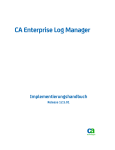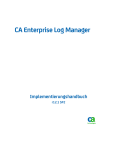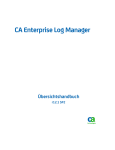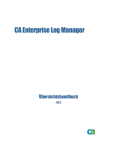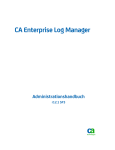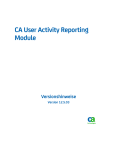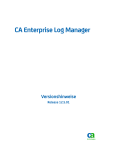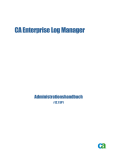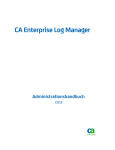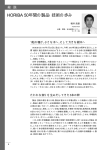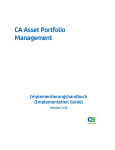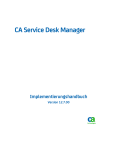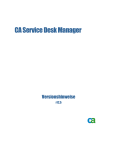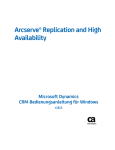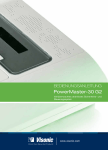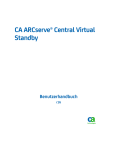Download CA Enterprise Log Manager
Transcript
CA Enterprise Log Manager
Implementierungshandbuch
r12.1 SP1
Diese Dokumentation und die dazugehörigen Software-Hilfeprogramme (nachfolgend als die "Dokumentation"
bezeichnet) dienen ausschließlich zu Informationszwecken des Nutzers und können jederzeit durch CA geändert
oder zurückgenommen werden.
Diese Dokumentation darf ohne vorherige schriftliche Genehmigung von CA weder vollständig noch auszugsweise
kopiert, übertragen, vervielfältigt, veröffentlicht, geändert oder dupliziert werden. Diese Dokumentation ist
vertraulich und geistiges Eigentum von CA und darf vom Benutzer weder veröffentlicht noch zu anderen Zwecken
verwendet werden als solchen, die in einem separaten Vertraulichkeitsabkommen zwischen dem Nutzer und CA
erlaubt sind.
Ungeachtet der oben genannten Bestimmungen ist der Nutzer, der über eine Lizenz verfügt, berechtigt, eine
angemessene Anzahl an Kopien dieser Dokumentation zum eigenen Gebrauch für sich und seine Angestellten im
Zusammenhang mit der betreffenden Software auszudrucken, vorausgesetzt, dass jedes kopierte Exemplar diesen
Urheberrechtsvermerk und sonstige Hinweise von CA enthält.
Das Recht zum Anfertigen einer Kopie der Dokumentation beschränkt sich auf den Zeitraum der vollen Wirksamkeit
der Produktlizenz. Sollte die Lizenz aus irgendeinem Grund enden, bestätigt der Nutzer gegenüber CA schriftlich,
dass alle Kopien oder Teilkopien der Dokumentation an CA zurückgegeben oder vernichtet worden sind.
SOWEIT NACH ANWENDBAREM RECHT ERLAUBT, STELLT CA DIESE DOKUMENTATION IM VORLIEGENDEN
ZUSTAND OHNE JEGLICHE GEWÄHRLEISTUNG ZUR VERFÜGUNG; DAZU GEHÖREN INSBESONDERE
STILLSCHWEIGENDE GEWÄHRLEISTUNGEN DER MARKTTAUGLICHKEIT, DER EIGNUNG FÜR EINEN BESTIMMTEN
ZWECK UND DER NICHTVERLETZUNG VON RECHTEN. IN KEINEM FALL HAFTET CA GEGENÜBER DEM NUTZER
ODER DRITTEN FÜR VERLUSTE ODER UNMITTELBARE ODER MITTELBARE SCHÄDEN, DIE AUS DER VERWENDUNG
DIESER DOKUMENTATION ENTSTEHEN; DAZU GEHÖREN INSBESONDERE ENTGANGENE GEWINNE,
VERLORENGEGANGENE INVESTITIONEN, BETRIEBSUNTERBRECHUNG, VERLUST VON GOODWILL ODER
DATENVERLUST, SELBST WENN CA ÜBER DIE MÖGLICHKEIT DIESES VERLUSTES ODER SCHADENS INFORMIERT
WURDE.
Die Verwendung aller in der Dokumentation aufgeführten Software-Produkte unterliegt den entsprechenden
Lizenzvereinbarungen, und diese werden durch die Bedingungen dieses Urheberrechtsvermerks in keiner Weise
verändert.
Diese Dokumentation wurde von CA hergestellt.
Diese Dokumentation wird mit „Restricted Rights“ (eingeschränkten Rechten) geliefert. Die Verwendung,
Duplizierung oder Veröffentlichung durch die US-Regierung unterliegt den in FAR, Absätze 12.212, 52.227-14 und
52.227-19(c)(1) bis (2) und DFARS, Absatz 252.227-7014(b)(3) festgelegten Einschränkungen, soweit anwendbar,
oder deren Folgebestimmungen.
Copyright © 2010 CA. Alle Rechte vorbehalten. Alle Marken, Produktnamen, Dienstleistungsmarken oder Logos,
auf die hier verwiesen wird, sind Eigentum der entsprechenden Rechtsinhaber.
CA-Produktreferenzen
Dieses Dokument bezieht sich auf die folgenden Produkte von CA:
■
CA Access Controll
■
CA Audit
■
CA ACF2™
■
CA Directory
■
CA Embedded Entitlements Manager (CA EEM)
■
CA® Enterprise Log Manager
■
CA Identity Manager
■
CA IT Process Automation Manager (CA IT PAM)
■
CA NSM
■
CA Security Command Center (CA SCC)
■
CA Service Desk
■
CA SiteMinder®
■
CA Spectrum®
■
CA Top Secret®
Technischer Support – Kontaktinformationen
Wenn Sie technische Unterstützung für dieses Produkt benötigen, wenden Sie
sich an den Technischen Support unter http://www.ca.com/worldwide. Dort
finden Sie eine Liste mit Standorten und Telefonnummern sowie Informationen
zu den Bürozeiten.
Änderungen in der Dokumentation
Seit der letzten Version dieser Dokumentation wurden folgende
Aktualisierungen vorgenommen:
■
Installationshinweise für ein System mit SAN-Laufwerken – In diesem
neuen Abschnitt werden alternative Vorgehensweisen beschrieben, wie die
Installation von CA Enterprise Log Manager auf einem SAN-Laufwerk
verhindert werden kann, da in diesem Fall die Installation fehlschlagen
würde.
■
Standardportzuweisungen – Eine Beschreibung von Port 53, ein bekannter
TCP-/UDP-Port für Domänennamen-Server (DNS), wurde diesem
vorhandenen Thema hinzugefügt.
■
Konfigurieren von nicht interaktiver Authentifizierung für die automatische
Archivierung – Dieser Abschnitt wurde erweitert und enthält nun das
häufige Szenario der Archivierung zwischen mehreren Sammelserver und
einzelnen Berichtsserver. Für das Szenario mit einem Sammelserver,
einem Berichtsserver, und einem Remote-Speicherserver zeigen Beispiele
die Beziehung zwischen nicht interaktiver Authentifizierung und der
entsprechenden automatischen Archivierung.
■
Automatische Software-Updates ohne Online-Proxy – Dieser bereits
vorhandene Abschnitt wurde aktualisiert. Es wird eine neue FTP-Seite
beschrieben, die eine tar-Datei für jede CA Enterprise Log ManagerVersion und alle Service Packs enthält. Sie können die Datei mit der
Erweiterung "tar" herunterladen und auf einem Offline-Update-Proxy
entpacken.
■
Flussdiagramm zur Bereitstellung automatischer Software-Updates –
Dieses neue Thema wurde hinzugefügt, um einen Querverweis zwischen
Informationen zum Abrufen von Aktualisierungen in einer OfflineUmgebung und On-Demand-Aktualisierungen herzustellen.
■
Der Anhang "Hinweise zu CA IT PAM" – Dieser Anhang enthielt Angaben zu
Installationspfaden, die nicht für alle Szenarien gelten. Dies wurde
korrigiert. Verschiedene Themen in diesem Abschnitt wurden abgeändert,
um widerzuspiegeln, dass eine gemeinsame Verwendung des CA EEMServers von CA Enterprise Log Manager und CA IT PAM im FIPS-Modus
nicht unterstützt wird.
■
Durchführen eines Upgrades vorhandener CA Enterprise Log ManagerServer und Agenten – In diesem neuen Abschnitt wird der Vorgang
beschrieben, wie ein Upgrade für sowohl Server als auch Agenten
durchgeführt wird, um FIPS-Unterstützung zu erhalten, wie der FIPSModus aktiviert werden kann und wie der FIPS-Modus für Agenten über
das Agenten-Dashboard überprüft werden kann.
■
Hinzufügen eines neuen CA Enterprise Log Manager-Servers zu einer
bereits vorhandenen Föderation, in der FIPS-Modus aktiviert ist – In
diesem neuen Abschnitt werden die Prozesse beschrieben, über die Sie
einer vorhandenen Föderation, bei der sowohl die lokalen als auch die CA
EEM-Remote-Server im FIPS-Modus ausgeführt werden, hinzufügen
können.
■
Implementieren von benutzerdefinierten Zertifikaten – Dieses bereits
vorhandene Thema wurde verändert und enthält nun die neue
Dateinamenerweiterung ".cer" des Zertifikats.
■
Hinzufügen des vertrauenswürdigen Root-Zertifikats zum CA Enterprise
Log Manager-Verwaltungsserver – Dieses bereits vorhandene Thema
wurde verändert und enthält nun die neue Dateinamenerweiterung ".cer"
des Zertifikats.
■
Hinzufügen des Zertifikats des vertrauenswürdigen Roots zu allen anderen
CA Enterprise Log Manager-Servern – Dieses bereits vorhandene Thema
wurde verändert und enthält nun die neue Dateinamenerweiterung ".cer"
des Zertifikats.
■
Hinzufügen eines allgemeinen Zertifikatsnamens zu einer Zugriffsrichtlinie
– Dieses bereits vorhandene Thema wurde verändert und enthält nun die
neue Dateinamenerweiterung ".cer" des Zertifikats.
■
Bereitstellen neuer Zertifikate – Dieses bereits vorhandene Thema wurde
verändert und enthält nun die neue Dateinamenerweiterung ".cer" des
Zertifikats.
■
Agenten und das Agentenzertifikat – Dieses bereits vorhandene Thema
wurde verändert und enthält nun die neue Dateinamenerweiterung ".cer"
des Zertifikats.
■
Wiederherstellen eines CA EEM-Servers für die Verwendung mit CA
Enterprise Log Manager – Dieses bereits vorhandene Thema wurde
verändert und enthält nun die neue Dateinamenerweiterung ".cer" des
Zertifikats.
■
Sichern eines CA Enterprise Log Manager-Servers – Dieses bereits
vorhandene Thema wurde verändert und enthält nun die neue
Dateinamenerweiterung ".cer" des Zertifikats.
■
Integration mit CA Audit r8 SP2 – Die Themen in diesem Abschnitt wurden
entfernt, da CAELM4Audit nicht unter r12.1 SP1 und höher unterstützt
wird.
Weitere Informationen:
Automatische Software-Updates ohne Online-Proxy (siehe Seite 56)
Agenten und das Agentenzertifikat (siehe Seite 63)
Durchführen eines Upgrades vorhandener CA Enterprise Log Manager-Server
und Agenten für FIPS-Unterstützung (siehe Seite 86)
Voraussetzungen für ein Upgrade der FIPS-Unterstützung (siehe Seite 89)
Upgrade-Richtlinien (siehe Seite 90)
Durchführen von Upgrades für CA EEM-Remote-Server (siehe Seite 91)
Deaktivieren des ODBC- und JDBC-Zugriffs auf den Ereignisprotokollspeicher
(siehe Seite 91)
Aktivieren des Betriebs im FIPS-Modus (siehe Seite 91)
Anzeigen des Agenten-Dashboards (siehe Seite 93)
Installationshinweise für ein System mit SAN-Laufwerken (siehe Seite 95)
Installieren mit deaktivierten SAN-Laufwerken (siehe Seite 96)
Deaktivieren des SAN-Laufwerks (siehe Seite 97)
Einrichten einer Multipfadkonfiguration für SAN-Speicher (siehe Seite 97)
Erstellen eines logischen Volumes (siehe Seite 98)
Vorbereiten des logischen Volumes für CA Enterprise Log Manager (siehe Seite
99)
Neustarten des CA Enterprise Log Manager-Servers (siehe Seite 101)
Installieren mit aktivierten SAN-Laufwerken (siehe Seite 101)
Standardportzuweisungen (siehe Seite 105)
Flussdiagramm zum Verschieben der Datenbanken und Sicherungsstrategie
(siehe Seite 153)
Konfigurieren von nicht interaktiver Authentifizierung für die automatische
Archivierung (siehe Seite 154)
Beispiel: Konfigurieren von nicht interaktiver Authentifizierung für Hub-andSpoke (siehe Seite 155)
Konfigurieren der Schlüssel für das Paar "Erster SammelserverBerichterstellungsserver" (siehe Seite 156)
Konfigurieren der Schlüssel für zusätzliche Paare "SammelserverBerichterstellungsserver" (siehe Seite 157)
Erstellen einer einzelnen öffentlichen Schlüsseldatei auf dem Berichtsserver
und Festlegen der Eigentumsrechte an der Datei (siehe Seite 158)
Validieren von nicht interaktiver Authentifizierung zwischen Sammelserver und
Berichtsserver (siehe Seite 160)
Erstellen einer Verzeichnisstruktur mit Eigentumsrechten auf dem RemoteSpeicherserver (siehe Seite 160)
Konfigurieren der Schlüssel für das Paar "Berichtsserver – RemoteSpeicherserver" (siehe Seite 161)
Festlegen der Eigentumsrechte an der Schlüsseldatei auf dem RemoteSpeicherserver (siehe Seite 162)
Validieren von nicht interaktiver Authentifizierung zwischen Berichtsserver und
Speicherserver (siehe Seite 163)
Beispiel: Konfigurieren von nicht interaktiver Authentifizierung über drei
Server (siehe Seite 163)
Beispiel: Automatische Archivierung über drei Server hinweg (siehe Seite 164)
Hinweise zum ODBC-Server (siehe Seite 173)
Flussdiagramm zur Bereitstellung automatischer Software-Updates (siehe
Seite 177)
Szenario: Verwendung von CA EEM auf CA Enterprise Log Manager zur
Authentifizierung von CA IT PAM (siehe Seite 274)
Bereiten Sie die Implementierung der CA IT PAM-Authentifizierung auf
freigegebenem CA EEM vor (siehe Seite 275)
Kopieren einer XML-Datei auf den CA Enterprise Log ManagerVerwaltungsserver (siehe Seite 276)
Kopieren des Zertifikats auf den CA IT PAM-Server (siehe Seite 278)
Festlegen von Kennwörtern für die vordefinierten CA IT PAM-Benutzerkonten
(siehe Seite 278)
Installieren der CA IT PAM-Domäne (siehe Seite 280)
Implementierungsprozess der CA IT PAM-Authentifizierung (siehe Seite 274)
Registrieren von CA IT PAM mit freigegebenem CA EEM (siehe Seite 276)
Wiederherstellen eines CA EEM-Servers für die Verwendung mit CA Enterprise
Log Manager (siehe Seite 286)
Sichern eines CA Enterprise Log Manager-Servers (siehe Seite 287)
Hinzufügen eines neuen CA Enterprise Log Manager-Servers zu einer bereits
vorhandenen Föderation, in der FIPS-Modus aktiviert ist (siehe Seite 94)
Inhalt
Kapitel 1: Einführung
15
Über dieses Handbuch ........................................................................ 15
Kapitel 2: Planen der Umgebung
19
Serverplanung ............................................................................... 19
Serverrollen .............................................................................. 20
Beispiel: Netzwerkarchitekturen ........................................................... 24
Planen der Ereigniserfassung .................................................................. 27
Planen des Speicherplatzes ................................................................ 29
Wissenswertes über den CA EEM-Server .................................................... 30
Richtlinien für die Protokollerfassung ....................................................... 31
Planen von Föderationen ...................................................................... 31
Erstellen einer Föderationsübersicht ........................................................ 33
Beispiel: Föderationsübersicht für ein großes Unternehmen .................................. 35
Beispiel: Föderationsübersicht für ein mittelgroßes Unternehmen ............................ 37
Benutzer- und Zugriffsplanung ................................................................ 39
Planen des Benutzerspeichers ............................................................. 40
Benutzer mit Administratorrolle ............................................................ 44
Planen der Kennwortrichtlinien ............................................................. 44
Planen von automatischen Software-Updates ................................................... 46
Komponenten und Ports für automatische Software-Updates................................. 48
Zeitpunkt für die Konfiguration automatischer Software-Updates ............................. 49
Planen des Speicherplatzes ................................................................ 50
Prüfen der Notwendigkeit eines HTTP-Proxys ............................................... 50
Überprüfen des Zugriffs auf den RSS-Feed für automatische Software-Updates ............... 51
Prüfen der Notwendigkeit eines Offline-Proxys für automatische Software-Updates (OfflineUpdate-Proxys) ........................................................................... 52
Prüfen der Notwendigkeit einer Proxy-Liste ................................................. 58
Beispiel: Konfiguration für automatische Software-Updates mit sechs Servern .......... 59
Agentenplanung .............................................................................. 61
Wissenswertes über die Syslog-Ereigniserfassung ........................................... 61
Agenten und das Agentenzertifikat ......................................................... 63
Wissenswertes über Agenten .............................................................. 63
Wissenswertes über Integrationen ......................................................... 65
Wissenswertes über Connectors ........................................................... 66
Bestimmen der Größe Ihres CA Enterprise Log Manager-Netzwerks .......................... 67
Inhalt 9
Kapitel 3: Installieren von CA Enterprise Log Manager
71
Wissenswertes über die CA Enterprise Log Manager-Umgebung .................................. 71
Erstellen der Installations-DVDs ............................................................... 74
Installieren eines CA Enterprise Log Manager-Servers ........................................... 75
Arbeitsblatt für den CA Enterprise Log Manager-Server ...................................... 75
Installation von CA Enterprise Log Manager ................................................. 81
Überprüfen der Ausführung des iGateway-Prozesses ........................................ 82
Überprüfen der CA Enterprise Log Manager-Serverinstallation................................ 85
Anzeigen von selbstüberwachenden Ereignissen ............................................ 86
Durchführen eines Upgrades vorhandener CA Enterprise Log Manager-Server und Agenten für
FIPS-Unterstützung ........................................................................... 86
Voraussetzungen für ein Upgrade der FIPS-Unterstützung ................................... 89
Upgrade-Richtlinien ....................................................................... 90
Durchführen von Upgrades für CA EEM-Remote-Server ...................................... 91
Deaktivieren des ODBC- und JDBC-Zugriffs auf den Ereignisprotokollspeicher ................. 91
Aktivieren des Betriebs im FIPS-Modus ..................................................... 91
Anzeigen des Agenten-Dashboards ......................................................... 93
Hinzufügen eines neuen CA Enterprise Log Manager-Servers zu einer bereits vorhandenen
Föderation, in der FIPS-Modus aktiviert ist ..................................................... 94
Installationshinweise für ein System mit SAN-Laufwerken ....................................... 95
Installieren mit deaktivierten SAN-Laufwerken .............................................. 96
Installieren mit aktivierten SAN-Laufwerken ............................................... 101
Erste CA Enterprise Log Manager-Serverkonfigurationen ....................................... 103
Standardbenutzerkonten ................................................................. 103
Standardverzeichnisstruktur .............................................................. 104
Benutzerspezifisches Betriebssystem-Image ............................................... 105
Standardportzuweisungen ................................................................ 105
Liste der verwandten Prozesse ............................................................ 108
Betriebssystemhärtung ................................................................... 109
Umleiten von Firewall-Ports für Syslog-Ereignisse .......................................... 110
Installieren Sie den <ODBC>-Client. .......................................................... 111
Voraussetzungen ........................................................................ 111
Konfigurieren des ODBC-Server-Services .................................................. 112
Installieren des ODBC-Clients in Windows-Systemen ....................................... 113
Erstellen einer ODBC-Datenquelle in Windows-Systemen ................................... 113
Testen der Verbindung des ODBC-Clients zur Datenbank ................................... 116
Serverabruf von der Datenbank testen .................................................... 116
Installieren des JDBC-Clients ................................................................. 117
Voraussetzungen für den JDBC-Client ..................................................... 117
Installieren des JDBC-Clients in Windows-Systemen ........................................ 118
Installieren des JDBC-Clients in UNIX-Systemen ........................................... 119
JDBC-Verbindungsparameter ............................................................. 119
10 Implementierungshandbuch
Hinweise zur JDBC-URL .................................................................. 119
Fehlerbehebung bei der Installation ........................................................... 121
Beheben von Fehlern bei der Netzwerkschnittstellenkonfiguration ........................... 122
Überprüfen der Installation des RPM-Pakets ............................................... 122
Registrieren des CA Enterprise Log Manager-Servers beim CA EEM-Server ................... 123
Beziehen von Zertifikaten vom CA EEM-Server ............................................. 124
Importieren von CA Enterprise Log Manager-Berichten ..................................... 124
Importieren von CA Enterprise Log Manager-Datenzuordnungsdateien....................... 125
Importieren von CA Enterprise Log Manager-Nachrichtenanalysedateien ..................... 126
Importieren der Dateien für die ELM-Schemadefinition ..................................... 126
Importieren von Dateien für die allgemeine Agentenverwaltung ............................. 127
Importieren von CA Enterprise Log Manager-Konfigurationsdateien ......................... 128
Importieren von Unterdrückungs- und Zusammenfassungsdateien .......................... 128
Importieren von Analyse-Token-Dateien................................................... 129
Importieren von CA Enterprise Log Manager-Benutzeroberflächendateien .................... 130
Kapitel 4: Grundlagen zur Benutzer- und Zugriffskonfiguration
131
Grundlagen zu Benutzern und Zugriff ......................................................... 131
Konfigurieren des Benutzerspeichers .......................................................... 132
Übernehmen des Standardbenutzerspeichers .............................................. 132
Verweisen auf ein LDAP-Verzeichnis ....................................................... 133
Verweisen auf CA SiteMinder als Benutzerspeicher ......................................... 135
Konfigurieren von Kennwortrichtlinien ......................................................... 136
Aufbewahren vordefinierter Zugriffsrichtlinien ................................................. 137
Erstellen des ersten Administrators ........................................................... 138
Erstellen eines neuen Benutzerkontos ..................................................... 139
Zuweisen einer Rolle zu einem globalen Benutzer .......................................... 140
Kapitel 5: Konfigurieren von Services
143
Ereignisquellen und Konfigurationen .......................................................... 143
Bearbeiten globaler Konfigurationen .......................................................... 144
Arbeiten mit globalen Filtern und Einstellungen ................................................ 146
Verwenden föderierter Abfragen .......................................................... 147
Konfigurieren des globalen Aktualisierungsintervalls ........................................ 148
Wissenswertes über lokale Filter .......................................................... 149
Konfigurieren des Ereignisprotokollspeichers .................................................. 149
Wissenswertes über den Ereignisprotokollspeicherservice ................................... 150
Wissenswertes über Archivdateien ........................................................ 150
Wissenswertes über die automatische Archivierung ........................................ 151
Flussdiagramm zum Verschieben der Datenbanken und Sicherungsstrategie ................. 153
Konfigurieren von nicht interaktiver Authentifizierung für die automatische Archivierung ...... 154
Inhalt 11
Beispiel: Konfigurieren von nicht interaktiver Authentifizierung für Hub-and-Spoke ........... 155
Beispiel: Konfigurieren von nicht interaktiver Authentifizierung über drei Server ............. 163
Beispiel: Automatische Archivierung über drei Server hinweg ............................... 164
Einstellungen für den Ereignisprotokollspeicher in einer einfachen Umgebung ................ 170
Festlegen von Optionen für den Ereignisprotokollspeicher ................................... 173
Hinweise zum ODBC-Server .................................................................. 173
Hinweise zum Berichtsserver ................................................................. 175
Flussdiagramm zur Bereitstellung automatischer Software-Updates ............................. 177
Konfigurieren von automatischen Software-Updates ........................................... 178
Konfigurieren der globalen Einstellungen für automatische Software-Updates ................ 179
Hinweise zu automatischen Software-Updates ............................................. 182
Konfigurieren von CA Enterprise Log Manager-Servern für automatische Software-Updates ... 187
Kapitel 6: Konfigurieren der Ereigniserfassung
193
Installieren von Agenten ..................................................................... 193
Verwenden des Agenten-Explorers ............................................................ 194
Konfigurieren des Standardagenten ........................................................... 195
Überprüfen von Syslog-Integrationen und -Listenern ....................................... 196
Erstellen eines Syslog-Connectors für den Standardagenten ................................ 196
Überprüfen des Empfangs von Syslog-Ereignissen durch CA Enterprise Log Manager ......... 197
Beispiel: Aktivieren der direkten Erfassung mit "ODBCLogSensor" .............................. 198
Beispiel: Aktivieren der direkten Erfassung mit "WinRMLinuxLogSensor"......................... 204
Anzeigen und Steuern des Agenten- bzw. Connector-Status .................................... 209
Kapitel 7: Erstellen von Föderationen
211
Abfragen und Berichte in einer föderierten Umgebung.......................................... 211
Hierarchischer Verbund ...................................................................... 212
Beispiel für einen hierarchischen Verbund ................................................. 213
Netzverbund ................................................................................ 214
Beispiel für einen Netzverbund ............................................................ 215
Konfigurieren einer CA Enterprise Log Manager-Föderation ..................................... 215
Konfigurieren eines CA Enterprise Log Manager-Servers als untergeordneter Server .......... 216
Föderationsdiagramm und Server-Statusmonitor anzeigen .................................. 217
Kapitel 8: Arbeiten mit der Ereignisverfeinerungs-Bibliothek
219
Wissenswertes über die Ereignisverfeinerungs-Bibliothek ....................................... 219
Unterstützen neuer Ereignisquellen mit der Ereignisverfeinerungs-Bibliothek .................... 220
Zuordnungs- und Analysedateien ............................................................. 220
12 Implementierungshandbuch
Anhang A: Aspekte für CA Audit-Benutzer
223
Unterschiede in der Architektur ............................................................... 223
Architektur von CA Audit ................................................................. 225
Architektur von CA Enterprise Log Manager ................................................ 226
Integrierte Architektur ................................................................... 228
Konfigurieren von CA-Adaptern ............................................................... 229
Wissenswertes über den SAPI-Router und -Collector ....................................... 230
Wissenswertes über das iTechnology-Ereignis-Plugin ....................................... 233
Senden von CA Audit-Ereignissen an CA Enterprise Log Manager ............................... 234
Konfigurieren eines iRecorders zum Senden von Ereignissen an CA Enterprise Log Manager ... 234
Ändern einer bestehenden CA Audit-Richtlinie zum Senden von Ereignissen an CA
Enterprise Log Manager .................................................................. 236
Ändern einer bestehenden r8 SP2-Richtlinie zum Senden von Ereignissen an CA Enterprise
Log Manager ............................................................................ 238
Grund für den Import von Ereignissen ........................................................ 239
Wissenswertes über das SEOSDATA-Importhilfsprogramm .................................. 240
Importieren aus einer aktiven SEOSDATA-Tabelle .......................................... 240
Importieren von Daten aus einer SEOSDATA-Tabelle ........................................... 241
Kopieren des Hilfsprogramms für den Ereignisimport auf einen Solaris-Data-Tools-Server .... 241
Kopieren des Importhilfsprogramms auf einen Windows-Data-Tools-Server .................. 242
Wissenswertes über die LMSeosImport-Befehlszeile ........................................ 243
Erstellen eines Ereignisberichts ........................................................... 246
Vorschau der Importergebnisse ........................................................... 247
Importieren von Ereignissen aus einer Windows-Collector-Datenbank ....................... 248
Importieren von Ereignissen aus einer Solaris-Collector-Datenbank ......................... 248
Anhang B: Aspekte für CA Access Control-Benutzer
249
Integration mit CA Access Control ............................................................ 249
Ändern von CA Audit-Richtlinien zum Senden von Ereignissen an CA Enterprise Log Manager ..... 251
Konfigurieren des SAPI-Collector-Adapters für den Empfang von CA Access ControlEreignissen .............................................................................. 252
Ändern einer bestehenden CA Audit-Richtlinie zum Senden von Ereignissen an CA
Enterprise Log Manager .................................................................. 254
Überprüfen und Aktivieren der geänderten Richtlinie ....................................... 258
Konfigurieren eines CA Access Control-iRecorders zum Senden von Ereignissen an CA
Enterprise Log Manager ...................................................................... 259
Konfigurieren des iTech-Ereignis-Plugins für CA Access Control-Ereignisse ................... 260
Herunterladen und Installieren eines CA Access Control-iRecorders.......................... 261
Konfigurieren eines eigenständigen CA Access Control-iRecorders ........................... 261
Importieren von CA Access Control-Ereignissen aus einer CA Audit-Collector-Datenbank ......... 263
Voraussetzungen für den Import von CA Access Control-Ereignissen ........................ 263
Erstellen eines SEOSDATA-Ereignisberichts für CA Access Control-Ereignisse................. 265
Inhalt 13
Vorschau eines CA Access Control-Ereignisimports ......................................... 267
Importieren von CA Access Control-Ereignissen ............................................ 269
Anzeigen von Abfragen und Berichten zum Einsehen von CA Access Control-Ereignissen ...... 270
Anhang C: Hinweise zu CA IT PAM
273
Szenario: Verwendung von CA EEM auf CA Enterprise Log Manager zur Authentifizierung von
CA IT PAM .................................................................................. 274
Implementierungsprozess der CA IT PAM-Authentifizierung ..................................... 274
Bereiten Sie die Implementierung der CA IT PAM-Authentifizierung auf freigegebenem CA EEM
vor ......................................................................................... 275
Kopieren einer XML-Datei auf den CA Enterprise Log Manager-Verwaltungsserver ................ 276
Registrieren von CA IT PAM mit freigegebenem CA EEM ........................................ 276
Kopieren des Zertifikats auf den CA IT PAM-Server ............................................ 278
Festlegen von Kennwörtern für die vordefinierten CA IT PAM-Benutzerkonten.................... 278
Installieren der für CA IT PAM erforderlichen Komponenten von Drittanbietern ................... 280
Installieren der CA IT PAM-Domäne ........................................................... 280
Starten des CA ITPAM-Server-Service ......................................................... 282
Starten der CA IT PAM-Serverkonsole und Anmelden an der Konsole ............................ 282
Anhang D: Disaster Recovery
283
Planen einer effizienten Zurückgewinnung (Disaster Recovery) ................................. 283
Wissenswertes über das Sichern des CA EEM-Servers .......................................... 284
Sichern einer CA EEM-Anwendungsinstanz .................................................... 285
Wiederherstellen eines CA EEM-Servers für die Verwendung mit CA Enterprise Log Manager ...... 286
Sichern eines CA Enterprise Log Manager-Servers ............................................. 287
Wiederherstellen eines CA Enterprise Log Manager-Servers mit Hilfe von Sicherungsdateien ...... 288
Ersetzen eines CA Enterprise Log Manager-Servers ............................................ 289
Anhang E: CA Enterprise Log Manager und Virtualisierung
291
Voraussetzungen für die Bereitstellung ........................................................ 291
Besondere Aspekte ...................................................................... 291
Erstellen virtueller CA Enterprise Log Manager-Server .......................................... 292
Hinzufügen virtueller Server zu Ihrer Umgebung ........................................... 292
Erstellen einer ausschließlich virtuellen Umgebung ......................................... 297
Schneller Einsatz der virtuellen CA Enterprise Log Manager-Server .......................... 301
Terminologieglossar
309
Index
341
14 Implementierungshandbuch
Kapitel 1: Einführung
Dieses Kapitel enthält folgende Themen:
Über dieses Handbuch (siehe Seite 15)
Über dieses Handbuch
In diesem CA Enterprise Log Manager-Implementierungshandbuch finden Sie
Anleitungen zur Planung, Installation und Konfiguration von CA Enterprise Log
Manager, so dass Sie Ereignisprotokolle von Ereignisquellen in Ihrem Netzwerk
empfangen können. Das Handbuch ist so aufgebaut, dass bei den einzelnen
Aufgaben zunächst der Ablauf und die Ziele beschrieben werden. Auf die
Abläufe folgen in der Regel relevante Konzepte und dann Verfahren zum
Erreichen der Ziele.
Das CA Enterprise Log Manager-Implementierungshandbuch richtet sich an
Systemadministratoren, die für die Installation, Konfiguration und Wartung
einer Lösung zur Protokollerfassung, für die Erstellung von Benutzern und die
Festlegung bzw. Zuweisung von Benutzerrollen sowie für Zugriff auf und
Wartung von Sicherungsdaten verantwortlich sind.
Ferner enthält dieses Handbuch Informationen zu den folgenden Aufgaben:
■
Konfigurieren eines Connectors oder Adapters zum Erfassen von
Ereignisdaten
■
Konfigurieren von Services zur Steuerung von Berichterstellung,
Datenaufbewahrung, Sicherung und Archivierung
■
Konfigurieren einer Föderation (Verbunds) von CA Enterprise Log
Manager-Servern
■
Konfigurieren von automatischen Software-Updates zum Abrufen von
Inhalts-, Konfigurations- und Betriebssystemaktualisierungen
Übersicht über den Inhalt des Handbuchs:
Abschnitt
Description
Planen der Umgebung
Beschreibt die Planung von Bereichen wie Protokollerfassung,
Agenten, Föderation (Verbund), Benutzer- und
Zugriffsverwaltung, automatische Software-Updates und
Disaster Recovery
Installieren von CA Enterprise Log
Manager
Stellt Arbeitsblätter mit erforderlichen Informationen und
detaillierte Anleitungen für die Installation von CA Enterprise
Kapitel 1: Einführung 15
Über dieses Handbuch
Abschnitt
Description
Log Manager sowie die Überprüfung der Installation bereit
Grundlagen zur Benutzer- und
Zugriffskonfiguration
Bietet Anleitungen zur Bestimmung eines Benutzerspeichers
und zum Erstellen eines anfänglichen administrativen
Benutzers für die Konfiguration der anderen Benutzer und
Zugriffsinformationen
Konfigurieren von Services
Bietet Anleitungen zum Konfigurieren von Services wie globale
und lokale Filter, Ereignisprotokollspeicher, Berichtsserver und
Optionen für automatische Software-Updates
Konfigurieren der Ereigniserfassung
Bietet Konzepte und Anleitungen für die Verwendung oder
Konfiguration der Komponenten für die EreignisverfeinerungsBibliothek, etwa der Zuordnungs- und Analysedateien und der
CA-Adapter
Erstellen von Föderationen
Beschreibt unterschiedliche Arten von Föderationen
(Verbunden) und bietet Anleitungen zum Erstellen von
Verbundbeziehungen zwischen CA Enterprise Log ManagerServern sowie zum Anzeigen eines Föderationsdiagramms
Arbeiten mit der
Ereignisverfeinerungs-Bibliothek
Bietet Übersichtsinformationen zur Arbeit mit
Nachrichtenanalyse- und Datenzuordnungsdateien
Aspekte für CA Audit-Benutzer
Beschreibt die möglichen Interaktionen zwischen CA
Enterprise Log Manager und CA Audit, die Konfiguration von
iRecordern und Richtlinien sowie den Import von Daten aus
einer CA Audit-Collector-Datenbank
Aspekte für CA Access ControlBenutzer
Beschreibt die Integration mit CA Access Control, die
Änderung von CA Audit-Richtlinien zum Senden von
Ereignissen an CA Enterprise Log Manager, die Konfiguration
eines CA Access Control-iRecorders zum Senden von
Ereignissen an CA Enterprise Log Manager sowie den Import
von CA Access Control-Ereignissen aus einer CA AuditCollector-Datenbank
Hinweise zu CA IT PAM
Beschreibt den Installationsprozess für CA IT PAM, durch den
die Authentifizierung von der EEM-Komponente auf dem CA
Enterprise Log Manager-Verwaltungsserver ausgeführt wird.
Disaster Recovery
Beschreibt Verfahren zur Sicherung, Wiederherstellung und
zum Austausch von Daten mit dem Ziel, die Wiederherstellung
Ihrer Protokollverwaltungslösung im Notfall zu gewährleisten
CA Enterprise Log Manager und
Virtualisierung
Beschreibt das Verfahren zum Erstellen und Konfigurieren
eines virtuellen Rechners für einen CA Enterprise Log
Manager-Server
16 Implementierungshandbuch
Über dieses Handbuch
Hinweis: Genaue Informationen zur Betriebssystemunterstützung und zu den
Systemanforderungen finden Sie in den Versionshinweisen. Eine Übersicht
über CA Enterprise Log Manager und ein einfaches Verwendungsszenario
finden Sie im Übersichtshandbuch. Genaue Informationen zur Verwendung und
Wartung des Produkts finden Sie im Administrationshandbuch. Informationen
zur Verwendung aller Seiten in CA Enterprise Log Manager finden Sie in der
Online-Hilfe.
Kapitel 1: Einführung 17
Kapitel 2: Planen der Umgebung
Dieses Kapitel enthält folgende Themen:
Serverplanung (siehe Seite 19)
Planen der Ereigniserfassung (siehe Seite 26)
Planen von Föderationen (siehe Seite 31)
Benutzer- und Zugriffsplanung (siehe Seite 39)
Planen von automatischen Software-Updates (siehe Seite 46)
Agentenplanung (siehe Seite 61)
Serverplanung
Zunächst müssen Sie bei der Planung Ihrer Umgebung entscheiden, wie viele
CA Enterprise Log Manager-Server benötigt werden und welche Rollen die
einzelnen Server übernehmen sollen. Es gibt folgende Rollen:
■
Verwaltungsserver
Auf diesem Server werden vordefinierte und benutzerdefinierte Inhalte
und Konfigurationen gespeichert. Ferner werden über diesen Server
Benutzer authentifiziert und Zugriff auf Funktionen gewährt.
■
Quellserver
Dieser Server empfängt Ereignisprotokolle von den Agenten und verfeinert
Ereignisse.
■
Berichtsserver
Auf diesem Server werden Abfragen zu erfassten Ereignissen, spontane
Abfragen und Berichte sowie geplante Alarme und Berichte verarbeitet.
■
Wiederherstellungspunkt
Dieser Server empfängt wiederhergestellte Ereignisprotokolldatenbanken
zur Überprüfung alter Ereignisse.
Der erste installierte Server ist der Verwaltungsserver. Dieser Server kann
auch andere Rollen übernehmen. Pro CA Enterprise Log Manager-Netzwerk
kann nur ein Verwaltungsserver vorhanden sein. Jedes CA Enterprise Log
Manager-Netzwerk muss über einen Verwaltungsserver verfügen.
Architekturvarianten:
■
System mit einem Server, in dem der Verwaltungsserver auch alle
anderen Rollen übernimmt
■
System mit zwei Servern, in dem der Verwaltungsserver alle Rollen mit
Ausnahme der des Quellservers übernimmt. Die Erfassung wird auf einem
eigens dafür eingerichteten Server durchgeführt.
Kapitel 2: Planen der Umgebung 19
Serverplanung
■
System mit mehreren Servern, in dem jedem Server eine bestimmte Rolle
zugewiesen ist.
Genaue Informationen zu Serverrollen und Architekturen finden Sie im
Folgenden.
Serverrollen
Ein CA Enterprise Log Manager-System kann einen oder mehrere Server
aufweisen. Indem Sie verschiedenen Servern unterschiedliche Rollen
zuweisen, können Sie die Leistung optimieren. Es ist jedoch auch möglich,
dass ein Server verschiedene oder sogar alle Rollen übernimmt. Wenn Sie
überlegen, welche Rollen Sie den einzelnen installierten Servern zuweisen
möchten, bedenken Sie, welche Verarbeitungslast jede Rolle in Bezug auf
andere relevante Faktoren in der Umgebung mit sich bringt.
■
Verwaltungsserver
Die Rolle des Verwaltungsservers wird standardmäßig vom ersten
installierten CA Enterprise Log Manager-Server übernommen. Der
Verwaltungsserver führt folgende Hauptfunktionen aus:
–
Er fungiert als allgemeines Repository für alle Server, die auf diesem
Server registriert werden. Insbesondere werden auf diesem Server
Anwendungsbenutzer, Anwendungsgruppen (Rollen), Richtlinien,
Kalender und Anwendungsobjekte gespeichert.
–
Falls Sie den Benutzerspeicher als internen Speicher konfigurieren,
werden zudem globale Benutzer, globale Gruppen und
Kennwortrichtlinien hier gespeichert. Falls der konfigurierte
Benutzerspeicher auf einen externen Benutzerspeicher verweist,
werden die Informationen zum globalen Benutzerkonto und zur
globalen Gruppe aus dem referenzierten Benutzerspeicher geladen.
–
Er verarbeitet Benutzerrechte anhand einer schnellen, mit dem
Speicher verknüpften Datei. Er authentifiziert Benutzer anhand der
Benutzer- und Gruppenkonfiguration. Er autorisiert Benutzer für den
Zugriff auf verschiedene Abschnitte der Benutzeroberfläche anhand
von Richtlinien und Kalendern.
–
Er empfängt alle über automatische Software-Updates
heruntergeladenen Inhalts- und Konfigurationsaktualisierungen.
Ein CA Enterprise Log Manager-Servernetzwerk kann nur einen aktiven
Verwaltungsserver aufweisen, es kann jedoch ein (inaktiver) FailoverVerwaltungsserver vorhanden sein. Falls Sie mehrere CA Enterprise Log
Manager-Netzwerke erstellen, muss jedes über seinen eigenen aktiven
Verwaltungsserver verfügen.
20 Implementierungshandbuch
Serverplanung
■
Sammelserver
In einem System mit einem Server fungiert der Verwaltungsserver auch
als Sammelserver. In einem System mit zwei oder mehreren Servern
sollte ein eigener Sammelserver vorhanden sein. Ein Sammelserver führt
folgende Funktionen aus:
–
Er unterstützt die Konfiguration von Connectors.
–
Er empfängt die von den Connectors auf den Agenten eingehenden
Ereignisprotokolle.
–
Er bereitet die eingehenden Ereignisprotokolle auf, indem die Daten
aller Nachrichten analysiert und in das ELM-Schemadefinitionsformat
übertragen werden, das eine einheitliche Darstellung von
Ereignisdaten aus unterschiedlichen Ereignisquellen ermöglicht.
–
Er fügt Ereignisprotokolle in die Online-Datenbank ein und komprimiert
die Online-Datenbank in eine Standby-Datenbank, wenn die
festgelegte Größe erreicht ist.
–
Er archiviert die Standby-Datenbank automatisch anhand des
festgelegten Zeitplans auf dem zugehörigen Berichtsserver.
Wichtig! Wenn Sie getrennte Server für die Erfassung und die
Berichterstellung verwenden, müssen Sie eine nicht interaktive
Authentifizierung und eine stündliche, automatische Archivierung vom
Sammelserver zum Berichtsserver konfigurieren.
Ziehen Sie das von den Ereignisquellen produzierte Ereignisvolumen in
Betracht, wenn Sie überlegen, ob Server eigens für die Ereigniserfassung
und -verfeinerung eingerichtet werden sollen. Bedenken Sie zudem, wie
viele Sammelserver Daten automatisch auf einem einzelnen Berichtsserver
archivieren.
Kapitel 2: Planen der Umgebung 21
Serverplanung
■
Berichtsserver
In einem System mit einem oder zwei Servern fungiert der
Verwaltungsserver auch als Berichtsserver. In einem System mit vielen
Servern sollten Sie mindestens einen Server eigens als Berichtsserver
einrichten. Ein Berichtsserver führt folgende Funktionen aus:
–
Da die nicht interaktive Authentifizierung und automatische
Archivierung konfiguriert ist, empfängt er neue Datenbanken mit
aufbereiteten Ereignissen der Sammelserver.
–
Er verarbeitet spontane Befehle, Abfragen und Berichte.
–
Er verarbeitet geplante Alarme und Berichte.
–
Er unterstützt Assistenten für die Erstellung individueller Abfragen und
Berichte.
–
Wenn nicht interaktive Authentifizierung und automatische
Archivierung vom Berichtsserver auf einen Remote-Speicherserver
konfiguriert wird, werden alte Datenbanken auf einen RemoteSpeicherserver verschoben.
Falls auf einem Server mit vielen spontanen Aktivitäten viele komplexe
Berichte und Alarme erzeugt werden sollen, sollten Sie einen eigenen
Server für die Berichterstellung einrichten.
■
Remote-Speicherserver
Ein Remote-Speicherserver, bei dem es sich nicht um einen CA Enterprise
Log Manager-Server handelt, führt folgende Funktion aus:
–
Er empfängt in festgelegten Intervallen stark komprimierte,
automatisch archivierte Datenbanken von den Berichtsservern, bevor
diese aufgrund ihres Alters oder aufgrund mangelnden Speicherplatzes
gelöscht werden. Wenn Sie die automatische Archivierung einrichten,
müssen Sie die Datenbanken nicht manuell verschieben.
–
Er dient als lokaler Speicher für Offline-Datenbanken. Sie können diese
Datenbanken wahlweise auch für die langfristige Speicherung an einen
externen Speicherort verschieben bzw. kopieren. Offline-Datenbanken
werden in der Regel gemäß den behördlich vorgeschriebenen Fristen
aufbewahrt.
Remote-Speicherserver gehören nie zu einer CA Enterprise Log ManagerFöderation. Sie sollten allerdings in die Planung Ihrer Architektur
einbezogen werden.
22 Implementierungshandbuch
Serverplanung
■
Wiederherstellungspunktserver
Berichtsserver fungieren in der Regel als Wiederherstellungspunktserver
für die Datenbanken, die früher auf ihnen gespeichert waren. Falls Sie
über ein großes Netzwerk verfügen, sollten Sie einen eigenen CA
Enterprise Log Manager-Server für diese Rolle einrichten. Ein
Wiederherstellungspunktserver führt folgende Funktionen aus:
–
Er dient für die Überprüfung der Protokolle alter Ereignisse.
–
Er empfängt wiederhergestellte Datenbanken von einem RemoteSpeicherserver, auf dem alle Offline-Datenbanken gespeichert sind.
Sie können das Hilfsprogramm "restore-ca-elm.sh" dazu verwenden,
Datenbanken zum Wiederherstellungspunkt zu verschieben, wenn Sie
zuerst die nicht interaktive Authentifizierung vom Speicherserver zum
Wiederherstellungspunkt konfigurieren.
–
Er katalogisiert den Archivkatalog neu und fügt die wiederhergestellten
Datenbanken zu seinen Datensätzen hinzu.
–
Er bewahrt Datensätze über verschiedene konfigurierte Zeiträume
hinweg auf, je nach Wiederherstellungsmethode.
Der Vorteil eines eigenen Wiederherstellungspunkts ist, dass dieser Server
aus der Föderation ausgeschlossen werden kann, so dass föderierte
Berichte keine alten, wiederhergestellten Daten enthalten. Alle auf dem
Wiederherstellungspunktserver erstellten Berichte enthalten nur
Ereignisdaten aus den wiederhergestellten Datenbanken.
Wenn Sie einem Server eine bestimmte Rolle zuweisen, bedeutet dies nicht,
dass auf diesem Server keine Funktionen anderer Rollen ausgeführt werden
können. Nehmen Sie als Beispiel eine Umgebung mit dedizierten
Sammelservern und einem Berichtsserver. Sie können in dieser Umgebung
einen Alarm planen, mit dem der Sammelserver auf einen bestimmten
Umstand hin überprüft wird, über den Sie unbedingt so bald wie möglich
unterrichtet werden müssen.
Kapitel 2: Planen der Umgebung 23
Serverplanung
Beispiel: Netzwerkarchitekturen
Die einfachste CA Enterprise Log Manager-Architektur ist ein System mit
einem Server, in dem ein CA Enterprise Log Manager-Server alle Rollen
übernimmt:
■
Die CA Enterprise Log Manager-Verwaltungs-, -Quell- und -Berichtsserver
übernehmen die Konfigurations-/Inhaltsverwaltung, Ereigniserfassung und
-verfeinerung sowie Abfragen und Berichte.
Hinweis: Ein Remote-Server, bei dem es sich nicht um einen CA
Enterprise Log Manager-Server handelt, speichert archivierte
Ereignisprotokolldatenbanken.
Diese Konfiguration eignet sich für Systeme wie etwa Testsysteme mit
geringem Ereignisvolumen und wenigen geplanten Berichten.
Auf diese einfachste Architektur folgt ein System mit mehreren Servern, in
dem der erste installierte CA Enterprise Log Manager-Server die meisten
Rollen übernimmt:
■
Der CA Enterprise Log Manager-Verwaltungs- und -Berichtsserver
übernimmt die Konfigurations-/Inhaltsverwaltung sowie Abfragen und
Berichte.
■
Die (agentenlosen) CA Enterprise Log Manager-Quellserver für
Protokolldateien übernehmen die Ereigniserfassung und -verfeinerung.
Hinweis: Ein Remote-Server, bei dem es sich nicht um einen CA Enterprise
Log Manager-Server handelt, wird für die Speicherung archivierter
Ereignisprotokolldatenbanken eingerichtet.
24 Implementierungshandbuch
Serverplanung
Diese Architektur eignet sich für ein Netzwerk mit mittlerem Ereignisvolumen.
Die Pfeile zeigen an, dass über die Verwaltungsfunktionen des Verwaltungs/Berichtsservers die für alle Server geltenden globalen Einstellungen verwaltet
werden. Sobald mehrere Quellserver vorhanden sind, wird diese Architektur
"Hub-and-Spoke" genannt.
In einem großen Netzwerk mit hohem Ereignisvolumen, vielen komplexen
geplanten Berichten und Alarmen und fortwährender individueller Anpassung
können ein oder mehrere CA Enterprise Log Manager-Server spezifische Rollen
übernehmen:
■
Der CA Enterprise Log Manager-Verwaltungsserver übernimmt die
Konfigurations- und Inhaltsverwaltung.
■
Der CA Enterprise Log Manager-Berichtsserver verarbeitet Abfragen und
Berichte.
■
Die (agentenlosen) CA Enterprise Log Manager-Quellserver für
Protokolldateien übernehmen die Ereigniserfassung und -verfeinerung.
■
Wahlweise wird die Überprüfung von Ereignissen aus wiederhergestellten
Archivdatenbanken von einem CA Enterprise Log ManagerWiederherstellungspunktserver übernommen.
Kapitel 2: Planen der Umgebung 25
Serverplanung
Hinweis: Ein Remote-Server, bei dem es sich nicht um einen CA Enterprise
Log Manager-Server handelt, wird für die Speicherung archivierter
Ereignisprotokolldatenbanken eingerichtet.
Dieses Setup ist ideal für große Netzwerke. Die Pfeile zeigen an, dass der
Verwaltungsserver die für alle Server geltenden globalen Einstellungen
verwaltet.
26 Implementierungshandbuch
Planen der Ereigniserfassung
Planen der Ereigniserfassung
Die Planung der Protokollerfassung für Ihr Netzwerk basiert auf der Anzahl der
Ereignisse pro Sekunde (EpS), die zur Speicherung verarbeitet werden
müssen, und auf der erforderlichen Online-Aufbewahrungszeit der Daten.
(Online bedeutet in diesem Fall "sofort durchsuchbar".) In der Regel werden
die Daten 30 bis 90 Tage lang online aufbewahrt.
Jedes Netzwerk hat sein eigenes Ereignisvolumen, je nachdem, wie viele
Geräte und welche Gerätetypen verwendet werden und in welchem Umfang
Netzwerkgeräte und -anwendungen wie etwa Firewalls an die
Ereignisinformationsanforderungen des Unternehmens angepasst sind. So
erzeugen beispielsweise manche Firewalls je nach Konfiguration große Mengen
überflüssiger Ereignisse.
Planen Sie Ihre Ereigniserfassung möglichst so, dass das gesamte
Ereignisvolumen gleichmäßig auf alle CA Enterprise Log Manager-Server
verteilt wird, so dass jeder Server nur eine normale konstante Arbeitslast
verarbeiten muss. Damit bei den in Unternehmen üblichen Ereignisvolumen
eine optimale Leistung erzielt werden kann, empfiehlt sich die Installation von
mindestens zwei föderierten CA Enterprise Log Manager-Servern:
■
Ein CA Enterprise Log Manager-Berichtsserver für die Verarbeitung von
Abfragen, Berichten und Alarmen, die Alarmverwaltung, die Verwaltung
von automatischen Software-Updates sowie die Benutzerauthentifizierung
und -autorisierung
■
Mindestens ein spezifisch für die Maximierung von Datenbankeinfügungen
konfigurierter (agentenloser) CA Enterprise Log Manager-Quellserver für
Protokolldateien
Kapitel 2: Planen der Umgebung 27
Planen der Ereigniserfassung
Die folgende Abbildung zeigt ein einfaches Beispiel für ein solches föderiertes
CA Enterprise Log Manager-Netzwerk. Zwei CA Enterprise Log Manager-Server
(einer für Berichte und einer für die Erfassung) verarbeiten den von
verschiedenen Ereignisquellen stammenden Ereignisstrom. Beide Server
können Daten für Abfragen, Berichte und Alarme untereinander austauschen.
Der (agentenlose) Quellserver für Protokolldateien ist hauptsächlich zuständig
für die eingehenden Ereignisprotokolldaten und die Einfügung in die
Datenbank. Bei diesem Server wird eine kurze Datenaufbewahrungszeit von
maximal 24 Stunden verwendet. Die gespeicherten Ereignisprotokolle werden
über ein automatisiertes Skript täglich oder je nach Ereignisvolumen auch
öfter auf den Berichtsserver verschoben. Die Föderation und die Verwendung
föderierter Abfragen zwischen den beiden Servern gewährleistet, dass Sie
präzise Berichte aus den Ereignisprotokollen auf beiden Servern erhalten.
Der Berichtsserver hat mehrere Funktionen:
■
Verarbeitung von Abfragen und Berichten
■
Planung und Verwaltung von Alarmen
■
Verschieben archivierter Dateien auf einen Remote-Speicherserver
■
Bereitstellung einer von Connectors erfassten Failover-Sammlung von
Ereignissen für den (agentenlosen) Quellserver
28 Implementierungshandbuch
Planen der Ereigniserfassung
Die Daten werden über ein automatisiertes Sicherungsskript vom
Berichtsserver auf einen Remote-Server (komprimierte Offline-Speicherung)
verschoben. Falls Sie Daten aus dem Offline-Speicher wiederherstellen,
geschieht dies in der Regel auf dem Berichtsserver. Falls der Speicherplatz auf
dem Berichtsserver begrenzt ist, können die Daten auch auf dem
(agentenlosen) Quellserver für Protokolldateien wiederhergestellt werden. Da
auf dem Quellserver keine großen Datenmengen gespeichert werden und
dieser sich in einem Verbund befindet, erhalten Sie dieselben
Berichtsergebnisse.
Ferner kann der Berichtsserver als Failover-Empfänger für Ereignisse
fungieren, die von einem Connector auf einem Remote-Agent erfasst wurden,
falls der Quellserver aus irgendeinem Grund keine Ereignisse mehr empfängt.
Sie können den Failover auf Agentenebene konfigurieren. Bei der FailoverVerarbeitung werden Ereignisse an einen oder mehrere alternative CA
Enterprise Log Manager-Server gesendet. Die Failover-Ereigniserfassung ist
nicht verfügbar für Ereignisse, die über SAPI- und iTech-Listener aus alten
Ereignisquellen erfasst wurden.
Weitere Informationen
CA Enterprise Log Manager und Virtualisierung (siehe Seite 291)
Planen des Speicherplatzes
Vergewissern Sie sich bei der Planung Ihrer Umgebung, dass ausreichend
Speicherplatz für große Ereignismengen verfügbar ist. Bei (agentenlosen)
Quellservern für Protokolldateien bedeutet dies, dass auf jedem Quellserver
ausreichend Speicherplatz zur Aufnahme von Spitzenlasten und von normalen
Ereignisvolumen bereitsteht. Beim Berichtsserver wird der Speicherplatzbedarf
anhand der Ereignismenge und der erforderlichen Online-Verweildauer
berechnet.
Online-Datenbanken werden nicht komprimiert. Standby-Datenbanken werden
komprimiert. Neben den nicht komprimierten Online-Datenbanken sind auch
die komprimierten Standby-Datenbanken online geschaltet. Sie können die
Daten in diesen Datenbanken durchsuchen und entsprechende Berichte
erstellen. In der Regel stehen zu einem bestimmten Zeitpunkt immer die
Daten der letzten 30 bis 90 Tage für die unmittelbare Suche und
Berichterstellung bereit. Ältere Datensätze werden auf einem Remote-Server
gespeichert. Sie können diese Daten ggf. für die Suche und Berichterstellung
wiederherstellen.
Kapitel 2: Planen der Umgebung 29
Planen der Ereigniserfassung
(Agentenlose) Quellserver für Protokolldateien unterstützen sowohl Online- als
auch Standby-Datenbanken. Da die Verweildauer bei (agentenlosen)
Quellservern mit 1 bis 23 Stunden sehr kurz ist, spielt die langfristige
Datenspeicherung hier keine Rolle.
Auf dem Verwaltungsserver ist eine Online-Datenbank zum Einfügen
selbstüberwachender Ereignismeldungen vorhanden.
Berichtsserver unterstützen kleinere Online-Datenbanken und eine große
Anzahl von Standby-Datenbanken. Ferner müssen Berichtsserver genügend
zusätzlichen Speicherplatz aufweisen, um ggf. wiederhergestellte Dateien eine
Zeit lang aufnehmen zu können. Falls Sie mit DAS (Direct Attached Storage)
arbeiten, werden die Partitionen automatisch so erweitert, dass mehr
Speicherplatz zur Verfügung steht.
Wissenswertes über den CA EEM-Server
CA Enterprise Log Manager verwendet intern den CA Embedded Entitlements
Manager-Server (CA EEM-Server) zum Verwalten von Konfigurationen, zum
Autorisieren und Authentifizieren von Benutzern, zum Koordinieren von
automatischen Updates für Inhalte und Binärdateien und für weitere
Verwaltungsfunktionen. In einer einfachen CA Enterprise Log ManagerUmgebung wird CA EEM mit dem CA Enterprise Log ManagerVerwaltungsserver installiert. Ab diesem Zeitpunkt verwaltet CA EEM die
Konfigurationen aller CA Enterprise Log Manager-Quellserver für
Protokolldateien sowie deren Agenten und Connectors.
Sie können den CA EEM-Server auch mit den auf der AnwendungsinstallationsCD bereitgestellten Installationspaketen auf einem Remote-Server installieren,
oder Sie können einen bereits vorhandenen, mit anderen CA-Produkten
verwendeten CA EEM-Server nutzen.
Der CA EEM-Server verfügt über eine eigene Webschnittstelle. Die meisten
Konfigurations- und Wartungsaufgaben werden allerdings über die CA
Enterprise Log Manager-Benutzeroberfläche durchgeführt. Normalerweise
müssen Sie nicht direkt mit den eingebetteten Funktionen des CA EEM-Servers
interagieren, außer bei der Failover-Konfiguration und den Sicherungs- und
Wiederherstellungsfunktionen, die Teil der Disaster Recovery sind.
Hinweis: Sie müssen bei der CA Enterprise Log Manager-Serverinstallation
das Kennwort für das standardmäßige CA EEM-Verwaltungskonto (EiamAdmin)
verwenden, damit der CA Enterprise Log Manager-Server ordnungsgemäß
registriert wird. Wenn Sie den ersten CA Enterprise Log ManagerVerwaltungsserver installieren, erstellen Sie dieses Kennwort als Teil der
Installation. Wenn Sie weitere CA Enterprise Log Manager-Server mit
demselben Anwendungsinstanznamen installieren, erstellen Sie automatisch
eine Netzwerkumgebung, in der Sie später Föderationsbeziehungen zwischen
den CA Enterprise Log Manager-Servern einrichten können.
30 Implementierungshandbuch
Planen von Föderationen
Richtlinien für die Protokollerfassung
Bedenken Sie während der Planungsphase folgende Richtlinien für die
Protokollerfassung:
■
Daten werden immer verschlüsselt vom Agenten an den CA Enterprise Log
Manager-Server gesendet, unabhängig davon, ob Sie die agentenlose oder
agentenbasierte Protokollerfassung verwenden.
■
Ziehen Sie einen Mechanismus für die lokale Syslog-Erfassung in Betracht,
um potenzielle Probleme bei der garantierten Auslieferung zu umgehen.
Ziehen Sie folgende Faktoren in Betracht, wenn Sie überlegen, ob Sie die
direkte Erfassung durch den Standardagenten, die agentenbasierte Erfassung
durch einen auf dem Host mit der Ereignisquelle installierten Agenten oder die
agentenlose Erfassung, bei der sich der Agent auf einem von den
Ereignisquellen unabhängigen Quellserver für Protokolldateien befindet,
verwenden möchten:
■
Unterstützte Plattformen
WMI funktioniert beispielsweise für den Protokollsensor nur unter
Windows.
■
Unterstützte Treiber für bestimmte Protokollsensoren
Damit ODBC funktioniert, benötigen Sie beispielsweise einen ODBCTreiber.
■
Remote-Zugriff auf die Protokollquelle
Bei dateibasierten Protokollen benötigen Sie beispielsweise ein
freigegebenes Laufwerk, damit diese standortfern (remote) verwendet
werden können.
Planen von Föderationen
In CA Enterprise Log Manager ist eine Föderation (auch Verbund genannt) ein
Netzwerk aus Servern, auf denen Ereignisdaten gespeichert und archiviert und
Berichte über diese Daten erstellt werden. Mit einer Föderation können Sie
steuern, wie Daten in einem Netzwerk gruppiert und überprüft werden. Sie
können die Beziehungen der Server untereinander und somit die Abfrageroute
zwischen den Servern festlegen. Ferner haben Sie die Möglichkeit, föderierte
Abfragen bei spezifischen Abfragen ggf. zu aktivieren bzw. zu deaktivieren.
Kapitel 2: Planen der Umgebung 31
Planen von Föderationen
Die Entscheidung für oder gegen eine Föderation basiert auf der Kombination
aus dem erforderlichen Ereignisvolumen und der geschäftlichen Notwendigkeit,
Protokolldaten zu unterteilen und gesonderte Berichte zu erstellen. CA
Enterprise Log Manager unterstützt hierarchische Verbunde und Netzverbunde
sowie Konfigurationen, bei denen beide Verbundarten ineinander übergehen.
Alle CA Enterprise Log Manager-Server, die in einen Verbund (Föderation)
aufgenommen werden sollen, müssen denselben Anwendungsinstanznamen in
CA EEM verwenden. Jede CA Enterprise Log Manager-Serverinstallation wird
automatisch unter Verwendung eines Anwendungsinstanznamens beim CA
EEM-Server registriert.
Sie können jederzeit eine Föderation anlegen, nachdem Sie den ersten CA
Enterprise Log Manager-Server und mindestens einen weiteren Server
installiert haben. Die besten Ergebnisse erzielen Sie jedoch, wenn Sie Ihre
Föderation vor der Installation planen. Mit Hilfe einer detaillierten
Föderationsübersicht können Sie die Konfigurationsschritte schnell und präzise
durchführen.
Auf Netzwerk-Ebene bedeuten mehrere CA Enterprise Log Manager-Server,
dass größere Ereignismengen verarbeitet werden können. Aus Sicht der
Berichterstellung können Sie mit einer Föderation steuern, wer auf
Ereignisdaten zugreifen darf und wie viele Daten diese Personen einsehen
können.
In einer einfachen Umgebung mit zwei Servern übernimmt der
Verwaltungsserver die Funktion eines Berichtsservers. Der interne CA EEMServer auf dem CA Enterprise Log Manager-Verwaltungsserver verwaltet die
Konfigurationen für die Föderation zentral und global. (Sie können die
Konfigurationsoptionen von jedem CA Enterprise Log Manager-Server im
Netzwerk aus ändern.) Die (agentenlosen) CA Enterprise Log ManagerQuellserver für Protokolldateien werden als untergeordnete Server des
Berichtsservers konfiguriert, so dass Abfragen und Berichte die neuesten
Daten enthalten.
Hinweis: Falls Sie bereits über einen CA EEM-Server verfügen, der mit CA
Enterprise Log Manager verwendet werden soll, konfigurieren Sie die CA
Enterprise Log Manager-Server auf dieselbe Weise. Die Konfigurationen
werden auf dem dafür vorgesehenen CA EEM-Remote-Server gespeichert.
Ferner haben Sie die Möglichkeit, lokale Konfigurationsoptionen festzulegen,
die die globalen Konfigurationen außer Kraft setzen. So können bestimmte CA
Enterprise Log Manager-Server anders arbeiten als die übrigen Server.
Beispiele hierfür wären das Senden von E-Mail-Berichten und Alarmen über
einen eigenen Mailserver oder die Planung von Berichten für einen spezifischen
Zweig des Netzwerks zu individuellen Zeiten.
32 Implementierungshandbuch
Planen von Föderationen
Weitere Informationen
Hierarchischer Verbund (siehe Seite 212)
Netzverbund (siehe Seite 214)
Abfragen und Berichte in einer föderierten Umgebung (siehe Seite 211)
Konfigurieren einer CA Enterprise Log Manager-Föderation (siehe Seite 215)
Erstellen einer Föderationsübersicht
Das Erstellen einer Föderationsübersicht ist ein nützlicher Schritt bei der
Planung und Implementierung Ihrer Föderationskonfiguration. Je größer das
Netzwerk, desto hilfreicher ist diese Übersicht beim Durchführen der
eigentlichen Konfigurationsaufgaben. Sie können die Übersicht in einem
kommerziellen Grafik- oder Zeichenprogramm erstellen oder per Hand
skizzieren. Je mehr Details Sie in der Übersicht bereitstellen, desto schneller
geht die Konfiguration vonstatten.
So erstellen Sie eine Föderationsübersicht:
1. Beginnen Sie die Übersicht mit den beiden grundlegenden CA Enterprise
Log Manager-Servern, dem Verwaltungs- und dem (agentenlosen)
Quellserver, und stellen Sie Detailinformationen zu beiden Servern zur
Verfügung.
2. Überlegen Sie, ob Sie weitere (agentenlose) Quellserver für
Protokolldateien benötigen und ob diese in einer Hierarchie ganz oben
stehen oder eine Einheit in einem Netzverbund bilden sollen.
3. Überlegen Sie, ob für Ihre Anforderungen ein hierarchischer Verbund oder
ein Netzverbund (Verbund steht synonym für Föderation) geeignet ist.
4. Identifizieren Sie Möglichkeiten für Hierarchien, Zweige oder gegenseitige
Verbindungen anhand Ihrer Anforderungen an Geschäftsberichte,
Compliance und Ereignismengen.
Falls Ihr Unternehmen beispielsweise über Niederlassungen auf drei
Kontinenten verfügt, sind unter Umständen drei hierarchische Verbunde
am besten geeignet. Ferner können Sie die Hierarchien auf einer der
oberen Ebenen miteinander vernetzen, so dass die Geschäftsleitung und
die Sicherheitsverantwortlichen Berichte für das gesamte Netzwerk
erstellen können. Zumindest sollten die grundlegenden CA Enterprise Log
Manager-Einfüge- und -Abfrageserver der Umgebung miteinander föderiert
werden.
5. Überlegen Sie, wie viele CA Enterprise Log Manager-Server Sie insgesamt
bereitstellen müssen.
Die Anzahl ist abhängig von der Anzahl der Geräte in Ihrem Netzwerk und
der von diesen Geräten erzeugten Menge an Ereignissen.
Kapitel 2: Planen der Umgebung 33
Planen von Föderationen
6. Überlegen Sie, wie viele Ebenen an föderierten Servern Sie benötigen.
Diese Anzahl ist teilweise abhängig von den in Schritt 2 und 3 gefällten
Entscheidungen.
7. Identifizieren Sie die Ereignistypen, die auf den jeweiligen CA Enterprise
Log Manager-Servern im Verbund eintreffen.
Falls Ihr Netzwerk über eine große Anzahl Syslog-basierter Geräte und nur
wenige Windows-Server verfügt, können Sie ggf. CA Enterprise Log
Manager-Server nur für die Windows-Ereigniserfassung einrichten. Für die
Verarbeitung der Syslog-Daten dagegen sind eventuell mehrere Server
erforderlich. Wenn Sie im Voraus planen, auf welchen CA Enterprise Log
Manager-Servern welche Arten von Ereignissen eingehen, lassen sich die
lokalen Listener und Services einfacher konfigurieren.
8. Skizzieren Sie eine Übersicht dieses Netzwerks, die Sie bei der
Konfiguration der föderierten (untergeordneten) CA Enterprise Log
Manager-Server heranziehen können.
Die Übersicht sollte auch die DNS-Namen und IP-Adressen enthalten,
sofern bekannt. Die DNS-Namen der CA Enterprise Log Manager-Server
werden bei der Konfiguration der Beziehungen zwischen den Servern
verwendet.
34 Implementierungshandbuch
Planen von Föderationen
Beispiel: Föderationsübersicht für ein großes Unternehmen
Wenn Sie eine Föderationsübersicht erstellen, müssen Sie überlegen, welche
Arten von Berichten mit welchen Gruppen von konsolidierten Daten erstellt
werden sollen. Nehmen Sie beispielsweise ein Szenario, in dem konsolidierte
Daten mit drei Arten von Servergruppierungen erstellt werden sollen:
■
Alle Server
Wenn Sie in Systemberichte über selbstüberwachende Ereignisse alle
Server einbeziehen, können Sie den Zustand Ihres gesamten CA
Enterprise Log Manager-Servernetzwerks auf einmal analysieren.
■
Alle Berichtsserver
Falls Sie zusammenfassende Berichte oder Trendberichte wünschen, mit
denen Sie die Daten untersuchen können, die von allen Agenten an alle
Quellserver gesendet wurden, ohne dass die Quellserver dabei Abfragen zu
neuen, aktuellen Ereignissen verarbeiten müssen, müssen Sie föderierte
Berichte erstellen, in die nur Berichtsserver einbezogen werden.
■
Eine Gruppe von Quellservern mit zugehörigem Berichtsserver
Falls Sie Berichte wünschen, deren Daten sich auf einen Standort mit
einem Berichtsserver beschränken, die allerdings auch Ereignisse
beinhalten, die noch nicht von den Quellservern an diesen Server gesendet
wurden, müssen Sie föderierte Berichte für diese Untergruppe von Servern
ausführen.
Im Folgenden finden Sie ein Beispiel für eine Föderationsübersicht, mit der Sie
diese Berichtsziele erreichen können:
Kapitel 2: Planen der Umgebung 35
Planen von Föderationen
Zum Implementieren dieser Föderationsübersicht sind folgende Schritte
erforderlich:
■
Erstellen eines hierarchischen Verbunds (Föderation) vom
Verwaltungsserver zu einem (agentenlosen) Quellserver für
Protokolldateien mit einer Beziehung zu jedem Berichtsserver, wobei der
Verwaltungsserver der übergeordnete Server ist und alle Quellserver
untergeordnete Server sind
■
Erstellen eines vollständigen Netzverbunds zwischen den Quellservern für
jeden Berichtsserver
■
Erstellen eines hierarchischen Verbunds von den einzelnen Quellservern
zum jeweiligen Berichtsserver, wobei der Quellserver der übergeordnete
und der Berichtsserver der untergeordnete Server ist
■
Erstellen eines vollständigen Netzverbunds zwischen den Berichtsservern
Damit ein bestimmtes Berichtsziel erreicht werden kann, muss der Bericht
unbedingt auf einem Server ausgeführt werden, der in der
Föderationsübersicht eine bestimmte Position einnimmt. Beispiele:
■
Um einen Systembericht über selbstüberwachende Ereignisse auf jedem
CA Enterprise Log Manager-Server im Netzwerk zu erstellen, führen Sie
den Bericht auf dem Verwaltungsserver aus.
■
Um zusammenfassende Berichte oder Trendberichte für alle Berichtsserver
im Netzwerk zu erstellen, führen Sie den Bericht auf einem der
Berichtsserver aus.
■
Um einen Bericht zu Daten auf einem Berichtsserver und den zugehörigen
Quellservern zu erstellen, führen Sie den Bericht auf einem der Quellserver
aus.
36 Implementierungshandbuch
Planen von Föderationen
Beispiel: Föderationsübersicht für ein mittelgroßes Unternehmen
Legen Sie vor dem Erstellen der Föderationsübersicht die Anzahl der Server
fest, die Sie den einzelnen Serverrollen zuweisen möchten. Im folgenden
Beispiel dient ein Server für Verwaltungs- und Berichtszwecke, und die
verbleibenden Server dienen der Erfassung. Wir empfehlen diese Konfiguration
für Umgebungen mittlerer Größe. Sie können die Architektur des Verwaltungs/Berichtsservers und des Quellservers als Hub-and-Spoke betrachten, wobei
der Verwaltungs-/Berichtsserver der Hub ist. Die Föderationsübersicht spiegelt
diese Konfiguration nicht. Sie zeigt stattdessen die Ebenen an, so dass Sie
hierarchisch föderierte Paare leicht von den vernetzten unterscheiden können.
Wenn Sie eine Föderationsübersicht erstellen, müssen Sie überlegen, welche
Berichte und Warnungen mit welchen Gruppen von konsolidierten Daten
erstellt werden sollen. Nehmen Sie beispielsweise ein Szenario, in dem
konsolidierte Daten mit zwei Arten von Servergruppierungen erstellt werden
sollen:
■
Nur der Verwaltungs-/Berichtsserver
Für die meisten Berichte, in denen Sie kürzlich archivierte (warme)
Ereignisse untersuchen möchten, ohne dass die Quellserver dabei
Abfragen zu neuen, aktuellen Ereignissen verarbeiten müssen.
Hinweis: Ereignisse werden in der Regel stündlich von Quellservern
(Spokes) zum Berichtsserver (Hub) archiviert.
■
Alle Server
Für Systemberichte über selbstüberwachende Ereignisse, in denen Sie den
Zustand Ihrer gesamten CA Enterprise Log Manager-Server auf einmal
analysieren
Für Warnungen, bei denen es wichtig ist, neue Ereignisse bei allen
Quellservern abzufragen
Kapitel 2: Planen der Umgebung 37
Planen von Föderationen
Im Folgenden finden Sie ein Beispiel für eine Föderationsübersicht, mit der Sie
diese Berichtsziele erreichen können:
Zum Implementieren dieser Föderationsübersicht sind folgende Schritte
erforderlich:
■
Erstellen eines vollständigen Netzverbunds zwischen den Quellservern.
(Jeder Quellserver ist jedem anderen Quellserver sowohl über- als auch
untergeordnet.)
■
Erstellen eines hierarchischen Verbunds von den einzelnen Quellservern
zum Verwaltungs-/Berichtsserver, wobei der Quellserver der
übergeordnete und der Verwaltungs-/Berichtsserver der untergeordnete
Server ist.
Damit ein bestimmtes Ziel erreicht werden kann, muss der Bericht oder die
Warnung unbedingt auf einem Server ausgeführt werden, der in der
Föderationsübersicht eine bestimmte Position einnimmt, und der Grund für die
Föderation muss richtig angegeben sein. Beispiele:
■
Um einen Systembericht über selbstüberwachende Ereignisse auf jedem
CA Enterprise Log Manager-Server in Ihrem Netzwerk zu planen, führen
Sie den Bericht auf dem Verwaltungs-/Berichtsserver aus, und geben Sie
föderiert an.
■
Um einen Bericht zu kürzlichen (warmen) Ereignissen zu planen, führen
Sie den Bericht auf dem Verwaltungs-/Berichtsserver aus, und löschen Sie
die Föderationsanforderung. Ein solcher Bericht enthält kürzlich archivierte
Daten, die von allen Quellservern erfasst wurden. Es wird keine Föderation
benötigt.
38 Implementierungshandbuch
Benutzer- und Zugriffsplanung
■
Für die Planung von Warnungen, die neue, aktuelle Ereignisse der
einzelnen Quellserver sowie archivierte (warme) Ereignisse des
Verwaltungs-/Berichtsservers enthalten, führen Sie die Warnung von
einem beliebigen Quellserver aus, und geben Sie föderiert an. Sie können
einschränken, was an die Quellserver zurückgegeben wird, indem Sie den
innerhalb der letzten Stunde vordefinierten Bereich als Ergebnisbedingung
angeben.
Weitere Informationen
Konfigurieren eines CA Enterprise Log Manager-Servers als untergeordneter
Server (siehe Seite 216)
Serverrollen (siehe Seite 20)
Beispiel: Automatische Archivierung über drei Server hinweg (siehe Seite 164)
Benutzer- und Zugriffsplanung
Nachdem Sie den ersten CA Enterprise Log Manager-Server installiert und sich
bei diesem Server als "EiamAdmin"-Benutzer angemeldet haben, können Sie
den Benutzerspeicher einrichten, einen Benutzer als Administrator
konfigurieren und Kennwortrichtlinien festlegen.
Die Benutzer- und Zugriffsplanung beschränkt sich auf folgende Punkte:
■
Überlegen Sie, ob Sie den standardmäßigen Benutzerspeicher auf diesem
CA Enterprise Log Manager-Server übernehmen oder einen externen
Benutzerspeicher konfigurieren möchten. Falls eine Konfiguration
erforderlich ist, notieren Sie sich die entsprechenden Werte in den
bereitstehenden Arbeitsblättern.
■
Bestimmen Sie den Benutzer, der als erster Administrator fungieren soll.
Die CA Enterprise Log Manager-Einstellungen können nur von einem
Administrator konfiguriert werden.
■
Definieren Sie Kennwortrichtlinien mit dem Ziel, dass starke Kennwörter
für CA Enterprise Log Manager-Benutzer verwendet werden.
Hinweis: Sie können Kennwortrichtlinien nur dann konfigurieren, wenn
Sie den Benutzerspeicher als Benutzerspeicher auf diesem CA Enterprise
Log Manager-Server einrichten.
Weitere Informationen
Arbeitsblatt für ein externes LDAP-Verzeichnis (siehe Seite 41)
Arbeitsblatt für CA SiteMinder (siehe Seite 43)
Kapitel 2: Planen der Umgebung 39
Benutzer- und Zugriffsplanung
Planen des Benutzerspeichers
Melden Sie sich nach der Installation des ersten CA Enterprise Log ManagerServers bei CA Enterprise Log Manager an, und konfigurieren Sie den
Benutzerspeicher. Im konfigurierten Benutzerspeicher werden Benutzernamen
und Kennwörter für die Authentifizierung sowie weitere globale Informationen
gespeichert.
Bei allen Optionen des Benutzerspeichers werden die
Anwendungsbenutzerdaten im CA Enterprise Log Manager-Benutzerspeicher
gespeichert. Hierzu gehören Informationen wie Rollen, Benutzerfavoriten und
Zeitpunkt der letzten Anmeldung.
Bedenken Sie bei der Planung des zu konfigurierenden Benutzerspeichers
folgende Punkte:
■
Verwendung des CA Enterprise Log Manager-Benutzerspeichers (Standard)
Benutzer werden über die in CA Enterprise Log Manager erstellten
Benutzernamen und Kennwörter authentifiziert. Sie legen
Kennwortrichtlinien fest. Benutzer können ihre eigenen Kennwörter ändern
und andere Benutzerkonten freigeben.
■
Verweis aus CA SiteMinder
Benutzernamen, Kennwörter und globale Gruppen werden aus CA
SiteMinder in den CA Enterprise Log Manager-Benutzerspeicher geladen.
Benutzer werden über die referenzierten Benutzernamen und Kennwörter
authentifiziert. Sie können die globale Gruppe einer neuen oder
bestehenden Richtlinie zuweisen. Sie können keine neuen Benutzer
erstellen, keine Kennwörter ändern und keine Kennwortrichtlinien
konfigurieren.
■
Verweis aus dem LDAP-Verzeichnis (LDAP = Lightweight Directory Access
Protocol)
Benutzernamen und Kennwörter werden aus dem LDAP-Verzeichnis in den
CA Enterprise Log Manager-Benutzerspeicher geladen. Benutzer werden
über die referenzierten Benutzernamen und Kennwörter authentifiziert. Die
geladenen Benutzerkontodaten werden zu globalen Benutzerkonten. Sie
können den globalen Benutzern eine Benutzerrolle zuweisen, die den
gewünschten Zugriffsrechten in CA Enterprise Log Manager entspricht. Sie
können keine neuen Benutzer erstellen und keine Kennwortrichtlinien
konfigurieren.
Wichtig! Sichern Sie möglichst die mit CA Enterprise Log Manager
bereitgestellten vordefinierten Zugriffsrichtlinien, bevor Sie oder ein
Administrator damit arbeiten. Weitere Informationen finden Sie im CA
Enterprise Log Manager-Administrationshandbuch.
40 Implementierungshandbuch
Benutzer- und Zugriffsplanung
Weitere Informationen
Übernehmen des Standardbenutzerspeichers (siehe Seite 132)
Verweisen auf ein LDAP-Verzeichnis (siehe Seite 133)
Verweisen auf CA SiteMinder als Benutzerspeicher (siehe Seite 135)
Arbeitsblatt für ein externes LDAP-Verzeichnis
Notieren Sie sich die folgenden Konfigurationsinformationen, bevor Sie auf ein
externes LDAP-Verzeichnis verweisen:
Erforderliche Informationen
Type (Typ)
Wert
Anmerkungen
Notieren Sie sich die Art des verwendeten
Verzeichnisses. CA Enterprise Log Manager
unterstützt verschiedene Verzeichnisse wie
Microsoft Active Directory und
Sun ONE Directory.
Eine vollständige Liste der unterstützten
Verzeichnisse finden Sie auf der
Benutzeroberfläche.
Host
Notieren Sie sich den Hostnamen des Servers für
den externen Benutzerspeicher bzw. das externe
Verzeichnis.
Port
Notieren Sie sich die Nummer des Ports, der
vom Server des externen Benutzerspeichers
bzw. Verzeichnisses überwacht wird. Port 389 ist
der Standardport für LDAP (Lightweight
Directory Access Protocol). Falls Ihr
Registrierungsserver nicht Port 389 verwendet,
notieren Sie sich die richtige Portnummer.
Base DN (Basis-DN)
Notieren Sie sich den definierten LDAP-Namen
(DN, auch als Distinguished Name bezeichnet),
der als Basis verwendet wird. Der DN ist eine
eindeutige Kennung für einen Eintrag in einer
LDAP-Verzeichnisstruktur. Im Basis-DN dürfen
keine Leerzeichen enthalten sein. Nur die unter
diesem DN erkannten globalen Benutzer und
Gruppen werden zugeordnet und können einer
CA Enterprise Log Manager-Anwendungsgruppe
oder -Rolle zugewiesen werden.
Password (Kennwort)
Geben Sie das Kennwort für den in der Zeile
"User DN" (Benutzer-DN) aufgeführten Benutzer
ein, und bestätigen Sie das Kennwort.
Kapitel 2: Planen der Umgebung 41
Benutzer- und Zugriffsplanung
Erforderliche Informationen
User DN (Benutzer-DN)
Wert
Anmerkungen
Geben Sie die gültigen
Benutzeranmeldeinformationen für alle gültigen
Benutzer in der Benutzerregistrierung an, deren
Datensatz durchsucht werden kann. Geben Sie
den vollständigen definierten Namen (DN) des
Benutzers ein.
Sie können sich unter jeder Benutzer-ID
anmelden, die eine Verwaltungsrolle aufweist.
Der "User DN" und das zugehörige Kennwort
werden für die Verknüpfung mit dem externen
Verzeichnishost verwendet.
Use Transport Layer Security
(TLS) (TLS verwenden)
Legt fest, ob der Benutzerspeicher das TLSFramework als Schutz gegen
Klartextübertragungen (d. h. unverschlüsselte
Übertragungen) verwendet. Wenn diese
Einstellung aktiviert ist, wird beim Herstellen der
LDAP-Verbindung zum externen Verzeichnis TLS
verwendet.
Include Unmapped Attributes
(Nicht zugeordnete Attribute
einbeziehen)
Legt fest, ob Felder einbezogen werden sollen,
die nicht über das LDAP-Verzeichnis
synchronisiert werden. Externe, nicht
zugeordnete Attribute können für Suchanfragen
und als Filter verwendet werden.
Cache Global Users (Globale
Benutzer im Cache speichern)
Legt fest, ob globale Benutzer für einen
schnellen Zugriff im Cache gespeichert werden.
Die Verwendung dieser Option beschleunigt die
Suche auf Kosten der Skalierbarkeit. In einer
kleinen Testumgebung wird die Auswahl dieser
Einstellung empfohlen.
Cache Update Time
(Aktualisierungszeit für Cache)
Falls Sie die Cache-Speicherung globaler
Benutzer verwenden, legen Sie (in Minuten) fest,
wie oft die globalen Gruppen und Benutzer im
Cache aktualisiert werden sollen, damit neue
und geänderte Datensätze aufgenommen
werden können.
Retrieve Exchange Groups as
Global User Groups (ExchangeGruppen als globale
Benutzergruppen abrufen)
Falls es sich bei dem externen Verzeichnis um
Microsoft Active Directory handelt, wird mit
dieser Option festgelegt, dass globale Gruppen
anhand der Microsoft ExchangeGruppeninformationen erstellt werden. Wenn Sie
diese Option aktivieren, können Sie Richtlinien
gegen Mitglieder von Verteilerlisten erstellen.
42 Implementierungshandbuch
Benutzer- und Zugriffsplanung
Arbeitsblatt für CA SiteMinder
Notieren Sie sich die folgenden Konfigurationsinformationen, bevor Sie auf CA
SiteMinder als Benutzerspeicher verweisen:
Erforderliche Informationen
Wert
Anmerkungen
Host
Gibt den Hostnamen oder die IP-Adresse des
referenzierten CA SiteMinder-Systems an. Sie
können IPv4- oder IPv6-IP-Adressen
verwenden.
Admin Name
(Administratorname)
Der Benutzername des CA SiteMinderSuperusers, der System- und
Domänenobjekte verwaltet.
Admin Password
(Administratorkennwort)
Das Kennwort für den zugehörigen
Benutzernamen.
Agent Name (Agentenname)
Der Name des dem Richtlinienserver
bereitgestellten Agenten. Bei diesem Namen
wird nicht zwischen Groß- und Kleinschreibung
unterschieden.
Agent Secret
(Agentengeheimnis)
Das für CA SiteMinder definierte "shared
secret". Beim Agent Secret wird zwischen
Groß- und Kleinschreibung unterschieden.
Cache Global Users (Globale
Benutzer im Cache speichern)
Legt fest, ob globale Benutzer für einen
schnellen Zugriff im Cache gespeichert
werden. Die Verwendung dieser Option
beschleunigt die Suche auf Kosten der
Skalierbarkeit.
Hinweis: Globale Benutzergruppen werden
immer im Cache gespeichert.
Cache Update Time
(Aktualisierungszeit des Cache)
Das Intervall in Minuten, nach dem der
Benutzercache automatisch aktualisiert wird.
Include Unmapped Attributes
(Nicht zugeordnete Attribute
einbeziehen)
Legt fest, ob externe, nicht zugeordnete
Attribute für die Verwendung als Filter oder in
Suchabfragen einbezogen werden sollen.
Retrieve Exchange Groups as
Global User Groups (ExchangeGruppen als globale
Benutzergruppen abrufen)
Falls es sich bei dem externen Verzeichnis um
Microsoft Active Directory handelt, wird mit
dieser Option festgelegt, dass globale Gruppen
anhand der Microsoft ExchangeGruppeninformationen erstellt werden. Wenn
Sie diese Option aktivieren, können Sie
Richtlinien gegen Mitglieder von Verteilerlisten
erstellen.
Kapitel 2: Planen der Umgebung 43
Benutzer- und Zugriffsplanung
Erforderliche Informationen
Wert
Anmerkungen
Authorization Store Type (Art
des Autorisierungsspeichers)
Legt die Art des verwendeten
Benutzerspeichers fest.
Authorization Store Name
(Name des
Autorisierungsspeichers)
Gibt den zugewiesenen Namen des
Benutzerspeichers an, auf den im Feld
"Authorization Store Type" verwiesen wird.
Benutzer mit Administratorrolle
Nur Benutzer, denen die Administratorrolle zugewiesen wurde, können CA
Enterprise Log Manager-Komponenten konfigurieren.
Nach der Installation des ersten CA Enterprise Log Manager-Server greifen Sie
über einen Browser auf CA Enterprise Log Manager zu, melden sich mit Ihren
"EiamAdmin"-Anmeldedaten an und konfigurieren den Benutzerspeicher.
Als Nächstes weisen Sie dem Konto des Benutzers, der die Konfiguration
vornehmen soll, die Administrator-Anwendungsgruppe zu. Falls Sie den
Benutzerspeicher als standardmäßigen CA Enterprise Log ManagerBenutzerspeicher konfiguriert haben, erstellen Sie ein neues Benutzerkonto
und weisen diesem die Administratorrolle zu. Falls Sie auf einen externen
Benutzerspeicher verwiesen haben, können Sie keine neuen Benutzer
erstellen. In diesem Fall suchen Sie nach dem Benutzerdatensatz der Person,
die als Administrator fungieren soll, und weisen diesem Benutzerkonto die
Administrator-Anwendungsgruppe zu.
Planen der Kennwortrichtlinien
Falls Sie den Standardbenutzerspeicher übernehmen, definieren Sie neue
Benutzer und Kennwortrichtlinien für diese Benutzerkonten in CA Enterprise
Log Manager. Starke Kennwörter helfen beim Schutz Ihrer
Computerressourcen. Durch Kennwortrichtlinien können Sie starke Kennwörter
erzwingen und so die Verwendung schwacher Kennwörter verhindern.
Die mit CA Enterprise Log Manager bereitgestellten standardmäßigen
Kennwortrichtlinien sind nur eine einfache Form des Kennwortschutzes. So
können Benutzer bei der Standardrichtlinie beispielsweise ihren
Benutzernamen als Kennwort verwenden und Kennwörter freigeben.
Kennwörter können zudem eine unbegrenzte Zeit lang verwendet werden und
werden bei Anmeldefehlversuchen nicht gesperrt. Die Standardoptionen
weisen absichtlich einen sehr niedrigen Grad des Kennwortschutzes auf, damit
Sie Ihre eigenen Kennwortrichtlinien festlegen können.
44 Implementierungshandbuch
Benutzer- und Zugriffsplanung
Wichtig! Sie sollten die Standardkennwortrichtlinien an die in Ihrem
Unternehmen üblichen Kennwortrestriktionen anpassen. Es wird dringend
davon abgeraten, CA Enterprise Log Manager mit den
Standardkennwortrichtlinien in einer Produktionsumgebung auszuführen.
Sie können im Rahmen Ihrer individuellen Kennwortrichtlinie diese Aktivitäten
unterbinden, die Verwendung von Kennwortmerkmalen wie Länge, Art der
verwendeten Zeichen, zeitliche Begrenzung und Wiederverwendung erzwingen
und eine Sperrrichtlinie festlegen, die auf einer definierten Anzahl von
Anmeldefehlversuchen basiert.
Weitere Informationen
Konfigurieren von Kennwortrichtlinien (siehe Seite 136)
Benutzername als Kennwort
Damit Kennwörter als "stark" (d. h. sicher) gelten, sollten sie im Rahmen der
bewährten Vorgehensweisen für die Sicherheit den Benutzernamen weder
enthalten noch ihm ähneln. Die Verwendung des Benutzernamens ist jedoch in
der Standardkennwortrichtlinie erlaubt. Dies ist zwar beim Festlegen
temporärer Kennwörter für neue Benutzer hilfreich, die Einstellung sollte
jedoch in Ihrer Kennwortrichtlinie deaktiviert werden. Wenn Sie diese Option
deaktivieren, können Benutzer diese Art von schwachen Kennwörtern nicht
verwenden.
Kennwortalter und Wiederverwendung von Kennwörtern
Beachten Sie die folgenden Punkte, wenn Sie Richtlinien für das Alter und die
Wiederverwendung von Kennwörtern festlegen:
■
Mit der Richtlinie für die Wiederverwendung von Kennwörtern können Sie
sicherstellen, dass Kennwörter nicht zu oft wiederholt werden. Durch diese
Richtlinie wird eine Kennwortübersicht angelegt. Die Einstellung "0"
bedeutet, dass keine Kennwortübersicht verwendet wird. Eine Einstellung
über "0" legt fest, wie viele Kennwörter gespeichert und zum Vergleich bei
einer Kennwortänderung herangezogen werden. Eine Richtlinie für starke
Kennwörter sollte dafür sorgen, dass Benutzer ein Kennwort mindestens
ein Jahr lang nicht erneut verwenden können.
■
Das empfohlene Höchstalter für ein Kennwort ist abhängig von seiner
Länge und Komplexität. Eine allgemeine Regel ist, dass ein akzeptables
Kennwort nicht mittels "roher Gewalt" innerhalb seines zulässigen
Höchstalters entschlüsselt werden kann. Eine gute Faustregel für das
Höchstalter sind 30 bis 60 Tage.
■
Indem Sie ein Mindestalter festlegen, können Sie verhindern, dass
Benutzer ihr Kennwort innerhalb einer Sitzung viele Male ändern, um
Einschränkungen bei der Wiederverwendung von Kennwörtern zu
umgehen. Empfohlen werden hier im Allgemeinen drei Tage.
Kapitel 2: Planen der Umgebung 45
Planen von automatischen Software-Updates
■
Falls Sie ein Kennwortalter festlegen, sollten Benutzer darauf aufmerksam
gemacht werden, wenn das Kennwort neu festgelegt werden muss. So
kann etwa nach Ablauf der halben Zeit oder auch kurz vor Ablauf der Zeit
eine Warnmeldung angezeigt werden.
■
Benutzerkonten sollten nach einer bestimmten Anzahl von
fehlgeschlagenen Anmeldeversuchen gesperrt werden. Hierdurch lässt sich
verhindern, dass Hacker ein Kennwort durch Ausprobieren entschlüsseln.
Standardmäßig werden Konten nach drei bis fünf Fehlversuchen gesperrt.
Länge und Format von Kennwörtern
Beachten Sie die folgenden Punkte, wenn Sie überlegen, ob
Längenbeschränkungen erzwungen werden sollen:
■
Aufgrund der Art und Weise, wie Kennwörter verschlüsselt werden, sind
die sichersten Kennwörter zwischen sieben und vierzehn Zeichen lang.
■
Achten Sie darauf, dass Kennwortbeschränkungen, die durch ein altes
Betriebssystem im Netzwerk vorgegeben werden, nicht überschritten
werden.
Beachten Sie die folgenden Punkte, wenn Sie überlegen, ob Richtlinien
erzwungen werden sollen, gemäß denen eine maximale Anzahl gleicher
Zeichen enthalten sein darf oder eine Mindestanzahl von Zahlen bzw. Ziffern
enthalten sein muss.
■
Starke Kennwörter sind niemals Wörter aus einem Wörterbuch.
■
Starke Kennwörter enthalten ein oder mehrere Zeichen aus mindestens
drei der folgenden vier Gruppen: Kleinbuchstaben, Großbuchstaben,
Ziffern und Sonderzeichen
Planen von automatischen Software-Updates
Die über den CA-Software-Update-Server bereitgestellten Software-Updates
sorgen dafür, dass sich Ihre Ausgabe von CA Enterprise Log Manager immer
auf dem neuesten Stand befindet. Automatische Software-Updates können
eine oder alle der folgenden Komponenten beinhalten:
■
Produkt- und Betriebssystemaktualisierungen, die von den CA Enterprise
Log Manager-Servern selbst installiert werden
Hinweis: Sie können bei jeder Update-Runde wählen, welche Produktund Betriebssystemaktualisierungen installiert werden.
■
Inhalts- und Konfigurationsaktualisierungen wie die folgenden, die auf den
Verwaltungsserver übertragen werden:
–
Berichtsabfragen
–
Berichte
46 Implementierungshandbuch
Planen von automatischen Software-Updates
■
–
Datenzuordnungs- und Nachrichtenanalysedateien
–
Listener, Connectors und andere Services
–
Integrationen
–
Konfigurationsaktualisierungen für CA Enterprise Log Manager-Module
–
Updates für öffentliche Schlüssel
Für die Agenten bestimmte Updates
Hinweis: Aktualisieren Sie Ihre CA Enterprise Log Manager-Server, bevor
Sie die Agenten aktualisieren. CA Enterprise Log Manager-Server
unterstützen Agenten für die aktuelle oder unterhalb ihrer aktuellen
Versionsnummer. Um die ordnungsgemäße Speicherung der erfassten
Ereignisse sicherzustellen, wenn Sie Agenten konfigurieren oder
aktualisieren, sollten Sie sich vergewissern, dass der Agent Ereignisse nur
an CA Enterprise Log Manager-Server sendet, deren Ebene der des
Agenten entspricht oder höher liegt.
Der erste installierte CA Enterprise Log Manager-Server ist der
standardmäßige Online-Proxy-Server für automatische Software-Updates
(Online-Update-Proxy). Alle nachfolgenden CA Enterprise Log Manager-Server
werden als Clients für automatische Software-Updates (Software-UpdateClients) installiert. Gegebenenfalls können Sie jeden beliebigen CA Enterprise
Log Manager-Server als Offline-Update-Proxy einrichten. Ferner besteht die
Möglichkeit, weitere Online-Update-Proxies zu konfigurieren.
Die Planung automatischer Software-Updates beinhaltet Folgendes:
■
Prüfen der Notwendigkeit eines HTTP-Proxys
■
Prüfen der Notwendigkeit eines Offline-Proxys für automatische SoftwareUpdates (Offline-Update-Proxys)
■
Prüfen der Notwendigkeit einer Proxy-Liste
Kapitel 2: Planen der Umgebung 47
Planen von automatischen Software-Updates
Komponenten und Ports für automatische Software-Updates
Automatische Software-Updates beinhalten folgende Komponenten:
■
CA-Software-Update-Server
■
(optional) HTTP-Proxy-Server
■
Alle CA Enterprise Log Manager-Server, die konfiguriert werden können
als:
■
–
Software-Update-Proxy (online)
–
Software-Update-Client
–
(optional) Offline-Update-Proxy
Den CA Enterprise Log Manager-Verwaltungsserver, bei dem es sich in der
Regel um den CA-Software-Update-Proxy handelt
Der erste installierte CA Enterprise Log Manager-Server wird
normalerweise mit einem lokalen CA EEM installiert und fungiert
standardmäßig als CA-Software-Update-Proxy.
CA Enterprise Log Manager verwendet ein Proxysystem, d. h. ein Client- und
Serversystem, zur Auslieferung von Inhalts- und Binärdateiaktualisierungen.
Der erste installierte CA Enterprise Log Manager-Server wird automatisch als
CA-Software-Update-Proxy eingerichtet. Dieser Online-Update-Proxy
kontaktiert in regelmäßigen Abständen den CA-Software-Update-Server, um
nach Updates zu suchen. Der Kontakt kann direkt oder über einen HTTP-Proxy
erfolgen. Standardmäßig sind alle anderen CA Enterprise Log Manager-Server
Software-Update-Clients des CA-Software-Update-Proxys. Die SoftwareUpdate-Clients kontaktieren den CA-Software-Update-Proxy, um nach Updates
zu suchen. Sowohl Clients als auch Proxies installieren die angeforderten
Module selbständig.
Der CA Enterprise Log Manager-Benutzerspeicher empfängt Inhalts- und
Konfigurationsaktualisierungen und speichert alle Konfigurationen für den
Software-Update-Service.
48 Implementierungshandbuch
Planen von automatischen Software-Updates
Der für das HTTP-Protokoll bekannte Port 80 wird für Anforderungen
verwendet, die über das Internet an den CA-Software-Update-Server gesendet
werden. Port 5250 wird für den internen Datenstrom zwischen den CA
Enterprise Log Manager-Servern benutzt. Der Port vom Online-Update-Proxy
zum HTTP-Proxy wird zusammen mit den anderen HTTP-Proxy-Daten
konfiguriert.
Weitere Informationen
Konfigurieren eines Online-Proxy-Servers für automatische Software-Updates
(Online-Update-Proxys) (siehe Seite 187)
Standardportzuweisungen (siehe Seite 105)
Zeitpunkt für die Konfiguration automatischer Software-Updates
Konfigurieren Sie die automatischen Software-Updates vorzugsweise erst,
nachdem Sie alle gewünschten CA Enterprise Log Manager-Server installiert
haben. Falls Sie sofort Software-Updates beziehen möchten, sollten Sie als
Aufbewahrungszeit der heruntergeladenen Updates nicht die standardmäßigen
30 Tage verwenden, sondern ein Intervall, das ausreichend Zeit lässt für die
Installation und Aktualisierung aller CA Enterprise Log Manager-Server, bevor
die erste Bereinigung durchgeführt wird. Alle neuen Server, die als SoftwareUpdate-Clients hinzugefügt werden, nachdem eine oder mehrere
Bereinigungen durchgeführt wurden, erhalten nicht die vor der Bereinigung
verfügbar gemachten Updates. Falls Sie nach einer Bereinigung neue Server
installieren, sollten Sie diese als ihre eigenen Software-Update-Proxies
einrichten, so dass alle auf dem CA-Software-Update-Server verfügbaren
Updates angewendet werden können. Anschließend können Sie die neuen
Server als Software-Update-Clients konfigurieren.
Kapitel 2: Planen der Umgebung 49
Planen von automatischen Software-Updates
Planen des Speicherplatzes
Es ist empfehlenswert, den Speicherplatz regelmäßig zu überprüfen, so dass
immer ausreichend freier Platz zum Herunterladen von Software-Updates
verfügbar ist. Falls auf einem als Software-Update-Client konfigurierten CA
Enterprise Log Manager-Rechner mehr als 90 Prozent des Speicherplatzes
belegt sind, wenn das Modul für automatische Software-Updates eine
Aktualisierung unternimmt, gibt der Software-Update-Service ein
selbstüberwachendes Ereignis aus und unterbricht den Download-Vorgang.
Sie können basierend auf der Abfrage "Wenig Speicherplatz verfügbar" einen
Aktionsalarm einplanen.
Hinweis: Ein Beispiel hierfür finden Sie im Abschnitt zu Aktionsalarmen im CA
Enterprise Log Manager-Administrationshandbuch.
Prüfen der Notwendigkeit eines HTTP-Proxys
Bevor Sie globale Einstellungen für automatische Software-Updates
konfigurieren, müssen Sie entscheiden, ob Software-Updates über einen HTTPProxy-Server auf das interne Netzwerk heruntergeladen werden. In vielen
Unternehmen müssen ausgehende Internetverbindungen über einen HTTPProxy-Server stattfinden. Sie legen Anmeldeinformationen für den HTTPProxy-Server im Rahmen der Software-Update-Konfiguration fest. Hierdurch
kann der Proxy für automatische Software-Updates den HTTP-Proxy umgehen,
wenn er nach Updates auf dem CA-Software-Update-Server sucht. Dank der
automatischen Umgehung kann die Softwareaktualisierung ohne Anwesenheit
eines Benutzers durchgeführt werden.
50 Implementierungshandbuch
Planen von automatischen Software-Updates
Falls Sie einen HTTP-Proxy verwenden, sollten Sie sich vor Beginn dieser
Konfiguration die IP-Adresse, Portnummer und Anmeldeinformationen
notieren.
Überprüfen des Zugriffs auf den RSS-Feed für automatische Software-Updates
Überprüfen Sie zu Beginn der Konfiguration der globalen Einstellungen für
automatische Software-Updates, ob der CA-Software-Update-Proxy auf die
vordefinierte RSS-Feed-URL zugreifen kann. Falls die Liste der verfügbaren
herunterzuladenden Module gefüllt ist, war der Zugriff erfolgreich.
Falls der Abschnitt mit den verfügbaren herunterzuladenden Modulen leer ist
und sich Ihr Server hinter einer Firewall befindet, müssen Sie die HTTP-ProxyEinstellungen konfigurieren, so dass Online-Update-Proxies den RSS-Feed
kontaktieren können.
Kapitel 2: Planen der Umgebung 51
Planen von automatischen Software-Updates
Prüfen der Notwendigkeit eines Offline-Proxys für automatische SoftwareUpdates (Offline-Update-Proxys)
Entscheiden Sie vor der Konfiguration der automatischen Software-Updates,
ob Sie Offline-Update-Proxies einrichten müssen. Sie benötigen OfflineUpdate-Proxies, wenn die als Software-Update-Clients konfigurierten CA
Enterprise Log Manager-Server aufgrund von Richtlinien, die diesen Servern
den Zugriff auf Server mit Internetzugang verwehren, keinen Online-UpdateProxy kontaktieren können. Eventuell wird durch Ihre Richtlinien sogar
festgelegt, dass kein CA Enterprise Log Manager-Server als Online-UpdateProxy fungieren darf. In beiden Fällen benötigen Sie einen Offline-UpdateProxy. Der Unterschied zwischen beiden Szenarien liegt darin, wie SoftwareUpdates vom CA-Software-Update-Server abgerufen werden. In einem Fall
werden Updates anhand eines Zeitplans von einem Online-Proxy abgerufen.
Im anderen Fall werden Updates manuell durch einen Benutzer über einen
Remote-Server heruntergeladen.
Weitere Informationen
Konfigurieren eines Offline-Proxy-Servers für automatische Software-Updates
(Offline-Update-Proxys) (siehe Seite 189)
52 Implementierungshandbuch
Planen von automatischen Software-Updates
Automatische Software-Updates mit Online-Clients
Der standardmäßige Online-Update-Proxy und alle weiteren von Ihnen
eingerichteten Proxy-Server für automatische Software-Updates empfangen
Software-Updates vom CA-Software-Update-Server. Dabei wird der ggf.
eingerichtete HTTP-Proxy-Server umgangen.
Die folgende Abbildung zeigt ein einfaches Online-Szenario mit dem CASoftware-Update-Server, dem standardmäßigen Online-Update-Proxy, dem CA
Enterprise Log Manager-Verwaltungsserver und einigen Clients für
automatische Software-Updates (Software-Update-Clients):
Der Ablauf ist wie folgt (siehe nummerierte Pfeile):
1. Wenn der Administrator am Anfang im Rahmen der globalen ServiceKonfiguration das Modul für automatische Software-Updates konfiguriert
und die RSS-Feed-URL festlegt, greift der Proxy-Server für automatische
Software-Updates über die RSS-Feed-URL auf den CA-Software-UpdateServer zu und ruft die Liste der für den Download verfügbaren Module ab.
Wenn der Administrator die herunterzuladenden Module auswählt,
ermittelt das System, welche Updates noch nicht auf den Online-Proxy
heruntergeladen wurden. Der Online-Update-Proxy lädt die neuen
Software-Updates (ggf. über einen lokalen HTTP-Proxy-Server) herunter.
Zu den Software-Updates gehören Inhaltsaktualisierungen sowie Produktund Betriebssystem-Updates.
Kapitel 2: Planen der Umgebung 53
Planen von automatischen Software-Updates
2. Der Online-Update-Proxy überträgt Inhalts- und
Konfigurationsaktualisierungen auf den CA Enterprise Log ManagerVerwaltungsserver, auf dem diese Art von Daten für alle CA Enterprise Log
Manager-Server in der Umgebung gespeichert wird.
3. Die Clients für automatische Software-Updates senden Abfragen an den
Proxy-Server für automatische Software-Updates. Falls neue SoftwareUpdates verfügbar sind, werden sie von den Software-Update-Clients
heruntergeladen. Beim Download-Paket handelt es sich um eine ZIP-Datei
mit den Produkt- und Betriebssystem-Updates, einem Installationsskript
und der Komponenteninformationsdatei "componentinfo.xml". Falls eine
Sicherung erforderlich ist, wird von den Software-Update-Clients eine
Sicherung der letzten Installation der Produkt-Updates sowie ein Skript
erstellt, mit dem Sie den alten Update-Status wiederherstellen können,
falls ein Rollback der Änderungen notwendig wird. (Die Sicherung umfasst
keine Betriebssystem-Updates.) Anschließend führen die Software-UpdateClients das Installationsskript aus, mit dem die Produkt-Updates installiert
werden.
Automatische Software-Updates mit Offline-Clients
Die folgende Abbildung zeigt ein einfaches Offline-Szenario mit dem CASoftware-Update-Server, dem standardmäßigen Online-Update-Proxy, einem
Offline-Update-Proxy, einem Verwaltungsserver mit dem CA Enterprise Log
Manager-Benutzerspeicher und einigen Clients für automatische SoftwareUpdates (Software-Update-Clients).
54 Implementierungshandbuch
Planen von automatischen Software-Updates
Der Ablauf ist wie folgt (siehe nummerierte Pfeile):
1. Der Online-Update-Proxy greift auf den CA-Software-Update-Server zu
und lädt Inhaltsaktualisierungen sowie Produkt- und BetriebssystemUpdates (ggf. über einen lokalen HTTP-Server) herunter. Welche ProduktUpdates heruntergeladen werden, ist abhängig von den ausgewählten
herunterzuladenden Modulen. Diese wurden bei der Einrichtung des
Moduls für automatische Software-Updates im Rahmen der globalen
Service-Konfiguration festgelegt.
2. Sie kopieren alle Elemente im Download-Pfad des Online-Proxys in den
Download-Pfad des Offline-Proxys. Für diesen Zweck steht das
Hilfsprogramm scp (Secure Copy) zur Verfügung. Sie können auch "sftp"
verwenden. Zu den kopierten Inhalten gehören Inhaltsaktualisierungen
sowie die Binärdateien für Produkt- und Betriebssystem-Updates. Nach
dem Kopiervorgang weisen Sie dem "caelmservice"-Benutzer die
Eigentümerschaft für die Dateien zu.
3. Der Offline-Update-Proxy überträgt die Inhaltsaktualisierungen auf den CA
Enterprise Log Manager-Verwaltungsserver.
4. Die Clients für automatische Software-Updates senden Abfragen an den
Offline-Proxy-Server für automatische Software-Updates. Falls neue
Software-Updates verfügbar sind, werden sie von den Software-UpdateClients heruntergeladen. Beim Download-Paket handelt es sich um eine
ZIP-Datei mit den Produkt- und Betriebssystem-Updates, einem
Installationsskript und der Komponenteninformationsdatei
"componentinfo.xml". Falls eine Sicherung erforderlich ist, wird von den
Software-Update-Clients eine Sicherung der letzten Installation der
Produkt-Updates sowie ein Skript erstellt, mit dem Sie den alten UpdateStatus wiederherstellen können, falls ein Rollback der Änderungen
notwendig wird. (Die Sicherung umfasst keine Betriebssystem-Updates.)
Anschließend führen die Software-Update-Clients das Installationsskript
aus, mit dem die Produkt-Updates installiert werden.
Kapitel 2: Planen der Umgebung 55
Planen von automatischen Software-Updates
Automatische Software-Updates ohne Online-Proxy
Sie können auch ein CA Enterprise Log Manager-System verwenden, in dem
kein Server Zugang zum Internet hat. In dieser Ausnahmesituation hat auch
der zuerst installierte Server, der automatisch als CA-Software-Update-Proxy
(Standard-Proxy für automatische Software-Updates) eingerichtet wird, keinen
Online-Zugang. Sie konfigurieren den CA-Software-Update-Proxy als OfflineProxy. Um Aktualisierungen zu erhalten, müssen Sie manuell auf die
angegebene FTP-Seite von CA zugreifen. Diese FTP-Seite enthält einen Ordner
für jede größere Version. Ordner für frühere Versionen, wie r12.0, enthalten
eine Core-Datei "tar", die die entsprechende Version enthält, Service Packs
und alle Aktualisierungen, die im Laufe des Versionszyklus hinzugefügt
wurden. Der Ordner für die aktuelle Version enthält eine Core-Datei mit allen
Service Packs und zusätzlich eine Datei, die kumulative
Inhaltsaktualisierungen und Hotfixes enthält. Sie können die gewünschte Datei
mit der Erweiterung "tar" von jedem Server Ihres Netzwerks über FTP
herunterladen. Extrahieren Sie die Datei dann im Pfad des Offline-ProxyServers. Das Inhalts-Repository und Clients werden wie konfiguriert
aktualisiert.
56 Implementierungshandbuch
Planen von automatischen Software-Updates
Der Ablauf ist wie folgt (siehe nummerierte Pfeile):
1. Greifen Sie von einem Remote-Server mit einer Internet-Verbindung oder
einem FTP-Service auf die FTP-Seite zu, die eine Datei mit der Erweiterung
"tar" für jede CA Enterprise Log Manager-Version und alle Service Pack
enthält. Öffnen Sie den Ordner für die aktuelle oder gewünschte Version.
Laden Sie die Core-Datei "subscription_12.x.x.x.tar" herunter, wenn Sie
sie nicht bereits heruntergeladen haben. Wenn Sie diese Datei
heruntergeladen haben, laden Sie die zusätzliche Datei herunter.
2. Geben Sie die Aktualisierungen für den Download-Pfad des Offline-Proxys
an:
a.
Wenn Sie die Core-Datei mit der Erweiterung "tar" heruntergeladen
haben, kopieren Sie diese Datei in das Verzeichnis
"/opt/CA/LogManager/data" des Offline-Proxy. Für diesen Zweck steht
das Hilfsprogramm scp (Secure Copy) zur Verfügung. Sie können auch
"sftp" verwenden.
b.
Benennen Sie das vorhandene Verzeichnis für automatische SoftwareUpdates "subscription.bak"
c.
Entpacken Sie die tar-Datei.
tar -xvf subscription_x_x_x_x.tar
Die Verzeichnisstruktur von "/opt/CA/LogManager/data/subscription"
wird mit den aktuellsten Inhalts- und Binärdateien erstellt.
Berechtigungen und Eigentumsrechte werden festgelegt.
d.
Wenn Sie die zusätzliche tar-Datei heruntergeladen haben, kopieren
Sie diese Datei in das Verzeichnis
"/opt/CA/LogManager/data/subscription" des Offline-Proxy und
entpacken Sie die Datei. Damit werden Module und Dateien mit den
derzeitigen Versionen aktualisiert.
e.
Starten Sie den iGateway-Service neu.
3. Der Offline-Update-Proxy überträgt die Inhaltsaktualisierungen in das
Repository auf dem CA Enterprise Log Manager-Verwaltungsserver.
4. Software-Update-Clients, einschließlich Clients auf Verwaltungsserver und
Offline-Proxy, fragen den Offline-Proxy-Server für automatische SoftwareUpdates auf Aktualisierungen ab. Falls neue Software-Updates verfügbar
sind, werden sie von den Software-Update-Clients heruntergeladen. Beim
Download-Paket handelt es sich um eine ZIP-Datei mit den Produkt- und
Betriebssystem-Updates, einem Installationsskript und der
Komponenteninformationsdatei "componentinfo.xml". Wenn eine
Sicherung benötigt wird, erstellen die Software-Update-Clients eine
Sicherung der letzten Produktaktualisierungen und erstellen auch ein
Skript, das Änderungen zurücksetzen kann. (Die Sicherung umfasst keine
Betriebssystem-Updates.) Anschließend führen die Software-UpdateClients das Installationsskript aus, mit dem die Produkt-Updates installiert
werden.
Kapitel 2: Planen der Umgebung 57
Planen von automatischen Software-Updates
Prüfen der Notwendigkeit einer Proxy-Liste
Legen Sie vor der Konfiguration von Software-Update-Clients die Quelle fest,
von der die Software-Update-Clients Inhaltsaktualisierungen abrufen.
Software-Update-Clients können Updates direkt vom CA-Software-UpdateProxy abrufen, oder Sie können eine zwischengeschaltete Proxy-Liste für
Update-Anforderungen einrichten.
■
Für Unternehmen mit wenigen CA Enterprise Log Manager-Servern, die
sich in der Nähe des Netzwerks befinden, wird empfohlen, dass alle
Software-Update-Clients den CA-Software-Update-Proxy verwenden.
■
Für Unternehmen mit einer großen Anzahl von CA Enterprise Log ManagerServern bzw. weit verteilten CA Enterprise Log Manager-Servern wird die
Konfiguration einer Liste mit Software-Update-Proxies für jeden SoftwareUpdate-Client empfohlen. Wenn eine Proxy-Liste eingerichtet wurde,
kontaktiert jeder Client nacheinander die einzelnen Mitgliedsserver auf der
Proxy-Liste. Nur wenn keiner dieser Server erreichbar ist, wird der CASoftware-Update-Proxy kontaktiert.
58 Implementierungshandbuch
Planen von automatischen Software-Updates
Beispiel: Konfiguration für automatische Software-Updates mit sechs
Servern
Wenn Sie die Konfiguration der automatischen Software-Updates in Angriff
nehmen, überlegen Sie, welche anderen Rollen die Server erfüllen, bevor sie
deren Rolle im Rahmen der Software-Updates festlegen. Standardmäßig
fungiert der Verwaltungsserver, d. h. der erste installierte Server, als
Standard-Proxy für automatische Software-Updates (CA-Software-UpdateProxy). Alle anderen Server sind Software-Update-Clients des CA-SoftwareUpdate-Proxys. Diese Konfiguration ist zwar akzeptabel, empfehlenswerter ist
allerdings die Konfiguration eines Online-Update-Proxys. In diesem Fall
fungiert der Standard-Proxy-Server als Failover-Proxy bzw. redundanter
Proxy. Weisen Sie die Rolle des Online-Proxys vorzugsweise dem Server mit
der geringsten Auslastung zu.
Beispiel: Sechs Server, bei denen der Online-Update-Proxy der am
wenigsten ausgelastete Server ist
Das folgende Szenario besteht aus sechs CA Enterprise Log Manager-Servern.
Der Verwaltungsserver dient der Authentifizierung und Autorisierung von
Benutzern bei der Anmeldung und der Speicherung von Anwendungsinhalten.
Vier föderierte Server übernehmen die Ereignisverarbeitung und
Berichterstellung. Der sechste Server ist ein eigens dafür eingerichteter
Wiederherstellungspunkt für die Überprüfung von Ereignissen aus
wiederhergestellten Datenbanken. Der Vorteil eines eigenen
Wiederherstellungspunkts ist, dass Sie alte Daten von aktuellen Berichten
ausschließen können, indem Sie diesen Server nicht in die Föderation (den
Verbund) aufnehmen.
In diesem Beispiel stellen die beiden als Quellserver für Protokolldateien und
Berichtsserver ausgewiesenen Server eine Konfiguration mit extrem hohen
Verarbeitungsanforderungen dar. Diese Server befinden sich in einem
hierarchischen Verbund, in dem der Quellserver dem Berichtsserver
untergeordnet ist. Die beiden Server, die sowohl als Quellserver als auch als
Berichtsserver fungieren, stellen eine Konfiguration mit normalen
Ereignisvolumen und geplanten Berichten dar. Diese Server befinden sich
untereinander und mit dem ausgewiesenen Berichtsserver in einem
Netzverbund, das heißt, dass diese drei Server gleichrangig sind. Das Ziel
eines Serververbunds (Föderation) ist, dass Sie umfassendere
Abfrageergebnisse von den föderierten Servern erhalten können. Eine
föderierte Abfrage auf einem der Server im Netzverbund erbringt Ereignisse
von diesem Server und den übrigen Servern im Verbund.
Hinweis: Falls Sie konsolidierte Berichte über selbstüberwachende Ereignisse
erstellen möchten, nehmen Sie den Verwaltungsserver in die Föderation auf.
Kapitel 2: Planen der Umgebung 59
Planen von automatischen Software-Updates
In diesem Szenario ist es empfehlenswert, den Wiederherstellungspunkt als
Online-Update-Proxy einzurichten, da es sich hierbei um den Server mit der
geringsten Auslastung handelt. Konfigurieren Sie dann alle Clients so, dass sie
auf diesen Online-Proxy zeigen, damit der Standard-Proxy-Server (CASoftware-Update-Proxy) als Backup-Server fungieren kann, sollte der OnlineProxy belegt oder nicht verfügbar sein.
Weitere Informationen
Konfigurieren einer CA Enterprise Log Manager-Föderation (siehe Seite 215)
Konfigurieren von CA Enterprise Log Manager-Servern für automatische
Software-Updates (siehe Seite 187)
Serverrollen (siehe Seite 20)
60 Implementierungshandbuch
Agentenplanung
Agentenplanung
Agenten verwenden Connectors, um Ereignisse zu erfassen und auf den CA
Enterprise Log Manager-Server zu übertragen. Sie können einen Connector auf
dem mit dem CA Enterprise Log Manager-Server installierten Standardagenten
konfigurieren, oder Sie können einen Agenten auf einem Server bzw. einer
Ereignisquelle im Netzwerk installieren. Die Entscheidung, ob externe Agenten
verwendet werden, basiert auf dem Ereignisvolumen, dem Agentenstandort,
der Notwendigkeit zum Filtern von Daten und anderen Aspekten. Die Planung
der Agenteninstallation beinhaltet Folgendes:
■
■
Kenntnisse der Beziehungen zwischen folgenden Komponenten:
■
Integrationen und Listener
■
Agenten
■
Connectors
Bestimmen der Netzwerkgröße als Entscheidungspunkt für die Anzahl der
zu installierenden Agenten
Installieren Sie die Agenten relativ nahe bei den Ereignisquellen, deren
Ereignisprotokolle erfasst werden sollen. Die meisten Connectors erfassen nur
die Ereignisse einer einzigen Ereignisquelle. Bei Syslog-Ereignissen kann ein
einzelner Syslog-Listener Ereignisse aus mehreren Arten von Ereignisquellen
empfangen. Ein Agent kann den Ereignisstrom von mehreren Connectors
steuern und verarbeiten.
Wissenswertes über die Syslog-Ereigniserfassung
CA Enterprise Log Manager kann Ereignisse direkt von Syslog-Quellen
empfangen. Die Syslog-Erfassung unterscheidet sich von anderen
Erfassungsmethoden, da mehrere unterschiedliche Ereignisquellen gleichzeitig
Ereignisse an CA Enterprise Log Manager senden können. Netzwerk-Router
und VPN-Concentrators sind zwei mögliche Ereignisquellen. Beide können über
Syslog Ereignisse direkt an CA Enterprise Log Manager senden, das
Protokollformat und die Protokollstruktur sind allerdings unterschiedlich. Ein
Syslog-Agent kann beide Arten von Ereignissen gleichzeitig über den
bereitgestellten Syslog-Listener empfangen.
Allgemein kann die Ereigniserfassung in zwei Kategorien unterteilt werden:
■
CA Enterprise Log Manager sucht auf konfigurierbaren Ports nach SyslogEreignissen.
■
CA Enterprise Log Manager überwacht andere Ereignisquellen auf
Ereignisse, beispielsweise mittels WMI zum Erfassen von WindowsEreignissen.
Kapitel 2: Planen der Umgebung 61
Agentenplanung
Mehrere Syslog-Ereignisquellen können Ereignisse über einen einzelnen
Connector senden, da der Listener den gesamten Datenverkehr auf dem
angegebenen Port empfängt. CA Enterprise Log Manager kann auf jedem Port
nach Syslog-Ereignissen suchen. (Falls Sie einen Agenten unter einem NichtRoot-Benutzer ausführen, dürfen eventuell keine Ports unterhalb von
Port 1024 verwendet werden.) Die Standardports empfangen möglicherweise
einen Ereignisstrom, der viele unterschiedliche Arten von Syslog-Ereignissen
enthält. Hierzu können UNIX, Linux, Snort, Solaris, CiscoPIX,
Check Point Firewall 1 und andere gehören. CA Enterprise Log Manager
verarbeitet Syslog-Ereignisse mit Hilfe von Listenern, bei denen es sich um
eine besondere Art von Integrationskomponente handelt. Sie erstellen SyslogConnectors anhand von Listenern und Integrationen:
■
Der Listener stellt die Verbindungsinformationen wie etwa Ports oder
vertrauenswürdige Hosts bereit.
■
Die Integration definiert die Nachrichtenanalysedateien (XMP) und die
Datenzuordnungsdateien (DM).
Da ein einzelner Syslog-Connector Ereignisse von vielen Ereignisquellen
empfangen kann, sollten Sie überlegen, ob Syslog-Ereignisse basierend auf
dem Typ oder der Quelle weitergeleitet werden sollen. Wie Sie den Empfang
von Syslog-Ereignissen gestalten, ist abhängig von der Größe und Komplexität
Ihrer Umgebung:
Viele Syslog-Arten: 1 Connector
Falls ein einzelner Connector Ereignisse von verschiedenen Syslog-Quellen
verarbeiten muss und das Ereignisvolumen sehr groß ist, muss der
Connector alle zutreffenden Integrationen (XMP-Dateien) durchsuchen, bis
eine Übereinstimmung für ein Ereignis gefunden wird. Dies kann aufgrund
des größeren Verarbeitungsaufwands zu einer langsameren Leistung
führen. Falls das Ereignisvolumen allerdings nicht allzu groß ist, ist ein
einzelner Connector auf dem Standardagenten möglicherweise
ausreichend, um alle erforderlichen Ereignisse zur Speicherung zu
erfassen.
1 Syslog-Art: 1 Connector
Falls Sie eine Reihe einzelner Connectors konfigurieren, die Ereignisse
eines einzelnen Syslog-Typs verarbeiten, können Sie die Verarbeitungslast
auf mehrere Connectors verteilen. Zu viele Connectors auf einem
einzelnen Agenten können allerdings auch die Leistung verschlechtern, da
jeder Connector eine separate Instanz ist, die einzeln verarbeitet werden
muss.
Einige Syslog-Arten: 1 Connector
Falls in Ihrer Umgebung bestimmte Arten von Syslog-Ereignissen gehäuft
auftreten, können Sie für diese Syslog-Typen jeweils einen eigenen
Connector einrichten. Anschließend können Sie einen oder mehrere
weitere Connectors konfigurieren, die mehrere Syslog-Ereignistypen mit
einem geringeren Ereignisvolumen erfassen. Auf diese Weise können Sie
62 Implementierungshandbuch
Agentenplanung
die Last der Syslog-Ereigniserfassung auf eine kleinere Anzahl von
Connectors verteilen und so die Leistung verbessern.
Sie sollten nicht unbedingt eigene Syslog-Listener erstellen müssen, dies ist
jedoch ggf. möglich. Sie können verschiedene Syslog-Listener mit
unterschiedlichen Standardwerten für Ports, vertrauenswürdige Hosts usw.
erstellen. Hierdurch lässt sich eventuell die Erstellung von Connectors
vereinfachen, falls Sie beispielsweise viele Connectors für jede Art von SyslogEreignis erstellen müssen.
Weitere Informationen
Standardbenutzerkonten (siehe Seite 103)
Standardportzuweisungen (siehe Seite 105)
Umleiten von Firewall-Ports für Syslog-Ereignisse (siehe Seite 110)
Agenten und das Agentenzertifikat
Das vordefinierte Zertifikat "CAELM_AgentCert.cer" wird von allen Agenten
verwendet, um mit ihrem CA Enterprise Log Manager-Server zu
kommunizieren.
Wenn Sie dieses Zertifikat durch ein benutzerdefiniertes Zertifikat ersetzen,
empfehlen wir, dies vor der Installation von Agenten durchzuführen. Wenn Sie
ein benutzerdefiniertes Zertifikat implementieren, nachdem Agenten installiert
und am CA Enterprise Log Manager-Server registriert worden sind, müssen Sie
jeden Agenten deinstallieren, die Agenteneingabe aus dem Agenten-Explorer
löschen, den Agenten neu installieren und die Connectors neu konfigurieren.
Wissenswertes über Agenten
Agenten werden nach der Installation als Service oder Daemon ausgeführt. Sie
sind optionale Produktkomponenten, die in den folgenden Situationen
verwendet werden können:
■
Ein kleiner, entfernter Standort muss Ereignisdaten erfassen, benötigt
jedoch keine vollständige CA Enterprise Log Manager-Software-Appliance.
■
Sie möchten Daten auf der Ereignisquelle filtern, um den Datenverkehr im
Netzwerk bzw. die Menge der gespeicherten Daten zu reduzieren.
Kapitel 2: Planen der Umgebung 63
Agentenplanung
■
Sie müssen aus rechtlichen Gründen die Auslieferung der Daten an den
Ereignisprotokollspeicher gewährleisten.
■
Sie müssen die Protokollübertragung im Netzwerk mit
Datenverschlüsselung sicherstellen.
Agenten fungieren als Prozessmanager für Connectors, die Daten von
spezifischen Anwendungen, Betriebssystemen oder Datenbanken erfassen.
Agenten leiten Befehle für die Connector-Verwaltung wie "Start", "Beenden"
und "Neu starten" von der Agenten-Explorer-Schnittstelle in CA Enterprise Log
Manager weiter. Über die Agenten werden zudem Konfigurationsänderungen
und Aktualisierungen der Binärdateien an die Connectors weitergegeben.
Sie können Agenten auf einzelnen Ereignisquellen installieren oder auf
Remote-Hostservern, wenn Ereignisse von mehreren Ereignisquellen erfasst
werden sollen. Die CA Enterprise Log Manager-Serverinstallation installiert
automatisch Ihren eigenen Agenten. Sie können diesen Standardagenten für
die direkte Syslog-Ereigniserfassung verwenden.
Ferner haben Sie die Möglichkeit, über jeden CA Enterprise Log ManagerServer im Netzwerk den Status der einzelnen Agenten im Agenten-Explorer
anzuzeigen. Agenten verfügen über einen Watchdog-Überwachungsservice,
der Agenten neu startet, falls diese unerwartet angehalten wurden, und der
nach Aktualisierungen für die Agenten- und Connector-Binärdateien sucht.
Agenten senden zudem selbstüberwachende Ereignisse an den
Ereignisprotokollspeicher, mit denen Änderungen und Status nachverfolgt
werden.
Wissenswertes über Agentengruppen
Sie können Agentengruppen erstellen. Hierbei handelt es sich um logische
Gruppierungen von Agenten, die die Agentenverwaltung erleichtern. Nachdem
Sie einen Agenten zu einer Agentengruppe hinzugefügt haben, können Sie
Konfigurationen ändern und die Connectors in einer Gruppe gleichzeitig starten
und stoppen. So können Sie beispielsweise Agenten anhand ihres physischen
(d. h. geografischen) Standorts gruppieren.
Im Agenten-Explorer können Sie Gruppen erstellen und Agenten zwischen
Gruppen verschieben. Falls Sie keine Agentengruppe definieren, befinden sich
alle Agenten in einer Standardgruppe, die während der Installation von CA
Enterprise Log Manager angelegt wird.
Die Datensätze für die Agentenkonfigurationen und Agentengruppen werden
auf dem Verwaltungsserver gespeichert. Jedes Mal, wenn Sie einen Agenten
installieren, wird der neue Agent für jeden CA Enterprise Log Manager-Server,
der beim Verwaltungsserver unter demselben Anwendungsinstanznamen
registriert ist, im Agenten-Explorer verfügbar gemacht. So haben Sie die
Möglichkeit, jeden Agenten von jedem CA Enterprise Log Manager-Server im
Netzwerk aus zu steuern und zu konfigurieren.
64 Implementierungshandbuch
Agentenplanung
Benutzerkontoberechtigungen für Agenten
Agenten können unter Benutzerkonten mit wenigen Berechtigungen
ausgeführt werden. Erstellen Sie vor der Installation des Agenten ein Gruppenund ein Servicebenutzerkonto auf dem Zielhost. Sie legen den Benutzernamen
während der Agenteninstallation fest, und das Installationsprogramm weist die
entsprechenden Berechtigungen zu. Auf Linux-Systemen ist der
Agentenbenutzer Eigentümer aller Agentenbinärdateien, mit Ausnahme der
Binärdateien für den Überwachungsdienst (Watchdog-Service), dessen
Eigentümer der "root"-Benutzer ist.
Wissenswertes über Integrationen
Bei den mitgelieferten vorgefertigten Integrationen handelt es sich im
Wesentlichen um eine Vorlagenbibliothek. Diese Vorlagen enthalten den
spezifischen, für die Erfassung von Ereignissen einer bestimmten
Protokollquelle erforderlichen Code. Eine Integration wird zu einem Connector,
wenn sie aus der Bibliothek entnommen, konfiguriert und auf eine
Ereignisquelle angewendet wird. Integrationen enthalten folgende Arten von
Informationen:
■
Datenzugriffsdatei mit Informationen für eine bestimmte Ereignisquelle
■
Nachrichtenanalysedatei zum Erstellen von Namen-Wert-Paaren anhand
der erfassten Ereignisprotokolle
■
Datenzuordnungsdatei zum Zuordnen der Namen-Wert-Paare zur ELMSchemadefinition, die das Datenbankschema für den
Ereignisprotokollspeicher des CA Enterprise Log Manager-Servers bildet
CA Enterprise Log Manager stellt eine Reihe von Integrationen für beliebte und
gängige Ereignisquellen wie etwa CA-Produkte, gängige Firewalls,
Datenbanken, Betriebssysteme und Anwendungen bereit. Sie können weitere
Integrationen auf folgende Weise beziehen:
■
Automatische Software-Updates mit neuen Integrationen bzw. neuen
Versionen bestehender Integrationen
■
Erstellen von benutzerdefinierten Integrationen mit Hilfe der verfügbaren
Assistenten
Mit den Integrationen legen Sie bei der Konfiguration Ihrer Connectors fest,
welche Art von Ereigniserfassung durchgeführt werden soll.
Kapitel 2: Planen der Umgebung 65
Agentenplanung
Wissenswertes über Connectors
Connectors suchen nach Ereignissen und senden in regelmäßigen Abständen
Statusereignisse zur Übergabe an den CA Enterprise Log Manager-Server an
den Agenten. Bei einem Connector handelt es sich um einen Prozess, der mit
einem Protokollsensor und einer Integration eine Konfiguration für erfasste
Ereignisse einer bestimmten Ereignisquelle erstellt. Anders als bei Syslog
verwenden Connectors Integrationen als Konfigurationsvorlage. SyslogConnectors basieren auf Listenern.
Agenten erfassen Ereignisse mit Hilfe von Connectors. Nachdem Sie einen
Agenten installiert haben, können Sie mit dem Agenten-Explorer auf jedem CA
Enterprise Log Manager-Server einen oder mehrere Connectors für diesen
Agenten konfigurieren. (Die CA Enterprise Log Manager-Server müssen unter
demselben Verwaltungsserver (bzw. demselben externen CA EEM-Server) und
mit demselben Anwendungsinstanznamen registriert sein, damit Agenten auf
diese Weise konfiguriert werden können.)
Im Allgemeinen gibt es einen Connector für jede Ereignisquelle im Netzwerk.
Bei Syslog-Ereignissen kann je nach Konfiguration auch ein Connector für
mehrere Ereignisquellen vorhanden sein. Sie können mehrere Connectors
erstellen, die dieselbe Integration verwenden, allerdings mit leicht
unterschiedlichen Konfigurationsdetails für den Zugriff auf verschiedene
Ereignisquellen. Einige Connectors bieten eine Konfigurationshilfe, mit der die
für den Zugriff auf die Ereignisquelle notwendigen Informationen gesammelt
werden. Falls Sie einen Connector benötigen, für den es derzeit noch keine
Integration gibt, können Sie die Integration mit dem Integrationsassistenten
erstellen.
Wissenswertes über Protokollsensoren
Bei einem Protokollsensor handelt es sich um eine Komponente in einem
Connector, die weiß, wie auf Ereignisquellen zugegriffen wird. CA Enterprise
Log Manager stellt Protokollsensoren für folgende Arten von Ereignisquellen
und Protokollformate bereit:
ACLogsensor
Dieser Protokollsensor liest CA Access Control-Ereignisse, wenn CA Access
Control Ereignisse mithilfe von selogrd weiterleitet.
FileLogSensor
Dieser Protokollsensor liest Ereignisse aus einer Datei.
LocalSyslog
Dieser Protokollsensor sammelt Ereignisse aus den lokalen Syslog-Dateien
aller UNIX-Server.
66 Implementierungshandbuch
Agentenplanung
ODBCLogSensor
Dieser Protokollsensor verwendet ODBC, um eine Verbindung mit einer
Datenbankereignisquelle herzustellen und Ereignisse daraus abzurufen.
OPSECLogSensor
Dieser Protokollsensor liest Ereignisse aus einer Check Point-OPSECEreignisquelle.
SDEELogSensor
Dieser Protokollsensor liest Ereignisse aus Cisco-Geräten.
Syslog
Dieser Protokollsensor sucht nach Syslog-Ereignissen.
TIBCOLogSensor
Dieser Protokollsensor liest Ereignisse aus einer TIBCO-EMSWarteschlange (EMS = Event Message Service) in CA Access ControlImplementierungen.
W3CLogSensor
Dieser Protokollsensor liest Ereignisse aus einer W3C-Protokolldatei.
WinRMLinuxLogSensor
Dieser Protokollsensor aktiviert den Standardagenten (Linux) auf dem CA
Enterprise Log Manager-Server zum Erfassen von Windows-Ereignissen.
WMILogSensor
Dieser Protokollsensor erfasst mittels Windows Management
Instrumentation (WMI) Ereignisse aus Windows-Ereignisquellen.
Weitere Protokollsensoren werden unter Umständen über Software-Updates
bereitgestellt. Weitere Informationen zum Konfigurieren von Protokollsensoren
finden Sie in der Online-Hilfe und im Administrationshandbuch.
Bestimmen der Größe Ihres CA Enterprise Log Manager-Netzwerks
Wenn Sie die Anzahl der benötigten Agenten planen, können Sie ein einfaches
Schema zur Größenberechnung heranziehen, wie das folgende. Ermitteln Sie
zunächst die Anzahl der benötigten Connectors. Es muss nicht auf jeder
Ereignisquelle ein Agent installiert werden. Sie müssen allerdings für jede
Nicht-Syslog-Ereignisquelle, auf der Ereignisse erfasst werden sollen, einen
Connector einrichten. (Sie können WMI-Ereignisse aus mehreren
Ereignisquellen auf einem einzelnen Connector sammeln, indem Sie für jede
Ereignisquelle einen Protokollsensor hinzufügen. Vergewissern Sie sich, dass
Sie aggregierte Ereignismengen berücksichtigen, wenn Sie einen Connector
auf diese Art und Weise konfigurieren.)
Kapitel 2: Planen der Umgebung 67
Agentenplanung
Syslog-Connectors können auf verschiedene Art und Weise konfiguriert
werden. So besteht zum Beispiel die Möglichkeit, einen einzelnen SyslogConnector einzurichten, der alle Syslog-Ereignisse unabhängig vom Typ
empfängt. Es hat sich bewährt, als Grundlage für Ihre Syslog-Connectors
Ereignismengen der einzelnen Syslog-Ereignisquellen heranzuziehen.
Sie können Agenten auf einer einzelnen Ereignisquelle installieren. Wir
empfehlen diese Vorgehensweise, wenn die Anzahl der Ereignisse dieser
Quelle hoch ist. Unterscheiden Sie bei der Planung zwischen Agenten auf einer
Ereignisquelle und Agenten auf einem Host, die als Collectors für verschiedene
Arten von Ereignissen fungieren.
Auswirkungen von Unterdrückungsregeln
Bei der Planung sollten Sie die Auswirkung von Unterdrückungsregeln
berücksichtigen, die verhindert, dass Ereignisse entweder in den
Ereignisprotokollspeicher eingefügt oder von einem Connector erfasst werden.
Unterdrückungsregeln werden immer an einen Connector angehängt. Sie
können Unterdrückungsregeln entweder auf Agenten- oder Gruppenebene
oder auf dem CA Enterprise Log Manager-Server selbst anwenden. Die
Platzierungsorte haben verschiedene Auswirkungen:
■
Unterdrückungsregeln, die auf Agenten- oder Gruppenebene angewendet
werden, verhindern die Erfassung von Ereignissen und reduzieren so den
zum CA Enterprise Log Manager-Server gesendeten Netzwerkverkehr.
■
Unterdrückungsregeln, die auf dem CA Enterprise Log Manager-Server
angewendet werden, verhindern, dass Ereignisse in die Datenbank
eingefügt werden, und reduzieren so die Menge an Informationen, die
gespeichert wird.
Wenn Sie Unterdrückungsregeln auf Ereignisse anwenden, nachdem diese auf
dem CA Enterprise Log Manager-Server eingegangen sind, müssen Sie unter
Umständen Leistungsbeeinträchtigungen berücksichtigen. Dies gilt
insbesondere, wenn Sie mehrere Unterdrückungsregeln erstellen oder die
Ereignisflussrate hoch ist.
Es empfiehlt sich beispielsweise, einige der Ereignisse von einer Firewall oder
von manchen Windows-Servern zu unterdrücken, durch die doppelte
Ereignisse für dieselbe Aktion erstellt werden. Wenn Sie auf die Erfassung
dieser Ereignisse verzichten, kann dies die Übertragung der Ereignisprotokolle
beschleunigen, die Sie speichern möchten. Zudem wird weniger
Verarbeitungszeit auf dem CA Enterprise Log Manager-Server benötigt. In
solchen Fällen wenden Sie eine oder mehrere geeignete Unterdrückungsregeln
auf Agentenkomponenten an.
68 Implementierungshandbuch
Agentenplanung
Falls Sie alle Ereignisse eines bestimmten Typs von mehreren Plattformen oder
aus Ihrer gesamten Umgebung unterdrücken möchten, wenden Sie eine oder
mehrere geeignete Unterdrückungsregeln auf dem CA Enterprise Log ManagerServer an. Die Auswertung von Ereignissen im Hinblick auf die Unterdrückung
findet statt, wenn die Ereignisse auf dem CA Enterprise Log Manager-Server
eintreffen. Bei der Anwendung einer großen Anzahl von Unterdrückungsregeln
auf dem Server sinkt möglicherweise die Leistung, da der Server nicht nur die
Ereignisse in den Ereignisprotokollspeicher einfügen, sondern zusätzlich die
Unterdrückungsregeln anwenden muss.
Bei kleineren Implementierungen können Sie die Unterdrückung auf dem CA
Enterprise Log Manager-Server ausführen. Für Bereitstellungen mit
Zusammenfassung (Aggregation) können Sie die Unterdrückung ebenfalls auf
dem Server anwenden. Wenn Sie nur wenige Ereignisse von einer
Ereignisquelle einfügen, die in großem Umfang Ereignisinformationen
generiert, können Sie trotzdem unerwünschte Ereignisse auf der Agentenoder Agentengruppenebene unterdrücken, um Verarbeitungszeit auf dem CA
Enterprise Log Manager-Server einzusparen.
Kapitel 2: Planen der Umgebung 69
Kapitel 3: Installieren von CA Enterprise
Log Manager
Dieses Kapitel enthält folgende Themen:
Wissenswertes über die CA Enterprise Log Manager-Umgebung (siehe Seite
71)
Erstellen der Installations-DVDs (siehe Seite 74)
Installieren eines CA Enterprise Log Manager-Servers (siehe Seite 75)
Durchführen eines Upgrades vorhandener CA Enterprise Log Manager-Server
und Agenten für FIPS-Unterstützung (siehe Seite 86)
Hinzufügen eines neuen CA Enterprise Log Manager-Servers zu einer bereits
vorhandenen Föderation, in der FIPS-Modus aktiviert ist (siehe Seite 94)
Installationshinweise für ein System mit SAN-Laufwerken (siehe Seite 95)
Erste CA Enterprise Log Manager-Serverkonfigurationen (siehe Seite 103)
Installieren Sie den <ODBC>-Client. (siehe Seite 111)
Installieren des JDBC-Clients (siehe Seite 117)
Fehlerbehebung bei der Installation (siehe Seite 121)
Wissenswertes über die CA Enterprise Log ManagerUmgebung
CA Enterprise Log Manager ist darauf ausgelegt, dass Sie das Produkt
innerhalb kürzester Zeit nach Beginn der Installation verwenden,
Protokollinformationen erfassen und Berichte erstellen können. Sie müssen die
CA Enterprise Log Manager-Software-Appliance auf einem eigens dafür
vorgesehenen System installieren.
Wichtig! Damit der CA Enterprise Log Manager-Server eine leistungsstarke
Ereignisprotokollerfassung durchführen kann, sollten Sie keine anderen
Anwendungen auf dem Hostserver installieren. Weitere Anwendungen können
sich negativ auf die Leistung des CA Enterprise Log Manager-Servers
auswirken.
Es gibt verschiedene Möglichkeiten, die Umgebung zu konfigurieren.
Empfohlen wird die folgende, spezifische Konfiguration, mit der große
Ereignismengen in Unternehmensumgebungen verarbeitet werden können.
Kapitel 3: Installieren von CA Enterprise Log Manager 71
Wissenswertes über die CA Enterprise Log Manager-Umgebung
Installieren Sie für eine einfache Produktionsumgebung auf
Unternehmensniveau mindestens zwei CA Enterprise Log Manager-Server in
Ihrem bestehenden Netzwerk. Die CA Enterprise Log Manager-Server
verwenden die vorhandenen DNS-Server im Netzwerk für die Arbeit mit
benannten Ereignisquellen und Agentenhosts. Der eine Server dient
vornehmlich der Erfassung von Ereignisprotokollen, der andere der
Berichterstellung über die erfassten Ereignisprotokolle. In einer Umgebung
mit zwei Servern übernimmt der zuerst installierte Verwaltungsserver die
Funktion eines Berichtsservers. Als Verwaltungsserver führt dieser Server die
Benutzerauthentifizierung und -autorisierung sowie weitere
Verwaltungsfunktionen durch. In der folgenden Abbildung ist eine solche
einfache Umgebung mit einigen Ereignisquellen dargestellt:
Die durchgezogenen Linien zeigen den Ereignisfluss von den Ereignisquellen
zum (agentenlosen) Quellserver bzw. zu einem Agentenhost und dann zum
(agentenlosen) Quellserver für Protokolldateien. Syslog-Ereignisse können
direkt mit dem Standardagenten auf dem (agentenlosen) CA Enterprise Log
Manager-Quellserver für Protokolldateien erfasst werden. Ferner können Sie
einen oder mehrere Connectors auf einem separaten Agentenhost
konfigurieren, die Daten von mehreren Syslog-Quellen erfassen (nicht
abgebildet).
72 Implementierungshandbuch
Wissenswertes über die CA Enterprise Log Manager-Umgebung
Bei der Windows-Ereigniserfassung wird Windows Management
Instrumentation (WMI) zur Überwachung der Windows-Server auf Ereignisse
eingesetzt. Hierfür müssen Sie einen WMI-Connector auf einem Agenten, der
auf einem Windows-Host installiert ist, als (agentenbasierten) Quellserver für
Protokolldateien konfigurieren. Bei einigen anderen Ereignisarten bietet sich
eventuell die Verwendung eines eigenständigen CA-iRecorders auf einem
Hostserver an.
Sie können die Agenten und Connectors für diese Ereignisquellen über jeden
CA Enterprise Log Manager-Server im Netzwerk konfigurieren und verwalten.
Die gestrichelten Linien in der Abbildung stehen für den Konfigurations- und
Steuerungsaustausch zwischen dem Verwaltungsserver und den Agenten
sowie zwischen den einzelnen anderen CA Enterprise Log Manager-Servern. In
einer Umgebung, wie sie in der Abbildung dargestellt ist, werden die
Konfigurationen vom Verwaltungsserver aus vorgenommen. Hierdurch können
sich die (agentenlosen) Quellserver für Protokolldateien auf die
Ereignisverarbeitung konzentrieren.
Die Protokollerfassungsumgebung, in der Sie CA Enterprise Log ManagerServer installieren, weist folgende Merkmale auf:
■
Der CA Enterprise Log Manager-Verwaltungsserver handhabt die
Benutzerauthentifizierung und -autorisierung und verwaltet die
Konfigurationen für alle CA Enterprise Log Manager-Server, -Agenten und
-Connectors im Netzwerk mit Hilfe des lokalen CA EEM-Servers.
Je nach Größe Ihres Netzwerks und des Ereignisvolumens können Sie auch
mehrere Verwaltungsserver installieren und unter jedem
Verwaltungsserver einen Verbund (Föderation) aus (agentenlosen)
Quellservern für Protokolldateien anlegen. Ferner können Sie mehrere
Server für die Berichterstellung bestimmen, wobei alle Berichtsserver bei
dem einen Verwaltungsserver registriert werden. In diesem Szenario
findet der Ereignisfluss von den Ereignisquellen über den konfigurierten
(agentenlosen) Quellserver für Protokolldateien hin zum konfigurierten
Berichtsserver statt.
■
Die eingehenden Ereignisse werden auf einem oder mehreren
(agentenlosen) CA Enterprise Log Manager-Quellservern für
Protokolldateien verarbeitet und gespeichert.
■
Die Ereignisse werden von verschiedenen Ereignisquellen durch das
Protokollerfassungsnetzwerk geleitet, nachdem Sie die entsprechenden
Connectors bzw. Adapter konfiguriert haben.
Weitere Informationen
Serverplanung (siehe Seite 19)
Kapitel 3: Installieren von CA Enterprise Log Manager 73
Erstellen der Installations-DVDs
Erstellen der Installations-DVDs
Die CA Enterprise Log Manager-Software steht in Form herunterladbarer,
verpackter ISO-Images zur Verfügung. Nachdem Sie die Software
heruntergeladen haben, müssen Sie DVD-Datenträger erstellen, bevor Sie die
Installation durchführen können. Gehen Sie wie unten beschrieben vor, um die
ISO-Images herunterzuladen und die Installationsmedien zu erstellen.
So erstellen Sie die Installations-DVDs:
1. Greifen Sie auf einem mit dem Internet verbundenen Computer über
http://ca.com/support auf den Download-Server zu.
2. Klicken Sie auf den Link für den technischen Support und dann auf den
Link für das Download-Center.
3. Wählen Sie im Feld für die Produktauswahl ("Select a Product") den
Eintrag "CA Enterprise Log Manager" aus, und wählen Sie dann im Feld für
die Releaseauswahl ("Select a Release") die gewünschte Version aus.
4. Aktivieren Sie das Kontrollkästchen zur Auswahl aller Komponenten
("Select all components"), und klicken Sie auf "Go".
Die Download-Seite für veröffentlichte Lösungen ("Published Solutions
Downloads") wird angezeigt.
5. Wählen Sie das Download-Paket aus.
Die Seite für das Lösungsdokument ("Solution Document") wird angezeigt.
6. Blättern Sie zum Ende der Seite, und wählen Sie den Link "Download"
neben dem Paketnamen aus.
Das Paket wird heruntergeladen.
Hinweis: Je nach Verbindungsgeschwindigkeit kann der DownloadVorgang eine Weile dauern.
7. Entpacken Sie die beiden Installations-Images.
8. Erstellen Sie zwei getrennte Installationsmedien, indem Sie das Image für
das Betriebssystem und das CA Enterprise Log Manager-ISO-Image auf
zwei verschiedene DVD-RW-Datenträger brennen.
Die beiden Installationsmedien enthalten alle Betriebssystem- und
Produktkomponenten für Ihre CA Enterprise Log Manager-Umgebung. Sie
können allerdings auch weitere Komponenten wie SAPI-Recorder oder
iRecorder in Ihrer Umgebung verwenden. Diese können gesondert von der
Website für den CA-Support heruntergeladen werden.
9. Führen Sie die Installation mit den neu erstellten Installations-DVDs durch.
74 Implementierungshandbuch
Installieren eines CA Enterprise Log Manager-Servers
Installieren eines CA Enterprise Log Manager-Servers
Der Installationsvorgang umfasst die folgenden Schritte:
■
Ausfüllen des Arbeitsblatts für den CA Enterprise Log Manager-Server
■
Installieren des CA Enterprise Log Manager-Verwaltungsservers
Hinweis: Wenn Sie SAN-Speicher verwenden, treffen Sie
Vorsichtsmaßnahmen, um zu vermeiden, auf einem SAN-Laufwerk zu
installieren.
■
Installieren von mindestens einem CA Enterprise Log ManagerSammelserver
■
(Optional) Installieren eines oder mehrerer Berichtsserver
Hinweis: Falls Sie keinen gesonderten Server für die Berichterstellung
installieren, kann auch der Verwaltungsserver die Rolle des Berichtsservers
übernehmen.
■
(Optional) Installieren eines Wiederherstellungspunktservers
■
Überprüfen der Installation
■
Anzeigen selbstüberwachender Ereignisse
Wichtig! Konfigurieren Sie Ihre Speichermedien in einem RAID-Array, bevor
Sie die CA Enterprise Log Manager-Installation starten. Konfigurieren Sie die
ersten beiden Datenträger als RAID 1, und machen Sie dieses Array zu einem
bootbaren Array. Konfigurieren Sie die übrigen Datenträger als einzelnes
RAID 5-Array. Falls Sie kein RAID-Array einrichten, können Daten verloren
gehen.
Im Rahmen der Gesamtsicherheit für den CA Enterprise Log Manager-Server
selbst ist das GRUB-Hilfsprogramm (Grand Unified Bootloader)
kennwortgeschützt.
Arbeitsblatt für den CA Enterprise Log Manager-Server
Notieren Sie sich die Informationen in der folgenden Tabelle, bevor Sie einen
CA Enterprise Log Manager-Server installieren. Wenn Sie sich die Daten im
Arbeitsblatt notieren, können Sie sie während der Installation zu Rate ziehen.
Sie können für jeden zu installierenden CA Enterprise Log Manager-Server ein
eigenes Arbeitsblatt ausdrucken und ausfüllen.
CA Enterprise Log ManagerDaten
Wert
Kommentare
OS Disk (BS-Datenträger)
Kapitel 3: Installieren von CA Enterprise Log Manager 75
Installieren eines CA Enterprise Log Manager-Servers
CA Enterprise Log ManagerDaten
Wert
Kommentare
Keyboard Type (Tastatur)
entsprechender Wert
Geben Sie mit Hilfe der nationalen
Spracheinstellung an, welche Art
von Tastatur verwendet werden
soll.
Als Standardwert werden die
Hardwareeinstellungen für die
Tastatur verwendet, die beim Start
des Servers an den Server
angeschlossen war.
Time Zone Selection
(Zeitzonenauswahl)
Ihre gewünschte Zeitzone
Wählen Sie die Zeitzone aus, in der
sich der Server befindet.
Root Password ("root"-Kennwort)
neues "root"-Kennwort
Erstellen und bestätigen Sie ein
neues "root"-Kennwort für diesen
Server.
Application Disk
(Anwendungsdatenträger)
New Hostname (neuer Hostname) Hostname für diesen CA
Enterprise Log ManagerServer
Beispiel:
CA-ELM1
Geben Sie den Hostnamen für
diesen Server an. Verwenden Sie
dabei nur für Hostnamen zulässige
Zeichen. Empfohlen werden die
Buchstaben A-Z (unabhängig von
Groß- oder Kleinschreibung), die
Zahlen 0-9 und der Bindestrich,
wobei das erste Zeichen ein
Buchstabe und das letzte Zeichen
ein alphanumerisches Zeichen ist.
Verwenden Sie keine Unterstriche
in Hostnamen.
Hinweis: Hängen Sie an diesen
Hostnamenwert keinen
Domänennamen an.
Select a device (Gerät auswählen) Gerätename
Wählen Sie den Namen des
Netzwerkadapters aus, der für die
Ereignisprotokollerfassung und
Kommunikation verwendet wird.
Drücken Sie die LEERTASTE, um
die Konfiguration für das Gerät
einzugeben.
IP Address, Subnet Mask, and
Default Gateway (IP-Adresse,
Teilnetzmaske und Standard-
76 Implementierungshandbuch
relevante IP-Werte
Geben Sie eine gültige IP-Adresse
für diesen Server ein.
Geben Sie eine gültige
Installieren eines CA Enterprise Log Manager-Servers
CA Enterprise Log ManagerDaten
Wert
Kommentare
Gateway)
Domain name (Domänenname)
Teilnetzmaske und ein StandardGateway für die Verwendung mit
diesem Server ein.
der Name Ihrer Domäne
Geben Sie den voll qualifizierten
Namen der Domäne ein, in der
dieser Server fungiert, z. b.
meineFirma.com.
Hinweis: Der Domänenname muss
beim DNS-Server (DNS = Domain
Name Server) in Ihrem Netzwerk
registriert sein, damit der
Hostname in eine IP-Adresse
aufgelöst werden kann.
List of DNS servers (Liste der
DNS-Server)
relevante IPv4- bzw. IPv6Adressen
Geben Sie eine oder mehrere DNSServer-IP-Adressen für die
Verwendung in Ihrem Netzwerk
ein.
In der Liste sind die Einträge durch
Komma ohne Leerzeichen zwischen
den Einträgen getrennt.
Falls Ihre DNS-Server IPv6Adressen verwenden, geben Sie
diese Adressen im entsprechenden
Format ein.
System Date and Time
(Systemdatum und -uhrzeit)
lokales Datum und lokale
Uhrzeit
Geben Sie ggf. ein neues
Systemdatum und eine neue
Uhrzeit ein.
Update Time through NTP? (Zeit
über NTP aktualisieren?)
Yes (empfohlen)
Geben Sie an, ob der CA Enterprise
Log Manager-Server so konfiguriert
werden soll, dass Datum und
Uhrzeit anhand eines bestimmten
NTP-Servers (NTP = Network Time
Protocol) aktualisiert werden.
oder No
Hinweis: Die Synchronisierung der
Uhrzeit hilft sicherzustellen, dass
Alarme vollständige Daten
enthalten.
NTP Server Name or Address
(Name oder Adresse des NTPServers)
relevanter Hostname bzw.
IP-Adresse
Geben Sie den Hostnamen bzw. die
gültige IP-Adresse des NTP-Servers
ein, von dem dieser CA Enterprise
Log Manager-Server die
Informationen zu Datum und
Kapitel 3: Installieren von CA Enterprise Log Manager 77
Installieren eines CA Enterprise Log Manager-Servers
CA Enterprise Log ManagerDaten
Wert
Kommentare
Uhrzeit beziehen soll.
Sun Java JDK EULA (Sun Java
JDK-Lizenzvereinbarung)
Ja
Lesen Sie die Lizenzvereinbarung,
und blättern Sie bis zu der Frage,
ob Sie die Bedingungen der
Lizenzvereinbarung akzeptieren [ja
oder nein].
CA EULA (CA-Lizenzvereinbarung) Ja
Lesen Sie die CALizenzvereinbarung, und blättern
Sie bis zu der Frage, ob Sie die
Bedingungen der
Lizenzvereinbarung akzeptieren [ja
oder nein].
Local or Remote CA Embedded
Entitlements Manager server?
(Lokaler CA Embedded
Entitlements Manager-Server oder
CA Embedded Entitlements
Manager-Remote-Server?)
Geben Sie an, ob Sie einen lokalen
oder einen standortfernen CA EEMServer verwenden möchten.
Local: beim ersten
installierten Server
(Verwaltungsserver)
Wählen Sie bei einem CA
Enterprise Log ManagerRemote: bei jedem weiteren
Verwaltungsserver die Option
Server
"Local". Sie werden im Zuge der
Installation aufgefordert, ein
Kennwort für das "EiamAdmin"Standardbenutzerkonto anzulegen.
Wählen Sie bei jedem weiteren
Server die Option "Remote". Sie
werden im Zuge der Installation
nach dem Namen des
Verwaltungsservers gefragt.
Unabhängig davon, ob Sie die
Option "local" oder "remote"
gewählt haben, müssen Sie bei der
ersten Anmeldung bei jedem CA
Enterprise Log Manager-Server die
"EiamAdmin"-Konto-ID und das
"EiamAdmin"-Kennwort
verwenden.
Enter name of the CA EEM server
(Name des CA EEM-Servers
eingeben)
IP-Adresse oder Hostname
Diese Eingabeaufforderung wird
nur angezeigt, wenn Sie bei der
Eingabeaufforderung für den
lokalen oder standortfernen Server
die Option "Remote" gewählt
haben.
Geben Sie die IP-Adresse bzw. den
78 Implementierungshandbuch
Installieren eines CA Enterprise Log Manager-Servers
CA Enterprise Log ManagerDaten
Wert
Kommentare
Hostnamen des CA Enterprise Log
Manager-Verwaltungsservers ein,
den Sie zuerst installiert haben.
Der Hostname muss auf dem DNSServer registriert sein.
CA EEM Server Admin password
(Kennwort des CA EEMServeradministrators)
Kennwort des "EiamAdmin"- Notieren Sie sich das Kennwort für
Kontos
das Standardadministratorkonto
"EiamAdmin".
Der CA Enterprise Log ManagerServer benötigt diese
Kontoanmeldeinformationen für die
erste Anmeldung.
Falls Sie den Verwaltungsserver
installieren, erstellen und
bestätigen Sie hier ein neues
"EiamAdmin"-Kennwort.
Notieren Sie sich dieses Kennwort,
da Sie es für die Installation der
übrigen CA Enterprise Log
Manager-Server und Agenten
benötigen.
Hinweis: Das hier eingegebene
Kennwort dient auch als
anfängliches Kennwort für das
"caelmadmin"-Standardkonto, mit
dem Sie direkt über SSH auf den
CA Enterprise Log Manager-Server
zugreifen.
Sie können nach der Installation
ggf. weitere Administratorkonten
erstellen, um auf die CA EEMFunktionen zuzugreifen.
Application Instance Name
(Anwendungsinstanzname)
CAELM
Wenn Sie den ersten CA Enterprise
Log Manager-Server im Netzwerk
installieren, erstellen Sie bei dieser
Eingabeaufforderung einen
Anwendungsinstanzwert.
Nachfolgende CA Enterprise Log
Manager-Server verwenden diesen
Wert für die Registrierung beim
Verwaltungsserver.
Der standardmäßige
Kapitel 3: Installieren von CA Enterprise Log Manager 79
Installieren eines CA Enterprise Log Manager-Servers
CA Enterprise Log ManagerDaten
Wert
Kommentare
Anwendungsinstanzname lautet
CAELM.
Sie können allerdings jeden
beliebigen Namen für diesen Wert
verwenden. Notieren Sie sich den
Anwendungsinstanznamen zur
Verwendung bei weiteren CA
Enterprise Log ManagerInstallationen.
Möchten Sie den CAELM-Server
im FIPS-Modus ausführen?
"Yes" oder "No"
Ihre Antwort auf diese Frage
entscheidet darüber, ob der CA
Enterprise Log Manager-Server im
FIPS-Modus gestartet wird.
inweis: Wenn Sie einen Server zu
einer vorhandenen CA Enterprise
Log Manager-Bereitstellung
hinzufügen möchten, muss der CA
Enterprise Log ManagerVerwaltungsserver bzw. der CA
EEM-Remote-Server ebenfalls im
FIPS-Modus ausgesführt werden.
Anderenfalls wird der neue Server
nicht registriert, und Sie müssen
ihn von Neuem installieren.
Hinweis: Sie erhalten im Zuge der Installation Gelegenheit, die CA EEMServerdaten zu überprüfen und zu ändern, bevor ein Verbindungsversuch
unternommen wird.
Falls das Installationsprogramm keine Verbindung mit dem angegebenen
Verwaltungsserver herstellen kann und Sie die Installation fortsetzen, können
Sie den CA Enterprise Log Manager-Server manuell über die eingebetteten CA
EEM-Funktionen registrieren. In diesem Fall müssen Sie auch die Inhalts-,
ELM-Schemadefinitions- und Agentenverwaltungsdateien manuell importieren.
Weitere Informationen und Anleitungen finden Sie im Abschnitt zur
Fehlerbehebung während der Installation.
Weitere Informationen:
Registrieren des CA Enterprise Log Manager-Servers beim CA EEM-Server
(siehe Seite 123)
Beziehen von Zertifikaten vom CA EEM-Server (siehe Seite 124)
Importieren von CA Enterprise Log Manager-Berichten (siehe Seite 124)
Importieren von CA Enterprise Log Manager-Datenzuordnungsdateien (siehe
Seite 125)
Importieren von CA Enterprise Log Manager-Nachrichtenanalysedateien (siehe
Seite 126)
80 Implementierungshandbuch
Installieren eines CA Enterprise Log Manager-Servers
Importieren der Dateien für die ELM-Schemadefinition (siehe Seite 126)
Importieren von Dateien für die allgemeine Agentenverwaltung (siehe Seite
127)
Installation von CA Enterprise Log Manager
Gehen Sie wie unten beschrieben vor, um einen CA Enterprise Log ManagerServer zu installieren.
So installieren Sie die CA Enterprise Log Manager-Software:
1. Booten Sie den Server mit der Installations-DVD für das Betriebssystem.
Die Installation des Betriebssystems wird automatisch gestartet.
2. Verwenden Sie bei den Eingabeaufforderungen die Informationen aus dem
Arbeitsblatt für den CA Enterprise Log Manager-Server.
Falls Sie der Lizenzvereinbarung nicht zustimmen, wird die Installation
beendet und der Server heruntergefahren.
3. Wenn Sie zum Neustart des Computers aufgefordert werden, entfernen Sie
zunächst den Datenträger und klicken dann auf die Option zum
Neustarten.
4. Legen Sie den CA Enterprise Log Manager-Anwendungsdatenträger ein,
wenn Sie dazu aufgefordert werden, und drücken Sie die EINGABETASTE.
5. Verwenden Sie bei den Eingabeaufforderungen die Informationen aus dem
Arbeitsblatt.
Die Installation wird fortgesetzt. Am Ende der Installation wird eine
Meldung angezeigt, dass CA Enterprise Log Manager erfolgreich installiert
wurde.
Hinweis: Falls Sie weitere CA Enterprise Log Manager-Server installieren,
wird möglicherweise im Installationsprotokoll eine Meldung angezeigt, die
besagt, dass der Anwendungsname, der während der Installation beim CA
EEM-Server registriert werden sollte, bereits vorhanden ist. Sie können
diese Meldung ignorieren, da bei jeder CA Enterprise Log ManagerInstallation versucht wird, den Anwendungsnamen als neuen Namen zu
erstellen.
Nach Abschluss der Installation müssen Sie den CA Enterprise Log ManagerServer konfigurieren, damit Ereignisse empfangen werden können. Hierzu
gehört eventuell auch die Konfiguration eines Connectors auf dem
Standardagenten, damit Syslog-Ereignisse empfangen werden können.
Weitere Informationen
Fehlerbehebung bei der Installation (siehe Seite 121)
Konfigurieren des Standardagenten (siehe Seite 195)
Kapitel 3: Installieren von CA Enterprise Log Manager 81
Installieren eines CA Enterprise Log Manager-Servers
Überprüfen der Ausführung des iGateway-Prozesses
Falls Sie nach der Installation nicht auf die Webschnittstelle des CA Enterprise
Log Manager-Servers zugreifen können und sich sicher sind, dass die
Netzwerkschnittstellenports richtig konfiguriert wurden, kann es sein, dass der
iGateway-Prozess nicht ausgeführt wird.
Gehen Sie wie unten beschrieben vor, um eine schnelle Überprüfung des
iGateway-Prozessstatus vorzunehmen. Der iGateway-Prozess muss ausgeführt
werden, damit der CA Enterprise Log Manager-Server Ereignisse erfassen kann
und die Benutzeroberfläche verfügbar ist.
So überprüfen Sie den iGateway-Daemon:
1. Rufen Sie auf dem CA Enterprise Log Manager-Server eine Befehlszeile
auf.
2. Melden Sie sich mit den Anmeldedaten des "caelmadmin"-Kontos an.
3. Schalten Sie Benutzer mit folgendem Befehl auf das "root"-Konto um:
su - root
4. Überprüfen Sie mit dem folgenden Befehl, ob der iGateway-Prozess
ausgeführt wird:
ps -ef | grep igateway
Das Betriebssystem gibt die Daten für den iGateway-Prozess und eine
Liste der unter iGateway ausgeführten Prozesse zurück.
Weitere Informationen
Beheben von Fehlern bei der Netzwerkschnittstellenkonfiguration (siehe Seite
122)
Starten des iGateway-Daemon oder -Service
Beim iGateway-Daemon bzw. -Service handelt es sich um den Prozess, der
alle Aufrufe an die Benutzerschnittstelle von CA EEM und CA Enterprise Log
Manager verarbeitet. Der Prozess muss ausgeführt werden, damit Sie auf
diese beiden Anwendungen zugreifen können. Gehen Sie wie unten
beschrieben vor, um den iGateway-Prozess zu starten, falls er nicht ausgeführt
wird.
Hinweis: Falls Sie iGateway nicht starten können, vergewissern Sie sich, dass
für den Ordner "/" ausreichend Speicherplatz verfügbar ist. Falls zu wenig
Speicherplatz verfügbar ist, kann iGateway nicht gestartet werden.
82 Implementierungshandbuch
Installieren eines CA Enterprise Log Manager-Servers
So starten Sie den iGateway-Daemon oder -Service:
1. Melden Sie sich als "caelmadmin"-Benutzer beim CA Enterprise Log
Manager-Server an.
2. Schalten Sie Benutzer mit folgendem Befehl auf das "root"-Konto um:
su -
3. Starten Sie den iGateway-Prozess mit dem folgenden Befehl:
$IGW_LOC/S99igateway start
"S99igateway" ist das Startskript für den iGateway-Prozess. Eigentümer
des Skripts ist das "root"-Konto. Der gestartete iGateway-Prozess wird
unter dem "caelmservice"-Benutzerkonto ausgeführt.
Beenden des iGateway-Daemon oder -Service
Beim iGateway-Daemon bzw. -Service handelt es sich um den Prozess, der
alle Aufrufe an die Benutzerschnittstelle von CA EEM und CA Enterprise Log
Manager verarbeitet. Der Prozess muss ausgeführt werden, damit Sie auf
diese beiden Anwendungen zugreifen können. Gehen Sie wie unten
beschrieben vor, um den iGateway-Prozess zu beenden. Sie müssen den
Prozess beispielsweise stoppen, wenn Sie ihn neu starten möchten oder einen
CA Enterprise Log Manager-Server aus dem Netzwerk entfernen.
So beenden Sie den iGateway-Daemon oder -Service:
1. Melden Sie sich als "caelmadmin"-Benutzer beim CA Enterprise Log
Manager-Server an.
2. Schalten Sie Benutzer mit folgendem Befehl auf das "root"-Konto um:
su -
3. Beenden Sie den iGateway-Prozess mit dem folgenden Befehl:
$IGW_LOC/S99igateway stop
"S99igateway" ist das Skript zum Stoppen des iGateway-Prozesses.
Eigentümer des Skripts ist das "root"-Konto. Der gestartete iGatewayProzess wird unter dem "caelmservice"-Benutzerkonto ausgeführt.
Kapitel 3: Installieren von CA Enterprise Log Manager 83
Installieren eines CA Enterprise Log Manager-Servers
Starten des CA Enterprise Log Manager-Agent-Daemon bzw. des CA Enterprise Log ManagerAgent-Service
Mit dem CA Enterprise Log Manager-Agent-Daemon bzw. -Service werden
Connectors verwaltet, die erfasste Ereignisse an einen CA Enterprise Log
Manager-Server senden. Der Prozess muss ausgeführt werden, damit
Connectors Ereignisse erfassen können. Gehen Sie wie unten beschrieben vor,
um den CA Enterprise Log Manager-Agentenprozess zu starten, falls er noch
nicht ausgeführt wird.
So starten Sie den CA ELM-Agent-Daemon bzw. -Service:
1. Melden Sie sich als "root"-Benutzer oder Windows-Administrator an.
2. Öffnen Sie eine Eingabeaufforderung, und geben Sie den folgenden Befehl
ein:
Linux, UNIX, Solaris: /opt/CA/ELMAgent/bin/S99elmagent start
Windows: net start ca-elmagent
Stoppen des CA Enterprise Log Manager-Agent-Daemon oder des CA Enterprise Log ManagerAgent-Service
Mit dem CA Enterprise Log Manager-Agent-Daemon bzw. -Service werden
Connectors verwaltet, die erfasste Ereignisse an einen CA Enterprise Log
Manager-Server senden. Der Prozess muss ausgeführt werden, damit
Connectors Ereignisse erfassen können. Gehen Sie wie unten beschrieben vor,
um den CA Enterprise Log Manager-Agentenprozess zu stoppen.
Normalerweise werden Start- und Stopp-Befehle im Agenten-Explorer auf
einem CA Enterprise Log Manager-Server ausgegeben. Sie können diesen
Befehl beispielsweise verwenden, um den Neustart eines Agentenprozesses
und seiner Connectors vorzubereiten.
So stoppen Sie den CA ELM-Agent-Daemon bzw. -Service:
1. Melden Sie sich als "root"-Benutzer oder Windows-Administrator an.
2. Öffnen Sie eine Eingabeaufforderung, und geben Sie den folgenden Befehl
ein:
Linux, UNIX, Solaris: /opt/CA/ELMAgent/bin/S99elmagent stop
Windows: net stop ca-elmagent
84 Implementierungshandbuch
Installieren eines CA Enterprise Log Manager-Servers
Überprüfen der CA Enterprise Log Manager-Serverinstallation
Sie haben die Möglichkeit, die CA Enterprise Log Manager-Serverinstallation
mit einem Webbrowser zu überprüfen. Eine erste Überprüfung der Installation
können Sie vornehmen, indem Sie sich beim CA Enterprise Log ManagerServer anmelden.
Hinweis: Wenn Sie sich zum ersten Mal bei der CA Enterprise Log ManagerAnwendung anmelden, müssen Sie die Anmeldeinformationen für den
"EiamAdmin"-Benutzer verwenden, unter dem Sie den CA Enterprise Log
Manager-Server installiert haben. Nachdem Sie sich mit diesem Benutzerkonto
angemeldet haben, haben Sie nur Zugang zu bestimmten Funktionen für die
Benutzer- und Zugriffsverwaltung. Sie müssen dann den Benutzerspeicher
konfigurieren und ein neues CA Enterprise Log Manager-Benutzerkonto
erstellen, damit Sie Zugang zu den übrigen CA Enterprise Log ManagerFunktionen erhalten.
So überprüfen Sie die CA Enterprise Log Manager-Serverinstallation:
1. Öffnen Sie einen Webbrowser, und geben Sie die folgende URL ein:
https://<Server-IP-Adresse>:5250/spin/calm
Der CA Enterprise Log Manager-Anmeldebildschirm wird angezeigt.
2. Melden Sie sich als "EiamAdmin"-Verwaltungsbenutzer an.
Auf der Registerkarte "Verwaltung" wird die untergeordnete Registerkarte
"Benutzer- und Zugriffsverwaltung" angezeigt. Wenn Sie sich beim CA
Enterprise Log Manager-Server anmelden können, war die Installation
erfolgreich.
Hinweis: Sie müssen mindestens einen Ereignisquellenservice
konfigurieren, bevor Sie Ereignisdaten empfangen und Berichte anzeigen
können.
Kapitel 3: Installieren von CA Enterprise Log Manager 85
Durchführen eines Upgrades vorhandener CA Enterprise Log Manager-Server und Agenten für FIPSUnterstützung
Anzeigen von selbstüberwachenden Ereignissen
Sie können mit Hilfe von selbstüberwachenden Ereignissen überprüfen, ob der
CA Enterprise Log Manager-Server ordnungsgemäß installiert wurde. Bevor Sie
mit CA Enterprise Log Manager Ereignisprotokolldaten im Netzwerk erfassen
und entsprechende Berichte erstellen können, müssen Sie zwar zunächst noch
einige Konfigurationsaufgaben durchführen. Die vom CA Enterprise Log
Manager-Server erzeugten selbstüberwachenden Ereignisse können allerdings
sofort angezeigt werden.
Die Anmeldung beim CA Enterprise Log Manager-Server ist der erste und
beste Test der Installation. Selbstüberwachende Ereignisse sind eine weitere
Möglichkeit, den Status des CA Enterprise Log Manager-Servers zu überprüfen.
Es gibt verschiedene Arten von selbstüberwachenden Ereignissen. Gehen Sie
wie unten beschrieben vor, um zusätzliche Ereignisdaten für Ereignisse
anzuzeigen, die vom CA Enterprise Log Manager-Server selbst erzeugt
wurden.
So zeigen Sie selbstüberwachende Ereignisse an:
1. Melden Sie sich beim CA Enterprise Log Manager-Server an.
2. Klicken Sie auf die Registerkarte "Berichte".
3. Klicken Sie auf die System-Kennung, und wählen Sie den Bericht
"Selbstüberwachende Ereignisse des Systems - Details" aus.
Der Bericht über die selbstüberwachenden Ereignisse wird geladen.
4. Überprüfen Sie, ob der Bericht die selbstüberwachenden Ereignisse für
Ihre Anmeldung und andere vorläufige Konfigurationsaktivitäten enthält.
Durchführen eines Upgrades vorhandener CA Enterprise Log
Manager-Server und Agenten für FIPS-Unterstützung
Sie können FIPS-Unterstützung für vorhandene CA Enterprise Log ManagerServer und -Agenten über das Modul für automatische Software-Updates
erreichen. Für diesen Upgrade-Vorgang wird Folgendes angenommen:
■
CA Enterprise Log Manager r12.1 wurde installiert, oder ein Upgrade von
r12.0 SP3 durchgeführt.
■
Sie möchten den FIPS-Modus für Ihre CA Enterprise Log ManagerFöderation aktivieren.
86 Implementierungshandbuch
Durchführen eines Upgrades vorhandener CA Enterprise Log Manager-Server und Agenten für FIPSUnterstützung
Gehen Sie wie folgt vor, um ein Upgrade für Ihre Server durchzuführen:
Kapitel 3: Installieren von CA Enterprise Log Manager 87
Durchführen eines Upgrades vorhandener CA Enterprise Log Manager-Server und Agenten für FIPSUnterstützung
Das Upgrade und der FIPS-Aktivierungsprozess umfassen die folgenden
Schritte:
1. Führen Sie ein Upgrade für den Primär- oder Verwaltungsserver auf r12.1
SP1 durch.
Wenn Sie einen CA EEM-Remote-Server verwenden, stellen Sie sicher,
dass dieser über eine Version verfügt, die den FIPS-Betrieb unterstützt.
Weitere Informationen zum Upgrade der FIPS-Unterstützung finden Sie in
CA EEM-Versionshinweise.
Detaillierte Anweisungen zur Verwendung des Moduls für automatische
Software-Updates, um sowohl für CA Enterprise Log Manager-Server als
auch -Agenten ein Upgrade durchzuführen, sind im
Administrationshandbuch verfügbar.
2. Führen Sie für alle anderen CA Enterprise Log Manager-Server in der
Föderation ein Upgrade auf r12.1 SP1 durch.
3. Führen Sie für alle Agenten ein Upgrade auf r12.1 SP1 durch und
aktualisieren Sie nach Bedarf die Connector-Protokollsensoren.
Wichtig! Wenn Sie einen Connector bereitstellen, der den SyslogProtokollsensor auf einem Windows-Host verwendet, aktualisieren Sie alle
Connector-Konfigurationen, um den aktuellsten Syslog-Sensor für diese
Version zu verwenden, wenn der FIPS-Modus aktiviert wurde. Weitere
Informationen zur aktuellsten Liste der Integrationen, die den SyslogProtokollsensor verwenden, finden Sie in der CA Enterprise Log ManagerProduktintegrationsmatrix
https://support.ca.com/irj/portal/anonymous/phpdocs?filePath=0/8238/82
38_integration_certmatrix.html.
4. Deaktivieren Sie den ODBC- und JDBC-Zugriff zum
Ereignisprotokollspeicher.
5. Aktivieren Sie den FIPS-Modus auf allen sekundären CA Enterprise Log
Manager-Servern in der Föderation.
Agenten erkennen automatisch die Betriebsart des CA Enterprise Log
Manager-Servers, der sie verwaltet.
6. Aktivieren Sie den FIPS-Modus auf dem Primär- oder Verwaltungsserver.
7. Überprüfen Sie über das Dashboard des Agenten-Explorers, dass die
Agenten im FIPS-Modus ausgeführt werden.
Sie können auch über Abfragen oder Berichte feststellen, ob die Agenten
Ereignisse senden. Alternativ dazu können Sie die Registerkarte
"Selbstüberwachende Ereignisse" im Bereich "Systemstatus-Service"
überprüfen.
88 Implementierungshandbuch
Durchführen eines Upgrades vorhandener CA Enterprise Log Manager-Server und Agenten für FIPSUnterstützung
Wenn Sie für einen vorhandenen Agenten ein Upgrade auf r12.1 SP1
durchführen, aktualisiert die Verarbeitung von automatischen SoftwareUpdates den Agenten standardmäßig im Nicht-FIPS-Modus. Sie legen den
FIPS-Modus für den CA Enterprise Log Manager-Server fest, der einen Agenten
verwaltet. Ein Agent erkennt den FIPS-Modus des Servers, der ihn verwaltet,
und startet sich bei Bedarf im entsprechenden Modus neu. Verwenden Sie das
Dashboard des Agenten-Explorers in der CA Enterprise Log ManagerBenutzeroberfläche, um den FIPS-Modus eines Agenten anzuzeigen. Dazu
benötigen Sie Administratorrechte. Weitere Informationen zu Upgrades finden
Sie im Abschnitt zur Installation von CA Enterprise Log Manager des
Implementierungshandbuchs, oder in der Online-Hilfe für
Agentenverwaltungsaufgaben.
Weitere Informationen:
Aktivieren des Betriebs im FIPS-Modus (siehe Seite 91)
Anzeigen des Agenten-Dashboards (siehe Seite 93)
Voraussetzungen für ein Upgrade der FIPS-Unterstützung
Die folgenden Punkte sind Voraussetzungen für ein Upgrade von CA Enterprise
Log Manager, um FIPS 140-2 zu unterstützen:
■
Installation von CA Enterprise Log Manager r12.0 SP3 oder von r12.1
■
Upgrade auf CA Enterprise Log Manager r12.1 SP1 über automatisches
Software-Update
Weitere Informationen:
Hinzufügen eines neuen CA Enterprise Log Manager-Servers zu einer bereits
vorhandenen Föderation, in der FIPS-Modus aktiviert ist (siehe Seite 94)
Kapitel 3: Installieren von CA Enterprise Log Manager 89
Durchführen eines Upgrades vorhandener CA Enterprise Log Manager-Server und Agenten für FIPSUnterstützung
Upgrade-Richtlinien
Die folgenden Richtlinien gelten für Upgrades auf CA Enterprise Log Manager
mit FIPS-Unterstützung:
■
Wenn die Föderation mehr als einen CA Enterprise Log Manager-Server
enthält, führen Sie das Upgrade auf r12.1 SP1 zuerst für den Primärserver
oder Verwaltungsserver von CA Enterprise Log Manager durch. Danach
können Sie das Upgrade für alle anderen Server in gewünschter
Reihenfolge durchführen. Wenn das Upgrade durchgeführt wurde, starten
die Server nur im Nicht-FIPS-Modus. Nur ein Benutzer mit
Administratorrechten kann den Betriebsmodus manuell abändern und
somit den FIPS-Modus aktivieren.
Wichtig! Wechseln Sie während der Verarbeitung von automatischen
Software-Updates nicht den FIPS-Modus auf einem sekundären CA
Enterprise Log Manager-Server. Dadurch kann die Verarbeitung von
automatischen Software-Updates fehlschlagen.
■
CA Enterprise Log Manager-Server der Version r12.1 SP1 können mit
r12.1-Agenten kommunizieren, aber FIPS-Unterstützung auf
Agentenebene ist erst verfügbar, wenn Sie ein Upgrade auf r12.1 SP1
durchführen.
■
Wenn Sie den FIPS-Modus aktivieren, können nur FIPS-aktivierte Agenten
der Version r12.1 SP1 und höher mit dem CA Enterprise Log ManagerServer kommunizieren. Wenn Sie den Nicht-FIPS-Modus aktivieren, ist der
CA Enterprise Log Manager-Server komplett abwärtskompatibel mit
älteren Agenten, aber der Betrieb im FIPS-Modus ist nicht verfügbar. Wir
empfehlen, dass Sie nur Agenten mit der Version r12.1 SP1 installieren,
nachdem Sie für Ihre CA Enterprise Log Manager-Server ein Upgrade auf
r12.1 SP1 durchgeführt haben.
■
Mit einem CA Enterprise Log Manager-Server verknüpfte Agenten
erkennen Änderungen des Servermodus automatisch und starten sich im
entsprechenden Modus neu.
■
Das Hinzufügen eines neuen CA Enterprise Log Manager-Servers zu einer
vorhandenen Föderation, in der FIPS-Modus aktiviert ist, benötigt eine
spezielle Handhabung. Weitere Informationen zum Hinzufügen eines neuen
CA Enterprise Log Manager-Servers zu einer bereits vorhanden Föderation
finden Sie im Implementierungshandbuch.
90 Implementierungshandbuch
Durchführen eines Upgrades vorhandener CA Enterprise Log Manager-Server und Agenten für FIPSUnterstützung
Durchführen von Upgrades für CA EEM-Remote-Server
Wenn Sie einen eigenständigen CA EEM-Server bei Ihrer CA Enterprise Log
Manager-Installation verwenden, führen Sie zuerst für diesen Server ein
Upgrade auf FIPS-Unterstützung durch, bevor Sie andere CA Enterprise Log
Manager-Server oder -Agenten aktualisieren. Weitere Informationen und
Anweisungen finden Sie in den Anleitungen im CA EEM-Handbuch – Erste
Schritte.
Deaktivieren des ODBC- und JDBC-Zugriffs auf den Ereignisprotokollspeicher
Sie können den Zugriff von ODBC und JDBC auf Ereignisse im
Ereignisprotokollspeicher verhindern, indem Sie die Optionen im Dialogfeld
"Konfiguration des ODBC-Dienstes" verwenden. Wenn Sie Ihr föderiertes
Netzwerk im FIPS-Modus ausführen möchten, deaktivieren Sie den ODBC- und
JDBC-Zugriff, um in Übereinstimmung mit Bundesstandards zu bleiben.
So deaktivieren Sie den ODBC- und JDBC-Zugriff
1. Melden Sie sich beim CA Enterprise Log Manager-Server an, und wählen
Sie die Registerkarte "Verwaltung" aus.
2. Klicken Sie auf die Unterregisterkarte "Services" und erweitern Sie dann
den Knoten "ODBC-Service".
3. Wählen Sie den gewünschten Server aus.
4. Deaktivieren Sie das Kontrollkästchen "Dienste aktivieren" und klicken Sie
anschließend auf "Speichern".
Hinweis: Deaktivieren Sie die ODBC-Option für alle CA Enterprise Log
Manager-Server in einer Föderation, um sicherzustellen, dass ODBC und
JDBC deaktiviert wurden.
Aktivieren des Betriebs im FIPS-Modus
Sie können die FIPS-Modus-Optionen im Systemstatusdienst verwenden, um
den FIPS-Modus ein- und auszuschalten. Der standardmäßige FIPS-Modus ist
Nicht-FIPS. Die Administratoren unter den Benutzern müssen den FIPS-Modus
für jeden CA Enterprise Log Manager-Server in einem Verbund festlegen.
Wichtig! Sie können innerhalb des gleichen Verbunds nicht mit gemischten
Modi arbeiten. Server innerhalb eines Verbunds, die in einem
unterschiedlichen Modus ausgeführt werden, können keine Berichts- und
Abfragedaten erfassen und nicht auf die Anfragen der anderen Server
antworten.
Kapitel 3: Installieren von CA Enterprise Log Manager 91
Durchführen eines Upgrades vorhandener CA Enterprise Log Manager-Server und Agenten für FIPSUnterstützung
So wechseln Sie zwischen FIPS- und Nicht-FIPS-Modus
1. Melden Sie sich beim CA Enterprise Log Manager-Server an.
2. Klicken Sie auf der Registerkarte "Verwaltung" auf die Unterregisterkarte
"Services".
3. Erweitern Sie den Knoten "Systemstatus" und wählen Sie den
gewünschten CA Enterprise Log Manager-Server aus.
Das Dialogfeld zur Konfiguration des Systemstatusdienstes wird angezeigt.
4. Wählen Sie den gewünschten FIPS-Modus - "Ein" oder "Aus" - aus der
Dropdown-Liste aus.
5. Klicken Sie auf "Speichern".
Der CA Enterprise Log Manager-Server startet im ausgewählten Modus
neu. Sie können sich erneut anmelden, um vom Agenten-Explorer aus den
FIPS-Modus des Agenten anzuzeigen.
6. Überprüfen Sie den Betriebsmodus des CA Enterprise Log ManagerServers, indem Sie nach dem Neustart des Servers das Dialogfeld des
Systemstatusdienstes kontrollieren.
Sie können auch selbstüberwachende Ereignisse verwenden, um zu
überprüfen, ob der CA Enterprise Log Manager-Server im gewünschten
Modus gestartet wurde. Suchen Sie auf der Registerkarte
"Selbstüberwachende Ereignisse" im Dialogfeld "Systemstatus" nach
folgenden Ereignissen:
FIPS-Modus
FIPS-Modus
FIPS-Modus
FIPS-Modus
des
des
des
des
Servers
Servers
Servers
Servers
erfolgreich auf EIN geschaltet
erfolgreich auf AUS geschaltet
konnte nicht auf EIN geschaltet werden
konnte nicht auf AUS geschaltet werden
Wenn der FIPS-Modus für den Primär- oder Management-Server deaktiviert
wird, geben die Abfragen und Berichte der Verbünde keine Daten mehr zurück.
Außerdem werden keine geplanten Berichte ausgeführt. Diese Bedingung hält
an, bis alle Server im Verbund wieder im gleichen Modus laufen.
Hinweis: FIPS auf dem Management- oder Remote-CA EEM-Server zu
deaktivieren, stellt eine der Anforderungen dafür dar, zu einem Verbund von
im FIPS-Modus ausgeführten Servern einen neuen CA Enterprise Log ManagerServer hinzuzufügen.
Weitere Informationen:
Deaktivieren des ODBC- und JDBC-Zugriffs auf den Ereignisprotokollspeicher
(siehe Seite 91)
92 Implementierungshandbuch
Durchführen eines Upgrades vorhandener CA Enterprise Log Manager-Server und Agenten für FIPSUnterstützung
Anzeigen des Agenten-Dashboards
Sie können das Agenten-Dashboard anzeigen, um den Status von Agenten in
Ihrer Umgebung anzuzeigen. Das Dashboard zeigt auch Einzelheiten wie den
aktuellen FIPS-Modus (FIPS oder Nicht-FIPS) sowie Nutzungsdetails an. Diese
schließen die Zahl der geladenen Ereignisse pro Sekunde, die CPU-Auslastung
in Prozent und das Datum und die Uhrzeit der letzten Aktualisierung ein.
So zeigen Sie das Agenten-Dashboard an:
1. Klicken Sie auf die Registerkarte "Verwaltung" und anschließend auf die
Unterregisterkarte "Protokollerfassung".
Die Ordnerliste "Protokollerfassung" wird angezeigt.
2. Wählen Sie den Ordner "Agenten-Explorer" aus.
Im Detailfenster werden Schaltflächen für die Agentenverwaltung
angezeigt.
3. Klicken Sie auf "Agentenstatusüberwachung und -Dashboard":
Das Agentensuchfenster wird geöffnet. Hier wird der Status aller
verfügbaren Agents in einem Diagramm aufgeführt. Beispiel:
Summe: 10 Wird ausgeführt: 8 Ausstehend: 1 Beendet: 1 Antwortet nicht: 0
4. (Optional) Wählen Sie ein Suchkriterium für Agenten aus, um die Liste der
angezeigten Agenten einzugrenzen. Sie können unter den folgenden
Kriterien wählen:
■
Agentengruppe: Gibt nur die Agenten zurück, die der ausgewählten
Gruppe zugewiesen sind
■
Plattform: Gibt nur die Agenten zurück, die auf der ausgewählten
Plattform ausgeführt werden
■
Status: Gibt nur Agenten mit dem ausgewählten Status zurück, z. B.
"Wird ausgeführt".
■
Agentennamensmuster: Gibt nur die Agenten zurück, die das
angegebene Namensmuster enthalten
5. Klicken Sie auf "Status anzeigen".
Eine Liste der Agenten, die den Suchkriterien entsprechen, wird
eingeblendet. Sie enthält unter anderem folgende Informationen:
■
Name und Version des lokalen Connectors
■
Aktueller CA Enterprise Log Manager-Server
■
FIPS-Modus des Agenten (FIPS oder Nicht-FIPS)
■
Letztes aufgezeichnetes Ereignis pro Sekunde, das vom Agenten
verarbeitet wurde
Kapitel 3: Installieren von CA Enterprise Log Manager 93
Hinzufügen eines neuen CA Enterprise Log Manager-Servers zu einer bereits vorhandenen Föderation, in
der FIPS-Modus aktiviert ist
■
Letzter aufgezeichneter CPU-Auslastungswert
■
Letzter aufgezeichneter Speicherauslastungswert
■
Aktuelle Konfigurationsaktualisierung
■
Status der Konfigurationsaktualisierung
Hinzufügen eines neuen CA Enterprise Log Manager-Servers
zu einer bereits vorhandenen Föderation, in der FIPS-Modus
aktiviert ist
Es gelten einige besondere Richtlinien für das Hinzufügen von neuen CA
Enterprise Log Manager-Server in eine Server-Föderation, die bereits im FIPSModus ausgeführt wird. Neu installierte CA Enterprise Log Manager-Server
werden standardmäßig im Nicht-FIPS-Modus ausgeführt, es sei denn, Sie
geben den FIPS-Modus ausdrücklich während der Installation an. Server im
Nicht-FIPS-Modus können nicht mit Server im FIPS-Modus kommunizieren.
Als Teil der Installation muss ein neuer CA Enterprise Log Manager-Server bei
dem lokalen, auf dem Verwaltungsserver eingebetteten CA EEM-Server oder
bei einem eigenständigen CA EEM-Remote-Server registriert werden. Der
Prozess für das Hinzufügen eines Servers zu einem vorhandenen Netzwerk
basiert auf dem Standort des CA EEM-Verwaltungsservers.
Nehmen Sie den folgenden Ablauf zur Kenntnis:
94 Implementierungshandbuch
Installationshinweise für ein System mit SAN-Laufwerken
Der Prozess für das Hinzufügen eines neuen Servers umfasst die folgenden
Schritte:
1. Aktivieren Sie den Nicht-FIPS-Modus auf dem CA Enterprise Log ManagerVerwaltungsserver (Primärserver) oder auf dem CA EEM-Remote-Server.
2. Unter Verwendung des ISO-Images oder der DVDs für CA Enterprise Log
Manager 12.1 SP 1 oder höher installieren Sie einen oder mehrere neue
CA Enterprise Log Manager-Sekundärserver.
Wichtig! Vergewissern Sie sich, dass Sie während der Installation den
FIPS-Modus angeben. Anderenfalls wird der neu installierte Server nicht in
der Lage sein, mit dem Verwaltungsserver oder mit dem CA EEMRemoteserver zu kommunizieren, und Sie müssen den neuen CA
Enterprise Log Manager-Sever erneut installieren.
Da der CA Enterprise Log Manager-Verwaltungsserver bzw. der CA EEMRemotserver im FIPS-Modus ausgeführt werden, kann der neue CA Enterprise
Log Manager-Server registriert und in die Föderation aufgenommen werden.
Weitere Informationen:
Aktivieren des Betriebs im FIPS-Modus (siehe Seite 91)
Anzeigen des Agenten-Dashboards (siehe Seite 93)
Installationshinweise für ein System mit SAN-Laufwerken
Wenn Sie das Betriebssystem für die CA Enterprise Log Manager-Anwendung
auf einem System mit SAN-Laufwerken installieren, treffen Sie
Vorsichtsmaßnahmen, um zu verhindern, dass CA Enterprise Log Manager auf
einem SAN-Laufwerk installiert wird. Diese Installation würden fehl schlagen.
Folgen Sie einem der folgenden Ansätze, um eine erfolgreiche Installation zu
garantieren:
■
Deaktivieren Sie die SAN-Laufwerke. Installieren Sie das Betriebssystem
und die CA Enterprise Log Manager-Anwendung wie gewohnt.
Konfigurieren Sie dann die SAN-Laufwerke für CA Enterprise Log Manager
und starten Sie CA Enterprise Log Manager erneut, um die SANKonfiguration zu aktivieren.
■
Lassen Sie die SAN-Laufwerke aktiviert. Beginnen Sie mit der
Betriebssysteminstallation. Verlassen Sie diese Prozedur, wie beschrieben,
um den in der Kickstart-Datei angegebenen Betriebsablauf zu verändern.
Setzen Sie den Installationsprozess fort und schließen Sie ihn wie
angegeben ab.
Kapitel 3: Installieren von CA Enterprise Log Manager 95
Installationshinweise für ein System mit SAN-Laufwerken
Installieren mit deaktivierten SAN-Laufwerken
CA Enterprise Log Manager unterstützt gegenwärtig die Verwendung von
gefixten Hardwarekonfigurationen von Dell, IBM und HP. Im folgenden Beispiel
wird angenommen, dass die Hardware aus HP-Blade-Servern besteht, die eine
QLogic Fiber Channel-Karte zur Verbindung mit einem Storage Area Network
(SAN) für die Datenspeicherung verwenden. Die HP-Blade-Servern verfügen
über SATA-Laufwerke und sind als RAID-1 (gespiegelt) konfiguriert.
Wenn Sie die Kickstart-Startdatei im Originalzustand verwenden, stellen Sie
sicher, dass die SAN-Laufwerke deaktiviert sind, bevor die Installation beginnt.
Starten Sie den Installationsprozess mit der OS5-DVD und schließen Sie die
Installation, wie angegeben, ab.
Hinweis: Wenn Sie die Installation mit aktivierten SAN-Laufwerken starten,
wird CA Enterprise Log Manager auf dem SAN installiert. In diesem Fall
erscheint ein rotes Fenster mit der Meldung "Ungültiger Opcode", nachdem CA
Enterprise Log Manager erneut gestartet wurde.
Verwenden Sie den folgenden Ablauf, um eine CA Enterprise Log ManagerAnwendung auf einem System mit SAN-Laufwerken zu installieren, wobei Sie
die SAN-Laufwerke deaktivieren, bevor Sie das Betriebssystem installieren.
1. Deaktivieren Sie die SAN-Laufwerke.
2. Installieren Sie das Betriebssystem auf der Anwendung.
3. Installieren Sie den CA Enterprise Log Manager-Server.
4. Richten Sie eine Multipfadkonfiguration für SAN-Speicher ein.
5. Erstellen Sie logisches Volume.
6. Bereiten Sie das logische Volume für CA Enterprise Log Manager vor.
7. Starten Sie die CA Enterprise Log Manager erneut.
8. Überprüfen Sie den Erfolg der Installation.
Wenn Sie das Betriebssystem mit deaktivierten SAN-Laufwerken installieren,
arbeiten Sie mit den folgenden Dateien:
lvm.conf
Die Konfigurationsdatei für den Logical Volume Manager von Linux (LVM2).
multipath.conf (/etc/multipath.conf)
Die Konfigurationsdatei für den Linux-Multipfad.
fstab (/etc/fstab)
Die Datei der Dateisystemtabelle, die Geräte zu Verzeichnissen in einem
Linux-System zuordnet.
96 Implementierungshandbuch
Installationshinweise für ein System mit SAN-Laufwerken
Deaktivieren des SAN-Laufwerks
Verwenden Sie die empfohlenen Prozeduren des Anbieters Ihres SANLaufwerks, um die SAN-Laufwerke auf der Hardware, auf der Sie die SoftAppliance installieren möchten, zu deaktivieren.
Deaktivieren Sie die SAN-Laufwerke, bevor Sie das Soft-Appliance-BS oder die
CA Enterprise Log Manager-Anwendung installieren.
Einrichten einer Multipfadkonfiguration für SAN-Speicher
Der Multipfad muss für CA Enterprise Log Manager-Systeme konfiguriert
werden, die auf einem RAID-System installiert sind, das SAN-Speicher
verwenden soll. Physische Datenträger auf dem SAN werden in Speicherplätze,
sogenannte logische Einheitennummern (LUNs), aufgeteilt.
So richten Sie eine Multipfadkonfiguration für SAN-Speicher ein
1. Melden Sie sich bei der CA Enterprise Log Manager-Anwendung an und
wechseln Sie den Benutzer auf "root" (su to root).
2. (Optional) Erstellen Sie eine Verzeichnisliste von "/dev/mapper", um den
Konfigurationsstatus anzuzeigen, bevor der Multipfad und logische
Volumes eingerichtet werden. Die Ergebnisse ähneln den folgenden
Angaben:
drwxr-xr-x 2 root root
120
drwxr-xr-x 11 root root
3540
crw------- 1 root root 10, 63
brw-rw---- 1 root disk 253, 0
brw-rw---- 1 root disk 253, 2
brw-rw---- 1 root disk 253, 1
Jun
Jun
Jun
Jun
Jun
Jun
18
18
18
18
18
18
12:09
16:09
12:09
16:09
12:09
16:09
.
..
control
VolGroup00-LogVol00
VolGroup00-LogVol01
VolGroup00-LogVol02
3. Öffnen Sie die Datei "... /etc./multipath.conf" zur Bearbeitung und fahren
Sie folgendermaßen fort:
a.
Fügen Sie den folgenden Abschnitt unter "device {" für jede vom SANAdministrator bereitgestellte LUN hinzu:
device {
vendor
product
path_grouping_policy
features
path_checker
path_selector
failback
no_path_retry
}
"NETAPP"
"LUN"
multibus
"1 queue_if_no_path"
readsector0
"round-robin 0"
immediate
queue
Kapitel 3: Installieren von CA Enterprise Log Manager 97
Installationshinweise für ein System mit SAN-Laufwerken
b.
Entfernen Sie die Kommentarmarkierung des Abschnitts "blacklist" für
alle Geräte. Dieser Abschnitt aktiviert Multipfade auf Standardgeräten.
blacklist {
devnode "^(ram|raw|loop|fd|md|dm-|sr|scd|st)[0-9]*"
devnode "^hd[a-z]"
devnode "^cciss!c[0-9]d[0-9]*"
}
c.
Speichern und schließen Sie die Datei "multipath.conf".
4. Stellen Sie sicher, dass Multipfad aktiviert wurde und dass die LUNs
aufgelistet werden, indem Sie Folgendes ausführen:
multipath -l
Hinweis: Pfade werden als "mpath0" und "mpath1" angezeigt. Wenn die
LUNs nicht angezeigt werden, starten Sie neu und führen Sie "multipath"
erneut aus.
5. Zeigen Sie die verfügbaren Laufwerke an.
fdisk -l
6. Erstellen Sie eine Liste der verfügbaren Partitionen und überprüfen Sie,
dass "mpath0" und "mpath1" aufgelistet werden.
ls -la /dev/mapper
7. Ordnen Sie die erste Partition folgendermaßen zu:
kpartx -a /dev/mapper/mpath0
8. Ordnen Sie die zweite Partition folgendermaßen zu:
kpartx -a /dev/mapper/mpath1
Erstellen eines logischen Volumes
Sie können Software zur Verwaltung der Volumes verwenden, um mehrere
LUNs in ein logisches Volume zu vereinen, auf das CA Enterprise Log Manager
zugreifen kann. Logical Volume Manager (LVM) verwaltet Festplattenlaufwerke
und ähnliche Massenspeichergeräte auf dem Linux-Betriebssystem. Mit dem
LVM erstellte Speicherspalten können angepasst oder auf die Backend-Geräte,
wie SAN-Speicher, verschoben werden.
So erstellen Sie logische Volumes
1. Erstellen Sie das erste physische Volume:
pvcreate /dev/mapper/mpath0
2. Erstellen Sie das zweite physische Volume:
pvcreate /dev/mapper/mpath1
98 Implementierungshandbuch
Installationshinweise für ein System mit SAN-Laufwerken
3. Zeigen Sie alle physischen Volumes auf dem System an:
pvdisplay
4. Erstellen Sie die Volume-Gruppe "VolGroup01". Die Volume-Gruppe
"VolGroup00" ist bereits vorhanden).
vgcreate VolGroup01 /dev/mapper/mpath0 /dev/mapper/mpath1
Hinweis: Dieser Befehl erstellt ein Volume und fügt die zwei physischen
Volumes in die Gruppe.
5. Erstellen Sie ein logisches Volume innerhalb der Volume-Gruppe:
lvcreate –n LogVol00 –l 384030 VolGroup01
6. Erstellen Sie ein Dateisystem:
mkfs –t ext3 /dev/VolGroup01/LogVol00
Vorbereiten des logischen Volumes für CA Enterprise Log Manager
Nachdem Sie ein logisches Volume erstellt haben, übernehmen Sie die
erwartete Verzeichnisstruktur und weisen Sie die von CA Enterprise Log
Manager benötigten Besitzrechte und Gruppenvereinigungen zu. Verwenden
Sie den vi-Texteditor, um die Datei "fstab" zu ändern, damit sie auf das von
Ihnen erstellte logische Volume gerichtet ist. Anschließend laden Sie das neue
Datenverzeichnis.
So bereiten Sie logische Volumes für CA Enterprise Log Manager vor
1. Erstellen Sie ein temporäres Verzeichnis, /data1, ändern Sie die
Besitzrechte des Verzeichnisses "/data1" auf "caelmservice", und ändern
Sie die mit diesem Verzeichnis verknüpfte Gruppe auf "caelmservice":
mkdir /data1
chown caelmservice /data1
chgrp caelmservice /data1
2. Halten Sie die iGateway-Prozesse des CA Enterprise Log Manager-Servers
an:
/opt/CA/SharedComponents/iTechnology/S99igateway stop
3. Ändern Sie die Verzeichnisse auf das Verzeichnis, in dem der CA Enterprise
Log Manager-Agent ausgeführt wird, halten Sie den Agenten an und
stellen Sie sicher, dass der Dienst angehalten wurde:
cd /opt/CA/ELMAgent/bin/
./caelmagent –s
ps –ef | grep /opt/CA
Kapitel 3: Installieren von CA Enterprise Log Manager 99
Installationshinweise für ein System mit SAN-Laufwerken
4. Wechseln Sie ins Verzeichnis "/directory".
5. Laden Sie das neue Dateisystem auf "/data1", kopieren Sie den Inhalt des
Verzeichnisses "/data" ins Verzeichnis "/data1", und überprüfen Sie, dass
die zwei Verzeichnisse übereinstimmen:
mount –t ext3 /dev/VolGroup01/LogVol00 /data1
cp –pR /data/* /data1
diff –qr /data /data1
6. Entladen Sie den vorhandenen Datenbereitstellungspunkt und entladen Sie
anschließend den Bereitstellungspunkt "data1":
umount /data
umount /data1
7. Löschen Sie das Verzeichnis "/data" und benennen Sie das Verzeichnis
"/data1" um in "/data".
rm –rf /data
mv /data1 data
8. Ändern Sie in "/etc/fstab" die Zeile, die sich auf das Verzeichnis "/data"
bezieht und richten Sie es auf das neue logischen Volume. Das heißt,
ändern Sie "/dev/VolGroup00/LogVol02" in "/dev/VolGroup01/LogVol00".
Die veränderten Daten werden in Fettdruck in der folgenden Wiedergabe
der Beispieldatei "fstab" angezeigt.
Gerätename
Bereitstellungspunkt
Typ des Optionen
Dateisys
tems
Speicherfr
eq. /
Durchlaufn
r.
Keine
/dev/VolGroup00/LogVol00/
ext3
Standard
11
Keine
/dev/VolGroup01/LogVol00/data
ext3
Standard
21
LABEL=/boot
/boot
ext3
Standard
21
tmpfs
/dev/shm
tmpfs
Standard
00
devpts
/dev/pts
devpts
gid=5,mode=620
00
sysfs
/sys
sysfs
Standard
00
proc
/proc
proc
Standard
00
Keine
/dev/VolGroup00/LogVol01
swap
Standard
00
9. Laden Sie das neue Datenverzeichnis und stellen Sie sicher, dass alle
Partitionen in "/etc/fstab" geladen wurden:
mount -a
mount
100 Implementierungshandbuch
Installationshinweise für ein System mit SAN-Laufwerken
Neustarten des CA Enterprise Log Manager-Servers
Nachdem Sie ein logisches Volume erstellt haben, starten Sie CA Enterprise
Log Manager neu, damit Sie das logische Volume verwenden können. Um den
ordnungsgemäßen Ablauf zu überprüfen, durchsuchen Sie CA Enterprise Log
Manager und zeigen Sie Ereignisse an, die von der Abfrage "Alle Ereignisse des
Systems - Details" zurückgegeben wurden.
So starten Sie CA Enterprise Log Manager-Server neu:
1. Starten Sie die iGateway-Prozesse des CA Enterprise Log ManagerServers:
/opt/CA/SharedComponents/iTechnology/S99igateway start
2. Starten Sie den ELMAgent-Dienst
/opt/CA/ELMAgent/bin/caelmagent –b
3. Starten Sie den CA Enterprise Log Manager-Server neu.
Installieren mit aktivierten SAN-Laufwerken
Das Thema "Beispiel: Festlegen des SAN-Speichers für CA Enterprise Log
Manager" enthält die Empfehlungen, die SAN-Laufwerke (LUNs) zu
deaktivieren, bevor das Betriebssystem auf der CA Enterprise Log ManagerAnwendung installiert wird.
Alternativ dazu können Sie die SAN-Laufwerke auch aktiviert lassen, und die
Kickstart-Datei "ca-elm-ks.cfg" mit einem ISO-Editionstool ändern, nachdem
Sie die Betriebssysteminstallation gestartet haben. Diese Änderung stellt
sicher, dass die Installation und der Start auf der lokalen Festplatte und nicht
auf SAN durchgeführt wird.
So starten Sie von der lokalen Festplatte (nicht SAN)
1. Starten Sie den Server mit der Installations-DVD für das Betriebssystem.
2. Machen Sie Angaben in der ersten Eingabeaufforderung nach dem
Tastaturtyp.
3. Drücken Sie auf Alt+F2, um die Eingabeaufforderung für
Anaconda/Kickstart anzuzeigen.
Kapitel 3: Installieren von CA Enterprise Log Manager 101
Installationshinweise für ein System mit SAN-Laufwerken
4. Geben Sie Folgendes ein:
list-hardrives
Die Liste der verfügbaren Laufwerke wird angezeigt und kann dem hier
aufgeführten Beispiel ähnlich sein:
cciss/c0d0 – 68GB RAID 1 (cciss is HP Smart Array)
Sda – 500GB SAN (sda – h is the SAN Multipathed)
Sdb – 500GB SAN
Sdc – 500GB SAN
Sdd – 500GB SAN
Sde – 500GB SAN
Sdf – 500GB SAN
Sdg – 500GB SAN
Sdh – 500GB SAN
5. Identifizieren Sie die lokale Festplatte. In diesem Fall "cciss/c0d0".
6. Führen Sie die folgenden Schritte aus:
a.
Öffnen Sie die Kickstart-Datei "ca-elm-ks.cfg" für das CA Enterprise
Log Manager-Betriebssystem zur Bearbeitung. Verwenden Sie einen
ISO-Editor.
b.
Suchen Sie die folgende Zeile zur Bearbeitung:
bootloader --location=mbr --driveorder=sda,sdb
Verändern Sie sie wie folgt:
bootloader --location=mbr --driveorder=cciss/c0d0
Mit dieser Änderung wird nur von der lokalen Festplatte gestartet.
c.
Suchen Sie die folgenden Zeilen zur Bearbeitung:
clearpart --all --initlabel
part /boot --fstype "ext3" --size=100
part pv.4 --size=0 –grow
Verändern Sie sie wie folgt:
part /boot --fstype "ext3" --size=100 --ondisk cciss/c0d0
part pv.4 --size=0 --grow --ondisk cciss/c0d0
Mit diesen Änderungen in den Zeilen der Partitionsdefinition wird
sichergestellt, dass die Partitionen auf dem Datenträger "cciss/c0d0"
nach Namen erstellt werden. Mit "--ondisk" werden die vorhandenen
Variablen für "$disk1" und "$disk2" ersetzt.
d.
Entfernen Sie bei Bedarf die "IF/When"-Klausel für die Anzahl der
Laufwerke, und behalten Sie nur den ersten Teil der Festplattenbefehle
bei (Zeilen 57 - 65).
e.
Speichern Sie das neue ISO-Image.
102 Implementierungshandbuch
Erste CA Enterprise Log Manager-Serverkonfigurationen
7. Verlassen Sie die Eingabeaufforderung "Anaconda" und kehren Sie zu den
Eingabeaufforderungen der Betriebssysteminstallation zurück.
8. Fahren Sie unter Verwendung der angegebenen Vorgehensweisen mit der
Installation fort.
Erste CA Enterprise Log Manager-Serverkonfigurationen
Bei der Installation des ersten CA Enterprise Log Manager-Servers wird ein
Anwendungsname mit dem Standardwert CAELM erstellt. Dieser Name wird
während der Installation beim eingebetteten CA EEM-Server registriert. Wenn
bei nachfolgenden Installationen derselbe Anwendungsinstanzname verwendet
wird, verwaltet der CA Enterprise Log Manager-Verwaltungsserver alle
Konfigurationen unter diesem einen Anwendungsinstanznamen.
Nach Abschluss der Installation verfügt der Server über ein Betriebssystem
und einen CA Enterprise Log Manager-Server. Das 32-Bit-Betriebssystem
unterstützt sowohl 32-Bit- als auch 64-Bit-Hardware. Die anfänglichen
Konfigurationen umfassen folgende Bereiche:
■
Standardbenutzerkonten
■
Standardverzeichnisstruktur
■
benutzerspezifisches Betriebssystem-Image
■
Standardportzuweisungen
Standardbenutzerkonten
Während der CA Enterprise Log Manager-Installation wird der standardmäßige
administrative Benutzer "caelmadmin" mit eigenem Kennwort erstellt. Für den
direkten Zugriff auf den Hostserver müssen Sie dieses Konto für die
Anmeldung verwenden, da die Anmeldefunktionen des "root"-Kontos nach der
Installation eingeschränkt werden. Mit dem "caelmadmin"-Konto ist lediglich
die Anmeldung möglich. Für den Zugang zu den Hilfsprogrammen für die
Systemverwaltung auf Betriebssystemebene müssen Sie dann Benutzer auf
das "root"-Konto mit dem Kennwort dieses Kontos umschalten.
Das Standardkennwort für dieses Konto entspricht dem Kennwort, das Sie für
das "EiamAdmin"-Konto angelegt haben. Ändern Sie das Kennwort für das
"caelmadmin"-Konto möglichst sofort nach der Installation.
Kapitel 3: Installieren von CA Enterprise Log Manager 103
Erste CA Enterprise Log Manager-Serverkonfigurationen
Während der Installation wird ferner das Standardservice-Benutzerkonto
"caelmservice" erstellt, mit dem Sie sich nicht beim System anmelden können.
Sie können ggf. Benutzer auf dieses Konto umschalten, um Prozesse zu
starten und zu stoppen. Der iGateway-Prozess und der eingebettete CA EEMServer (sofern auf dem CA Enterprise Log Manager-Server installiert) werden
unter diesem Benutzerkonto ausgeführt, wodurch eine zusätzliche
Sicherheitsebene bereitgestellt wird.
Der iGateway-Prozess wird nicht unter einem "root"-Benutzerkonto
ausgeführt. Die Portweiterleitung wird automatisch aktiviert, so dass HTTPSAnforderungen auf Port 80 und Port 443 neben Port 5250 auf die CA
Enterprise Log Manager-Benutzeroberfläche zugreifen können.
Standardverzeichnisstruktur
Die Softwarebinärdateien werden bei der CA Enterprise Log ManagerInstallation im Verzeichnispfad "/opt/CA" abgelegt. Falls das System über ein
zweites Festplattenlaufwerk verfügt, wird dieses als "/data" konfiguriert. Der
Installationsvorgang erstellt einen symbolischen Link von dem Verzeichnis
"/opt/CA/LogManager/data" zu dem Verzeichnis "/data". Im Folgenden finden
Sie eine Übersicht über die standardmäßige Installationsverzeichnisstruktur:
Dateitypen
Verzeichnis
iTechnology-bezogene Dateien (iGateway)
/opt/CA/SharedComponents/iTechnology
CA Enterprise Log ManagerEEM-Server-bezogene
Dateien
/opt/CA/LogManager/EEM
CA Enterprise Log Manager-Installationsdateien
/opt/CA/LogManager/install
Datendateien (Links zu "/data" im Falle mehrerer
Laufwerke)
/opt/CA/LogManager/data
Protokolldateien
/opt/CA/SharedComponents/iTechnology
Unter normalen Umständen müssen Sie nur auf das Hilfsprogramm ssh auf
dem CA Enterprise Log Manager-Server zugreifen, wenn Sie Archivdateien für
die Sicherung oder langfristige Speicherung verschieben oder
Festplattenlaufwerke hinzufügen möchten.
104 Implementierungshandbuch
Erste CA Enterprise Log Manager-Serverkonfigurationen
Benutzerspezifisches Betriebssystem-Image
Bei der Installation wird das Betriebssystem angepasst, indem ein MinimalImage erstellt und der Zugriff auf so wenige Kanäle wie möglich eingeschränkt
wird. Nicht unbedingt erforderliche Services werden nicht installiert. Der CA
Enterprise Log Manager-Server hört eine kleine Anzahl von Ports ab und
deaktiviert explizit nicht verwendete Ports.
Während der Installation des Betriebssystems erstellen Sie ein Kennwort für
das "root"-Konto. Nach Abschluss der CA Enterprise Log Manager-Installation
wird das "root"-Konto gesperrt, so dass keine weitere Anmeldung mit diesem
Konto möglich ist. Der CA Enterprise Log Manager-Installationsvorgang erstellt
den Standardbenutzer caelmadmin, der lediglich das Recht zur Anmeldung
besitzt.
Um auf "root"-Ebene auf den CA Enterprise Log Manager-Server zuzugreifen,
melden Sie sich mit diesem Konto beim Server an und schalten Benutzer dann
auf das "root"-Konto um, damit diese Zugriff auf Verwaltungstools erhalten.
Falls Sie sich als "root"-Benutzer anmelden möchten, müssen Sie also das
Kennwort für den caelmadmin- und den root-Benutzer kennen.
Mit CA Enterprise Log Manager wird keine weitere Sicherheitssoftware
installiert. Um eine optimale Leistung zu erzielen, sollten auf dem CA
Enterprise Log Manager-Server keine weiteren Anwendungen installiert
werden.
Standardportzuweisungen
Der CA Enterprise Log Manager-Server ist standardmäßig so konfiguriert, dass
er unter Verwendung des HTTPS-Protokolls Port 5250 sowie Port 80 und
Port 443 abhört. Da CA Enterprise Log Manager-Prozesse und -Daemons nicht
unter dem "root"-Konto ausgeführt werden, können sie keine Ports unterhalb
von Port 1024 öffnen. Daher wird bei der Installation automatisch eine
Umleitung (über "iptables") erstellt, mit der die an den Ports 80 und 443
eingehenden Benutzerschnittstellenanforderungen an Port 5250 umgeleitet
werden.
Der Syslog-Daemon des lokalen Betriebssystems des CA Enterprise Log
Manager-Servers wird nicht konfiguriert, da CA Enterprise Log Manager den
Systemstatus mit seinen eigenen selbstüberwachenden Ereignissen verfolgt.
Sie können mit Hilfe der selbstüberwachenden Ereignisse andere lokale
Ereignisse anzeigen und Berichte zu Aktionen auf dem lokalen CA Enterprise
Log Manager-Server erstellen.
Kapitel 3: Installieren von CA Enterprise Log Manager 105
Erste CA Enterprise Log Manager-Serverkonfigurationen
Im Folgenden finden Sie eine Übersicht über die in der CA Enterprise Log
Manager-Umgebung verwendeten Ports:
Port
Komponente
Beschreibung
53
CA Enterprise Log
Manager-Server
TCP/UDP-Port, der für die DNS-Kommunikation verfügbar sein
muss, um Hostnamen für IP-Adressen von Servern aufzulösen,
zum Beispiel dem CA Enterprise Log Manager-Server, dem
Remote-CA EEM-Server, wenn konfiguriert, und dem NTPServer, wenn Sie NTP-Zeitsynchronisation zum Zeitpunkt der
Installation ausgewählt haben. DNS-Kommunikation wird nicht
benötigt, wenn Sie Hostnamen zu IP-Adressen in der lokalen
Datei "/etc/hosts" zuweisen.
80
CA Enterprise Log
Manager-Server
TCP-Kommunikation mit der Benutzerschnittstelle des CA
Enterprise Log Manager-Servers über HTTPS; automatische
Umleitung an Port 5250.
111
Portmapper (SAPI)
Audit-Client-Kommunikation mit dem Portmapper-Prozess zum
Empfang dynamischer Portzuweisungen.
443
CA Enterprise Log
Manager-Server
TCP-Kommunikation mit der Benutzerschnittstelle des CA
Enterprise Log Manager-Servers über HTTPS; automatische
Umleitung an Port 5250.
514
Syslog
Standardmäßiger UDP-Syslog-Listening-Port; dieser Portwert
kann geändert werden.
Um den Standardagenten als Nicht-Root-Benutzer
auszuführen, wird der Standardport auf 40514 gesetzt, und
die Installation wendet eine Firewall-Regel zum CA Enterprise
Log Manager-Server an.
1468
Syslog
106 Implementierungshandbuch
Standardmäßiger TCP-Syslog-Listening-Port; dieser Portwert
kann geändert werden.
Erste CA Enterprise Log Manager-Serverkonfigurationen
Port
Komponente
Beschreibung
2123
DXadmin
CA-Directory-LDAP-DXadmin-Port, falls Sie einen CA EEMServer auf dem gleichen physischen Server verwenden, auf
dem sich auch der CA Enterprise Log Manager-Server
(Verwaltungsserver) befindet.
5250
CA Enterprise Log
Manager-Server
TCP-Kommunikation mit der Benutzerschnittstelle des CA
Enterprise Log Manager-Servers unter Verwendung von
iGateway.
TCP-Kommunikation zwischen:
6789
Agent
■
CA Enterprise Log Manager-Server und CA EEM-Server
■
Föderierten CA Enterprise Log Manager-Servern
■
Agent und CA Enterprise Log Manager-Server für
Statusaktualisierungen
Agent-Befehls- und Steuerungs-Listening-Port.
Hinweis: Falls kein ausgehender Datenverkehr zulässig ist,
müssen Sie diesen Port öffnen, damit Vorgänge
ordnungsgemäß ablaufen können.
17001
Agent
TCP-Port für sichere Kommunikation zwischen Agent und CA
Enterprise Log Manager-Server; dieser Portwert kann geändert
werden.
Hinweis: Falls kein ausgehender Datenverkehr zulässig ist,
müssen Sie diesen Port öffnen, damit Vorgänge
ordnungsgemäß ablaufen können.
17002
ODBC/JDBC
Für die Kommunikation zwischen ODBC- oder JDBC-Treiber
und dem CA Enterprise Log Manager-Ereignisprotokollspeicher
wird ein Standard-TCP-Port verwendet.
17003
Agent
TCP-Port, den der Qpid-Nachrichtenbus für r12.1-Agenten zur
Kommunikation verwendet.
57000
Dispatcher SMEListener
TCP-Port für den Dispatcher-Dienst auf dem Localhost des
Agenten zum Überwachen selbstüberwachender Ereignisse
zwischen Agentenprozessen.
57001
Dispatcher EreignisListener
Der TCP-Port für den Dispatcher-Dienst ist SSL-fähig (ETPKI
wird verwendet), um Ereignisse von Client-Connectors zu
überwachen.
zufällig
SAPI
Für die Ereigniserfassung verwendete, vom Portmapper
zugewiesene UDP-Ports; Sie können den SAPI-Router und Collector auch so konfigurieren, dass ein fester Portwert über
1024 verwendet wird.
Kapitel 3: Installieren von CA Enterprise Log Manager 107
Erste CA Enterprise Log Manager-Serverkonfigurationen
Liste der verwandten Prozesse
In der folgenden Tabelle finden Sie eine Übersicht der Prozesse, die als Teil
einer CA Enterprise Log Manager-Implementierung ausgeführt werden. In der
Liste nicht enthalten sind Systemprozesse, die zum jeweiligen Betriebssystem
gehören.
Prozessname
Standardport
Beschreibung
caelmagent
6789, 17001
Dies ist der CA Enterprise Log ManagerAgentenprozess.
caelmconnector
Je nachdem, wonach
der Prozess sucht
bzw. womit er
verbunden wird.
Dies ist der CA Enterprise Log ManagerConnector-Prozess. Für jeden auf einem
Agenten konfigurierten Connector wird ein
eigener Connector-Prozess ausgeführt.
caelmdispatcher
caelmwatchdog
Dieser CA Enterprise Log Manager-Prozess
verarbeitet die Ereignisübergabe und
Statusinformationen zwischen Connector und
Agent.
Keiner
caelm-eemsessionsponsor
Der CA Enterprise Log ManagerÜberwachungsprozess (Watchdog-Prozess), der
andere Prozesse überwacht, um einen
kontinuierlichen Betrieb zu gewährleisten.
Der Hauptprozess von CA EEM, der die gesamte
Kommunikation mit CA EEM für lokale
Sponsoren, die unter "safetynet" auf dem CA
Enterprise Log Manager-Server ausgeführt
werden, verwaltet.
Dieser Prozess kann unter "safetynet"
ausgeführt werden.
caelm-logdepot
17001
Der CA Enterprise Log ManagerEreignisprotokollspeicherprozess, der die
Ereignisspeicherung, Erstellung von
Archivdateien und andere Funktionen
übernimmt.
Dieser Prozess kann unter "safetynet"
ausgeführt werden.
caelm-sapicollector
Dies ist der SAPI-Collector-Serviceprozess.
Dieser Prozess kann unter "safetynet"
ausgeführt werden.
caelm-sapirouter
Dies ist der SAPI-Router-Serviceprozess.
Dieser Prozess kann unter "safetynet"
ausgeführt werden.
108 Implementierungshandbuch
Erste CA Enterprise Log Manager-Serverkonfigurationen
Prozessname
Standardport
caelm-systemstatus
Beschreibung
Dieser Prozess erfasst den Systemstatus zur
Anzeige auf der CA Enterprise Log ManagerBenutzeroberfläche.
Dieser Prozess kann unter "safetynet"
ausgeführt werden.
dxadmind
CA Directory-Prozess; wird auf dem Server
ausgeführt, auf dem CA EEM installiert ist.
dxserver
CA Directory-Prozess; wird auf dem Server
ausgeführt, auf dem CA EEM installiert ist.
iGateway
5250
Meldungsbroker
Hauptprozess von CA Enterprise Log Manager;
dieser Prozess muss für die Erfassung und
Speicherung von Ereignissen ausgeführt
werden.
CA Enterprise Log Manager-Prozess für die
Kommunikation zwischen Agent und CA
Enterprise Log Manager-Server zum Senden
von Ereignissen.
oaserver
17002
CA Enterprise Log Manager-Prozess, der für die
Verarbeitung von ODBC- und JDBCAnforderungen für den Zugriff zum
Ereignisprotokollspeicher auf der Serverseite
ausgeführt wird.
safetynet
Das CA Enterprise Log Manager-ProzessFramework, das den fortlaufenden Betrieb
gewährleistet.
ssld
CA Directory-Prozess; wird auf dem Server
ausgeführt, auf dem CA EEM installiert ist.
Betriebssystemhärtung
Die CA Enterprise Log Manager-Soft-Appliance enthält eine vereinfachte und
gehärtete Version des Red Hat Linux-Betriebssystems. Die folgenden
Härtungsverfahren sind enthalten:
■
Der Zugriff auf SSH als Stammbenutzer wird deaktiviert.
■
Die Verwendung der Tastenkombination "Strg-Alt-Entf", um den Server
von der Konsole neu zu starten, ohne sich anzumelden, wird deaktiviert.
■
Umleitungen werden in "iptables" für folgenden Porte angewandt:
–
TCP-Port 80 und 443 werden an 5250 umgeleitet
–
UDP-Port 514 wird an 40514 umgeleitet
Kapitel 3: Installieren von CA Enterprise Log Manager 109
Erste CA Enterprise Log Manager-Serverkonfigurationen
■
Das GRUB-Paket ist kennwortgeschützt.
■
Die Installation fügt die folgenden Benutzer mit eingeschränkten
Berechtigungen hinzu:
–
caelmadmin - Betriebssystemkonto mit Anmeldeberechtigung bei der
CA Enterprise Log Manager-Serverkonsole
–
caelmservice - Service-Konto, unter dem die iGateway- und AgentProzesse laufen. Sie können sich nicht direkt mit diesem Konto
anmelden
Umleiten von Firewall-Ports für Syslog-Ereignisse
Sie können den auf Standardports eintreffenden Datenverkehr an einen
anderen Port umleiten, falls zwischen einem Agenten und dem CA Enterprise
Log Manager-Server eine Firewall geschaltet ist.
Die bewährten Vorgehensweisen für die Sicherheit geben in diesem Fall vor,
die minimale, für die Ausführung von Anwendungsprozessen und Daemons
erforderliche Benutzerberechtigung zu verwenden. UNIX- und Linux-Daemons,
die unter einem Nicht-Root-Konto ausgeführt werden, können keine Ports
unterhalb von Port 1024 öffnen. Der standardmäßige UDP-Syslog-Port ist 514.
Dies kann Probleme bereiten bei Geräten wie Routern und Switches, die nur
Standardports verwenden können.
Als Lösung des Problems können Sie die Firewall so konfigurieren, dass sie
Port 514 auf eintreffende Daten abhört und diese dann über einen anderen
Port an den CA Enterprise Log Manager-Server sendet. Die Umleitung findet
auf dem Host des Syslog-Listeners statt. Falls Sie einen nicht standardmäßigen
Port verwenden möchten, müssen Sie alle Ereignisquellen so neu
konfigurieren, dass Ereignisse über diesen Port gesendet werden.
So leiten Sie einen durch eine Firewall eintreffenden Ereignisstrom
um:
1. Melden Sie sich als "root"-Benutzer an.
2. Öffnen Sie eine Eingabeaufforderung.
3. Geben Sie einen Befehl ein, mit dem die Ports für Ihre spezifische Firewall
umgeleitet werden.
Im Folgenden finden Sie ein Beispiel für eine Befehlszeileneingabe für das
netfilter/iptables-Paketfiltertool unter Red Hat Linux:
chkconfig --level 345
iptables on iptables -t nat -A PREROUTING -p udp --dport 514 -j REDIRECT --to
<Ihr_neuer_Port>
service iptables save
110 Implementierungshandbuch
Installieren Sie den <ODBC>-Client.
4. Ersetzen Sie die Variable <Ihr_neuer_Port> durch eine verfügbare
Portnummer über 1024.
Anleitungen für den Umgang mit Ports bei anderen Implementierungen
erhalten Sie vom Hersteller Ihrer Firewall.
Installieren Sie den <ODBC>-Client.
Für die Installation eines ODBC-Clients in Windows-Systemen sind folgende
Schritte erforderlich:
1. Überprüfen Sie, ob Sie über die notwendigen Berechtigungen verfügen,
und erwerben Sie einen Lizenzschlüssel für den ODBC-Client-Treiber
(Voraussetzungen).
2. Installieren Sie den <ODBC>-Client.
3. Erstellen Sie mit dem Hilfsprogramm Windows Data Source (ODBC) eine
Datenquelle.
4. Konfigurieren Sie die Verbindungsdetails für den ODBC-Client.
5. Testen Sie die Datenbankverbindung.
Voraussetzungen
Ein ODBC-Zugriff auf den Ereignisprotokollspeicher ist nur ab CA Enterprise
Log Manager-Release r12.1 verfügbar. Lesen Sie die Hinweise zur ODBCDatenquelle, bevor Sie mit der Installation beginnen.
Die Benutzer dieser Funktion müssen einer Benutzergruppe angehören, die in
der Standard-Datenzugriffsrichtlinie (in den CALM-Zugriffsrichtlinien) über das
Datenzugriffs-Privileg verfügt. Weitere Informationen zu Zugriffsrichtlinien
finden Sie im CA Enterprise Log Manager r12.1 Administrationshandbuch.
Für einen ODBC-Client gelten folgende Voraussetzungen:
■
Sie müssen über Administratorrechte verfügen, um den ODBC-Client auf
einem Windows-Server zu installieren.
■
Für die Installation des ODBC-Clients benötigen Sie den Microsoft Windows
Installer-Dienst. Falls dieser nicht gefunden werden kann, wird eine
Meldung angezeigt.
■
Konfigurieren Sie den ODBC-Server-Service in CA Enterprise Log Manager.
Stellen Sie dabei sicher, dass das Kontrollkästchen "Dienste aktivieren"
aktiviert ist.
Kapitel 3: Installieren von CA Enterprise Log Manager 111
Installieren Sie den <ODBC>-Client.
■
Konfigurieren Sie mit dem Hilfsprogramm Datenquellen (ODBC) der
Systemsteuerung eine ODBC-Datenquelle für Windows-Systeme.
■
Sie müssen über die Rechte zum Erstellen von Dateien in dem Verzeichnis
verfügen, in dem Sie den Client in UNIX- und Linux-Systemen installieren
möchten.
Einzelheiten zu den einzelnen Plattformen, die für die Nutzung mit den ODBCund JDBC-Funktionen unterstützt werden, finden in der CA Enterprise Log
Manager-Support-Zertifizierungsmatrix unter http://www.ca.com/Support.
Konfigurieren des ODBC-Server-Services
Mit diesem Verfahren können Sie den ODBC- und JDBC-Zugriff auf den CA
Enterprise Log Manager-Ereignisprotokollspeicher konfigurieren.
So konfigurieren Sie den ODBC- und JDBC-Zugriff:
1. Melden Sie sich als Administrator beim CA Enterprise Log Manager-Server
an.
2. Klicken Sie auf der Registerkarte "Verwaltung" auf die Unterregisterkarte
"Services".
3. Klicken Sie auf den ODBC-Server-Dienst, um die globalen Einstellungen zu
öffnen, oder erweitern Sie den Knoten, und wählen Sie einen bestimmten
CA Enterprise Log Manager-Server aus.
4. Stellen Sie einen Portwert für das Feld "Dienstport" ein, falls Sie nicht den
Standardwert als Port verwenden möchten.
5. Legen Sie fest, ob SSL aktiviert werden soll, um den Datentransport
zwischen ODBC-Client und CA Enterprise Log Manager-Server zu
verschlüsseln.
Hinweis: Die Einstellungen "Dienstport" und "SSL aktiviert" müssen
sowohl auf Server- als auch auf ODBC-Clientseite übereinstimmen. Der
Standardwert für den Port ist 17002, und die SSL-Verschlüsselung ist
aktiviert. Falls diese Einstellungen nicht mit den Einstellungen am ODBCClient übereinstimmen, kann die Verbindung nicht hergestellt werden.
112 Implementierungshandbuch
Installieren Sie den <ODBC>-Client.
Installieren des ODBC-Clients in Windows-Systemen
Verwenden Sie diese Vorgehensweise, um den ODBC-Client auf einem
Windows-System zu installieren.
Hinweis: Für die Installation des ODBC-Clients benötigen Sie ein WindowsAdministratorkonto.
So installieren Sie den ODBC-Client:
1. Suchen Sie das Verzeichnis ODBC-Client auf der Anwendungs-DVD oder im
Installations-Image im Verzeichnis \CA\ELM\ODBC.
2. Doppelklicken Sie auf die Anwendung "Setup.exe".
3. Stimmen Sie der Lizenzvereinbarung zu, und klicken Sie auf "Weiter".
Das Fenster "Zielspeicherort auswählen" wird angezeigt.
4. Geben Sie einen Zielspeicherort ein oder akzeptieren Sie den
Standardspeicherort, und klicken Sie auf "Weiter".
Das Fenster zum Auswählen des Programmordners wird angezeigt.
5. Wählen Sie einen Programmordner aus oder akzeptieren Sie die
Standardauswahl, und klicken Sie auf "Weiter".
Das Fenster "Kopieren der Dateien starten" wird angezeigt.
6. Klicken Sie auf "Weiter", um mit dem Kopieren der Dateien zu beginnen.
Das Fenster "Installationsstatus" zeigt den Fortschritt der Installation an.
Wenn die Installation mit dem Kopieren der Dateien fertig ist, wird ein
Fenster angezeigt, dass der InstallShield Wizard abgeschlossen ist.
7. Klicken Sie auf "Fertig stellen", um die Installation abzuschließen.
Erstellen einer ODBC-Datenquelle in Windows-Systemen
Gehen Sie wie unten beschrieben vor, um die benötigte ODBC-Datenquelle in
Windows-Systemen zu erstellen. Sie können die Datenquelle entweder als
Benutzer-DSN oder als System-DSN erstellen.
So erstellen Sie die Datenquelle:
1. Öffnen Sie die Windows-Systemsteuerung, und wählen Sie "Verwaltung"
aus.
2. Doppelklicken Sie auf das Hilfsprogramm "Datenquellen (ODBC)". Das
Fenster "ODBC-Datenquellenadministrator" wird angezeigt.
Kapitel 3: Installieren von CA Enterprise Log Manager 113
Installieren Sie den <ODBC>-Client.
3. Klicken Sie auf "Hinzufügen", um das Fenster "Neue Datenquelle erstellen"
anzuzeigen.
4. Wählen Sie den Eintrag "CA Enterprise Log Manager-ODBC-Treiber" aus,
und klicken Sie auf "Fertig stellen".
Das Fenster "CA Enterprise Log Manager-ODBC-Treiber-Setup" wird
angezeigt.
5. Geben Sie entsprechend der Beschreibung im Abschnitt mit Hinweisen zur
ODBC-Datenquelle Werte in die Felder ein, und klicken Sie auf "OK".
Hinweise zur ODBC-Datenquelle
Der folgende Abschnitt erläutert die ODBC-Datenquellenfelder im
Zusammenhang mit CA Enterprise Log Manager:
Datenquellenname
Erstellen Sie einen Namen für diese Datenquelle. Client-Anwendungen, die
auf diese Daten zugreifen möchten, verwenden diesen Namen für die
Verbindung zur Datenquelle.
Service-Host
Gibt den Namen des CA Enterprise Log Manager-Servers an, zu dem der
Client eine Verbindung herstellt. Sie können entweder einen Hostnamen
oder eine IPv4-Adresse verwenden.
Dienstport
Gibt den TCP-Dienstport an, der vom CA Enterprise Log Manager-Server
hinsichtlich von ODBC-Clientverbindungen abgehört wird. Der
Standardwert ist "17002". Der Wert, den Sie hier festlegen, muss mit der
Einstellung für den ODBC-Server-Dienst übereinstimmen, oder die
Verbindung schlägt fehl.
Service-Datenquelle
Lassen Sie dieses Feld leer, da der Verbindungsversuch andernfalls
fehlschlägt.
Verschlüsselt (SSL)
Gibt an, ob die Kommunikation zwischen dem Client und dem CA
Enterprise Log Manager-Server verschlüsselt werden soll. Standardmäßig
ist die SSL-Verschlüsselung aktiviert. Der Wert, den Sie hier festlegen,
muss mit der Einstellung für den ODBC-Server-Dienst übereinstimmen,
oder die Verbindung schlägt fehl.
114 Implementierungshandbuch
Installieren Sie den <ODBC>-Client.
Benutzerdefinierte Eigenschaften
Definiert die Verbindungseigenschaften, die für den
Ereignisprotokollspeicher verwendet werden sollen. Die einzelnen
Eigenschaften werden durch ein Semikolon ohne Leerzeichen getrennt.
Folgende Standardwerte werden empfohlen:
querytimeout
Gibt den Wert für das Zeitlimit in Sekunden an, nach dem die Abfrage
geschlossen wird, wenn keine Daten zurückgegeben werden. Für diese
Eigenschaft wird folgende Syntax verwendet:
querytimeout=300
queryfederated
Gibt an, ob eine föderierte Abfrage durchgeführt werden soll. Wenn Sie
für diesen Wert "false" festlegen, wird nur für CA Enterprise Log
Manager-Server eine Abfrage durchgeführt, zu dem die
Datenbankverbindung hergestellt wird. Für diese Eigenschaft wird
folgende Syntax verwendet:
queryfederated=true
queryfetchrows
Gibt an, wie viele Zeilen in einem einzelnen Fetch-Vorgang abgerufen
werden sollen, wenn die Abfrage erfolgreich ist. Der minimale Wert
beträgt "1" und der maximale Wert "5000". Der Standardwert ist
"1000". Für diese Eigenschaft wird folgende Syntax verwendet:
queryfetchrows=1000
offsetmins
Gibt den Offset für die Zeitzone für diesen ODBC-Client an. Bei einem
Wert von 0 wird GMT verwendet. Sie können diese Feld verwenden,
um die Abweichung Ihrer Zeitzone von GMT festzulegen. Für diese
Eigenschaft wird folgende Syntax verwendet:
offsetmins=0
suppressNoncriticalErrors
Gibt das Verhalten des Interface Providers bei nicht kritischen Fehlern
an, z. B. wenn eine Datenbank nicht reagiert oder ein Host nicht
antwortet.
Für diese Eigenschaft wird folgende Syntax verwendet:
suppressNoncriticalErrors=false
Kapitel 3: Installieren von CA Enterprise Log Manager 115
Installieren Sie den <ODBC>-Client.
Testen der Verbindung des ODBC-Clients zur Datenbank
Der ODBC-Client ist mit einem Tool zur SQL-Abfrage (ISQL) installiert, das mit
der Befehlszeile interaktiv ist. Sie können dieses Tool verwenden, um Ihre
Konfigurationseinstellungen und die Konnektivität zwischen ODBC-Client und
CA Enterprise Log Manager-Ereignisprotokollspeicher zu testen.
So testen Sie die Client-Verbindung zur Datenbank:
1. Öffnen Sie eine Eingabeaufforderung, und navigieren Sie zu dem
Verzeichnis, in dem Sie den ODBC-Client installiert haben.
2. Starten Sie das ISQL-Hilfsprogramm, odbcisql.exe.
3. Geben Sie folgenden Befehl ein, um die Client-Verbindung zur Datenbank
zu testen:
connect User*Password@DSN_name
Verwenden Sie den Namen der Datenquelle, die Sie für diese ODBCVerbindung zur Datenbank für den Wert DSN_name erstellt haben. Wenn
Ihre Verbindungsparameter richtig sind, erhalten Sie eine ähnliche
Antwortmeldung wie die folgende:
SQL: connecting to database: DSN_name
Elapsed time 37 ms.
Serverabruf von der Datenbank testen
Verwenden Sie diese Testabfrage, um festzulegen, ob eine ODBC-ClientAnwendung in der Lage ist, die Daten eines CA Enterprise Log ManagerEreignisprotokollspeichers über die festgelegte Datenverbindung abzurufen.
Dieser Vorgang verwendet das gleiche ISQL-Hilfsprogramm, das Sie zum
Testen der ODBC-Verbindung verwendet haben.
Hinweis: Kopieren und verwenden Sie die SQL-Abfragen in den CA Enterprise
Log Manager-Abfragen und Berichten nicht, um Ihre ODBC-Verbindung zu
testen. Diese SQL-Anweisungen werden nur vom CA Enterprise Log ManagerServer mit dem Ereignisprotokollspeicher verwendet. Erstellen Sie Ihre ODBC
SQL-Abfragen anhand von Standardkonstruktionen gemäß den ANSI SQLStandards.
So testen Sie den Datenabruf der Serverkomponente:
1. Öffnen Sie eine Eingabeaufforderung, und navigieren Sie zu dem
Verzeichnis, in dem Sie den ODBC-Client installiert haben.
2. Starten Sie das ISQL-Hilfsprogramm, odbcisql.exe.
116 Implementierungshandbuch
Installieren des JDBC-Clients
3. Geben Sie folgende SELECT-Anweisung ein, um den Abruf aus dem
Ereignisprotokollspeicher zu testen:
select top 5 event_logname, receiver_hostname, SUM(event_count) as Count from
view_event where event_time_gmt < now() and event_time_gmt >
timestampadd(mi,-15,now()) GROUP BY receiver_hostname, event_logname;
Installieren des JDBC-Clients
Mit dem JDBC-Client haben Sie über alle Java-aktivierten Applets,
Anwendungen oder den Anwendungsserver Zugriff auf JDBC. Er liefert einen
leistungsstarken Point-to-Point- und n-Tier-Zugriff auf Datenquellen. Der
Client ist für die Java-Umgebung optimiert, so dass Sie die Java-Technologie
einbeziehen und die Funktionalität und Leistung Ihres vorhandenen Systems
erweitern können.
Der JDBC-Client wird auf 32-Bit- und 64-Bit-Plattformen ausgeführt.
Vorhandene Anwendungen müssen nicht geändert werden, um auf 64-BitPlattformen ausgeführt zu werden.
Die Installation des JDBC-Clients besteht aus folgenden Schritten:
1. Vergewissern Sie sich, dass ein Web-Anwendungsserver mit Funktionen
für die Verbindungspoolkonfiguration installiert ist und ausgeführt wird.
2. Erwerben Sie den Lizenzschlüssel für den JDBC-Client-Treiber.
3. Installieren Sie den JDBC-Client.
4. Konfigurieren Sie die Verbindung zur Datenbank mit den
Verwaltungsfunktionen des Verbindungspools Ihres WebAnwendungsservers.
5. Testen Sie die Datenbankverbindung.
Voraussetzungen für den JDBC-Client
Ein JDBC-Zugriff auf den Ereignisprotokollspeicher ist nur ab CA Enterprise Log
Manager-Release r12.1 verfügbar. Sie können den JDBC-Client auf Windows
und UNIX-Systemen installieren.
Die Benutzer dieser Funktion müssen einer CA Enterprise Log ManagerBenutzergruppe angehören, die in der Standard-Datenzugriffsrichtlinie (in den
CALM-Zugriffsrichtlinien) über das Datenzugriffs-Privileg verfügt. Weitere
Informationen zu Zugriffsrichtlinien finden Sie im CA Enterprise Log
Manager r12.1 Administrationshandbuch.
Kapitel 3: Installieren von CA Enterprise Log Manager 117
Installieren des JDBC-Clients
Für einen JDBC-Client gelten folgende Voraussetzungen:
■
Sie müssen über Administratorrechte verfügen, um den JDBC-Client auf
einem Windows-Server zu installieren.
■
Überprüfen Sie, ob im Fenster der ODBC-Serverkonfiguration das
Kontrollkästchen "Dienste aktivieren" ausgewählt (aktiviert) ist.
■
Sie müssen über die Rechte zum Erstellen von Dateien in dem Verzeichnis
verfügen, in dem Sie den Client in UNIX- und Linux-Systemen installieren
möchten.
■
Stellen Sie Ihre Datenbankverbindungen für Anwendungen, die unter
J2SE v 1.4.2.x laufen, programmatisch ein, wie in einer bestimmen
Anwendung definiert.
■
Verwenden Sie für Anwendungen, die ab Version J2EE 1.4.2.x laufen,
einen Web-Anwendungsserver, wie BEA WebLogic oder Red Hat JBoss, um
die Verwaltung Ihres Verbindungspools zu konfigurieren.
Einzelheiten zu den einzelnen Plattformen, die für die Nutzung mit den ODBCund JDBC-Funktionen unterstützt werden, finden in der CA Enterprise Log
Manager-Support-Zertifizierungsmatrix unter http://www.ca.com/Support.
Installieren des JDBC-Clients in Windows-Systemen
Verwenden Sie diese Vorgehensweise, um den JDBC-Client-Treiber auf einem
Windows-System zu installieren.
So installieren Sie den JDBC-Treiber:
1. Suchen Sie im Verzeichnis CA/ELM/JDBC der Anwendungs-DVD oder des
Installations-Images nach folgenden zwei .jar-Dateien:
LMjc.jar
LMssl14.jar
2. Kopieren Sie die .jar-Dateien in das gewünschte Verzeichnis des
Zielservers, und notieren Sie sich den Pfad.
118 Implementierungshandbuch
Installieren des JDBC-Clients
Installieren des JDBC-Clients in UNIX-Systemen
Verwenden Sie diese Vorgehensweise, um den JDBC-Client-Treiber auf einem
UNIX-System zu installieren.
So installieren Sie den JDBC-Treiber:
1. Suchen Sie im Verzeichnis CA/ELM/JDBC der Anwendungs-DVD oder des
Installations-Images nach folgenden zwei .jar-Dateien:
LMjc.jar
LMssl14.jar
2. Kopieren Sie die .jar-Dateien in das gewünschte Verzeichnis des
Zielservers, und notieren Sie sich den Pfad.
3. Führen Sie folgenden (oder einen ähnlichen) Befehl manuell im
Installationsverzeichnis aus, nachdem Sie den JDBC-Client für JDBC auf
UNIX installiert haben:
chmod -R ugo+x file_location
Der Wert für file_location ist das Verzeichnis, in dem Sie den JDBC-Client
installiert haben. Mit diesem Schritt können Sie Shell-Skripts ausführen,
die im installierten Client enthalten sind.
JDBC-Verbindungsparameter
Viele Anwendungen benötigen für die Verwendung des JDBC-Client-Treibers
bestimmte Verbindungsparameter. Zu den gängigen Parametern gehören:
■
Verbindungszeichenfolge oder Verbindungs-URL
■
Klassenname
Die JDBC-Verbindungszeichenfolge (URL) hat folgendes Format:
jdbc:ca-elm://[CA-ELM_host_name]:[ODBC/JDBCport];ServerDataSource=Default;
Der JDBC-Treiber hat folgenden Klassennamen:
com.ca.jdbc.openaccess.OpenAccessDriver
Hinweise zur JDBC-URL
Wenn Sie mit dem JDBC-Client auf Ereignisdaten zugreifen, die in CA
Enterprise Log Manager gespeichert sind, benötigen Sie sowohl den JDBCKlassenpfad als auch eine JDBC-URL. Der JDBC-Klassenpfad gibt den
Speicherort der JAR-Treiberdatei an. Die JDBC-URL definiert die Parameter, die
von den Klassen in den JARs beim Laden verwendet werden.
Kapitel 3: Installieren von CA Enterprise Log Manager 119
Installieren des JDBC-Clients
Das folgende Beispiel zeigt eine vollständige JDBC-URL:
jdbc:caelm://127.0.0.1:17002;encrypted=1;ServerDataSource=Default;CustomProperties=(querytimeout=600;que
ryfederated=true;queryfetchrows=1000;offsetmins=0;suppressNoncriticalErrors=false)
Die einzelnen URL-Komponenten sind im Folgenden erläutert:
jdbc.ca-elm:
Definiert die "Protokoll:Unterprotokoll"-Zeichenfolge, für den mit CA
Enterprise Log Manager bereitgestellten JDBC-Treiber.
//IP Address:Port;
Gibt die IP-Adresse des CA Enterprise Log Manager-Servers an, auf dessen
Daten zugegriffen werden soll. Die Portnummer bezieht sich auf den Port,
der für die Kommunikation verwendet werden soll, und muss mit der
Einstellung für die Konfiguration des ODBC-Dienstes in CA Enterprise Log
Manager übereinstimmen. Wenn die Portnummern nicht identisch sind,
schlägt der Verbindungsversuch fehl.
encrypted=0|1;
Gibt an, ob für die Kommunikation zwischen dem ODBC-Client und dem
CA Enterprise Log Manager-Server SSL-Verschlüsselung verwendet wird.
Der Standardwert ist 0 (nicht verschlüsselt). Diese Einstellung muss nicht
in der URL angegeben werden. Mit der Einstellung "encrypted=1" wird die
Verschlüsselung aktiviert. Die Verschlüsselung der Verbindung muss
explizit festgelegt werden. Außerdem muss diese Einstellung mit der
Konfiguration im Dialogfeld für den ODBC-Dienst in CA Enterprise Log
Manager übereinstimmen, da der Verbindungsversuch andernfalls
fehlschlägt.
ServerDataSource=Default
Gibt den Namen der Datenquelle an. Stellen Sie diesen Wert für den
Zugriff auf den CA Enterprise Log Manager-Ereignisprotokollspeicher auf
"Default" ein.
CustomProperties=(x;y;z)
Diese Eigenschaften entsprechen den benutzerdefinierten ODBCEigenschaften. Wenn Sie diese nicht explizit angeben, werden die in der
Beispiel-URL gezeigten Standardwerte verwendet.
Weitere Informationen
Hinweise zur ODBC-Datenquelle (siehe Seite 114)
120 Implementierungshandbuch
Fehlerbehebung bei der Installation
Fehlerbehebung bei der Installation
Sie können zunächst folgende Protokolldateien der Installation überprüfen,
falls Sie bei der Installation aufgetretene Fehler beheben müssen:
Produkt
Speicherort der Protokolldatei
CA Enterprise Log Manager
/tmp/pre-install_ca-elm.log
/tmp/install_ca-elm.<Zeitstempel>.log
/tmp/install_ca-elmagent.<Zeitstempel>.log
CA Embedded Entitlements
Manager
/opt/CA/SharedComponents/EmbeddedIAM/eiam-install.log
CA Directory
/tmp/etrdir_install.log
Bei der CA Enterprise Log Manager-Installation werden Inhaltsdateien und
andere Dateien zur Verwaltung auf den CA EEM-Server kopiert. Aus Sicht des
CA EEM-Servers werden die CA Enterprise Log Manager-Berichte und anderen
Dateien importiert. Falls bei der Installation keine Verbindung mit dem CA
EEM-Server hergestellt werden kann, wird die Installation von CA Enterprise
Log Manager fortgesetzt, ohne dass Inhaltsdateien importiert werden. Sie
können die Inhaltsdateien nach Abschluss der Installation manuell importieren.
Falls während der Installation Fehler auftreten, müssen Sie ggf. eine oder
mehrere der folgenden Aktionen durchführen, um die Installation abschließen
zu können. Bei jeder dieser Aktionen müssen Sie sich unter dem
Standardkonto "caelmadmin" beim CA Enterprise Log Manager-Server
anmelden und dann Benutzer auf das "root"-Konto umschalten.
■
Beheben von Fehlern bei der Netzwerkschnittstellenkonfiguration
■
Überprüfen, dass das rpm-Paket installiert wurde
■
Überprüfen, dass der iGateway-Daemon ausgeführt wird
■
Registrieren der CA Enterprise Log Manager-Anwendung beim CA EEMServer
■
Beziehen digitaler Zertifikate
■
Importieren von CA Enterprise Log Manager-Berichten
■
Importieren von Datenzuordnungsdateien
■
Importieren von Nachrichtenanalysedateien
■
Importieren von Dateien für die ELM-Schemadefinition
■
Importieren von Dateien für die allgemeine Agentenverwaltung
Kapitel 3: Installieren von CA Enterprise Log Manager 121
Fehlerbehebung bei der Installation
Beheben von Fehlern bei der Netzwerkschnittstellenkonfiguration
Falls Sie nach der Installation nicht auf die Benutzeroberfläche des CA
Enterprise Log Manager-Servers zugreifen können, liegt eventuell ein Fehler
bei der Netzwerkschnittstellenkonfiguration vor. Sie können den Fehler auf
zweierlei Weise beheben:
■
Entfernen Sie das physische Netzwerkkabel, und schließen Sie es an einen
anderen Port an.
■
Konfigurieren Sie die logischen Netzwerkschnittstellenadapter über eine
Befehlszeile neu.
So konfigurieren Sie die Netzwerkadapterports über eine Befehlszeile:
1. Melden Sie sich als "caelmadmin"-Benutzer bei der Software-Appliance an,
und rufen Sie eine Eingabeaufforderung auf.
2. Schalten Sie Benutzer mit folgendem Befehl auf den "root"-Benutzer um:
su -
3. Geben Sie das Kennwort für den "root"-Benutzer ein, um den Zugriff auf
das System zu bestätigen.
4. Geben Sie folgenden Befehl ein:
system-config-network
Die Benutzeroberfläche zur Konfiguration der Netzwerkadapter wird
angezeigt.
5. Legen Sie die Portkonfigurationen wie gewünscht fest, und beenden Sie
die Anzeige.
6. Starten Sie die Netzwerkdienste mit folgendem Befehl neu, damit die
Änderungen in Kraft treten können:
service network restart
Überprüfen der Installation des RPM-Pakets
Sie können eine schnelle Überprüfung der Installation vornehmen, indem Sie
überprüfen, ob das richtige RPM-Paket installiert wurde.
So überprüfen Sie das RPM-Paket:
1. Rufen Sie auf dem CA Enterprise Log Manager-Server eine Befehlszeile
auf.
2. Melden Sie sich mit den Anmeldedaten des "caelmadmin"-Kontos an.
3. Schalten Sie Benutzer mit folgendem Befehl auf das "root"-Konto um:
su - root
122 Implementierungshandbuch
Fehlerbehebung bei der Installation
4. Überprüfen Sie mit den folgenden Befehlen, ob das Paket "ca-elm<Version>.i386.rpm" installiert ist:
rpm -q ca-elm
rpm -q ca-elmagent
Das Betriebssystem gibt den vollständigen Namen des Pakets zurück,
sofern es installiert wurde.
Registrieren des CA Enterprise Log Manager-Servers beim CA EEM-Server
Symptom:
Während der Installation wurde die CA Enterprise Log Manager-Anwendung
nicht ordnungsgemäß beim CA EEM-Server registriert. Die CA Enterprise Log
Manager-Anwendung benötigt den CA EEM-Server für die Verwaltung von
Benutzerkonten und Servicekonfigurationen. Falls die CA Enterprise Log
Manager-Anwendung nicht registriert wird, funktioniert die Software nicht
ordnungsgemäß.
Das in den folgenden Anleitungen erwähnte Shell-Skript wird während der
Installation automatisch in das benannte Verzeichnis kopiert.
Lösung:
Registrieren Sie die CA Enterprise Log Manager-Anwendung manuell beim CA
EEM-Server.
So registrieren Sie die CA Enterprise Log Manager-Anwendung:
1. Rufen Sie auf dem CA Enterprise Log Manager-Server eine Befehlszeile
auf.
2. Melden Sie sich mit den Anmeldedaten des "caelmadmin"-Kontos an.
3. Schalten Sie Benutzer mit folgendem Befehl auf den "root"-Benutzer um:
su -
4. Navigieren Sie zu dem Verzeichnis "/opt/CA/LogManager/EEM".
5. Führen Sie folgenden Befehl aus:
./EEMRegister.sh
Das Shell-Skript registriert die CA Enterprise Log Manager-Anwendung
beim CA EEM-Server.
Kapitel 3: Installieren von CA Enterprise Log Manager 123
Fehlerbehebung bei der Installation
Beziehen von Zertifikaten vom CA EEM-Server
Symptom:
Während der Installation wurden die digitalen Zertifikate nicht ordnungsgemäß
vom CA EEM-Server bezogen. Digitale Zertifikate werden zum Starten und
Ausführen der CA Enterprise Log Manager-Anwendung benötigt.
Das in den folgenden Anleitungen erwähnte Shell-Skript wird während der
Installation automatisch in das benannte Verzeichnis kopiert.
Lösung:
Beziehen Sie die Zertifikate manuell vom CA EEM-Server.
So beziehen Sie digitale Zertifikate:
1. Rufen Sie auf dem CA Enterprise Log Manager-Server eine Befehlszeile
auf.
2. Melden Sie sich mit den Anmeldedaten des "caelmadmin"-Kontos an.
3. Schalten Sie Benutzer mit folgendem Befehl auf den "root"-Benutzer um:
su -
4. Navigieren Sie zu dem Verzeichnis "/opt/CA/LogManager/EEM".
5. Führen Sie folgenden Befehl aus:
./EEMAcqCert.sh
Das Shell-Skript führt die zum Beziehen der erforderlichen digitalen
Zertifikate notwendige Verarbeitung durch.
Importieren von CA Enterprise Log Manager-Berichten
Symptom:
Während der Installation wurden Berichtsinhalte nicht richtig vom CA EEMServer importiert. Sie müssen die Berichtsinhalte importieren, damit
Ereignisdaten angezeigt werden, nachdem sie im Ereignisprotokollspeicher
gespeichert wurden.
Das in den folgenden Anleitungen erwähnte Shell-Skript wird während der
Installation automatisch in das benannte Verzeichnis kopiert.
Lösung:
Importieren Sie die Berichtsinhalte manuell.
124 Implementierungshandbuch
Fehlerbehebung bei der Installation
So importieren Sie Berichtsinhalte:
1. Rufen Sie auf dem CA Enterprise Log Manager-Server eine Befehlszeile
auf.
2. Melden Sie sich mit den Anmeldedaten des "caelmadmin"-Kontos an.
3. Schalten Sie Benutzer mit folgendem Befehl auf den "root"-Benutzer um:
su -
4. Navigieren Sie zu dem Verzeichnis "/opt/CA/LogManager/EEM/content".
5. Führen Sie folgenden Befehl aus:
./ImportCALMContent.sh
Das Shell-Skript lädt die Berichtsinhalte vom CA EEM-Server herunter.
Importieren von CA Enterprise Log Manager-Datenzuordnungsdateien
Symptom:
Während der Installation wurden die Datenzuordnungsdateien nicht richtig
vom CA EEM-Server importiert. Die Datenzuordnungsdateien werden für die
Zuordnung der eintreffenden Ereignisdaten im Ereignisprotokollspeicher
benötigt.
Das in den folgenden Anleitungen erwähnte Shell-Skript wird während der
Installation automatisch in das benannte Verzeichnis kopiert.
Lösung:
Importieren Sie die Datenzuordnungsdateien manuell.
So importieren Sie Datenzuordnungsdateien:
1. Rufen Sie auf dem CA Enterprise Log Manager-Server eine Befehlszeile
auf.
2. Melden Sie sich mit den Anmeldedaten des "caelmadmin"-Kontos an.
3. Schalten Sie Benutzer mit folgendem Befehl auf den "root"-Benutzer um:
su -
4. Navigieren Sie zu dem Verzeichnis "/opt/CA/LogManager/EEM/content".
5. Führen Sie folgenden Befehl aus:
./ImportCALMDM.sh
Das Shell-Skript importiert die Datenzuordnungsdateien vom CA EEMServer.
Kapitel 3: Installieren von CA Enterprise Log Manager 125
Fehlerbehebung bei der Installation
Importieren von CA Enterprise Log Manager-Nachrichtenanalysedateien
Symptom:
Während der Installation wurden die Nachrichtenanalysedateien (.xmp) nicht
richtig vom CA EEM-Server importiert. Die Nachrichtenanalysedateien sind für
die Verarbeitung der Ereignisprotokolle aus den verschiedenen Quellen im
Netzwerk erforderlich. Sie werden benötigt, um Ereignisse in den CA
Enterprise Log Manager-Ereignisprotokollspeicher einzufügen.
Das in den folgenden Anleitungen erwähnte Shell-Skript wird während der
Installation automatisch in das benannte Verzeichnis kopiert.
Lösung:
Importieren Sie die Nachrichtenanalysedateien manuell.
So importieren Sie Nachrichtenanalysedateien:
1. Rufen Sie auf dem CA Enterprise Log Manager-Server eine Befehlszeile
auf.
2. Melden Sie sich mit den Anmeldedaten des "caelmadmin"-Kontos an.
3. Schalten Sie Benutzer mit folgendem Befehl auf den "root"-Benutzer um:
su -
4. Navigieren Sie zu dem Verzeichnis "/opt/CA/LogManager/EEM/content".
5. Führen Sie folgenden Befehl aus:
./ImportCALMMP.sh
Das Shell-Skript importiert die Nachrichtenanalysedateien vom CA EEMServer.
Importieren der Dateien für die ELM-Schemadefinition
Symptom:
Während der Installation wurden die Dateien für die ELM-Schemadefinition
nicht richtig vom CA EEM-Server importiert. Die ELM-Schemadefinition ist das
zugrunde liegende Datenbankschema für den Ereignisprotokollspeicher. Ohne
die Dateien für die ELM-Schemadefinition können keine Ereignisse im CA
Enterprise Log Manager-Ereignisprotokollspeicher gespeichert werden.
Das in den folgenden Anleitungen erwähnte Shell-Skript wird während der
Installation automatisch in das benannte Verzeichnis kopiert.
Lösung:
Importieren Sie die Dateien für die ELM-Schemadefinition manuell.
126 Implementierungshandbuch
Fehlerbehebung bei der Installation
So importieren Sie die Dateien für die ELM-Schemadefinition:
1. Rufen Sie auf dem CA Enterprise Log Manager-Server eine Befehlszeile
auf.
2. Melden Sie sich mit den Anmeldedaten des "caelmadmin"-Kontos an.
3. Schalten Sie Benutzer mit folgendem Befehl auf den "root"-Benutzer um:
su -
4. Navigieren Sie zu dem Verzeichnis "/opt/CA/LogManager/EEM/content".
5. Führen Sie folgenden Befehl aus:
./ImportCALMCEG.sh
Das Shell-Skript importiert die Dateien für die ELM-Schemadefinition.
Importieren von Dateien für die allgemeine Agentenverwaltung
Symptom:
Während der Installation wurden die Dateien für die allgemeine
Agentenverwaltung nicht richtig vom CA EEM-Server importiert. Ohne diese
Dateien können keine Agenten über die CA Enterprise Log ManagerBenutzeroberfläche verwaltet werden.
Das in den folgenden Anleitungen erwähnte Shell-Skript wird während der
Installation automatisch in das benannte Verzeichnis kopiert.
Lösung:
Importieren Sie die Agentenverwaltungsdateien manuell.
So importieren Sie Dateien für die allgemeine Agentenverwaltung:
1. Greifen Sie auf eine Eingabeaufforderung auf dem CA Enterprise Log
Manager-Server zu.
2. Melden Sie sich mit den Anmeldeinformationen für das "caelmadmin"Konto an.
3. Schalten Sie Benutzer mit folgendem Befehl auf den "root"-Benutzer um:
su -
4. Navigieren Sie zu dem Verzeichnis "/opt/CA/LogManager/EEM/content".
5. Führen Sie folgenden Befehl aus:
./ImportCALMAgentContent.sh
Das Shell-Skript importiert die Dateien für die allgemeine
Agentenverwaltung.
Kapitel 3: Installieren von CA Enterprise Log Manager 127
Fehlerbehebung bei der Installation
Importieren von CA Enterprise Log Manager-Konfigurationsdateien
Symptom:
Während der Installation wurden die Konfigurationsdateien nicht richtig vom
CA EEM-Server importiert. Sie können CA Enterprise Log Manager starten, es
fehlen jedoch bestimmte Einstellungen und Werte aus den Bereichen für die
Service-Konfiguration, und ohne diese Dateien können Sie einzelne Hosts nicht
zentral konfigurieren.
Das in den folgenden Anleitungen erwähnte Shell-Skript wird während der
Installation automatisch in das benannte Verzeichnis kopiert.
Lösung:
Importieren Sie die Konfigurationsdateien manuell.
So importieren Sie die Konfigurationsdateien:
1. Greifen Sie auf eine Eingabeaufforderung auf dem CA Enterprise Log
Manager-Server zu.
2. Melden Sie sich mit den Anmeldeinformationen für das "caelmadmin"Konto an.
3. Schalten Sie Benutzer mit folgendem Befehl auf den "root"-Benutzer um:
su -
4. Navigieren Sie zu dem Verzeichnis "/opt/CA/LogManager/EEM/content".
5. Führen Sie folgenden Befehl aus:
./ImportCALMConfig.sh
Das Shell-Skript importiert die Konfigurationsdateien.
Importieren von Unterdrückungs- und Zusammenfassungsdateien
Symptom:
Während der Installation wurden die Unterdrückungs- und
Zusammenfassungsdateien nicht richtig vom CA EEM-Server importiert. Ohne
diese Dateien können Sie die Standard-Unterdrückungs- und StandardZusammenfassungsregeln nicht in der CA Enterprise Log ManagerBenutzeroberfläche verwenden.
Das in den folgenden Anleitungen erwähnte Shell-Skript wird während der
Installation automatisch in das benannte Verzeichnis kopiert.
Lösung:
Importieren Sie die Unterdrückungs- und Zusammenfassungsregeln manuell.
128 Implementierungshandbuch
Fehlerbehebung bei der Installation
So importieren Sie Unterdrückungs- und Zusammenfassungsdateien:
1. Greifen Sie auf eine Eingabeaufforderung auf dem CA Enterprise Log
Manager-Server zu.
2. Melden Sie sich mit den Anmeldeinformationen für das "caelmadmin"Konto an.
3. Schalten Sie Benutzer mit folgendem Befehl auf den "root"-Benutzer um:
su -
4. Navigieren Sie zu dem Verzeichnis "/opt/CA/LogManager/EEM/content".
5. Führen Sie folgenden Befehl aus:
./ImportCALMSAS.sh
Das Shell-Skript importiert die Unterdrückungs- und
Zusammenfassungsdateien.
Importieren von Analyse-Token-Dateien
Symptom:
Während der Installation wurden die Analyse-Token-Dateien nicht richtig vom
CA EEM-Server importiert. Ohne diese Dateien können Sie im Assistenten für
Analysedateien keine Standard-Analyse-Tokens verwenden.
Das in den folgenden Anleitungen erwähnte Shell-Skript wird während der
Installation automatisch in das benannte Verzeichnis kopiert.
Lösung:
Importieren Sie die Analyse-Token-Dateien manuell.
So importieren Sie Analyse-Token-Dateien:
1. Greifen Sie auf eine Eingabeaufforderung auf dem CA Enterprise Log
Manager-Server zu.
2. Melden Sie sich mit den Anmeldeinformationen für das "caelmadmin"Konto an.
3. Schalten Sie Benutzer mit folgendem Befehl auf den "root"-Benutzer um:
su -
4. Navigieren Sie zu dem Verzeichnis "/opt/CA/LogManager/EEM/content".
5. Führen Sie folgenden Befehl aus:
./ImportCALMTOK.sh
Das Shell-Skript importiert die Analyse-Token-Dateien.
Kapitel 3: Installieren von CA Enterprise Log Manager 129
Fehlerbehebung bei der Installation
Importieren von CA Enterprise Log Manager-Benutzeroberflächendateien
Symptom:
Während der Installation wurden die Benutzeroberflächendateien nicht richtig
vom CA EEM-Server importiert. Ohne diese Dateien können Sie die Werte in
den Dropdown-Feldern des dynamischen Zeitbereichs nicht anzeigen oder
verwenden.
Das in den folgenden Anleitungen erwähnte Shell-Skript wird während der
Installation automatisch in das benannte Verzeichnis kopiert.
Lösung:
Importieren Sie die Benutzeroberflächendateien manuell.
So importieren Benutzeroberflächendateien:
1. Greifen Sie auf eine Eingabeaufforderung auf dem CA Enterprise Log
Manager-Server zu.
2. Melden Sie sich mit den Anmeldeinformationen für das "caelmadmin"Konto an.
3. Schalten Sie Benutzer mit folgendem Befehl auf den "root"-Benutzer um:
su -
4. Navigieren Sie zu dem Verzeichnis "/opt/CA/LogManager/EEM/content".
5. Führen Sie folgenden Befehl aus:
./ImportCALMFlexFiles.sh
Das Shell-Skript importiert die Benutzeroberflächendateien.
130 Implementierungshandbuch
Kapitel 4: Grundlagen zur Benutzer- und
Zugriffskonfiguration
Dieses Kapitel enthält folgende Themen:
Grundlagen zu Benutzern und Zugriff (siehe Seite 131)
Konfigurieren des Benutzerspeichers (siehe Seite 132)
Konfigurieren von Kennwortrichtlinien (siehe Seite 136)
Aufbewahren vordefinierter Zugriffsrichtlinien (siehe Seite 137)
Erstellen des ersten Administrators (siehe Seite 138)
Grundlagen zu Benutzern und Zugriff
Die Konfiguration beginnt mit der Einrichtung des Benutzerspeichers, der
Erstellung eines oder mehrerer Benutzer mit der vordefinierten
Administratorrolle und der Konfiguration von Kennwortrichtlinien. In der Regel
wird diese Konfiguration von der Person vorgenommen, die CA Enterprise Log
Manager installiert hat, da dieser Benutzer sich mit den "EiamAdmin"Anmeldedaten bei CA Enterprise Log Manager anmelden kann. Nach Abschluss
dieser Konfiguration wird CA Enterprise Log Manager von den als
Administratoren ausgewiesenen Benutzern weiter konfiguriert.
Falls die Konfiguration für den Standardbenutzerspeicher übernommen wird,
muss der "EiamAdmin"-Benutzer zumindest noch das Konto für den ersten
Administrator einrichten. Der erste Administrator kann Kennwortrichtlinien und
dann die übrigen CA Enterprise Log Manager-Komponenten konfigurieren.
Hinweis: Genaue Informationen zum Erstellen anderer Benutzer und zum
Erstellen benutzerdefinierter Rollen und Zugriffsrichtlinien finden Sie im CA
Enterprise Log Manager-Administrationshandbuch.
Kapitel 4: Grundlagen zur Benutzer- und Zugriffskonfiguration 131
Konfigurieren des Benutzerspeichers
Konfigurieren des Benutzerspeichers
Der Benutzerspeicher ist das Repository für globale Benutzerdaten. Sie können
den Benutzerspeicher sofort nach der Installation eines CA Enterprise Log
Manager-Servers konfigurieren. Der Benutzerspeicher kann nur vom
"EiamAdmin"-Benutzer eingerichtet werden. Dies geschieht in der Regel sofort
nach der ersten Anmeldung.
Konfigurieren Sie den Benutzerspeicher auf eine der folgenden Weisen:
■
Übernehmen Sie die Standardoption, d. h. die Speicherung im internen
Datenspeicher.
Hinweis: Als Standardoption wird ggf. die CA-Verwaltungsdatenbank
angezeigt, falls Sie während der Installation einen Zeiger auf einen
eigenständigen CA EEM-Server eingerichtet haben.
■
Wählen Sie die Option "Von externem Verzeichnis referenziert" aus. Dabei
kann es sich um ein LDAP-Verzeichnis wie Microsoft Active Directory,
Sun One oder Novell CA Directory handeln.
■
Wählen Sie die Option "Von CA SiteMinder referenziert" aus.
Falls Sie den Benutzerspeicher als externes Verzeichnis einrichten, können Sie
keine neuen Benutzer erstellen. Sie können dann nur vordefinierte und
benutzerdefinierte Anwendungsgruppen bzw. Rollen zu den schreibgeschützten
globalen Benutzerdatensätzen hinzufügen. Sie müssen neue Benutzer im
externen Benutzerspeicher und dann die CA Enterprise Log ManagerBerechtigungen zu den globalen Benutzerdatensätzen hinzufügen.
Übernehmen des Standardbenutzerspeichers
Falls Sie den Standardbenutzerspeicher (also den internen Datenspeicher)
übernehmen, müssen Sie den Benutzerspeicher nicht konfigurieren.
Verwenden Sie diese Option, falls kein externer, zu referenzierender
Benutzerspeicher vorhanden ist.
So überprüfen Sie, dass das Standard-Repository als Benutzerspeicher
konfiguriert ist:
1. Melden Sie sich als Benutzer mit Administratorrechten bzw. mit dem
Namen und Kennwort des "EiamAdmin"-Benutzers bei einem CA Enterprise
Log Manager-Server an.
2. Klicken Sie auf die Registerkarte "Verwaltung".
Falls Sie sich als "EiamAdmin"-Benutzer anmelden, wird diese
Registerkarte automatisch angezeigt.
132 Implementierungshandbuch
Konfigurieren des Benutzerspeichers
3. Wählen Sie die untergeordnete Registerkarte "Benutzer- und
Zugriffsverwaltung" aus, und klicken Sie im linken Teilfenster auf
"Benutzerspeicher".
Die EEM-Server-Konfiguration für globale Benutzer/globale Gruppen wird
angezeigt.
4. Vergewissern Sie sich, dass die Option für die Speicherung im internen
Datenspeicher aktiviert ist.
5. Klicken Sie auf "Speichern" und anschließend auf "Schließen".
Hinweis: Wenn Sie den Standardbenutzerspeicher verwenden, können Sie
neue Benutzer erstellen, temporäre Kennwörter festlegen und
Kennwortrichtlinien definieren.
Weitere Informationen
Planen des Benutzerspeichers (siehe Seite 40)
Verweisen auf ein LDAP-Verzeichnis
Konfigurieren Sie den Benutzerspeicher als Verweis auf ein LDAP-Verzeichnis,
falls die globalen Benutzerdaten in Microsoft Active Directory, Sun One oder
Novell Directory gespeichert sind.
Hinweis: Anwendungsdaten werden im Standard-Repository gespeichert.
Durch den Verweis auf einen externen Benutzerspeicher wird dieser
Benutzerspeicher nicht aktualisiert.
So verweisen Sie auf ein LDAP-Verzeichnis als Benutzerspeicher:
1. Melden Sie sich als Benutzer mit Administratorrechten bzw. als
"EiamAdmin"-Benutzer bei einem CA Enterprise Log Manager-Server an.
2. Klicken Sie auf die Registerkarte "Verwaltung".
Falls Sie sich als "EiamAdmin"-Benutzer anmelden, wird diese
Registerkarte automatisch angezeigt.
3. Wählen Sie die untergeordnete Registerkarte "Benutzer- und
Zugriffsverwaltung" aus, und klicken Sie im linken Teilfenster auf
"Benutzerspeicher".
Die CA EEM-Server-Konfiguration für den Benutzerspeicher wird angezeigt.
4. Aktivieren Sie die Option "Von externem Verzeichnis referenziert".
Die Felder für die LDAP-Konfiguration werden angezeigt.
Kapitel 4: Grundlagen zur Benutzer- und Zugriffskonfiguration 133
Konfigurieren des Benutzerspeichers
5. Füllen Sie die Felder wie auf dem Arbeitsblatt für ein externes Verzeichnis
geplant aus.
Halten Sie sich an das folgende Beispiel, um eine Bindung an ActiveDirectory-Objekte mit Hilfe der folgenden Bindungszeichenfolge
herzustellen:
Set objUser = Get Object ("LDAP://cn=Bob, cn=Users, ou=Sales,
dc=MyDomain, dc=com"), wobei "cn" der allgemeine Name und "ou" die
Organisationseinheit ist und "dc" aus den beiden Domänenkomponenten
besteht, die den vollständigen DNS-Namen ergeben. Für den Benutzer-DN
würden Sie Folgendes eingeben:
cn=Bob,cn=Users,ou=Sales,dc=MyDomain,dc=com
6. Klicken Sie auf "Speichern".
Wenn Sie diesen Verweis speichern, werden die
Benutzerkontoinformationen in CA EEM geladen. So können Sie auf diese
Benutzerdatensätze als globale Benutzer zugreifen und
Anwendungsinformationen wie die Anwendungsbenutzergruppe und den
Namen für die Benutzerrolle hinzufügen.
7. Überprüfen Sie den angezeigten Status, um sicherzustellen, dass die
Bindung an das externe Verzeichnis ordnungsgemäß erfolgt ist und Daten
geladen werden.
Falls beim Status eine Warnung angezeigt wird, klicken Sie auf die Option
zum Aktualisieren des Status. Falls beim Status ein Fehler angezeigt wird,
korrigieren Sie die Konfiguration, klicken auf "Speichern" und wiederholen
diesen Schritt.
8. Klicken Sie auf "Schließen".
Weitere Informationen
Planen des Benutzerspeichers (siehe Seite 40)
Arbeitsblatt für ein externes LDAP-Verzeichnis (siehe Seite 41)
134 Implementierungshandbuch
Konfigurieren des Benutzerspeichers
Verweisen auf CA SiteMinder als Benutzerspeicher
Falls Ihre Benutzerkonten bereits für CA SiteMinder definiert sind, verweisen
Sie bei der Konfiguration des Benutzerspeichers auf dieses externe
Verzeichnis.
So verweisen Sie auf CA SiteMinder als Benutzerspeicher:
1. Melden Sie sich als Benutzer mit Administratorrechten bzw. als
"EiamAdmin"-Benutzer bei einem CA Enterprise Log Manager-Server an.
2. Klicken Sie auf die Registerkarte "Verwaltung".
Falls Sie sich als "EiamAdmin"-Benutzer anmelden, wird diese
Registerkarte automatisch angezeigt.
3. Wählen Sie die untergeordnete Registerkarte "Benutzer- und
Zugriffsverwaltung" aus, und klicken Sie im linken Teilfenster auf
"Benutzerspeicher".
Die CA EEM-Server-Konfiguration für den Benutzerspeicher wird angezeigt.
4. Wählen Sie die Option für den Verweis aus CA SiteMinder.
CA SiteMinder-spezifische Felder werden angezeigt.
a.
Füllen Sie die Felder wie auf dem Arbeitsblatt für SiteMinder geplant
aus.
b.
Um die von CA SiteMinder verwendeten Verbindungen und Ports
anzuzeigen bzw. zu ändern, klicken Sie auf die Auslassungspunkte, um
das Fenster für die Verbindungsattribute einzublenden.
5. Klicken Sie auf "Speichern".
Wenn Sie diesen Verweis speichern, werden die
Benutzerkontoinformationen in CA EEM geladen. So können Sie auf diese
Benutzerdatensätze als globale Benutzer zugreifen und
Anwendungsinformationen wie die Anwendungsbenutzergruppe und den
Namen für die Benutzerrolle hinzufügen.
6. Überprüfen Sie den angezeigten Status, um sicherzustellen, dass die
Bindung an das externe Verzeichnis ordnungsgemäß erfolgt ist und Daten
geladen werden.
Falls beim Status eine Warnung angezeigt wird, klicken Sie auf die Option
zum Aktualisieren des Status. Falls beim Status ein Fehler angezeigt wird,
korrigieren Sie die Konfiguration, klicken auf "Speichern" und wiederholen
diesen Schritt.
7. Klicken Sie auf "Schließen".
Weitere Informationen
Planen des Benutzerspeichers (siehe Seite 40)
Arbeitsblatt für CA SiteMinder (siehe Seite 43)
Kapitel 4: Grundlagen zur Benutzer- und Zugriffskonfiguration 135
Konfigurieren von Kennwortrichtlinien
Konfigurieren von Kennwortrichtlinien
Sie können Kennwortrichtlinien festlegen, um sicherzustellen, dass die von
Benutzern selbst erstellten Kennwörter den festgelegten Vorgaben
entsprechen und mit der vorgegebenen Häufigkeit geändert werden. Legen Sie
die Kennwortrichtlinien fest, nachdem Sie den internen Benutzerspeicher
eingerichtet haben. Kennwortrichtlinien können nur vom "EiamAdmin"Benutzer bzw. einem Benutzer mit Administratorrolle festgelegt oder geändert
werden.
Hinweis: Die Kennwortrichtlinien für CA Enterprise Log Manager gelten nicht
für Benutzerkonten, die in einem externen Benutzerspeicher erstellt wurden.
So konfigurieren Sie Kennwortrichtlinien:
1. Melden Sie sich als Benutzer mit Administratorrechten bzw. als
"EiamAdmin"-Benutzer bei einem CA Enterprise Log Manager-Server an.
2. Klicken Sie auf die Registerkarte "Verwaltung".
Falls Sie sich als "EiamAdmin"-Benutzer anmelden, wird diese
Registerkarte automatisch angezeigt.
3. Wählen Sie die untergeordnete Registerkarte "Benutzer- und
Zugriffsverwaltung" aus, und klicken Sie im linken Teilfenster auf die
Schaltfläche "Kennwortrichtlinie".
Das Fenster "Kennwortrichtlinie" wird angezeigt.
4. Legen Sie fest, ob Kennwörter mit dem Benutzernamen identisch sein
dürfen.
5. Legen Sie fest, ob Längenbeschränkungen gelten sollen.
6. Legen Sie fest, ob gemäß den Richtlinien eine maximale Anzahl gleicher
Zeichen enthalten sein darf oder eine Mindestanzahl von Zahlen bzw.
Ziffern enthalten sein muss.
7. Legen Sie Richtlinien für das Kennwortalter und die Wiederverwendung
von Kennwörtern fest.
8. Überprüfen Sie die Einstellungen, und klicken Sie auf "Speichern".
9. Klicken Sie auf "Schließen".
Die konfigurierten Kennwortrichtlinien gelten für alle CA Enterprise Log
Manager-Benutzer.
Weitere Informationen
Planen der Kennwortrichtlinien (siehe Seite 44)
Benutzername als Kennwort (siehe Seite 45)
Kennwortalter und Wiederverwendung von Kennwörtern (siehe Seite 45)
Länge und Format von Kennwörtern (siehe Seite 46)
136 Implementierungshandbuch
Aufbewahren vordefinierter Zugriffsrichtlinien
Aufbewahren vordefinierter Zugriffsrichtlinien
Falls Sie beabsichtigen, ausschließlich vordefinierte
Anwendungsbenutzergruppen oder -rollen mit den zugehörigen vordefinierten
Richtlinien zu verwenden, besteht ein gewisses Risiko, dass die vordefinierten
Richtlinien versehentlich gelöscht oder unbrauchbar werden. Falls Ihre
Administratoren beabsichtigen, eigene Rollen mit den zugehörigen
Zugriffsrichtlinien zu verwenden, werden die vordefinierten Richtlinien
bearbeitet, wobei es zu unbeabsichtigten Änderungen kommen kann. Daher
empfiehlt es sich, eine Sicherungskopie der ursprünglichen vordefinierten
Richtlinien zu erstellen, so dass die Richtlinien ggf. wiederhergestellt werden
können.
Erstellen Sie mit der Exportfunktion eine Sicherungsdatei, die alle Arten von
vordefinierten Richtlinien enthält. Sie können diese Dateien dann auf einem
externen Datenträger speichern oder auf der Festplatte des Servers, auf dem
der Export durchgeführt wurde, belassen.
Hinweis: Vorgehensweisen zum Sichern vordefinierter Richtlinien finden Sie
im CA Enterprise Log Manager-Administrationshandbuch.
Kapitel 4: Grundlagen zur Benutzer- und Zugriffskonfiguration 137
Erstellen des ersten Administrators
Erstellen des ersten Administrators
Dem ersten erstellten Benutzer muss die Administratorrolle zugewiesen
werden. Nur Benutzer mit Administratorrolle können Konfigurationen
vornehmen. Sie können die Administratorrolle einem neuen, von Ihnen
erstellten Benutzerkonto oder einem bereits vorhandenen, in CA Enterprise
Log Manager geladenen Benutzerkonto zuweisen.
Gehen Sie wie folgt vor:
1. Melden Sie sich als Standardbenutzer "EiamAdmin" beim CA Enterprise Log
Manager-Server an.
2. Erstellen Sie den ersten Administrator.
Auf welche Weise Sie den ersten CA Enterprise Log Manager-Administrator
erstellen, ist davon abhängig, wie Sie den Benutzerspeicher konfigurieren.
■
Falls CA Enterprise Log Manager den internen Benutzerspeicher
verwendet, erstellen Sie ein neues Benutzerkonto mit
Administratorrolle.
■
Falls CA Enterprise Log Manager einen externen Benutzerspeicher
verwendet, binden Sie einen bestehenden LDAP-Benutzer an das
Verzeichnis. Nachdem Sie die Bindung zum externen Verzeichnis
erstellt haben, rufen Sie aus dem externen Benutzerspeicher das
Konto des Benutzers ab, dem eine CA Enterprise Log Manager-Rolle
zugewiesen werden soll. Benutzerkonten aus externen
Benutzerspeichern werden als globale Benutzer abgerufen. Sie
können die bestehenden Benutzerkontodaten zwar nicht ändern, aber
eine neue CAELM-Anwendungsbenutzergruppe oder -Rolle erstellen.
Dem ersten Benutzer weisen Sie die Rolle des Administrators zu.
Hinweis: Sie können in CA Enterprise Log Manager keine neuen Benutzer
erstellen, wenn Sie einen externen Benutzerspeicher konfigurieren.
3. Melden Sie sich vom CA Enterprise Log Manager-Server ab.
4. Melden Sie sich erneut mit den Anmeldedaten des neuen Benutzerkontos
beim CA Enterprise Log Manager-Server an.
Jetzt können Sie Konfigurationsaufgaben vornehmen.
138 Implementierungshandbuch
Erstellen des ersten Administrators
Erstellen eines neuen Benutzerkontos
Sie können für jede Person, die CA Enterprise Log Manager verwenden soll, ein
Benutzerkonto erstellen. Sie stellen die Anmeldeinformationen für die erste
Anmeldung des Benutzers bereit und legen die jeweilige Rolle fest. Zu den drei
vordefinierten Rollen gehören "Administrator", "Analyst" und "Auditor". Wenn
sich Benutzer mit der Rolle "Analyst" bzw. "Auditor" anmelden, werden sie von
CA Enterprise Log Manager anhand der gespeicherten Anmeldeinformationen
authentifiziert und erhalten basierend auf der zugewiesenen Rolle Zugang zu
verschiedenen Funktionen.
So erstellen Sie einen neuen Benutzer:
1. Melden Sie sich als Standardbenutzer "EiamAdmin" beim CA Enterprise Log
Manager-Server an.
Die Registerkarte "Verwaltung" und die untergeordnete Registerkarte
"Benutzer- und Zugriffsverwaltung" werden angezeigt.
2. Klicken Sie im linken Teilfenster auf "Benutzer".
3. Klicken Sie links neben dem Ordner "Benutzer" auf die Option "Neuer
Benutzer".
Rechts im Fenster werden Detailinformationen zum neuen Benutzer
angezeigt.
4. Geben Sie im Feld "Name" einen Benutzernamen ein. Bei Benutzernamen
wird nicht zwischen Groß- und Kleinschreibung unterschieden.
5. Klicken Sie auf die Option zum Hinzufügen von Benutzerdetails für die
Anwendung.
6. Wählen Sie die Rolle aus, die den künftigen Aufgaben dieses Benutzers
entspricht. Verschieben Sie sie mit dem Wechselsteuerelement in die Liste
für die ausgewählten Benutzergruppen.
7. Stellen Sie für die übrigen Felder die gewünschten Werte bereit. Im
Gruppenfeld für die Authentifizierung müssen Sie ein Kennwort (hier
werden Groß und Kleinschreibung unterschieden) mit Bestätigung
eingeben.
8. Klicken Sie auf "Speichern" und anschließend auf "Schließen".
Weitere Informationen
Zuweisen einer Rolle zu einem globalen Benutzer (siehe Seite 140)
Kapitel 4: Grundlagen zur Benutzer- und Zugriffskonfiguration 139
Erstellen des ersten Administrators
Zuweisen einer Rolle zu einem globalen Benutzer
Sie können nach einem vorhandenen Benutzerkonto suchen und die
Anwendungsbenutzergruppe für die Rolle zuweisen, die der einzelne Benutzer
ausführen soll. Wenn Sie auf einen externen Benutzerspeicher verweisen, gibt
die Suche globale Datensätze zurück, die aus diesem Benutzerspeicher
geladen wurden. Wenn Ihr konfigurierter Benutzerspeicher der CA Enterprise
Log Manager-Benutzerspeicher ist, gibt die Suche Datensätze zurück, die für
Benutzer in CA Enterprise Log Manager erstellt wurden.
Nur Administratoren können Benutzerkonten bearbeiten.
So weisen Sie einem vorhandenen Benutzer eine Rolle oder
Anwendungsbenutzergruppe zu:
1. Klicken Sie auf die Registerkarte "Verwaltung" und auf die
Unterregisterkarte "Benutzer- und Zugriffsverwaltung".
2. Klicken Sie im linken Fensterbereich auf "Benutzer".
Die Fensterbereiche "Benutzer suchen" und "Benutzer" werden
eingeblendet.
3. Wählen Sie "Globale Benutzer" aus, geben Sie Suchkriterien ein, und
klicken Sie auf "Los".
Wenn Sie nach geladenen Benutzerkonten suchen, wird im Fenster
"Benutzer" der Pfad angezeigt, und die Bezeichnung für den Pfad gibt das
externe Verzeichnis an, auf das verwiesen wurde.
Wichtig! Geben Sie bei der Suche immer Kriterien ein, damit nicht alle
Einträge in einem externen Benutzerspeicher angezeigt werden.
4. Wählen Sie einen globalen Benutzer aus, der kein Mitglied einer CA
Enterprise Log Manager-Anwendungsgruppe ist.
Auf der Seite "Benutzer" werden der Ordnername, Details zum globalen
Benutzer und ggf. Angaben zu einer Mitgliedschaft in einer globalen
Gruppe angezeigt.
5. Klicken Sie auf "Anwendungsbenutzerdetails hinzufügen".
Das "CAELM"-Fenster mit Benutzerdetails wird erweitert.
6. Wählen Sie unter "Verfügbare Benutzergruppen" die gewünschte Gruppe
aus, und klicken Sie auf den Pfeil nach rechts.
Die ausgewählte Gruppe wird im Feld "Ausgewählte Benutzergruppen"
angezeigt.
7. Klicken Sie auf "Speichern".
140 Implementierungshandbuch
Erstellen des ersten Administrators
8. Überprüfen Sie die hinzugefügte Gruppe.
a.
Klicken Sie im Fenster "Benutzer suchen" auf
"Anwendungsbenutzerdetails", und klicken Sie auf "Los".
b.
Überprüfen Sie, ob der Name des neuen Anwendungsbenutzers in den
angezeigten Ergebnissen angezeigt wird.
9. Klicken Sie auf "Schließen".
Kapitel 4: Grundlagen zur Benutzer- und Zugriffskonfiguration 141
Kapitel 5: Konfigurieren von Services
Dieses Kapitel enthält folgende Themen:
Ereignisquellen und Konfigurationen (siehe Seite 143)
Bearbeiten globaler Konfigurationen (siehe Seite 144)
Arbeiten mit globalen Filtern und Einstellungen (siehe Seite 146)
Konfigurieren des Ereignisprotokollspeichers (siehe Seite 149)
Hinweise zum ODBC-Server (siehe Seite 173)
Hinweise zum Berichtsserver (siehe Seite 175)
Flussdiagramm zur Bereitstellung automatischer Software-Updates (siehe
Seite 177)
Konfigurieren von automatischen Software-Updates (siehe Seite 178)
Ereignisquellen und Konfigurationen
Die meisten Netzwerke arbeiten mit einigen Windows- und einigen Syslogbasierten Geräten, deren Ereignisprotokolle erfasst, gespeichert, überwacht
und überprüft werden müssen. Eventuell sind in Ihrem Netzwerk noch andere
Geräte- und Systemtypen installiert, wie Anwendungen, Datenbanken,
Kartenlesegeräte, biometrische Systeme oder CA Audit-Recorder und iRecorder. Die CA Enterprise Log Manager-Services, -Adapter, -Agenten und Connectors stehen für diese Konfigurationen, die erforderlich sind, damit eine
Verbindung mit diesen Ereignisquellen hergestellt werden kann und
Ereignisdaten empfangen werden können.
Die CA Enterprise Log Manager-Services umfassen die folgenden Bereiche für
Konfigurationen und Einstellungen:
■
Globale Konfigurationen
■
Globale Filter und Einstellungen
■
Einstellungen für den Ereignisprotokollspeicher
■
ODBC-Server-Einstellungen
■
Einstellungen für den Berichtsserver
■
Konfiguration des Moduls für automatische Software-Updates
■
Zugriffsbereich "Systemstatus"
Kapitel 5: Konfigurieren von Services 143
Bearbeiten globaler Konfigurationen
Die Servicekonfigurationen können global sein, das heißt, dass sie für alle
unter dem gleichen Anwendungsinstanznamen auf dem Verwaltungsserver
installierten CA Enterprise Log Manager-Server gelten. Konfigurationen können
allerdings auch lokal sein, dann gelten sie nur für einen ausgewählten Server.
Konfigurationen werden auf dem Verwaltungsserver gespeichert, wobei eine
lokale Kopie auf dem CA Enterprise Log Manager-Quellserver verbleibt. So
kann die Ereigniserfassung auf den (agentenlosen) Quellservern für
Protokolldateien auch dann ohne Unterbrechung fortgesetzt werden, falls die
Netzwerkverbindung unterbrochen wird oder der Verwaltungsserver ausfällt.
Der Zugriffsbereich "Systemstatus" enthält Tools, die für einen CA Enterprise
Log Manager-Server und dessen Dienste gelten und mit denen Informationen
für den Support gesammelt werden können. Zusätzliche Informationen zu
diesem Bereich finden Sie im Administrationshandbuch und in der Online-Hilfe.
Bearbeiten globaler Konfigurationen
Sie können globale Konfigurationen für alle Services festlegen. Beim Versuch,
Werte außerhalb des zulässigen Bereichs zu speichern, wird CA Enterprise Log
Manager standardmäßig je nachdem auf den minimalen oder maximalen Wert
gesetzt. Einige Einstellungen hängen voneinander ab.
So bearbeiten Sie globale Einstellungen:
1. Klicken Sie auf die Registerkarte "Verwaltung" und auf die
Unterregisterkarte "Services".
Die Service-Liste wird angezeigt.
2. Klicken Sie in der Service-Liste auf "Globale Konfiguration".
Das Detailfenster "Globale Service-Konfiguration" wird geöffnet.
3. Folgende Konfigurationseinstellungen können geändert werden:
Aktualisierungsintervall
Gibt die Häufigkeit (Sekunden) an, mit der die Serverkomponenten
Konfigurationsaktualisierungen anwenden.
Minimum: 30
Maximum: 86400
Sitzungszeitlimit
Gibt die maximale Länge einer inaktiven Sitzung an. Ist die Option zur
automatischen Aktualisierung aktiviert, laufen die Sitzungen nie ab.
Minimum: 10
Maximum: 60
144 Implementierungshandbuch
Bearbeiten globaler Konfigurationen
Automatische Aktualisierung zulassen
Berechtigt den Benutzer zum automatischen Aktualisieren von
Berichten und Abfragen. Mit dieser Einstellung können Administratoren
die automatische Aktualisierung global deaktivieren.
Häufigkeit der automatischen Aktualisierung
Gibt an, in welchen minütlichen Abständen die Berichtsansicht
aktualisiert wird. Diese Einstellung ist von der Auswahl der Option
"Automatische Aktualisierung zulassen" abhängig.
Minimum: 1
Maximum: 600
Automatische Aktualisierung zulassen
Legt die automatische Aktualisierung in allen Sitzungen fest.
Standardmäßig ist die Funktion nicht aktiviert.
Zum Anzeigen von Aktionsalarmen ist eine Authentifizierung
erforderlich
Verhindert die Anzeige von Aktionsalarm-RSS-Feeds für Auditoren
oder Produkte anderer Hersteller. Diese Einstellung ist standardmäßig
aktiviert.
Standardbericht
Legt den Standardbericht fest.
Start des Standardberichts aktivieren
Zeigt den Standardbericht an, wenn Sie auf die Registerkarte
"Berichte" klicken. Diese Einstellung ist standardmäßig aktiviert.
4. Folgende Einstellungen für Berichts- und Abfragekennung können geändert
werden:
Berichtskennungen ausblenden
Verhindert, dass die angegebenen Kennungen in einer Kennungsliste
angezeigt werden. Durch das Ausblenden von Kennungen wird die
Anzeige der verfügbaren Berichte vereinfacht.
Abfragekennungen ausblenden
Dient zum Ausblenden ausgewählter Kennungen. Ausgeblendete
Kennungen werden nicht in der Hauptabfrageliste oder der Abfrageliste
für die Aktionsalarmplanung angezeigt. Beim Ausblenden von
Abfragekennungen wird die Anzeige der verfügbaren Abfragen
angepasst.
Kapitel 5: Konfigurieren von Services 145
Arbeiten mit globalen Filtern und Einstellungen
5. Folgende Profileinstellungen können geändert werden:
Standardprofil aktivieren
Dient zum Festlegen des Standardprofils.
Standardprofil
Legt das Standardprofil fest.
Profile ausblenden
Dient zum Ausblenden ausgewählter Profile. Wenn die Oberfläche
aktualisiert wird oder das Aktualisierungsintervall abläuft, werden
keine ausgeblendeten Profile angezeigt. Beim Ausblenden von Profilen
wird die Anzeige der verfügbaren Profile angepasst.
Hinweis: Klicken Sie auf "Zurücksetzen", um die zuletzt gespeicherten
Werte wiederherzustellen. Sie können eine einzelne Änderung oder
mehrere Änderungen zurücksetzen, solange Sie die Änderungen noch nicht
gespeichert haben. Nach dem Speichern von Änderungen können Sie diese
nur einzeln zurücksetzen.
6. Klicken Sie auf "Speichern".
Arbeiten mit globalen Filtern und Einstellungen
Sie können bei der Konfiguration Ihres CA Enterprise Log Manager-Servers
globale Filter und Einstellungen festlegen. Globale Einstellungen werden nur
für die aktuelle Sitzung gespeichert und gehen verloren, wenn Sie sich vom
Server abmelden, außer Sie wählen die Option "Als Standard festlegen" aus.
Ein globaler Schnellfilter steuert das anfängliche Zeitintervall, für das Berichte
erstellt werden, bietet einen einfachen Filter für den Textabgleich und
ermöglicht Ihnen die Verwendung bestimmter Felder und Werte, um
festzulegen, welche Daten in einem Bericht angezeigt werden.
Über einen globalen erweiterten Filter können Sie mittels SQL-Syntax und
Operatoren die Berichtsdaten noch weiter auf Ihre Wünsche abstimmen. Über
die globalen Einstellungen können Sie eine Zeitzone festlegen, spezielle
Abfragen zum Abrufen von Daten auf anderen CA Enterprise Log ManagerServern in einer Föderation verwenden und die automatische Aktualisierung
von Berichten während der Anzeige aktivieren.
146 Implementierungshandbuch
Arbeiten mit globalen Filtern und Einstellungen
Sie sollten sinnvolle globale Filter festlegen, die in verschiedenen
Berichtsbereichen verwendet werden können. Indem Sie Optionen definieren,
durch die der globale Filter eingegrenzt wird, können Sie steuern, wie viele
Daten in einem Bericht angezeigt werden. Zunächst müssen Sie für globale
Filter und Einstellungen folgende Aufgaben durchführen:
■
Konfigurieren globaler Schnellfilter, mit denen die anfängliche Zeit für die
Berichte dieses CA Enterprise Log Manager-Servers festgelegt wird
■
Auswählen föderierter Abfragen auf der Registerkarte "Einstellungen" zum
Anzeigen von Daten für CA Enterprise Log Manager-Server, die sich in
einer Föderation (Verbund) mit diesem Server befinden
■
Festlegen, ob Berichte automatisch aktualisiert werden sollen
■
Festlegen des Intervalls, mit dem die Berichtsdaten aktualisiert werden
sollen
Hinweis: Falls Sie den globalen Filter zu eng oder zu spezifisch einstellen,
werden bestimmte Daten unter Umständen in einigen Berichten nicht
angezeigt.
Weitere Informationen zu globalen Filtern und ihrer Verwendung finden Sie in
der Online-Hilfe.
Weitere Informationen
Bearbeiten globaler Konfigurationen (siehe Seite 144)
Verwenden föderierter Abfragen
Sie können wählen, ob Sie Abfragen an föderierten Daten ausführen möchten.
Falls Sie planen, mehrere CA Enterprise Log Manager-Server in einem
Verbundnetzwerk zu verwenden, können Sie das Kontrollkästchen "Föderierte
Abfragen ausführen" aktivieren. Mit dieser Option können Sie Ereignisdaten für
die Berichterstellung von allen CA Enterprise Log Manager-Servern einholen,
die sich mit diesem CA Enterprise Log Manager-Server in einem Verbund
befinden (d. h. als untergeordnete Server dieses Servers fungieren).
Sie können die föderierten Abfragen auch für eine bestimmte Abfrage
deaktivieren, falls nur die Daten des aktuellen CA Enterprise Log ManagerServers angezeigt werden sollen.
Kapitel 5: Konfigurieren von Services 147
Arbeiten mit globalen Filtern und Einstellungen
So aktivieren Sie föderierte Abfragen:
1. Melden Sie sich beim CA Enterprise Log Manager-Server an.
2. Klicken Sie auf die Schaltfläche "Globale Filter anzeigen/bearbeiten".
Die Schaltfläche befindet sich rechts neben dem Namen des aktuellen CA
Enterprise Log Manager-Servers, direkt über den Hauptregisterkarten.
3. Klicken Sie auf die Registerkarte "Einstellungen".
4. Legen Sie fest, ob föderierte Abfragen verwendet werden sollen.
Falls Sie die Option für föderierte Abfragen deaktivieren, enthalten die
angezeigten Berichte keine Ereignisdaten der Server, die als
untergeordnete Server dieses Servers konfiguriert wurden.
Weitere Informationen
Konfigurieren einer CA Enterprise Log Manager-Föderation (siehe Seite 215)
Konfigurieren eines CA Enterprise Log Manager-Servers als untergeordneter
Server (siehe Seite 216)
Konfigurieren des globalen Aktualisierungsintervalls
Sie können das Intervall festlegen, mit dem die CA Enterprise Log ManagerServices nach Konfigurationsänderungen suchen sollen. Der bei der
Installation festgelegte Standardwert beträgt fünf Minuten und wird in
Sekunden angegeben. Falls Sie sehr lange Intervalle festlegen, kann es
vorkommen, dass notwendige Konfigurationsänderungen erst sehr
zeitverzögert zur Anwendung kommen.
So konfigurieren Sie das Aktualisierungsintervall:
1. Melden Sie sich beim CA Enterprise Log Manager-Server an, und wählen
Sie die Registerkarte "Verwaltung" aus.
2. Klicken Sie zuerst auf die Registerkarte "Services" und dann auf den
Knoten "Globale Service-Konfiguration".
3. Geben Sie einen neuen Wert für das Aktualisierungsintervall ein.
Der empfohlene Standardwert ist 300 Sekunden.
148 Implementierungshandbuch
Konfigurieren des Ereignisprotokollspeichers
Wissenswertes über lokale Filter
Lokale Filter gelten für einen Live-Bericht während dessen Anzeige und setzen
die globalen Einstellungen vorübergehend außer Kraft. Sie können mit lokalen
Filtern die Daten in einem Bericht verfeinern und so Sicherheitsmängel
beheben oder nach einem bestimmten Bericht in einer Liste der erstellten
Berichte suchen. Die lokalen Konfigurationsaufgaben beinhalten Folgendes:
■
Festlegen eines neuen Filters für einen angezeigten Live-Bericht
■
Festlegen eines Filters für eine Liste mit erstellten Berichten zum Anzeigen
einer Untergruppe der Liste anhand von Zeit oder Berichtstyp
Weitere Informationen zum Festlegen lokaler Filter während der Anzeige eines
Berichts oder einer Berichtsliste finden Sie in der Online-Hilfe.
Konfigurieren des Ereignisprotokollspeichers
Der Ereignisprotokollspeicher ist die zugrunde liegende proprietäre Datenbank,
die die erfassten Ereignisprotokolle enthält. Sie können globale und lokale
Konfigurationsoptionen für den Ereignisprotokollspeicherservice festlegen, die
die Speicherung und Archivierung von Ereignissen auf den CA Enterprise Log
Manager-Servern betreffen. Die Konfiguration des Ereignisprotokollspeichers
beinhaltet Folgendes:
■
Kenntnisse zum Ereignisprotokollspeicherservice
■
Kenntnisse zur Verarbeitung von Archivdateien durch den
Ereignisprotokollspeicher
■
Konfigurieren der globalen und lokalen Werte für den
Ereignisprotokollspeicher
Hierzu gehört das Festlegen der Datenbankgröße, der grundlegenden
Werte für die Aufbewahrung von Archivdateien, der
Zusammenfassungsregeln für die Aggregierung ähnlicher Ereignisse, der
Unterdrückungsregeln, mit denen verhindert wird, dass bestimmte
Ereignisse in der Datenbank gespeichert werden, der
Föderationsbeziehungen und der Optionen für die automatische
Archivierung.
CA Enterprise Log Manager schließt automatisch aktive Datenbankdateien und
erstellt Archivdateien, wenn die aktiven Datenbanken die für diesen Service
festgelegte Kapazität erreicht haben. Anschließend öffnet CA Enterprise Log
Manager neue, aktive Dateien und setzt die Ereigniserfassung fort. Sie können
Optionen für die automatische Archivierung für diese Dateien festlegen,
allerdings nur als lokale Konfiguration für jeden einzelnen CA Enterprise Log
Manager-Server.
Kapitel 5: Konfigurieren von Services 149
Konfigurieren des Ereignisprotokollspeichers
Wissenswertes über den Ereignisprotokollspeicherservice
Der Ereignisprotokollspeicherservice verarbeitet Datenbankinteraktionen wie
etwa die folgenden:
■
Einfügen neuer Ereignisse in die aktuelle (Online)-Datenbank
■
Abrufen von Ereignissen aus lokalen oder standortfernen föderierten
Datenbanken für Abfragen und Berichte
■
Erstellen neuer Datenbanken, wenn die aktuelle Datenbank vollständig
belegt ist
■
Erstellen neuer und Löschen alter Archivdateien
■
Verwalten des Cache für Archivabfragen
■
Anwenden ausgewählter Zusammenfassungs- und Unterdrückungsregeln
■
Anwenden ausgewählter Ereignisweiterleitungsregeln
■
Definieren der CA Enterprise Log Manager-Server, die als untergeordnete
Verbundserver für diesen CA Enterprise Log Manager-Server fungieren
Wissenswertes über Archivdateien
Der CA Enterprise Log Manager-Server erstellt automatisch StandbyDatenbankdateien, auch Archivdateien genannt, wenn eine Online-Datenbank
die im Ereignisprotokollspeicherservice angegebene Einstellung "Maximale
Zeilenanzahl" erreicht. Online-Datenbankdateien werden nicht komprimiert.
Wenn Sie die automatische Archivierung von einem (agentenlosen)
Quellserver auf einen Berichtsserver einrichten, werden die StandbyDatenbanken auf dem Quellserver gelöscht, nachdem sie auf den
Berichtsserver kopiert wurden. In diesem Fall hat die Einstellung "Maximale
Anzahl an Archivtagen" keine Gültigkeit.
Wenn Sie die automatische Archivierung von einem Berichtsserver auf einen
Remote-Speicherserver einrichten, werden die Standby-Datenbanken auf dem
Berichtsserver nicht gelöscht, nachdem sie auf den Remote-Speicherserver
kopiert wurden. Die Standby-Datenbanken verbleiben auf dem Berichtsserver,
bis der für die Einstellung "Maximale Anzahl an Archivtagen" festgelegte Wert
erreicht wurde. Dann werden sie gelöscht. Es wird allerdings eine
Aufzeichnung dieser gelöschten Offline-Datenbanken aufbewahrt, so dass Sie
Daten in der Archivdatenbank abfragen können, falls diese Informationen
einmal für eine Wiederherstellung benötigt werden.
150 Implementierungshandbuch
Konfigurieren des Ereignisprotokollspeichers
Bei der Festlegung des Werts für "Maximale Anzahl an Archivtagen" ziehen Sie
den verfügbaren Speicherplatz auf dem Berichtsserver in Betracht. Der
Grenzwert wird durch die Konfiguration der Einstellung "Festplattenspeicher
für Archiv" vorgegeben. Falls der verfügbare Speicherplatz unter den
festgelegten Prozentsatz fällt, werden Ereignisprotokolldaten gelöscht, um
Platz zu schaffen, auch wenn die "Maximale Anzahl an Archivtagen" für diese
Daten noch nicht abgelaufen ist.
Falls Sie keine automatische Archivierung von einem Berichtsserver auf einen
Remote-Speicherserver verwenden, müssen Sie die Standby-Datenbanken
manuell sichern und die Kopie manuell an den Remote-Speicherort
verschieben, und zwar häufiger als die festgelegte "Maximale Anzahl an
Archivtagen". Andernfalls können Daten verloren gehen. Es wird empfohlen,
Archivdateien täglich zu sichern, um Datenverluste zu vermeiden und
ausreichend Speicherplatz zu gewährleisten. Der
Ereignisprotokollspeicherservice verwaltet seinen eigenen internen Cache für
Abfragen in archivierten Datenbanken. So lässt sich die Leistung verbessern,
falls wiederholte oder sehr weit gefasste Abfragen durchgeführt werden.
Weitere Informationen zur Arbeit mit Archivdateien finden Sie im CA
Enterprise Log Manager-Administrationshandbuch.
Weitere Informationen
Beispiel: Automatische Archivierung über drei Server hinweg (siehe Seite 164)
Wissenswertes über die automatische Archivierung
Die Verwaltung gespeicherter Ereignisprotokolle erfordert einen sorgfältigen
Umgang mit Sicherungen und wiederhergestellten Dateien. Die Konfiguration
des Ereignisprotokollspeicherservice bietet Ihnen einen zentralen Ort für die
Konfiguration und Optimierung von internen Datenbankgrößen und
Aufbewahrungszeiten sowie für die Festlegung von Optionen für die
automatische Archivierung. CA Enterprise Log Manager unterstützt Sie mit
folgenden Skripten bei diesen Aufgaben:
■
backup-ca-elm.sh
■
restore-ca-elm.sh
■
monitor-backup-ca-elm.sh
Kapitel 5: Konfigurieren von Services 151
Konfigurieren des Ereignisprotokollspeichers
Hinweis: Die Verwendung dieser Skripten setzt voraus, dass Sie die nicht
interaktive Authentifizierung zwischen den beiden Servern mittels RSASchlüsseln eingerichtet haben.
Die Sicherungs- und Wiederherstellungsskripten verwenden das
Hilfsprogramm "LMArchive", um Ihnen das Kopieren von StandbyDatenbanken auf und von Remote-Hosts zu erleichtern. Die entsprechenden
Katalogdateien werden nach Abschluss der Aufgaben automatisch von den
Skripten aktualisiert. Sie können auf Remote-Server oder auf andere CA
Enterprise Log Manager-Server kopieren. Falls es sich bei dem Remote-Host,
an den Sie Dateien senden, um einen CA Enterprise Log Manager-Server
handelt, werden die Katalogdateien auch auf dem empfangenden Server
automatisch von den Skripten aktualisiert. Die Skripten löschen ferner die
Archivdateien vom lokalen Rechner, um doppelte Einträge in
Föderationsberichten zu vermeiden. So wird sichergestellt, dass Daten für
Abfragen und Berichte verfügbar sind. Die Speicherung außerhalb des Systems
wird Offline-Speicherung genannt. Sie können Dateien, die in einen OfflineSpeicher verschoben wurden, für Abfragen und Berichte wiederherstellen.
Das Überwachungsskript führt das Sicherungsskript automatisch mit den
Einstellungen aus, die Sie im Abschnitt für die automatische Archivierung
während der Konfiguration des Ereignisprotokollspeicherservice festgelegt
haben.
Weitere Informationen
Beispiel: Automatische Archivierung über drei Server hinweg (siehe Seite 164)
152 Implementierungshandbuch
Konfigurieren des Ereignisprotokollspeichers
Flussdiagramm zum Verschieben der Datenbanken und Sicherungsstrategie
Sie können sowohl die Ereigniserfassung als auch die Berichterstellung auf den
einzelnen CA Enterprise Log Manager-Server ausführen oder verschiedene
Server für Ereigniserfassung und Berichterstellung festlegen. Wenn Sie Server
für die Ereigniserfassung festlegen, sind stündliche, automatisierte
Verschiebungen vom Sammelserver auf den Berichtsserver zu programmieren.
Wenn Sie keinen Server spezifisch für die Ereigniserfassung festlegen, ist diese
Automatisierung nicht nötig. Wenn über Sie keine dedizierten Serverrollen
verfügen, legen Sie die Bezeichnung im Flussdiagramm "von Berichtsserver
auf Remote-Speicher" als "von einem nicht dedizierten CA Enterprise Log
Manager-Server auf Remote-Speicher" aus.
Die Sicherungsstrategie impliziert, dass zwei Kopien jeder Datenbank
vorhanden sein müssen, wobei eine davon als Sicherung. Sie können dies mit
oder ohne automatische Archivierung auf einem Remote-Speicherserver
erreichen. Die Sicherungsstrategie mit automatischer Archivierung sieht die
ursprünglichen Datenbanken auf dem Remote-Speicherserver und die
Sicherungen an einem externen Speicherort vor. Die Sicherungsstrategie ohne
automatische Archivierung sieht die ursprünglichen Datenbanken auf dem CA
Enterprise Log Manager-Server und die Sicherungen auf einem RemoteSpeicherserver vor. Ob Sie die ursprünglichen Datenbanken auf dem CA
Enterprise Log Manager-Server speichern können, wo sie anfänglich archiviert
wurden, hängt vom verfügbaren Platz für langfristige Speicherungen sowie den
Speicherrichtlinien ab. Wenn diesen Kriterien entsprochen wird, hängt die
Entscheidung von persönlicher Präferenz ab.
Kapitel 5: Konfigurieren von Services 153
Konfigurieren des Ereignisprotokollspeichers
Konfigurieren von nicht interaktiver Authentifizierung für die automatische
Archivierung
Sie können festlegen, dass die automatische Archivierung zwischen Servern
unterschiedliche Rollen haben kann. Beispiel:
■
Von einem oder mehreren Sammelservern zu einem einzelnen
Berichtsserver
■
Von einem oder mehreren Berichtsservern zu einem einzelnen RemoteSpeicherserver.
Bevor Sie die automatische Archivierung von einem Server zu einem anderen
konfigurieren, konfigurieren Sie nicht interaktive ssh-Authentifizierung vom
Quellserver zum Zielserver. Nicht interaktiv bedeutet, dass ein Server Dateien
auf den anderen Server verschieben kann, ohne dass Kennwörter erforderlich
sind.
■
■
Wenn Sie nur drei Server haben, einen Sammelserver, einen
Berichtsserver und einen Remote-Speicherserver, konfigurieren Sie die
nicht interaktive Authentifizierung zweimal:
–
Vom Sammelserver zum Berichtsserver
–
Vom Berichtsserver zum Remote-Speicherserver
Wenn Sie sechs Server haben, vier Sammelserver, einen Berichtsserver
und einen Remote-Speicherserver, konfigurieren Sie die nicht interaktive
Authentifizierung fünfmal:
–
Vom Sammelserver 1 zum Berichtsserver
–
Vom Sammelserver 2 zum Berichtsserver
–
Vom Sammelserver 3 zum Berichtsserver
–
Vom Sammelserver 4 zum Berichtsserver
–
Vom Berichtsserver zum Remote-Speicherserver
Zur Konfiguration von nicht interaktiver ssh-Authentifizierung zwischen zwei
Servern werden RSA-Schlüsselpaare, ein privater Schlüssel und ein
öffentlicher Schlüssel verwendet. Sie kopieren den ersten öffentlichen
Schlüssel, den Sie generieren, als "authorized_keys" zum Zielserver. Wenn Sie
mehrere Instanzen von nicht interaktiver Authentifizierung für den gleichen
Zielberichtsserver konfigurieren, kopieren Sie die zusätzlichen öffentlichen
Schlüssel in die eindeutigen Dateinamen, um somit zu vermeiden, dass der
ursprüngliche "authorized_keys" überschrieben wird. Verbinden Sie diese
Dateinamen mit "authorized_keys". Zum Beispiel würden Sie
"authorized_keys_ELM-C2" und "authorized_keys_ELM-C3" zu Datei
"authorized_keys" aus ELM-C1 anhängen.
154 Implementierungshandbuch
Konfigurieren des Ereignisprotokollspeichers
Beispiel: Konfigurieren von nicht interaktiver Authentifizierung für Hub-and-Spoke
Die Existenz von nicht interaktiver Authentifizierung zwischen zwei Servern gilt
als Voraussetzung für die automatische Archivierung von der Quelle zum
Zielserver. Beim Konfigurieren der nicht interaktiven Authentifizierung ist es
üblich, dass mehrere Quellserver, die für die Erfassung festgelegt wurden,
einen gemeinsamen Zielserver zur Berichterstellung/Verwaltung haben. Dieses
Beispiel geht von einer mittelgroßen CA Enterprise Log Manager-Föderation
aus, mit einem Server zur Berichterstellung/Verwaltung (Hub), vier
Sammelservern (Spoke) und einem Remote-Speicherserver. Die
Namenskonventionen für Server jeder Serverrolle lauten wie folgt:
■
CA Enterprise Log Manager-Server zur Berichterstellung/Verwaltung: ELMRPT
■
CA Enterprise Log Manager-Sammelserver: ELM-C1, ELM-C2, ELM-C3,
ELM-C4
■
Remote-Speicherserver: RSS
Die Vorgehensweisen für das Aktivieren der nicht interaktiven
Authentifizierung für die CA Enterprise Log Manager-Föderation lauten wie
folgt:
1. Generieren Sie vom ersten Sammelserver ein RSA-Schlüsselpaar als
"caelmservice" und kopieren Sie den öffentlichen Schlüssel als
"authorized_keys" in das Verzeichnis "/tmp" auf dem Zielberichtsserver.
2. Generieren Sie bei Bedarf von jedem zusätzlichen Sammelserver ein RSASchlüsselpaar und kopieren Sie den öffentlichen Schlüssel als
"authorized_keys_n", wobei "n" die Quelle angibt.
3. Verbinden Sie den Inhalt dieser öffentlichen Schlüsseldateien vom
Verzeichnis "/tmp" des Berichtsservers zum ursprünglichen
"authorized_keys". Erstellen Sie ein ".ssh"-Verzeichnis und ändern Sie die
Besitzerrechte des Verzeichnisses auf "caelmservice", verschieben Sie
"authorized_keys" in das ".ssh"-Verzeichnis und legen Sie die
Eigentümerschaft für die Schlüsseldatei sowie die entsprechenden
Berechtigungen fest.
4. Überprüfen Sie, dass nicht interaktive Authentifizierung zwischen jedem
Sammelserver und dem Berichtsserver vorhanden ist.
5. Erstellen Sie vom Remote-Speicherserver eine Verzeichnisstruktur für das
".ssh"-Verzeichnis, wobei der Standard "/opt/CA/LogManager" lautet.
Erstellen Sie ein ".ssh"-Verzeichnis auf dem Ziel und ändern Sie die
Besitzerrechte auf "caelmservice".
6. Generieren Sie vom Berichtserver ein RSA-Schlüsselpaar als
"caelmservice" und kopieren Sie den öffentlichen Schlüssel als
"authorized_keys" in das Verzeichnis "/tmp" auf dem RemoteSpeicherserver.
Kapitel 5: Konfigurieren von Services 155
Konfigurieren des Ereignisprotokollspeichers
7. Verschieben Sie vom Remote-Speicherserver aus "authorized_keys" von
"/tmp" in das ".ssh"-Verzeichnis und legen Sie die Eigentümerschaft für
die Schlüsseldatei mit den erforderlichen Berechtigungen auf
"caelmservice" fest.
8. Überprüfen Sie, dass nicht interaktive Authentifizierung zwischen dem
Berichtsserver und dem Remote-Speicherserver vorhanden ist.
Konfigurieren der Schlüssel für das Paar "Erster Sammelserver-Berichterstellungsserver"
Für die Konfiguration von nicht interaktiver Authentifizierung der Hub-andSpoke-Architektur muss ein Paar öffentlicher RSA-Schlüssel oder Privatschlüssel auf dem Sammelserver generiert werden. Der öffentliche
Schlüssel muss auf seinen Berichtsserver kopiert werden. Kopieren Sie die
öffentliche Schlüsseldatei mit dem Namen authorized_keys. Nehmen Sie an,
dass dieser Schlüssel der erste öffentliche Schlüssel ist, der auf den
angegebenen Berichtsserver kopiert wird.
So generieren Sie ein RSA-Schlüsselpaar auf dem ersten
Sammelserver und kopieren den öffentlichen Schlüssel auf den
Berichtsserver
1. Melden Sie sich über "ssh" als "caelmadmin"-Benutzer bei ELM-C1 an.
2. Wechseln Sie die Benutzer zu "root".
su –
3. Schalten Sie Benutzer auf das "caelmservice"-Konto um.
su – caelmservice
4. Erzeugen Sie mit dem folgenden Befehl ein RSA-Schlüsselpaar:
ssh-keygen –t rsa
5. Drücken Sie die Eingabetaste, um die Standardangaben zu bestätigen,
wenn die folgenden Eingabeaufforderungen angezeigt werden:
■
Geben Sie die Datei ein, in der der Schlüssel gespeichert werden soll
(/opt/CA/LogManager/.ssh/id_rsa):
■
Geben Sie eine Passphrase ein (leer bei keiner Passphrase):
■
Geben Sie die gleiche Passphrase erneut ein:
6. Wechseln Sie zu folgendem Verzeichnis: opt/CA/LogManager.
7. Ändern Sie die Berechtigungen für das Verzeichnis ".ssh" mit folgendem
Befehl:
chmod 755 .ssh
8. Gehen Sie zu ".ssh", wo der Schlüssel "id_rsa.pub" gespeichert ist.
cd .ssh
156 Implementierungshandbuch
Konfigurieren des Ereignisprotokollspeichers
9. Kopieren Sie die Datei "id_rsa.pub" mit dem folgenden Befehl auf ELMRPT, den CA Enterprise Log Manager-Zielserver:
scp id_rsa.pub caelmadmin@ELM-RPT:/tmp/authorized_keys
Damit wird die Datei "authorized_keys" auf dem Berichtsserver mit dem
Inhalt des öffentlichen Schlüssels erstellt.
Konfigurieren der Schlüssel für zusätzliche Paare "Sammelserver-Berichterstellungsserver"
Der zweite Schritt der Konfiguration nicht interaktiver Authentifizierung für
eine Hub-and-Spoke-Architektur ist die Erstellung eines RSA-Schlüsselpaares
auf jedem zusätzlichen Sammelserver. Dieses Paar muss anschließend in das
Verzeichnis "/tmp" des gemeinsamen Berichtservers als "authorized_keys_n"
kopiert werden, wobei "n" den Quellsammelserver angibt.
So generieren Sie ein RSA-Schlüsselpaar auf zusätzlichen
Sammelservern und kopieren den öffentlichen Schlüssel auf einen
gemeinsamen Berichtsserver
1. Melden Sie sich über ssh am Sammelserver ELM-C2 als "caelmadmin" an.
2. Wechseln Sie die Benutzer zu "root".
3. Schalten Sie Benutzer auf das "caelmservice"-Konto um.
su – caelmservice
4. Erzeugen Sie mit dem folgenden Befehl ein RSA-Schlüsselpaar:
ssh-keygen –t rsa
5. Drücken Sie die Eingabetaste, um die Standardangaben zu bestätigen,
wenn die folgenden Eingabeaufforderungen angezeigt werden:
■
Geben Sie die Datei ein, in der der Schlüssel gespeichert werden soll
(/opt/CA/LogManager/.ssh/id_rsa):
■
Geben Sie eine Passphrase ein (leer bei keiner Passphrase):
■
Geben Sie die gleiche Passphrase erneut ein:
6. Wechseln Sie zu folgendem Verzeichnis: /opt/CA/LogManager.
7. Ändern Sie die Berechtigungen für das Verzeichnis ".ssh" mit folgendem
Befehl:
chmod 755 .ssh
8. Gehen Sie zu ".ssh", wo der Schlüssel "id_rsa.pub" gespeichert ist.
Kapitel 5: Konfigurieren von Services 157
Konfigurieren des Ereignisprotokollspeichers
9. Kopieren Sie die Datei "id_rsa.pub" mit dem folgenden Befehl auf ELMRPT, den CA Enterprise Log Manager-Zielserver:
scp id_rsa.pub caelmadmin@ELM-RPT:/tmp/authorized_keys_ELM-C2
Damit wird die Datei "authorized_keys_ELM-C2" auf dem Berichtsserver
mit dem Inhalt des öffentlichen Schlüssels erstellt.
10. Geben Sie "Ja" ein, gefolgt von dem "caelmadmin"-Kennwort des ELM-RPT
11. Geben Sie "Beenden" ein.
12. Wiederholen Sie die Schritte 1-11 dieser Vorgehensweise für den
Sammelserver ELM-C3. Für Schritt 9 geben Sie Folgendes an:
scp id_rsa.pub caelmadmin@ELM-RPT:/tmp/authorized_keys_ELM-C3
13. Wiederholen Sie die Schritte 1-11 dieser Vorgehensweise für den
Sammelserver ELM-C4. Für Schritt 9 geben Sie Folgendes an:
scp id_rsa.pub caelmadmin@ELM-RPT:/tmp/authorized_keys_ELM-C4
Erstellen einer einzelnen öffentlichen Schlüsseldatei auf dem Berichtsserver und Festlegen der
Eigentumsrechte an der Datei
In unserem Szenario haben wir bisher Schlüsselpaare auf allen Sammelservern
generiert und den Teil des öffentlichen Schlüssels in Form der folgenden
Dateien auf den Berichtsserver kopiert:
■
authorized_keys
■
authorized_keys_ELM-C2
■
authorized_keys_ELM-C3
■
authorized_keys_ELM-C4
In Schritt 3 wird beschrieben, wie diese Dateien verknüpft werden, wie die
entstandene öffentliche RSA-Schlüsseldatei in das richtige Verzeichnis
verschoben und Verzeichnis- sowie Eigentumsrechte an der Datei auf
"caelmservice" festgelegt werden.
So erstellen Sie die kombinierte, öffentliche Schlüsseldatei an dem
richtigen Speicherort auf dem Berichtsserver und legen die
Eigentümerschaft für die Datei fest:
1. Melden Sie sich mittels "ssh" als "caelmadmin"-Benutzer auf dem CA
Enterprise Log Manager-Berichtsserver an.
2. Wechseln Sie die Benutzer zu "root".
158 Implementierungshandbuch
Konfigurieren des Ereignisprotokollspeichers
3. Wechseln Sie zum Verzeichnis des CA Enterprise Log Manager-Ordners:
cd /opt/CA/LogManager
4. Erstellen Sie dem Ordner ".ssh".
mkdir .ssh
5. Übertragen Sie die Eigentümerschaft für den neuen Ordner mit folgendem
Befehl auf den "caelmservice"-Benutzer und die "caelmservice"-Gruppe:
chown caelmservice:caelmservice .ssh
6. Wechseln Sie zum Verzeichnis "/tmp"
7. Fügen Sie der Datei "authorized_keys", die den öffentlichen Schlüssel von
EML-C1 enthält, die Inhalte der öffentlichen Schlüssel der Sammelserver
ELM-C2, ELM-C3 und ELM-C4 hinzu.
cat authorized_keys_ELM-C2 >> authorized_keys
cat authorized_keys_ELM-C3 >> authorized_keys
cat authorized_keys_ELM-C4 >> authorized_keys
8. Wechseln Sie zum Verzeichnis "opt/CA/LogManager/.ssh"
9. Kopieren Sie die Datei "authorized_keys" vom Ordner "/tmp" in den
aktuellen Ordner ".ssh":
cp /tmp/authorized_keys .
10. Übertragen Sie die Eigentümerschaft für die Datei "authorized_keys" auf
das "caelmservice"-Konto:
chown caelmservice:caelmservice authorized_keys
11. Ändern Sie die Berechtigungen für die Datei:
chmod 755 authorized_keys
755 steht für die Berechtigungen "Lesen und Ausführen" für alle Benutzer
und "Lesen, Schreiben und Ausführen" für den Eigentümer der Datei
Hiermit ist die Konfiguration der kennwortlosen Authentifizierung zwischen den
Sammelserver und dem Berichtsserver abgeschlossen.
Kapitel 5: Konfigurieren von Services 159
Konfigurieren des Ereignisprotokollspeichers
Validieren von nicht interaktiver Authentifizierung zwischen Sammelserver und Berichtsserver
Sie können die Konfiguration der nicht interaktiven Authentifizierung zwischen
dem Ausgangs- und dem Zielserver für beide Phasen der automatischen
Archivierung überprüfen.
So validieren Sie die Konfiguration zwischen dem Quell- und dem
Berichtsserver:
1. Melden Sie sich über ssh am Sammelserver ELM-C1 als "caelmadmin" an.
2. Wechseln Sie die Benutzer zu "root".
3. Schalten Sie Benutzer auf das "caelmservice"-Konto um.
su – caelmservice
4. Geben Sie folgenden Befehl ein:
ssh caelmservice@ELM-RPT
Wenn Sie sich bei ELM-RPT anmelden, ohne eine Passphrase einzugeben,
wird die nicht interaktive Authentifizierung zwischen ELM-C1 und ELM-RPT
bestätigt.
5. Melden Sie sich bei ELM-C2 an und wiederholen Sie den Vorgang.
6. Melden Sie sich bei ELM-C3 an und wiederholen Sie den Vorgang.
7. Melden Sie sich bei ELM-C4 an und wiederholen Sie den Vorgang.
Erstellen einer Verzeichnisstruktur mit Eigentumsrechten auf dem Remote-Speicherserver
Bei dieser Vorgehensweise wird vorausgesetzt, dass der RemoteSpeicherserver kein CA Enterprise Log Manager-Server ist und dass Sie neue
Benutzer, eine Gruppe und eine Verzeichnisstruktur, die der Struktur eines CA
Enterprise Log Manager-Servers entspricht, erstellen müssen. Diese Prozedur
müssen Sie abschließen, bevor Sie den Schlüssel vom Berichtsserver aus
versenden, da Sie das erstellte caelmadmin-Konto dazu verwenden, mit dem
Berichtsserver zu kommunizieren.
So erstellen Sie eine Dateistruktur und legen Eigentumsrechte für
Dateien auf dem Remote-Speicherserver fest
1. Melden Sie sich beim Remote-Speicherserver, RSS, über ssh als "root" an.
2. Erstellen Sie den neuen Benutzer "caelmadmin".
3. Erstellen Sie die Gruppe "caelmservice", und erstellen Sie dann den neuen
Benutzer "caelmservice".
4. Erstellen Sie das Verzeichnis, das als Remote-Speicherort dient, wobei der
Standard "/opt/CA/LogManager" lautet.
Hinweis: Wenn Sie ein anderes Verzeichnis verwenden möchten, stellen
Sie sicher, dass Sie das Verzeichnis angeben, wenn Sie den RemoteSpeicherort für die automatische Archivierung konfigurieren.
160 Implementierungshandbuch
Konfigurieren des Ereignisprotokollspeichers
5. Ändern Sie das Stammverzeichnis für "caelmservice" auf
"/opt/CA/LogManager" oder das Verzeichnis des Remote-Speicherorts. Für
das folgende Beispiel wird das Standardverzeichnis verwendet:
usermod -d /opt/CA/LogManager caelmservice
6. Legen Sie die Dateiberechtigungen für "caelmservice" fest. Für das
folgende Beispiel wird das Verzeichnis des Remote-Speicherorts
verwendet:
chown -R caelmservice:caelmservice /opt/CA/LogManager
7. Wechseln Sie zum Verzeichnis "/opt/CA/LogManager" oder zum
Verzeichnis des Remote-Speicherorts.
8. Erstellen Sie dem Ordner ".ssh".
9. Übertragen Sie die Eigentümerschaft für den Ordner ".ssh" mit folgendem
Befehl auf den "caelmservice"-Benutzer und die "caelmservice"-Gruppe:
chown caelmservice:caelmservice .ssh
10. Melden Sie sich vom Remote-Speicherservers ab.
Konfigurieren der Schlüssel für das Paar "Berichtsserver – Remote-Speicherserver"
Nachdem Sie die nicht interaktive Authentifizierung von allen Sammelservern
zum Berichtsserver konfiguriert und validiert haben, konfigurieren und
validieren Sie die nicht interaktive Authentifizierung vom Berichtsserver zum
Remote-Speicherserver.
In unserem Beispielszenario ist der erste Schritt der Konfiguration die
Erstellung eines neuen RSA-Schlüsselpaars auf dem Berichtsserver, ELM-RPT.
Anschließend wird der öffentliche Schlüssel als "authorized_keys" in das
Verzeichnis "/tmp" des Remote-Speicherservers, RSS, kopiert.
So generieren Sie ein RSA-Schlüsselpaar auf dem Berichtsserver und
kopieren es auf den Remote-Speicherserver
1. Melden Sie sich am Berichtsserver als "caelmadmin" an.
2. Wechseln Sie die Benutzer zu "root".
3. Schalten Sie Benutzer auf das "caelmservice"-Konto um.
su – caelmservice
4. Erzeugen Sie mit dem folgenden Befehl ein RSA-Schlüsselpaar:
ssh-keygen –t rsa
Kapitel 5: Konfigurieren von Services 161
Konfigurieren des Ereignisprotokollspeichers
5. Drücken Sie die Eingabetaste, um die Standardangaben zu bestätigen,
wenn die folgenden Eingabeaufforderungen angezeigt werden:
■
Geben Sie die Datei ein, in der der Schlüssel gespeichert werden soll
(/opt/CA/LogManager/.ssh/id_rsa):
■
Geben Sie eine Passphrase ein (leer bei keiner Passphrase):
■
Geben Sie die gleiche Passphrase erneut ein:
6. Wechseln Sie zu folgendem Verzeichnis: opt/CA/LogManager.
7. Ändern Sie die Berechtigungen für das Verzeichnis ".ssh" mit folgendem
Befehl:
chmod 755 .ssh
8. Navigieren Sie zu dem Verzeichnis ".ssh".
9. Kopieren Sie die Datei "id_rsa.pub" mit dem folgenden Befehl auf RSS,
den Remote-Zielspeicherserver:
scp id_rsa.pub caelmadmin@RSS:/tmp/authorized_keys
Dadurch wird die Datei "authorized_keys" im Verzeichnis "/tmp" auf dem
Remote-Speicherserver mit dem Inhalt des öffentlichen Schlüssels erstellt.
Festlegen der Eigentumsrechte an der Schlüsseldatei auf dem Remote-Speicherserver
Sie können die Eigentümerschaft für eine Schlüsseldatei und Berechtigungen
auf einem Remote-Speicherserver festlegen, nachdem Sie ein Schlüsselpaar
auf dem Berichtsserver generiert und den öffentlichen Schlüssel auf diesen
Remote-Speicherserver kopiert haben.
So verschieben Sie die öffentliche Schlüsseldatei an den richtigen
Speicherort auf dem Remote-Speicherserver und legen die
Eigentümerschaft für die Datei fest:
1. Melden Sie sich am Remote-Speicherserver als "caelmadmin" an.
2. Wechseln Sie die Benutzer zu "root".
3. Wechseln Sie zum Verzeichnis "/opt/CA/LogManager/.ssh".
4. Kopieren Sie die Datei "authorized_keys" vom Verzeichnis "/tmp" in das
aktuelle Verzeichnis ".ssh":
cp /tmp/authorized_keys .
5. Ändern Sie die Eigentümerschaft für die Datei "authorized_keys" mit
folgendem Befehl:
chown caelmservice:caelmservice authorized_keys
162 Implementierungshandbuch
Konfigurieren des Ereignisprotokollspeichers
6. Ändern Sie die Berechtigungen für die Datei "authorized_keys":
chmod 755 authorized_keys
Jetzt ist die nicht interaktive Authentifizierung zwischen einem CA
Enterprise Log Manager-Berichtsserver und dem für die Speicherung
verwendeten Remote-Host eingerichtet.
Validieren von nicht interaktiver Authentifizierung zwischen Berichtsserver und Speicherserver
Bestätigen Sie, dass nicht interaktive Authentifizierung zwischen dem
Berichtsserver und dem Remote-Speicherserver festgelegt wurde. Im
Beispielszenario wird der Remote-Speicherserver RSS genannt.
So validieren Sie nicht interaktive Authentifizierung zwischen dem CA
Enterprise Log Manager-Berichtsserver und dem Speicherserver
1. Melden Sie sich am Berichtsserver als "root" an.
2. Schalten Sie Benutzer auf das "caelmservice" um.
su – caelmservice
3. Geben Sie folgenden Befehl ein:
ssh caelmservice@RSS
Somit können Sie sich am Remote-Speicherserver anmelden, ohne eine
Passphrase einzugeben.
Beispiel: Konfigurieren von nicht interaktiver Authentifizierung über drei Server
Die einfachste Szenario zur Konfiguration einer nicht interaktiven
Authentifizierung – Voraussetzung für die automatische Archivierung – besteht
aus zwei CA Enterprise Log Manager-Server, einem Sammelserver und einem
Berichts-/Verwaltungsserver sowie einem Remote-Speichersystem auf einem
UNIX oder Linux-Server. In diesem Beispiel werden die drei für die
automatische Archivierung vorbereiteten Server wie folgt genannt:
■
NY-Sammel-ELM
■
NY-Berichts-ELM
■
NY-Speicherserver
Kapitel 5: Konfigurieren von Services 163
Konfigurieren des Ereignisprotokollspeichers
Die Vorgehensweise zum Aktivieren der nicht interaktiven Authentifizierung
lautet wie folgt:
1. Generieren Sie vom NY-Sammel-ELM das RSA-Schlüsselpaar als
"caelmservice" und kopieren Sie den öffentlichen Schlüssel dieses Paares
als "authorized_keys" in das Verzeichnis "/tmp" auf dem NY-Berichts-ELM.
2. Erstellen Sie ein ".ssh"-Verzeichnis auf NY-Berichts-ELM, ändern Sie die
Eigentumsrechte auf "caelmservice", verschieben Sie "authorized_keys"
vom Verzeichnis "/tmp" in das ".ssh"-Verzeichnis und legen Sie die
Eigentumsrechte an der Schlüsseldatei mit den erforderlichen
Berechtigungen auf "caelmservice" fest.
3. Validieren Sie nicht interaktive Authentifizierung zwischen NY-Sammel-ELM
und NY-Berichts-ELM.
4. Generieren Sie vom NY-Berichts-ELM ein weiteres RSA-Schlüsselpaar als
"caelmservice" und kopieren Sie den öffentlichen Schlüssel als
"authorized_keys" in das Verzeichnis "/tmp" auf dem NY-Speicherserver.
5. Auf NY-Speicherserver erstellen Sie die Verzeichnisstruktur
"/opt/CA/LogManager". Erstellen Sie in diesem Pfad ein ".ssh"-Verzeichnis,
ändern Sie die Eigentumsrechte auf "caelmservice", verschieben Sie
"authorized_keys" in dieses Verzeichnis und legen Sie die Eigentumsrechte
an der Schlüsseldatei mit den erforderlichen Berechtigungen auf
"caelmservice" fest.
6. Validieren Sie nicht interaktive Authentifizierung zwischen NY-Berichts-ELM
und NY-Speicherserver.
Der Ablauf dieses Verfahrens ähnelt den Schritten des Hub-and-SpokeSzenarios. Für ein Szenario mit drei Server überspringen Sie die Anweisungen
in Schritt 2 für zusätzliche Paare "Sammelserver-Berichterstellungsserver" und
die Anweisungen in Schritt 3 über das Verbinden der Dateien mit
"authorized_keys".
Beispiel: Automatische Archivierung über drei Server hinweg
Wenn Sie die "Erfassen-Berichten-Architektur" verwenden, müssen Sie die
automatische Archivierung von einem Erfassungs- auf einen Berichtsserver
konfigurieren. Diese Konfiguration automatisiert das Verschieben einer
warmen Datenbank erfasster und verfeinerter Daten auf den Berichtsserver,
wo Sie darüber berichten können. Es ist gute Praxis, diese automatische
Archivierung einmal pro Stunde einzuplanen anstatt einmal pro Tag; so lässt
sich vermeiden, jeden Tag eine längere Zeit für umfangreiche Datentransfers
aufwenden zu müssen. Wählen Sie einen Zeitplan aus auf der Basis Ihrer
Auslastung sowie der Entscheidung, ob es besser ist, die Verarbeitung auf
einmal oder über den Tag verteilt vorzunehmen. Wenn Datenbanken mit Hilfe
der automatischen Archivierung von einem Erfassungsserver auf seinen
Berichtsserver kopiert werden, dann werden diese Datenbanken auf dem
Erfassungsserver gelöscht.
164 Implementierungshandbuch
Konfigurieren des Ereignisprotokollspeichers
Wenn Sie einen lokalen Server mit viel Speicherplatz identifiziert haben,
können Sie eine automatische Archivierung vom Berichtsserver auf einen
solchen Remote-Speicherserver konfigurieren. Wenn Datenbanken mit Hilfe
der automatischen Archivierung von einem Berichtsserver auf einen RemoteSpeicherserver kopiert werden, bleiben diese Datenbanken auf dem
Berichtsserver bestehen, bis der Zeitraum, den Sie als "Maximale Anzahl an
Archivtagen" festgelegt haben, verstrichen ist. Dann werden sie gelöscht. Der
Vorteil dieser Phase des automatischen Archivierens besteht darin, archivierte
Datenbanken vor Verlust zu schützen, falls sie nicht manuell an einen
Ablageort für die langfristige Speicherung verschoben werden, bevor das
automatische Löschen erfolgt.
Hinweis: Bevor Sie einen Remote-Server für den Empfang automatisch
archivierter Datenbanken konfigurieren, müssen Sie auf diesem Zielserver eine
Verzeichnisstruktur einrichten, die der auf dem CA Enterprise Log ManagerQuellserver gleicht, und verschiedene Eigentumsrechte und Berechtigungen für
die Authentifizierung zuweisen. Detaillierte Informationen finden Sie unter
"Configuring Non-Interactive Authentication" ("Konfigurieren der nichtinteraktiven Authentifizierung") im Implementation Guide
(Implementierungsanleitung). Folgen Sie dabei den Anweisungen unter "Set
Key File Ownership on a Remote Host" ("Schlüsseldatei-Eigentumsrechte auf
einem Remote-Host festlegen").
Nehmen Sie bei diesem Beispiel an, Sie seien ein CA Enterprise Log ManagerAdministrator in einem Datenzentrum in New York mit einem Netzwerk von CA
Enterprise Log Manager-Servern, von denen jedem eine bestimmte Rolle
zugeordnet ist, und einem Remote-Server mit umfangreicher
Speicherkapazität. Die bei der automatischen Archivierung verwendeten
Bezeichnungen der Server:
■
NY-Erfassungs-ELM
■
NY-Berichts-ELM
■
NY-Speicherserver
Kapitel 5: Konfigurieren von Services 165
Konfigurieren des Ereignisprotokollspeichers
Hinweis: In diesem Beispiel wird davon ausgegangen, dass ein
Verwaltungsserver existiert, der ausschließlich für die Verwaltung des CA
Enterprise Log Manager-Serversystems vorgesehen ist. Dieser Server wird hier
nicht beschrieben, da er bei der automatischen Archivierung keine direkte
Rolle spielt.
Für das Konfigurieren der automatischen Archivierung von einem
Erfassungsserver auf einen Berichtsserver und dann von einem Berichtsserver
auf einen Remote-Speicherserver können Sie das folgende Beispiel als
Anleitung verwenden:
1. Klicken Sie auf die Registerkarte "Verwaltung" und auf die UnterRegisterkarte "Protokollerfassung".
2. Erweitern Sie den Ordner "Ereignisprotokollspeicher", und wählen Sie
einen Erfassungsserver aus.
166 Implementierungshandbuch
Konfigurieren des Ereignisprotokollspeichers
3. Legen Sie fest, dass die automatische Speicherung jede Stunde einmal
erfolgen soll, mit dem Berichtsserver als Ziel Geben Sie die
Berechtigungsnachweise eines CA Enterprise Log Manager-Benutzers mit
Administratorrolle an. Wenn Sie benutzerdefinierte Richtlinien verwenden,
muss dies ein Benutzer mit Bearbeitungsrechten für die
Datenbankressource sein, da diese die Berechtigung einschließen, die
archivierte Datenbank zu löschen.
4. Wählen Sie den Berichtsserver in der Liste "Services" aus.
5. Legen Sie fest, dass die automatische Speicherung einmal täglich erfolgen
soll, wobei das Ziel der Speicherung der Remote-Server ist. Geben Sie die
Berechtigungsnachweise eines CA Enterprise Log Manager-Benutzers mit
Administratorrolle ein. Optional können Sie eine CALM-Zugriffsrichtlinie mit
dem Recht zur Bearbeitung der Datenbankressource erstellen und einen
Benutzer als Identität zuweisen. Geben Sie hier die
Berechtigungsnachweise dieses Benutzers mit wenigen Berechtigungen
ein.
Kapitel 5: Konfigurieren von Services 167
Konfigurieren des Ereignisprotokollspeichers
Die Zahlen in der folgenden Grafik zeigen zwei Konfigurationen der
automatischen Archivierung: eine vom Erfassungs- zum Berichtsserver und
eine vom Berichts- zu einem Remote-Server im Netzwerk.
Mit solch einer Konfiguration läuft die automatische Archivierung
folgendermaßen ab:
1. Der NY-Erfassungs-ELM, der CA Enterprise Log Manager-Erfassungsserver,
erfasst und verfeinert Daten und fügt sie in die heiße Datenbank ein. Wenn
die heiße Datenbank die konfigurierte Anzahl an Datensätzen erreicht hat,
wird sie zu einer warmen Datenbank komprimiert. Da sich die
automatische Archivierung dem Plan entsprechend stündlich wiederholt,
kopiert das System einmal pro Stunde die warmen Datenbanken und
verschiebt sie zum NY-Berichts-ELM, dem CA Enterprise Log ManagerBerichtsserver. Die warmen Datenbanken werden von NY-Erfassungs-ELM
gelöscht, wenn sie verschoben werden.
2. Der NY-Berichts-ELM bewahrt die Datenbanken auf, so dass sie abgefragt
werden können, bis sie das durch "Maximale Anzahl an Archivtagen"
konfigurierte Alter erreicht haben und gelöscht werden. Da sich die
automatische Archivierung dem Plan entsprechend täglich wiederholt,
kopiert das System einmal pro Stunde die warmen Datenbanken und
verschiebt sie als kalte Datenbanken zum NY-Speicherserver. Die kalten
Datenbanken können für einen längeren Zeitraum auf dem Speicherserver
verbleiben.
168 Implementierungshandbuch
Konfigurieren des Ereignisprotokollspeichers
3. Sie verschieben die auf dem NY-Netzwerk-Speicherserver gespeicherten
kalten Datenbanken dann zu einem externen langfristigen Speicherort, wo
sie für die geforderte Anzahl Jahre aufbewahrt werden können.
Der Grund für die Archivierung besteht darin, die Ereignisprotokolle für die
Wiederherstellung verfügbar zu halten. Kalte Datenbanken können
wiederhergestellt werden, wenn sich die Notwendigkeit ergibt, alte
protokollierte Ereignisse zu untersuchen. Das manuelle Verschieben
archivierter Datenbanken vom internen Speicherserver zu einem externen
langfristigen Speicherort ist in der folgenden Grafik dargestellt.
4. Stellen Sie sich eine Situation vor, die es nötig macht, gesicherte und nach
extern verschobene Protokolle zu untersuchen. Um den Namen der
wiederherzustellenden archivierten Datenbank zu ermitteln, suchen Sie im
lokalen Archivkatalog über den NY-Berichts-ELM. (Klicken Sie auf die
Registerkarte "Verwaltung", wählen Sie "Archivkatalogabfrage" im
"Protokollerfassungs-Explorer", und klicken Sie auf "Abfrage".)
5. Rufen Sie die identifizierte archivierte Datenbank vom externen
Speicherort ab. Kopieren Sie sie zurück zum Verzeichnis
"/opt/CA/LogManager/data/archive" auf dem NY-Speicherserver. Ändern
Sie dann die Eigentumsrechte an dem Archivverzeichnis nach
"caelmservice-Benutzer".
Kapitel 5: Konfigurieren von Services 169
Konfigurieren des Ereignisprotokollspeichers
6. Stellen Sie die Datenbank entweder auf dem ursprünglichen Berichtsserver
wieder her oder an einem Wiederherstellungspunkt, der speziell für die
Untersuchung von Protokollen aus wiederhergestellten Datenbanken
vorgesehen ist. Gehen Sie dabei folgendermaßen vor:
■
Wenn die Wiederherstellung auf dem NY-Berichts-ELM erfolgen soll,
führen Sie das Skript "restore-ca-elm.sh" vom NY-Berichts-ELM aus
durch, und geben Sie den NY-Speicherserver als Remote-Host an.
■
Wenn die Wiederherstellung auf dem NY-Berichts-ELM erfolgen soll,
führen Sie das Skript "restore-ca-elm.sh" vom NY-Berichts-ELM aus
durch, und geben Sie den NY-Speicherserver als Remote-Host an.
Hinweis: Sie können nun die wiederhergestellten Daten abfragen und
darüber berichten.
Weitere Informationen:
Wissenswertes über die automatische Archivierung (siehe Seite 151)
Wissenswertes über Archivdateien (siehe Seite 150)
Einstellungen für den Ereignisprotokollspeicher in einer einfachen Umgebung
(siehe Seite 170)
Beispiel: Föderationsübersicht für ein großes Unternehmen (siehe Seite 35)
Einstellungen für den Ereignisprotokollspeicher in einer einfachen Umgebung
In einer Umgebung mit getrennten CA Enterprise Log Manager-Servern für die
Rolle des (agentenlosen) Quellservers für Protokolldateien und des
Berichtsservers sollten Sie die Ereignisprotokollspeicher einzeln als lokale
Konfigurationen einrichten. Falls der Berichtsserver auch den FailoverDatenverkehr übernehmen soll, können Sie für "Maximale Zeilenanzahl" einen
höheren Wert als den in der Tabelle angegebenen verwenden. Falls Sie den
Verwaltungsserver als Berichtsserver verwenden, sollten Sie bedenken, dass
der Verwaltungsserver eigene Ereignisinformationen in Form von
selbstüberwachenden Ereignissen erzeugt.
170 Implementierungshandbuch
Konfigurieren des Ereignisprotokollspeichers
Hinweis: Sie müssen jedes Serverpaar, das an der automatischen
Archivierung beteiligt ist, für die nicht interaktive Authentifizierung einrichten,
damit die Konfiguration für die automatische Archivierung ordnungsgemäß
funktioniert.
Die folgende Tabelle ist ein Beispiel. Der CA Enterprise Log ManagerQuellserver für Protokolldateien heißt "CollSrvr-1". Der CA Enterprise Log
Manager-Berichtsserver heißt "RptSrvr-1". Das Beispiel beinhaltet zudem den
Remote-Speicherserver "RemoteStore-1" für die Speicherung von OfflineDatenbankdateien, die sich im Verzeichnis "/CA-ELM_cold_storage" befinden.
EreignisprotokollspeicherFeld
QuellserverWerte
Berichtsserver-Werte
Maximale Zeilenzahl
2.000.000 (Standard)
Gilt nicht für die automatische
Archivierung
Maximale Anzahl an Archivtagen 1 (gilt nicht für die autom.
Archivierung)
30 (gilt für die autom.
Archivierung und wenn die
autom. Archivierung nicht
konfiguriert ist)
Festplattenspeicher für Archiv
10
10
Exportrichtlinie
24
72
Sicherer Service-Port
17001
17001
Aktiviert
Ja
Ja
Sicherungstyp
Inkrementell
Inkrementell
Häufigkeit
Stündlich
Täglich
Startzeit
0
23
EEM-Benutzer
<CA Enterprise Log
Manager_Administrator>
<CA Enterprise Log
Manager_Administrator>
EEM-Kennwort
<Kennwort>
<Kennwort>
Remote-Server
RptSrvr-1
RemoteStore-1
Remote-Benutzer
caelmservice
user_X
Remote-Standort
/opt/CA/LogManager
/CA-ELM_cold_storage
Remote-ELM-Server
Ja
Nein
Optionen für die automatische
Archivierung
Kapitel 5: Konfigurieren von Services 171
Konfigurieren des Ereignisprotokollspeichers
Mit den Optionen für die automatische Archivierung in diesem Beispiel werden
stündlich Archivdateien (Standby-Datenbankdateien) vom Quellserver auf den
Berichtsserver verschoben. So wird Speicherplatz auf dem Datenträger für
eintreffende Ereignisse verfügbar gemacht. Beide Server verwenden eine
inkrementelle Sicherung, damit keine großen Datenmengen auf einmal
verschoben werden müssen. Nachdem eine Standby-Datenbank auf den
Berichtsserver verschoben wurde, wird sie automatisch vom Quellserver für
Protokolldateien gelöscht.
Hinweis: Der Wert "0" als Startzeit hat keine Auswirkung, wenn eine
stündliche Sicherungshäufigkeit gewählt wurde.
Für "EEM-Benutzer" und "EEM-Kennwort" geben Sie die Anmeldeinformationen
eines CA Enterprise Log Manager-Benutzers an, dem entweder die
vordefinierte Administratorrolle zugewiesen ist oder eine benutzerdefinierte
Rolle mit individueller Richtlinie, die dem Benutzer die Berechtigung zum
Bearbeiten der Datenbankressourcen gibt.
Beim Berichtsserver legen Sie "/opt/CA/LogManager" als Remote-Standort und
"caelmservice" als Remote-Benutzer fest, falls die automatische Archivierung
vom Berichtsserver auf den Remote-Speicherserver stattfindet. Sie erstellen
diesen Pfad und Benutzer, wenn Sie die nicht interaktive Authentifizierung
zwischen diesen Servern einrichten.
Mit den Optionen für die automatische Archivierung in diesem Beispiel werden
Archivdateien täglich ab 23.00 Uhr vom Berichtsserver auf den RemoteSpeicherserver verschoben. Nachdem die Datenbank in den Offline-Speicher
auf dem Remote-Server verschoben wurde, verbleibt sie für die "Maximale
Anzahl an Archivtagen" auf dem Berichtsserver.
Falls die automatische Archivierung nicht aktiviert ist, werden StandbyDatenbanken basierend auf den für "Maximale Anzahl an Archivtagen" und
"Festplattenspeicher für Archiv" konfigurierten Grenzwerten (je nachdem,
welcher Wert zuerst auftritt) beibehalten. Archivierte Datenbanken werden im
Beispiel 30 Tage lang auf dem Berichtsserver beibehalten, bevor sie gelöscht
werden, außer der freie Speicherplatz fällt unter 10 Prozent. In diesem Fall
erzeugt der Berichtsserver ein selbstüberwachendes Ereignis und löscht die
ältesten Datenbanken, bis der freie Speicherplatz wieder über 10 Prozent liegt.
Sie können einen Alarm erstellen, der Sie per E-Mail oder RSS-Feed auf diesen
Umstand aufmerksam macht.
Wenn eine Datenbank von einem Remote-Speicherserver wieder auf dem
ursprünglichen Berichtsserver hergestellt wird, wird sie drei Tage (72 Stunden)
lang beibehalten.
Weitere Informationen zu diesen Feldern und ihren Werten finden Sie in der
Online-Hilfe.
172 Implementierungshandbuch
Hinweise zum ODBC-Server
Festlegen von Optionen für den Ereignisprotokollspeicher
Im Konfigurationsdialogfeld für den Ereignisprotokollspeicher können Sie
globale Optionen für alle CA Enterprise Log Manager-Server festlegen. Sie
können auch auf den Pfeil neben dem Eintrag klicken, um den Knoten für den
Ereignisprotokollspeicher zu erweitern. Hierdurch werden die einzelnen CA
Enterprise Log Manager-Server im Netzwerk angezeigt. Klicken Sie ggf. auf
diese Servernamen, um lokale Konfigurationsoptionen festzulegen, die nur für
den jeweiligen Server gelten.
Benutzer mit Administratorrolle können jeden CA Enterprise Log ManagerServer von jedem anderen CA Enterprise Log Manager-Server aus
konfigurieren.
So legen Sie Optionen für den Ereignisprotokollspeicher fest:
1. Melden Sie sich beim CA Enterprise Log Manager-Server an, und wählen
Sie die Registerkarte "Verwaltung" aus.
Die untergeordnete Registerkarte "Protokollerfassung" wird standardmäßig
angezeigt.
2. Klicken Sie auf die untergeordnete Registerkarte "Services".
3. Wählen Sie den Eintrag für den Ereignisprotokollspeicher aus.
Die Standardoptionen sind eine gute Anfangskonfiguration für ein
mittelgroßes Netzwerk mit moderatem Datenverkehr.
Weitere Informationen zu den einzelnen Feldern finden Sie in der OnlineHilfe.
Hinweis: Die Tabelle "Untergeordnete Föderation" und die Tabelle für die
automatische Archivierung werden nur angezeigt, wenn Sie die lokalen
Optionen für einen bestimmten CA Enterprise Log Manager-Server
aufrufen.
Hinweise zum ODBC-Server
Sie können einen ODBC-Client oder einen JDBC-Client installieren, um über
eine externe Anwendung wie SAP BusinessObjects Crystal Reports auf den CA
Enterprise Log Manager-Ereignisprotokollspeicher zuzugreifen.
Über diesen Konfigurationsbereich können Sie die folgenden Aufgaben
durchführen:
■
Aktivieren oder deaktivieren Sie den ODBC- und JDBC-Zugriff zum
Ereignisprotokollspeicher.
Kapitel 5: Konfigurieren von Services 173
Hinweise zum ODBC-Server
■
Legen Sie den für die Kommunikation zwischen dem ODBC- oder JDBCClient und dem CA Enterprise Log Manager-Server verwendeten Dienstport
fest.
■
Geben Sie an, ob die Kommunikation zwischen dem ODBC- oder JDBCClient und dem CA Enterprise Log Manager-Server verschlüsselt wird.
Die Feldbeschreibungen lauten wie folgt:
Dienste aktivieren
Gibt an, ob die ODBC- und JDBC-Clients auf Daten im
Ereignisprotokollspeicher zugreifen können. Aktivieren Sie dieses
Kontrollkästchen, um den externen Zugriff auf Ereignisse zu ermöglichen.
Heben Sie die Auswahl des Kontrollkästchens auf, um den externen Zugriff
zu deaktivieren.
Der ODBC-Dienst ist derzeit nicht FIPS-kompatibel. Heben Sie die Auswahl
dieses Kontrollkästchens auf, wenn Sie eine Ausführung im FIPS-Modus
beabsichtigen, um den Zugriff durch ODBC und JDBC zu verhindern. Somit
wird nicht konformer Zugriff auf Ereignisdaten verhindert. Wenn Sie
beabsichtigen, für im FIPS-Modus ausgeführte Vorgänge den ODBC- und
JDBC-Dienst zu deaktivieren, vergewissern Sie sich, dass Sie diesen Wert
für jeden Server eines Verbunds festlegen.
Listener-Port des Servers
Legt die von ODBC- oder JDBC-Diensten verwendete Portnummer fest. Der
Standardwert ist "17002". Der CA Enterprise Log Manager-Server
verweigert Verbindungsversuche, wenn in der Windows Data Source- oder
JDBC-URL-Zeichenfolge ein anderer Wert angegeben wird.
Verschlüsselt (SSL)
Gibt an, ob die Kommunikation zwischen dem ODBC-Client und dem CA
Enterprise Log Manager-Server verschlüsselt werden soll. Der CA
Enterprise Log Manager-Server verweigert Verbindungsversuche, wenn der
entsprechende Wert in der Windows Data Source oder der JDBC-URL nicht
mit dieser Einstellung übereinstimmt.
Sitzungszeitlimit (Minuten)
Gibt die Anzahl der Minuten an, die eine im Leerlauf befindliche Sitzung
geöffnet bleibt, bevor sie automatisch geschlossen wird.
Protokollebene
Bestimmt Typ und Ebene der Informationen, die in der Protokolldatei
aufgezeichnet werden. Die Optionen in der Dropdown-Liste sind nach
Detailgenauigkeit angeordnet, wobei die erste Option den niedrigsten
Detailgrad bietet.
174 Implementierungshandbuch
Hinweise zum Berichtsserver
Auf alle Protokollierungen anwenden
Bestimmt, ob mit der Einstellung "Protokollebene" alle
Protokolleinstellungen aus der Eigenschaftendatei des Protokolls
überschrieben werden. Diese Einstellung gilt nur dann, wenn die
Einstellung "Protokollebene" niedriger ist (d. h. einen höheren Detailgrad
hat) als die Standardeinstellung.
Hinweise zum Berichtsserver
Der Berichtsserver regelt die Verwaltung automatisch verteilter Berichte und
ihre Darstellung im PDF-Format. Außerdem verwaltet er die Erfassung von
Aktionsalarmen und Berichten. Folgende Aufgaben können im Bereich für die
Konfiguration des Berichtsservers erledigt werden:
■
Erstellen benutzerdefinierter Listen:
Benutzerdefinierte Listen (Schlüsselwerte)
Dient der Erstellung von Relevanzgruppen bei der Berichterstellung
sowie der Regelung der Zeiträume, die für diese gelten.
■
Festlegen des Mail-Servers für Berichte, der Admin-E-Mail-Adresse und
von SMTP-Port und Authentifizierungsinformationen im Bereich "E-MailEinstellungen".
■
Festlegen von Firmenname und Logo, der Schriftarten und anderer PDFBerichtseinstellungen im Bereich "Berichtskonfigurationen".
■
Bestimmen der Höchstzahl der aufzubewahrenden Aktionsalarme sowie
der Aufbewahrungsdauer im Bereich "Alarmaufbewahrung":
Maximale Aktionsalarme
Gibt an, wie viele Aktionsalarme zu Prüfzwecken auf dem
Berichtsserver gespeichert werden sollen.
Minimum: 50
Maximum: 1000
Aufbewahrungszeitraum für Aktionsalarme
Gibt den maximalen Zeitraum in Tagen an, über den Aktionsalarme
aufbewahrt werden.
Minimum: 1
Maximum: 30
■
Festlegen der Aufbewahrungsrichtlinie für den Wiederholungstyp der
einzelnen geplanten Berichte im Bereich "Berichtsaufbewahrung".
Kapitel 5: Konfigurieren von Services 175
Hinweise zum Berichtsserver
■
Bestimmen, ob oder wie oft das Hilfsprogramm für die Aufbewahrung
entsprechend diesen Richtlinien automatisch nach Berichten sucht, die
gelöscht werden können. Wenn das Hilfsprogramm für die
Berichtsaufbewahrung beispielsweise einmal täglich ausgeführt wird,
werden die Berichte, deren Alter den ausgewählten Zeitraum
überschreitet, gelöscht.
■
Festlegen von CA IT PAM-Prozesseinstellungen
■
Festlegen von SNMP-Trap-Einstellungen
176 Implementierungshandbuch
Flussdiagramm zur Bereitstellung automatischer Software-Updates
Flussdiagramm zur Bereitstellung automatischer SoftwareUpdates
Sie verwalten Aktualisierungen für die CA Enterprise Log Manager-Anwendung,
Agenten und Connectors sowie Aktualisierungen über die Funktion der
automatischen Software-Updates. Im folgenden Flussdiagramm werden die
Planung, Konfiguration und Verwaltung von Aktualisierungen in einer Onlineund Offline-Umgebung sowie die Aktualisierung von Agenten und Connectors
beschrieben. Die Planung und Konfiguration werden außerdem in diesem
Handbuch beschrieben.
Hinweis: Weitere Informationen zu On-Demand-Aktualisierungen, Verwaltung
von Aktualisierungen in einer Offline-Umgebung und Aktualisierungen von
Agenten und Connectors finden Sie im Administrationshandbuch.
Kapitel 5: Konfigurieren von Services 177
Konfigurieren von automatischen Software-Updates
Konfigurieren von automatischen Software-Updates
Das Modul für automatische Software-Updates weist ähnlich wie andere
Services globale und lokale Einstellungen auf.
Es unterscheidet sich von anderen Services in folgenden Punkten:
■
Globale Einstellungen, bei denen die Auswahl von Proxy-Servern
erforderlich ist, sind abhängig von den Einstellungen auf lokaler Ebene. Sie
legen die Proxy-Server für automatische Inhaltsaktualisierungen auf
globaler Ebene fest, die Liste der Proxy-Server wird aber erst gefüllt,
nachdem Proxies konfiguriert wurden. Server, die als Proxies fungieren
sollen, werden auf lokaler Ebene als Proxy- oder als Offline-Proxy-Server
eingerichtet.
■
Lokale CA Enterprise Log Manager-Server weisen unterschiedliche
Konfigurationsanforderungen auf. Verschiedene Server haben
unterschiedliche Rollen. Die Rolle eines Servers bestimmt, welche
Einstellungen festgelegt werden müssen.
Die globalen Einstellungen für automatische Software-Updates finden folgende
unterschiedliche Anwendung:
■
Folgende Einstellungen können nicht auf lokaler Ebene außer Kraft gesetzt
werden (d. h. sie sind ausschließlich global):
–
Standard-Proxy für automatische Software-Updates (CA-SoftwareUpdate-Proxy)
–
RSS-Feed-URL (von allen Online-Proxy-Servern verwendet)
–
Öffentlicher Schlüssel (von allen Online-Proxy-Servern verwendet)
Wichtig! Diese Einstellung darf nicht von Hand geändert werden.
–
Aktualisierungen bereinigen, die älter sind als n Tage (gilt für alle
Online- und Offline-Proxy-Server)
–
Automatischer Neustart nach Aktualisierung des Betriebssystems (gilt
für alle Clients)
Hinweis: Alle CA Enterprise Log Manager-Systeme sind Clients, auch
die, die als Proxies bzw. Offline-Proxies fungieren.
–
■
Proxy-Server für automatische Inhaltsaktualisierungen
Folgende Einstellungen werden nur auf lokaler Ebene konfiguriert:
–
Proxy für automatische Software-Updates
–
Offline-Update-Proxy
178 Implementierungshandbuch
Konfigurieren von automatischen Software-Updates
Bei den Einstellungen auf globaler Ebene, die auf lokaler Ebene außer Kraft
gesetzt werden können, ist die Möglichkeit des Außerkraftsetzens davon
abhängig, ob der Server als Online-Proxy oder als Client definiert wurde. Es
gilt Folgendes:
■
■
Einstellungen für Online-Proxies, die außer Kraft gesetzt werden können:
–
Fünf Einstellungen für den HTTP-Proxy-Server
–
Herunterzuladende Module
Einstellung für Software-Update-Clients, die außer Kraft gesetzt werden
kann:
–
Software-Update-Proxies für den Client
Konfigurieren der globalen Einstellungen für automatische Software-Updates
Sie können die globalen Einstellungen für automatische Software-Updates
konfigurieren, sobald Sie alle CA Enterprise Log Manager-Server installiert
haben.
Es wird empfohlen, die Proxy-Einstellung für die Server, die als Online- oder
Offline-Update-Proxies fungieren sollen, festzulegen, bevor Sie die globalen
Einstellungen für automatische Software-Updates konfigurieren. Über diese
Einstellung werden die verfügbaren globalen Listen mit den Proxy-Servern für
Clients und für Inhaltsaktualisierungen gefüllt.
So konfigurieren Sie die globalen Einstellungen für automatische
Software-Updates:
1. Klicken Sie auf die Registerkarte "Verwaltung", klicken Sie auf "Services",
klicken Sie auf das Modul "Automatisches Software-Update", und
überprüfen Sie die Einstellungen für die globale Service-Konfiguration des
Moduls für automatische Software-Updates im rechten Teilfenster.
2. Übernehmen oder ändern Sie die Einstellung für den Standard-Proxy für
automatische Software-Updates (CA-Software-Update-Proxy). Beim
Standard-Proxy für automatische Software-Updates handelt es sich in der
Regel um den CA Enterprise Log Manager-Server, der zuerst installiert
wurde und eventuell auch als CA Enterprise Log ManagerVerwaltungsserver fungiert. Dies ist der Server, der von den OnlineUpdate-Clients kontaktiert wird, für die keine Software-Update-Proxy-Liste
konfiguriert wurde. Falls eine solche Software-Update-Proxy-Liste
vorhanden ist, die Suche jedoch keine Ergebnisse erbringt, ruft der Client
Updates von diesem Standardserver ab.
Hinweis: Diese Einstellung kann nicht auf lokaler Ebene überschrieben
werden. Die hier festgelegte Einstellung gilt für alle CA Enterprise Log
Manager-Server, die denselben CA Enterprise Log ManagerVerwaltungsserver verwenden.
Kapitel 5: Konfigurieren von Services 179
Konfigurieren von automatischen Software-Updates
3. Legen Sie den Zeitplan für den Standard-Proxy und die Online-Proxies
fest, anhand dessen der CA-Software-Update-Server nach Updates
durchsucht werden soll. Clients nehmen zum Abrufen von Aktualisierungen
Kontakt zu Proxy-Servern auf, nachdem diese die betreffenden
Aktualisierungen vom CA-Server für automatische Software-Updates
heruntergeladen haben.
a.
Legen Sie im Feld "Aktualisierungshäufigkeit" in Stunden fest, wie oft
der Standard-Proxy den CA-Software-Update-Server auf Updates
durchsuchen soll.
b.
Halten Sie sich an folgende Richtlinien, wenn Sie die Einstellung
"Startzeit der Aktualisierung" festlegen:
■
Falls Sie für die Aktualisierungshäufigkeit einen Wert unter 24
festlegen, treffen Sie für "Startzeit der Aktualisierung" keine
Auswahl. Software-Updates beginnen, wenn iGateway gestartet
wird.
■
Wenn Sie für die Aktualisierungshäufigkeit einen Wert gleich oder
größer als 24 festlegen, legen Sie im 24-Stunden-Format fest, zu
welcher Stunde die Aktualisierung beginnen soll.
4. Übernehmen Sie die vorkonfigurierte RSS-Feed-URL, die auf den CASoftware-Update-Server verweist. Diese URL ermöglicht die Auflistung der
verfügbaren herunterzuladenden Module.
5. Übernehmen Sie den angezeigten öffentlichen Schlüssel, oder wählen Sie
die richtige Version aus. Da dieser Schlüssel von allen Software-UpdateProxies verwendet wird, kann er nicht auf lokaler Serverebene geändert
werden.
Wichtig! Ändern Sie diesen Wert nur unter Anleitung des technischen
Supports. Falls für ein bestimmtes Download eine Änderung des
Schlüssels erforderlich ist, wird dieses Feld vor dem Download automatisch
aktualisiert.
6. Legen Sie einen Wert in Tagen für die Aufbewahrungszeit der
heruntergeladenen Updates auf dem System fest, oder übernehmen Sie
den Standardwert "30". Lassen Sie ausreichend Zeit, damit das DownloadVerzeichnis von einem Quell-Update-Proxy auf alle Offline-Update-Proxies
kopiert und alle Updates auf alle Clients heruntergeladen und dort
installiert werden können.
Hinweis: Die Einstellung für die Bereinigung der Aktualisierungen gilt für
alle Software-Update-Proxies und Offline-Update-Proxies. Sie kann nicht
auf lokaler Ebene geändert werden.
180 Implementierungshandbuch
Konfigurieren von automatischen Software-Updates
7. Beachten Sie die folgenden Punkte beim Festlegen der Einstellung
"Automatischer Neustart nach Aktualisierung des Betriebssystems", die für
alle CA Enterprise Log Manager-Server gilt, wenn ein neues
Betriebssystem-Update heruntergeladen und installiert wird:
■
Übernehmen Sie die Standardeinstellung ("Nein"), um festzulegen,
dass der CA Enterprise Log Manager-Server nicht automatisch neu
gestartet wird, falls die Binär-Updates die Installation von
Betriebssystem-Patches beinhalten, bei denen der Server zur
Vervollständigung des Updates neu gestartet werden muss. Bei der
Einstellung "Nein" werden die Benutzer durch ein selbstüberwachendes
Ereignis darauf hingewiesen, dass das System manuell neu gestartet
werden muss.
■
Legen Sie "Ja" fest, um sicherzustellen, dass der CA Enterprise Log
Manager-Server nach jeder Installation eines Betriebssystem-Patches,
bei dem zur Vervollständigung ein Neustart erforderlich ist,
automatisch heruntergefahren und neu gestartet wird.
8. Wählen Sie unter den verfügbaren herunterzuladenden Modulen die für
Ihre Betriebsumgebung geltenden Module aus. Falls Sie beispielsweise
über keine CA Enterprise Log Manager-Server mit einer bestimmten
Anwendung oder einem bestimmten Betriebssystem verfügen, wählen Sie
das entsprechende herunterzuladende Modul nicht aus.
Hinweis: Die verfügbare Liste wird während der Update-Runde gefüllt, die
auf den Eintrag einer gültigen RSS-Feed-URL folgt. Wann dies erfolgt, wird
durch die festgelegte Startzeit und die angegebene
Aktualisierungshäufigkeit bestimmt. Falls die RSS-Feed-URL festgelegt
wurde, die Liste der herunterzuladenden Module aber nicht gefüllt wird,
vergewissern Sie sich, dass die URL gültig ist. Falls sich Ihr Netzwerk
hinter einer Firewall befindet, vergewissern Sie sich, dass die HTTP-ProxyEinstellung aktiviert ist und dass die entsprechenden Einstellungen für den
Online-Update-Proxy korrekt sind.
9. Wählen Sie in der Liste "Proxy(s) für automatische Software-Updates für
Client" einen oder mehrere Proxy-Server aus, die von Clients mittels
Round Robin auf CA Enterprise Log Manager-Software- und
Betriebssystemaktualisierungen durchsucht werden sollen. In großen
Unternehmen sollte diese Einstellung auf lokaler Ebene geändert werden.
Stellen Sie entweder eine Liste bereit, die von den meisten Clients
verwendet wird, oder eine "Superliste", die die Proxies enthält, die bei der
lokalen Konfiguration ausgewählt werden können.
Hinweis: Mit dieser Einstellung kann auch eine abgestufte ProxyArchitektur erstellt werden, bei der ein Software-Update-Proxy die
ausgewählten Software-Update-Proxies kontaktiert und von dort die
Updates abruft und auf die Clients lädt, anstatt den CA-Software-UpdateServer direkt zu kontaktieren.
Kapitel 5: Konfigurieren von Services 181
Konfigurieren von automatischen Software-Updates
10. Wählen Sie in der Liste der verfügbaren "Proxy(s) für automatische
Software-Updates für Inhaltsaktualisierungen" den Proxy-Server aus, der
Nicht-Binär-Aktualisierungen an den CA Enterprise Log ManagerBenutzerspeicher übertragen soll. Es empfiehlt sich, einen zweiten ProxyServer als Sicherungsserver auszuwählen, um sicherzustellen, dass die
Aktualisierungen auch dann "ausgeliefert" werden, wenn der Server, der
diese Aufgabe normalerweise ausführt, nicht verfügbar ist. Nicht-BinärUpdates beinhalten XMP-Dateien, Datenzuordnungsdateien, Integrationen,
Konfigurationsaktualisierungen für CA Enterprise Log Manager-Module
sowie Aktualisierungen für öffentlichen Schlüssel. In einer OfflineUmgebung können Sie den Offline-Proxy-Server auswählen, über den
Aktualisierungen an den CA Enterprise Log Manager-Benutzerspeicher
übertragen werden.
11. Falls sich Ihr Netzwerk hinter einer Firewall befindet und Sie mit einem
HTTP-Proxy-Server arbeiten, setzen Sie die Einstellung auf "Ja" und füllen
die vier zugehörigen Felder aus. Klicken Sie auf "Proxy testen", um die
Konnektivität zu überprüfen. Diese Einstellungen können von Servern, die
als Online-Update-Proxy konfiguriert wurden, außer Kraft gesetzt werden.
12. Klicken Sie auf "Speichern".
Weitere Informationen:
Hinweise zu automatischen Software-Updates (siehe Seite 182)
Prüfen der Notwendigkeit eines HTTP-Proxys (siehe Seite 50)
Überprüfen des Zugriffs auf den RSS-Feed für automatische Software-Updates
(siehe Seite 51)
Komponenten und Ports für automatische Software-Updates (siehe Seite 48)
Hinweise zu automatischen Software-Updates
Die Updates werden von einem Proxy-/Client-Server bereitgestellt. Der Server,
den Sie zuerst installieren, ist der Standard-Proxy für automatische SoftwareUpdates. Er überprüft den CA-Software-Update-Server regelmäßig auf
Updates. Spätere Installationen werden als Clients dieses Proxy-Servers
konfiguriert, den sie auf Aktualisierungen prüfen.
Das Standardsystem sorgt für eine Verringerung des Netzwerkdatenverkehrs,
indem die Notwendigkeit, dass jeder Server eine direkte Verbindung mit dem
CA-Software-Update-Server unterhält, entfällt. Das System ist jedoch
vollständig konfigurierbar. Sie können Proxy-Server nach Bedarf hinzufügen.
182 Implementierungshandbuch
Konfigurieren von automatischen Software-Updates
Der Internetdatenverkehr kann zudem durch die Erstellung von Offline-ProxyServern noch weiter reduziert werden. Auf diesen werden Informationen zu
Aktualisierungen lokal gespeichert und auf Anforderung an Clients
bereitgestellt. Unterstützen Sie Offline-Proxy-Server, indem Sie den
kompletten Inhalt des Download-Pfades des Online-Proxy-Servers manuell in
den Download-Pfad des Offline-Proxy-Servers kopieren. Offline-Proxy-Server
müssen in Umgebungen konfiguriert werden, die CA Enterprise Log ManagerServer enthalten, die nicht auf das Internet oder einen mit dem Internet
verbundenen Server zugreifen können.
Beachten Sie bei der Konfiguration des Abonnement-Service folgende Hinweise
bezüglich bestimmter Einstellungen und ihrer Auswirkungen:
Standard-Proxy für automatische Software-Updates (CA-SoftwareUpdate-Proxy)
Legt den standardmäßigen Proxy-Server für den Abonnement-Service fest.
Der Standard-Proxy für automatische Software-Updates muss über eine
Internetverbindung verfügen. Werden keine anderen Proxys festgelegt,
erhält der Server die automatischen Software-Updates vom CA-SoftwareUpdate-Server, lädt binäre Updates auf alle Clients und verteilt
Inhaltsaktualisierungen. Sind andere Proxys konfiguriert, kontaktieren
Clients diesen Server im Zusammenhang mit Aktualisierungen, wenn keine
Update-Proxy-Liste konfiguriert wurde, oder wenn die vorhandene Liste
abgearbeitet ist. Der Standardwert ist der erste in der Umgebung
installierte Server. Dieser Wert ist nur als globale Einstellung verfügbar.
Proxy für automatische Software-Updates
Bestimmt, ob der lokale Server ein Proxy für automatische SoftwareUpdates ist. Online-Proxys für automatische Software-Updates rufen über
die Internetverbindung Updates vom CA-Software-Update-Server ab. Sie
können so konfiguriert werden, dass sie binäre Aktualisierungen auf
Clients herunterladen und Inhaltsaktualisierungen an den
Verwaltungsserver verteilen. Online-Proxys eignen sich auch als Quellort
beim Kopieren von Aktualisierungen auf Offline-Proxys. Wenn das
Kontrollkästchen "Offline-Proxy für automatische Software-Updates"
aktiviert ist, muss es deaktiviert werden. Dieser Wert ist nur als lokale
Einstellung verfügbar.
Hinweis: Wenn beide Kontrollkästchen für den Proxy für automatische
Software-Updates deaktiviert sind, ist der Server ein Abonnement-Client.
Kapitel 5: Konfigurieren von Services 183
Konfigurieren von automatischen Software-Updates
Offline-Update-Proxy
Bestimmt, ob der lokale Server ein Offline-Proxy für automatische
Software-Updates ist. Ein Offline-Proxy für automatische Software-Updates
ist ein Server, der Abonnementaktualisierungen über die Kopie eines
manuellen Verzeichnisses (mittels "scp") von einem Online-Proxy für
automatische Software-Updates erhält. Offline-Proxys für automatische
Software-Updates können so konfiguriert werden, dass sie binäre
Aktualisierungen auf Clients herunterladen. Offline-Proxys für
automatische Software-Updates benötigen keinen Internetzugang. Wenn
das Kontrollkästchen "Proxy für automatische Software-Updates" aktiviert
ist, muss es deaktiviert werden. Dieser Wert ist nur als lokale Einstellung
verfügbar.
Hinweis: Wenn beide Kontrollkästchen für den Proxy für automatische
Software-Updates deaktiviert sind, ist der Server ein Software-UpdateClient.
Startzeit der Aktualisierung
Gilt nur, wenn die Aktualisierungshäufigkeit mindestens 24 beträgt.
Legt die Uhrzeit in Stunden fest, zu der die erste Prüfung auf Updates
beginnt. Es gilt die Ortszeit des Servers. Die Uhrzeit wird im 24-StundenFormat angegeben. Der Wert gilt für die erste Prüfung auf Updates. Die
Aktualisierungshäufigkeit bestimmt die Zeitplanung für alle nachfolgenden
Prüfungen auf Updates. Diese Einstellung gilt nur für den Proxy-Service für
automatische Software-Updates.
Obergrenzen: 0-23, wobei 0 für Mitternacht und 23 für 23 Uhr steht.
Aktualisierungshäufigkeit
Bestimmt die Häufigkeit in Stunden, mit welcher der Online-Proxy den CASoftware-Update-Server und der Abonnement-Client den Proxy
kontaktiert. Diese Einstellung gilt nur für den Proxy-Service für
automatische Software-Updates.
Beispiels: 0,5 bedeutet alle 30 Minuten, 48 jeden zweiten Tag.
Jetzt aktualisieren
Klicken Sie auf diese Schaltfläche, um sofort einen bedarfsgesteuerten
Update-Zyklus für den ausgewählten Server zu starten. Sie können immer
nur jeweils für einen Server ein Update bei Bedarf durchführen.
Aktualisieren Sie den Proxy-Server für automatische Software-Updates,
bevor Sie einen Software-Update-Client aktualisieren.
184 Implementierungshandbuch
Konfigurieren von automatischen Software-Updates
RSS-Feed-URL
Bestimmt die URL des CA-Software-Update-Servers. Über diese URL
greifen Online-Proxys für automatische Software-Updates auf den CASoftware-Update-Server zu und laden Updates herunter. Dieser Wert ist
nur als globale Einstellung verfügbar.
HTTP-Proxy-Server
Bestimmt, ob dieser Server den CA-Software-Update-Server bezüglich
Updates über einen HTTP-Proxy und nicht direkt kontaktiert.
Zu verwendende Proxy-Adresse
Gibt die vollständige IP-Adresse des HTTP-Proxys an.
Port
Gibt die Portnummer an, über welche die Verbindung zum HTTP-Proxy
erfolgt.
HTTP-Proxy-Benutzer-ID
Gibt die Benutzer-ID an, über welche die Verbindung zum HTTP-Proxy
erfolgt.
HTTP-Proxy-Kennwort
Gibt das Kennwort an, über das die Verbindung zum HTTP-Proxy erfolgt.
Öffentlicher Schlüssel
Legt den Schlüssel fest, mit dem die Signatur für Updates getestet und
überprüft wird. Aktualisieren Sie diesen Wert nie manuell. Wenn ein Paar
aus einem öffentlichen und einem privaten Schlüssel aktualisiert wird, lädt
der Proxy die Aktualisierung für den Wert des öffentlichen Schlüssels
herunter und aktualisiert den öffentlichen Schlüssel. Dieser Wert ist nur als
globale Einstellung verfügbar.
Aktualisierungen bereinigen, die älter sind als
Bestimmt, wie viele Tage Aktualisierungspakete vom Proxy-Server
aufbewahrt werden. Dieser Wert ist nur als globale Einstellung verfügbar.
Automatischer Neustart nach Aktualisierung des Betriebssystems
Legt fest, ob CA Enterprise Log Manager nach einer Aktualisierung des
Betriebssystems automatisch neu gestartet wird. Dieser Wert ist nur als
globale Einstellung verfügbar.
Kapitel 5: Konfigurieren von Services 185
Konfigurieren von automatischen Software-Updates
Herunterzuladende Module
Hiermit können Sie auswählen, welche Module für die Betriebsumgebung
gelten. Anhand der für die Proxys ausgewählten Module werden die Module
bestimmt, die der CA-Software-Update-Server im Rahmen der Updates
herunterlädt. Die für die Clients ausgewählten Module dienen der
Aktualisierung der auf dem Client installierten jeweiligen Module. Es ist
möglich, ein Modul für einen Client herunterzuladen, das nicht für den
zugehörigen Proxy ausgewählt ist. Das Modul wird dann vom Proxy für den
Client abgerufen, nicht aber auf dem Proxy installiert.
Hinweis: Wenn das Feld nicht ausgefüllt ist, legen Sie "RSS-Feed-URL"
fest. Mit dieser Einstellung kann das System den RSS-Feed lesen und bei
der nächsten Aktualisierung die Liste der Module anzeigen, die
heruntergeladen werden können.
Software-Update-Proxies für den Client
Hiermit können Sie bestimmen, welche Proxys hinsichtlich Produkt- und
Betriebssystemaktualisierungen von allen Clients oder dem ausgewählten
Client kontaktiert werden. Die Reihenfolge, in der der Client eine
Verbindung zu den Proxys herstellt, kann mit den Pfeilschaltflächen
geändert werden. Sobald ein Proxy erreicht wird, werden die Updates
heruntergeladen. Steht keiner der konfigurierten Proxys zur Verfügung,
kontaktiert der Client den standardmäßigen Proxy für automatische
Software-Updates.
Proxy-Server für automatische Inhaltsaktualisierungen
Hiermit können Sie bestimmen, mit welchen Proxys
Inhaltsaktualisierungen an den Benutzerspeicher verteilt werden. Zur
Auswahl stehen Offline- und Online-Proxys. Dieser Wert ist nur als globale
Einstellung verfügbar.
Hinweis: Zwecks Redundanz empfiehlt es sich, mehr als einen Proxy
auszuwählen.
186 Implementierungshandbuch
Konfigurieren von automatischen Software-Updates
Konfigurieren von CA Enterprise Log Manager-Servern für automatische
Software-Updates
Unter dem Modul für automatische Software-Updates sind ein oder mehrere
CA Enterprise Log Manager-Server aufgeführt. Jeder Server erbt die globalen
Einstellungen für automatische Software-Updates. Zunächst sind alle
Einstellungen deaktiviert. Um eine Einstellung außer Kraft zu setzen, klicken
Sie auf die Umschaltschaltfläche für die globale/lokale Konfiguration und
bearbeiten das entsprechende Feld.
Jeder aufgeführte Server muss auf eine der folgenden Weisen konfiguriert
werden:
■
Software-Update-Proxy (online)
■
Offline-Update-Proxy
■
Software-Update-Client
Online- und Offline-Update-Proxies installieren Updates selbständig und
fungieren als ihr eigener Client. Alle CA Enterprise Log Manager-Server, die
nicht als Proxy für automatische Software-Updates (Software-Update-Proxy)
fungieren, müssen als Client konfiguriert werden.
Der CA-Software-Update-Proxy ist eine besondere Form von Update-Proxy.
Der zuerst installierte CA Enterprise Log Manager-Server registriert sich selbst
beim CA Enterprise Log Manager-Benutzerspeicher als CA-Software-UpdateProxy. Diese Einstellung kann allerdings auf globaler Ebene geändert werden.
In einer Online-Umgebung laden alle Clients Software-Updates vom CASoftware-Update-Proxy herunter, falls keine weiteren Proxies konfiguriert bzw.
verfügbar sind.
Weitere Informationen
Beispiel: Konfiguration für automatische Software-Updates mit sechs
Servern (siehe Seite 59)
Konfigurieren eines Online-Proxy-Servers für automatische Software-Updates
(Online-Update-Proxys) (siehe Seite 187)
Konfigurieren eines Offline-Proxy-Servers für automatische Software-Updates
(Offline-Update-Proxys) (siehe Seite 189)
Konfigurieren eines Online-Proxy-Servers für automatische Software-Updates (Online-UpdateProxys)
Sie können den Standardserver als einzigen Online-Update-Server verwenden.
In diesem Fall laden alle anderen CA Enterprise Log Manager-Server in
Konkurrenz zueinander Software-Updates von diesem einen Server herunter.
Diese Konfiguration eignet sich für kleine Installationen, bei denen keine
weiteren Online-Update-Proxies notwendig sind.
Kapitel 5: Konfigurieren von Services 187
Konfigurieren von automatischen Software-Updates
Bei großen Installationen sollten Sie mehrere Server konfigurieren. Wenn Sie
mehrere Server als Online-Update-Proxies in einer Online-Umgebung
einrichten, können Sie festlegen, welche Proxy-Server von welchen Clients
abgefragt werden. Wenn ein Client mehrere Server mit der Round-RobinMethode kontaktieren kann, steigt die Wahrscheinlichkeit, dass SoftwareUpdates ohne große Verzögerung heruntergeladen werden.
Es wird der folgende vorkonfigurierte Download-Pfad verwendet:
.../opt/CA/LogManager/data/subscription
Proxy-Server für automatische Software-Updates können nur von
Administratoren konfiguriert werden.
So konfigurieren Sie einen Online-Update-Proxy:
1. Klicken Sie auf die Registerkarte "Verwaltung", klicken Sie auf "Services",
erweitern Sie das Modul "Automatisches Software-Update", und wählen
Sie den zu konfigurierenden Server aus.
Die Service-Konfiguration für das Software-Update-Modul wird für den
ausgewählten CA Enterprise Log Manager-Server angezeigt.
2. Aktivieren Sie die Option "Proxy für automatische Software-Updates?", und
lassen Sie die Offline-Option deaktiviert.
3. Falls Sie eine globale Einstellung außer Kraft setzen möchten, klicken Sie
auf die Schaltfläche zum Umschalten zwischen globaler/lokaler
Konfiguration, um zur lokalen Servicekonfiguration für das ausgewählte
Feld zu gelangen, und nehmen dann die gewünschten Änderungen vor.
Hinweis: Falls Sie erneut auf die Umschaltschaltfläche klicken, um das
Feld zu sperren und die globale Einstellung zu verwenden, wird der Wert
beim nächsten Aktualisierungsintervall (wie in der globalen Konfiguration
definiert) auf den globalen Wert gesetzt.
4. Es empfiehlt sich, die globalen Einstellungen für die "Startzeit der
Aktualisierung" und die "Aktualisierungshäufigkeit" zu übernehmen.
5. Falls dieser Server Software-Updates über einen HTTP-Proxy-Server
herunterladen soll, der nicht dem vererbten Server entspricht, wechseln
Sie zur lokalen Konfiguration und bearbeiten die fünf Felder für die
Einrichtung des HTTP-Proxy-Servers.
6. Falls die Module, die für die CA Enterprise Log Manager-Produkt- bzw. Betriebssystemaktualisierungen heruntergeladen werden müssen, nicht
den vererbten Einstellungen entsprechen, wechseln Sie zur lokalen
Konfiguration und nehmen die erforderlichen Änderungen vor.
7. Klicken Sie auf "Speichern".
188 Implementierungshandbuch
Konfigurieren von automatischen Software-Updates
Weitere Informationen
Hinweise zu automatischen Software-Updates (siehe Seite 182)
Konfigurieren eines Offline-Proxy-Servers für automatische Software-Updates (Offline-UpdateProxys)
Falls bestimmte CA Enterprise Log Manager-Server keine Verbindung zum
Internet haben, müssen Sie mindestens einen CA Enterprise Log ManagerServer als Offline-Update-Proxy einrichten, von dem andere Offline-ClientServer Software-Updates herunterladen können.
Hierfür muss ein Administrator die Software-Updates von einem Online-Proxy
auf die Offline-Proxies kopieren. Es wird der folgende vorkonfigurierte
Download-Pfad verwendet: .../opt/CA/LogManager/data/subscription
Proxy-Server für automatische Software-Updates können nur von
Administratoren konfiguriert werden.
So konfigurieren Sie einen Offline-Update-Proxy:
1. Klicken Sie auf die Registerkarte "Verwaltung", klicken Sie auf "Services",
erweitern Sie das Modul "Automatisches Software-Update", und wählen
Sie den zu konfigurierenden Server aus.
Die Service-Konfiguration für das Software-Update-Modul wird für den
ausgewählten CA Enterprise Log Manager-Server angezeigt.
2. Aktivieren Sie die Option "Offline-Proxy für automatische SoftwareUpdates?".
3. Klicken Sie auf "Speichern".
Sie können diesen Offline-Update-Proxy jetzt wie folgt konfigurieren:
■
Fügen Sie ihn zur globalen Einstellung für "Proxy(s) für automatische
Software-Updates für Inhaltsaktualisierungen" hinzu.
■
Fügen Sie ihn zur globalen Einstellung und/oder einer lokalen
Clienteinstellung für "Proxy(s) für automatische Software-Updates für
Client" hinzu.
Weitere Informationen
Prüfen der Notwendigkeit eines Offline-Proxys für automatische SoftwareUpdates (Offline-Update-Proxys) (siehe Seite 52)
Kapitel 5: Konfigurieren von Services 189
Konfigurieren von automatischen Software-Updates
Konfigurieren eines Software-Update-Clients
Standardmäßig werden alle CA Enterprise Log Manager-Server, die nicht als
Proxy für automatische Software-Updates (Software-Update-Proxy) fungieren,
als Client konfiguriert. Sie müssen nur dann Software-Update-Clients
konfigurieren, wenn Sie die ausgewählte, global festgelegte Proxy-Liste außer
Kraft setzen möchten.
Ein Client für automatische Software-Updates ist ein CA Enterprise Log
Manager-Server, der Inhaltsaktualisierungen von einem anderen CA Enterprise
Log Manager-Server erhält, der als Proxy-Server für automatische SoftwareUpdates bezeichnet wird. Clients für automatische Software-Updates fragen
den konfigurierten Proxy-Server in regelmäßigen Abständen ab und rufen neue
Aktualisierungen bei Verfügbarkeit ab. Nach dem Abrufen der Aktualisierungen
installiert der Client die heruntergeladenen Komponenten.
So konfigurieren Sie einen Software-Update-Client:
1. Klicken Sie auf die Registerkarte "Verwaltung", klicken Sie auf "Services",
erweitern Sie das Modul "Automatisches Software-Update", und wählen
Sie den zu konfigurierenden Server aus.
Die Service-Konfiguration für das Software-Update-Modul wird für den
ausgewählten CA Enterprise Log Manager-Server angezeigt.
2. Machen Sie den ausgewählten Server zum Client, indem Sie die beiden
Kontrollkästchen für Software-Update-Proxies deaktivieren.
3. Klicken Sie auf die Umschaltschaltfläche für die globale/lokale
Konfiguration, um zur lokalen Servicekonfiguration der Option "Proxy(s)
für automatische Software-Updates für Client" zu gelangen, und wählen
Sie die Software-Update-Proxies aus, die von diesem Client mittels RoundRobin kontaktiert werden sollen, um Produkt- und
Betriebssystemaktualisierungen abzurufen.
4. Falls die Module, die für die Produkt- bzw. Betriebssystemaktualisierungen
heruntergeladen werden müssen, nicht den vererbten Einstellungen
entsprechen, wechseln Sie zur lokalen Konfiguration und nehmen die
erforderlichen Änderungen vor. Als Client können die Module
heruntergeladen werden, die nicht vom Proxy ausgewählt wurden.
5. Klicken Sie auf "Speichern".
190 Implementierungshandbuch
Konfigurieren von automatischen Software-Updates
Weitere Informationen:
Prüfen der Notwendigkeit einer Proxy-Liste (siehe Seite 58)
Hinweise zu automatischen Software-Updates (siehe Seite 182)
Kapitel 5: Konfigurieren von Services 191
Kapitel 6: Konfigurieren der
Ereigniserfassung
Dieses Kapitel enthält folgende Themen:
Installieren von Agenten (siehe Seite 193)
Verwenden des Agenten-Explorers (siehe Seite 194)
Konfigurieren des Standardagenten (siehe Seite 195)
Beispiel: Aktivieren der direkten Erfassung mit "ODBCLogSensor" (siehe Seite
198)
Beispiel: Aktivieren der direkten Erfassung mit "WinRMLinuxLogSensor" (siehe
Seite 204)
Anzeigen und Steuern des Agenten- bzw. Connector-Status (siehe Seite 209)
Installieren von Agenten
CA Enterprise Log Manager-Agenten, bei denen es gesonderte Installationen
für bestimmte Plattformen gibt, stellen die Transportschicht dar, über die
Ereignisse von Ereignisquellen in den Ereignisprotokollspeicher des CA
Enterprise Log Manager-Servers geleitet werden. Agenten verwenden
Connectors, um Ereignisprotokolle aus verschiedenen Ereignisquellen zu
erfassen. In der folgenden Abbildung ist die Interaktion zwischen Agenten und
dem CA Enterprise Log Manager-Server dargestellt:
Kapitel 6: Konfigurieren der Ereigniserfassung 193
Verwenden des Agenten-Explorers
Nachdem Sie einen Agenten auf einer Ereignisquelle installiert haben, können
Sie einen oder mehrere Connectors konfigurieren, die Ereignisse aus
Ereignisquellen wie etwa Geräten, Anwendungen, Betriebssystemen und
Datenbanken erfassen. Zu den Beispielen im Diagramm gehören Connectors
für CA Access Control und eine Oracle-Datenbank. In der Regel wird nur ein
Agent pro Hostserver oder Ereignisquelle installiert, Sie können allerdings
mehrere Connector-Arten auf diesem Agenten konfigurieren. Mit dem zum CA
Enterprise Log Manager-Server gehörigen Agenten-Explorer können Sie
Agenten steuern und Connectors auf einem Agenten konfigurieren und
kontrollieren. Der Agenten-Explorer bietet Ihnen zudem die Möglichkeit,
Agentengruppen zu erstellen, mit denen sich Agenten einfacher verwalten und
steuern lassen.
Die Konfiguration eines Connectors basiert entweder auf einer Integration oder
einem Listener. Hierbei handelt es sich um Vorlagen, die Dateien für den
Datenzugriff, die Nachrichtenanalyse und die Datenzuordnung enthalten
können. CA Enterprise Log Manager stellt verschiedene vorgefertigte
Integrationen für gängige Ereignisquellen bereit.
Weitere Informationen und Vorgehensweisen zum Installieren von Agenten
finden Sie im CA Enterprise Log Manager-Agent-Installationshandbuch.
Weitere Informationen
Anzeigen und Steuern des Agenten- bzw. Connector-Status (siehe Seite 209)
Verwenden des Agenten-Explorers
Nachdem Sie einen CA Enterprise Log Manager-Server installiert haben, wird
sofort ein Standardagent im Agenten-Explorer aufgelistet. Dieser Agent wird
mit dem CA Enterprise Log Manager-Server installiert und für die direkte
Syslog-Ereigniserfassung verwendet.
Der Agenten-Explorer erfasst und verzeichnet die im Netzwerk installierten
Agenten und stellt einen zentralen Ort für die Konfiguration, Verwendung und
Steuerung von Agenten und Connectors bereit. Agenten werden bei dem CA
Enterprise Log Manager-Server registriert, den Sie beim ersten Start der
Agenten angeben. Nach der Registrierung wird der Agentenname im AgentenExplorer angezeigt, und Sie können einen Connector einrichten, um mit der
Ereignisprotokollerfassung zu beginnen. Connectors sammeln
Ereignisprotokolle und senden sie an den CA Enterprise Log Manager-Server.
Ein Agent kann mehrere Connectors kontrollieren.
194 Implementierungshandbuch
Konfigurieren des Standardagenten
Die Installation, Konfiguration und Steuerung von Agenten und Connectors mit
dem Agenten-Explorer umfasst folgende Schritte:
1. Herunterladen der Binärdateien des Agenten
2. Erstellen einer oder mehrerer Agentengruppen (optional)
3. Erstellen und Konfigurieren eines Connectors, und Erstellen und Anwenden
von Unterdrückungs- und Zusammenfassungsregeln
4. Anzeigen des Agenten- bzw. Connector-Status
Weitere Informationen zum Erstellen von und Arbeiten mit Agentengruppen
und Connectors sowie zum Anwenden von Unterdrückungsregeln für Agenten
finden Sie im CA Enterprise Log Manager-Administrationshandbuch.
Weitere Informationen
Wissenswertes über Agenten (siehe Seite 63)
Wissenswertes über Agentengruppen (siehe Seite 64)
Wissenswertes über Connectors (siehe Seite 66)
Wissenswertes über Protokollsensoren (siehe Seite 66)
Auswirkungen von Unterdrückungsregeln (siehe Seite 68)
Konfigurieren des Standardagenten
Die CA Enterprise Log Manager-Installation erstellt auf dem CA Enterprise Log
Manager-Server einen Standardagenten mit zwei betriebsbereiten Connectors,
einem syslog_Connector und einem Linux_local Connector. Der SyslogConnector erfasst die an den CA Enterprise Log Manager-Server gesendeten
Syslog-Ereignisse. Mit dem Linux_local-Connector werden "root"-Ereignisse
vom physischen CA Enterprise Log Manager-Server oder von einer SyslogDatei erfasst.
Konfigurieren Sie in einer einfachen Umgebung mit zwei Servern einen oder
mehrere Syslog-Connectors auf dem (agentenlosen) Quellserver für
Protokolldateien für den Empfang von Ereignissen.
Die Verwendung des Standardagenten umfasst folgende Schritte:
1.
(Optional) Überprüfen Sie die Syslog-Integrationen und -Listener.
2. Erstellen Sie einen Syslog-Connector.
3. Überprüfen Sie, ob der CA Enterprise Log Manager-Server SyslogEreignisse empfängt.
Kapitel 6: Konfigurieren der Ereigniserfassung 195
Konfigurieren des Standardagenten
Überprüfen von Syslog-Integrationen und -Listenern
Sie können die standardmäßigen Syslog-Integrationen und -Listener
überprüfen, bevor Sie einen Connector erstellen. Listener sind im Wesentlichen
Vorlagen für Syslog-Connectors, die spezifische, vorgefertigte und mit dem CA
Enterprise Log Manager-Server bereitgestellte Syslog-Integrationen
verwenden.
So überprüfen Sie Syslog-Integrationen:
1. Melden Sie sich bei CA Enterprise Log Manager an, und rufen Sie die
Registerkarte "Verwaltung" auf.
2. Erweitern Sie im Navigationsfenster auf der linken Seite den Knoten
"Ereignisverfeinerungs-Bibliothek".
3. Erweitern Sie den Knoten "Integrationen" und den Knoten "Automatisches
Software-Update".
4. Wählen Sie eine Integration aus, deren Name mit "..._Syslog" endet.
Die Details zur Integration werden im Fenster auf der rechten Seite
angezeigt. Sie können die von der Integration verwendete
Nachrichtenanalyse- und Datenzuordnungsdatei sowie andere
Informationen wie etwa die Version und die Liste der
Unterdrückungsregeln überprüfen.
So überprüfen Sie einen Syslog-Listener:
1. Erweitern Sie den Knoten "Listener" und den Knoten "Automatisches
Software-Update".
2. Wählen Sie den Syslog-Listener aus.
Die Details zum Standardlistener werden im Fenster auf der rechten Seite
angezeigt. Sie können Informationen wie etwa die Versionen, eine Liste
der Unterdrückungsregeln, die abgehörten Standardports, eine Liste der
vertrauenswürdigen Hosts und die Zeitzone des Listeners überprüfen.
Erstellen eines Syslog-Connectors für den Standardagenten
Erstellen Sie einen Syslog-Connector für den Empfang von Syslog-Ereignissen
über den Standardagenten auf dem CA Enterprise Log Manager-Server.
So erstellen Sie einen Syslog-Connector für den Standardagenten:
1. Melden Sie sich bei CA Enterprise Log Manager an, und rufen Sie die
Registerkarte "Verwaltung" auf.
2. Erweitern Sie den Agenten-Explorer und eine Agentengruppe.
Der Standardagent wird automatisch in der Standardagentengruppe
installiert. Sie können diesen Agenten in eine andere Gruppe verschieben.
196 Implementierungshandbuch
Konfigurieren des Standardagenten
3. Wählen Sie den Agentennamen aus.
Der Standardagent trägt den Namen, den Sie dem CA Enterprise Log
Manager-Server während der Installation zugewiesen haben.
4. Klicken Sie auf "Neuen Connector erstellen", um den ConnectorAssistenten zu öffnen.
5. Klicken Sie auf das Optionsfeld "Listener", und geben Sie einen Namen für
diesen Connector an.
6. Auf der zweiten Seite des Assistenten können Sie bei Bedarf
Unterdrückungsregeln übernehmen oder erstellen.
7. Wählen Sie in der Liste "Verfügbar" eine oder mehrere Ziel-SyslogIntegrationen für diesen Connector aus, und verschieben Sie sie in die
Liste "Ausgewählt".
8. Legen Sie Werte für den UDP- und TCP-Port fest, falls Sie nicht die
Standardports verwenden, und stellen Sie eine Liste der
vertrauenswürdigen Hosts bereit, sofern diese in Ihrer Implementierung
verwendet werden.
Hinweis: Wenn ein CA Enterprise Log Manager-Agent nicht als Root
ausgeführt wird, kann der Agent keinen Port unter 1024 öffnen. Der
Standard-Syslog-Connector verwendet deshalb UDP-Port 40514. Die
Installation wendet eine Firewall-Regel zum CA Enterprise Log ManagerServer an, um den Datenverkehr von Port 514 über 40514 umzuleiten.
9. Wählen Sie eine Zeitzone aus.
10. Klicken Sie auf "Speichern und schließen", um den Connector fertig zu
stellen.
Der Connector erfasst nun auf den angegebenen Ports die SyslogEreignisse, die den gewählten Integrationen entsprechen.
Überprüfen des Empfangs von Syslog-Ereignissen durch CA Enterprise Log
Manager
Sie können mit den folgenden Schritten überprüfen, ob der Connector auf dem
Standardagenten Syslog-Ereignisse erfasst.
So überprüfen Sie den Eingang von Syslog-Ereignissen:
1. Melden Sie sich bei CA Enterprise Log Manager an, und rufen Sie die
Registerkarte "Abfragen und Berichte" auf.
2. Wählen Sie die System-Abfragekennung aus, und öffnen Sie die Abfrage
"Alle Ereignisse des Systems - Details".
Sofern der Connector richtig konfiguriert wurde und von der Ereignisquelle
aktiv Ereignisse gesendet werden, werden die Ereignisse für den
Standardagenten aufgelistet.
Kapitel 6: Konfigurieren der Ereigniserfassung 197
Beispiel: Aktivieren der direkten Erfassung mit "ODBCLogSensor"
Beispiel: Aktivieren der direkten Erfassung mit
"ODBCLogSensor"
Sie können die direkte Erfassung von Ereignissen aktivieren, die von
spezifischen Datenbanken und CA-Produkten mit dem Sensor
"ODBCLogSensor" generiert werden. Hierzu erstellen Sie einen Connector auf
dem Standardagenten, der auf einer Integration basiert, in der
"ODBCLogSensor" verwendet wird. Dieser Sensor wird in vielen Integrationen
verwendet, beispielsweise in "CA_Federation_Manager", "CAIdentityManager",
"Oracle10g", "Oracle9i" und "MS_SQL_Server_2005".
Im Folgenden finden Sie eine Liste mit einem Auszug von Produkten, die
Ereignisse generieren, die direkt vom Standardagenten auf einem CA
Enterprise Log Manager-Server erfasst werden können. Für jedes Produkt wird
ein eindeutiger Connector verwendet. Alle Connectors wiederum verwenden
den Sensor "ODBCLogSensor".
■
CA Federation Manager
■
CA SiteMinder
■
CA Identity Manager
■
Oracle 9i und Oracle 10g
■
Microsoft SQL Server 2005 Express
Eine vollständige Liste finden Sie unter "Support Online" in der
Produktintegrationsmatrix.
In diesem Beispiel wird gezeigt, wie Sie die direkte Erfassung von Ereignissen
aus einer Microsoft SQL Server-Datenbank aktivieren. Der auf dem
Standardagenten bereitgestellte Connector basiert auf der Integration
"MS_SQL_Server_2005". In diesem Beispiel befindet sich die SQL ServerDatenbank auf einem ODBC-Server. Der für den CA Enterprise Log ManagerAgenten bereitgestellte Connector erfasst Ereignisse aus der Tabelle
"MSSQL_TRACE". Im Rahmen der Aktivierung der Erfassung von Ereignissen
aus einer Microsoft SQL Server-Datenbank legen Sie fest, dass ausgewählte
Ereignisse an diese Ablaufverfolgungstabelle weitergeleitet werden. Die
expliziten Anweisungen hierzu finden Sie im CA Connector-Handbuch für
Microsoft SQL Server.
198 Implementierungshandbuch
Beispiel: Aktivieren der direkten Erfassung mit "ODBCLogSensor"
So konfigurieren Sie die Microsoft SQL Server-Ereignisquelle:
1. Klicken Sie auf die Registerkarte "Verwaltung".
2. Blenden Sie nacheinander "Ereignisverfeinerungs-Bibliothek",
"Integrationen" und "Automatisches Software-Update" ein, und wählen Sie
"MS_SQL_Server_2005" aus.
Im Fensterbereich "Integrationsdetails anzeigen" wird der Name des
Sensors angezeigt, "ODBCLogSensor". Die unterstützten Plattformen sind
Windows und Linux.
3. Klicken Sie im Fensterbereich "Integrationsdetails anzeigen" auf den Link
"Hilfe".
Das Connector-Handbuch für Microsoft SQL Server wird angezeigt.
4. Sehen Sie sich die Abschnitte zu den Voraussetzungen und zur
Konfiguration von Microsoft SQL Server und die darin enthaltenen
Richtlinien an.
So konfigurieren Sie die Ereignisquelle und überprüfen die
Protokollierung:
1. Erfassen Sie folgende Details: IP-Adresse des ODBC-Servers,
Datenbankname, Administratorbenutzername und -kennwort, die für die
Anmeldung beim Server erforderlich sind, sowie für die SQL ServerAuthentifizierung verwendete Anmeldeinformationen des Benutzers mit
eingeschränkten Berechtigungen. (Dies ist der Benutzer, für den nur
schreibgeschützter Zugriff auf die Ablaufverfolgungstabelle definiert
wurde.)
2. Melden Sie sich mit dem Administratorbenutzernamen und -kennwort beim
ODBC-Server an.
3. Stellen Sie anhand der Angaben im Connector-Handbuch für Microsoft SQL
Server Konnektivität über TCP/IP sicher.
4. Konfigurieren Sie den SQL-Server, und vergewissern Sie sich, dass
Ereignisse wie im Connector-Handbuch für Microsoft SQL Server
angegeben an die Ablaufverfolgungstabelle weitergeleitet werden.
Hinweis: Notieren Sie sich den Namen der Datenbank, in der Sie die
Ablaufverfolgungstabelle erstellen. Sie müssen den Datenbanknamen in
der Verbindungszeichenfolge angeben. Beispiel: "master".
Kapitel 6: Konfigurieren der Ereigniserfassung 199
Beispiel: Aktivieren der direkten Erfassung mit "ODBCLogSensor"
So erstellen Sie einen Connector auf dem Standardagenten, um
Ereignisse abzurufen, die von einer SQL Server-Datenbank auf einem
ODBC-Server generiert werden:
1. Klicken Sie auf die Registerkarte "Verwaltung" und auf die UnterRegisterkarte "Protokollerfassung".
2. Blenden Sie den Agenten-Explorer und anschließend die Agentengruppe
ein, die den CA Enterprise Log Manager-Standardagenten enthält.
3. Wählen Sie einen Standardagenten aus, das heißt, einen Agenten mit dem
Namen eines CA Enterprise Log Manager-Servers.
Der Standardagent kann über weitere Connectors verfügen, die für ihn
bereitgestellt wurden.
4. Klicken Sie auf "Neuen Connector erstellen".
Der Assistent "Erstellung eines neuen Connectors" wird angezeigt. Der
Schritt "Connector-Details" ist ausgewählt.
5. Wählen Sie aus der Dropdown-Liste "Version" die Integration
"MS_SQL_Server_2005" aus.
Hierdurch wird das Feld "Connector-Name" mit der Zeichenfolge
"MS_SQL_Server_2005" gefüllt.
6. (Optional) Ersetzen Sie den Standardnamen durch einen Namen, anhand
dessen Sie den Connector gut identifizieren können. Falls Sie mehrere SQL
Server-Datenbanken mit demselben Agenten überwachen, sollten Sie
einen eindeutigen Namen angeben.
200 Implementierungshandbuch
Beispiel: Aktivieren der direkten Erfassung mit "ODBCLogSensor"
7. (Optional) Klicken Sie auf den Schritt "Unterdrückungsregeln anwenden",
und wählen Sie Regeln aus, die den unterstützten Ereignissen zugeordnet
sind.
Wählen Sie beispielsweise "MSSQL_2005_Authorization 12.0.44.12" aus.
8. Klicken Sie auf den Schritt "Connector-Konfiguration" und dann auf den
Link "Hilfe".
In den Anweisungen sind die Anforderungen für die CA Enterprise Log
Manager-Sensorkonfiguration für Windows und Linux angegeben.
9. Lesen Sie sich die Schritte für Linux, die Plattform des Standardagenten,
durch, und konfigurieren Sie das Feld "Verbindungszeichenfolge" und die
anderen Felder wie angegeben.
a.
Geben Sie die Verbindungszeichenfolge wie unter
"Sensorkonfiguration" für Linux angegeben an, wobei es sich bei der
Adresse um den Hostnamen oder die IP-Adresse der Ereignisquelle
und bei der Datenbank um die SQL Server-Datenbank handelt, in der
sich MSSQLSERVER_TRACE befindet.
DSN=SQLServer Wire Protocol;Address=IPaddress,port;Database=databasename
b.
Geben Sie den Namen des Benutzers mit Zugriffsrechten zum
schreibgeschützten Erfassen von Ereignissen an. Damit dieser
Benutzer schreibgeschützten Zugriff erhält, müssen ihm die Rollen
"db_datareader" und "public" zugewiesen werden.
c.
Geben Sie das Kennwort für den angegebenen Benutzernamen ein.
d.
Geben Sie die Zeitzone der Datenbank in Form der GMT-Abweichung
an.
Hinweis: Auf Windows-Servern werden diese Informationen im
Fenster "Eigenschaften von Datum und Uhrzeit" auf der Registerkarte
"Zeitzone" angezeigt. Öffnen Sie die Uhr in der Taskleiste.
Kapitel 6: Konfigurieren der Ereigniserfassung 201
Beispiel: Aktivieren der direkten Erfassung mit "ODBCLogSensor"
e.
Aktivieren oder deaktivieren Sie das Kontrollkästchen "Von Beginn an
lesen", je nachdem, ob der Protokollsensor Ereignisse vom Beginn der
Datenbank an lesen soll.
Als Beispiel folgt ein Auszug des Fensters:
10. Klicken Sie auf "Speichern und schließen".
Der neue Connector-Name wird unter dem Agenten im Agenten-Explorer
angezeigt.
11. Klicken Sie auf "MS_SQL_Server_2005_Connector", um Statusdetails
anzuzeigen.
Als Anfangsstatus wird "Konfiguration ausstehend" angezeigt. Warten Sie,
bis der Status "Wird ausgeführt" angezeigt wird.
202 Implementierungshandbuch
Beispiel: Aktivieren der direkten Erfassung mit "ODBCLogSensor"
12. Wählen Sie den Connector aus, und klicken Sie auf "Wird ausgeführt", um
Details zur Ereigniserfassung anzuzeigen.
Hinweis: Sie können auch einen Bericht ausführen, um Daten aus dieser
Datenbank anzuzeigen.
So überprüfen Sie, ob der Standardagent Ereignisse aus der
Zielereignisquelle erfasst:
1. Wählen Sie die Registerkarte "Abfragen und Berichte". Die
Unterregisterkarte "Abfragen" wird angezeigt.
2. Erweitern Sie in der Abfrageliste den Eintrag "Eingabeaufforderungen",
und wählen Sie "Connector" aus.
3. Geben Sie den Connector-Namen ein, und klicken Sie auf "Los".
Die erfassten Ereignisse werden angezeigt. Die beiden ersten Ereignisse
sind interne Ereignisse. Bei den darauf folgenden Ereignissen handelt es
sich um Ereignisse, die aus der von Ihnen konfigurierten MS SQLAblaufverfolgungstabelle erfasst wurden.
Hinweis: Wenn die erwarteten Ereignisse nicht angezeigt werden, klicken
Sie in der Hauptsymbolleiste auf "Globale Filter und Einstellungen", und
speichern Sie die Einstellung.
4. (Optional) Wählen Sie "Rohereignisse anzeigen" aus, und untersuchen Sie
die Ergebniszeichenfolge für die ersten beiden Ereignisse. Die
Ergebniszeichenfolge wird im Rohereignis an letzter Stelle angezeigt. Die
folgenden Werte geben an, dass der Start erfolgreich verlaufen ist.
■
result_string=ODBCSource initiated successfully - MSSQL_TRACE
■
result_string=<connector name> Connector Started Successfully
Kapitel 6: Konfigurieren der Ereigniserfassung 203
Beispiel: Aktivieren der direkten Erfassung mit "WinRMLinuxLogSensor"
Beispiel: Aktivieren der direkten Erfassung mit
"WinRMLinuxLogSensor"
Sie können die direkte Erfassung der von Windows-Anwendungen oder dem
Betriebssystem Windows Server 2008 generierten Ereignisse mit dem Sensor
"WinRMLinuxLogSensor" aktivieren. Hierzu erstellen Sie einen Connector auf
dem Standardagenten, der auf einer Integration basiert, in der
"WinRMLinuxLogSensor" verwendet wird. Dieser Sensor wird in vielen
Integrationen verwendet, beispielsweise in
"Active_Directory_Certificate_Services",
"Forefront_Security_for_Exchange_Server", "Hyper-V", "MS_OCS" und
"WinRM". Unter den Microsoft Windows-Anwendungen und -Betriebsystemen,
die Ereignisse generieren, kann "WinRMLinuxLogSensor" Ereignisse von
denjenigen abrufen, für die die Windows-Remoteverwaltung aktiviert ist.
Im Folgenden finden Sie eine Liste mit einem Auszug von Produkten, die
Ereignisse generieren, die direkt vom Standardagenten auf einem CA
Enterprise Log Manager-Server erfasst werden können. Für jedes Produkt wird
ein eindeutiger Connector verwendet. Alle Connectors wiederum verwenden
den Sensor "WinRMLinuxLogSensor".
■
Microsoft Active Directory Certificate Services
■
Microsoft Forefront Security for Exchange Server
■
Microsoft Forefront Security for SharePoint Server
■
Microsoft Hyper-V Server 2008
■
Microsoft Office Communication Server
■
Microsoft Windows Server 2008
Eine vollständige Liste finden Sie unter "Support Online" in der
Produktintegrationsmatrix.
In diesem Beispiel wird gezeigt, wie Sie die direkte Erfassung von Ereignissen
mit einem Connector basierend auf der WinRM-Integration aktivieren. Wenn
ein solcher Connector bereitgestellt wird, erfasst er Ereignisse aus einer
Ereignisquelle des Betriebssystems Windows Server 2008. Die Erfassung
beginnt, nachdem Sie die Ereignisquellen entsprechend den Angaben in dem
dieser Integration zugeordneten Connector-Handbuch so konfiguriert haben,
dass Ereignisse in der Windows-Ereignisanzeige erfasst werden und die
Windows-Remoteverwaltung auf dem Server aktiviert wird.
204 Implementierungshandbuch
Beispiel: Aktivieren der direkten Erfassung mit "WinRMLinuxLogSensor"
So konfigurieren Sie die Windows Server 2008-Ereignisquelle:
1. Klicken Sie auf die Registerkarte "Verwaltung".
2. Blenden Sie nacheinander "Ereignisverfeinerungs-Bibliothek",
"Integrationen" und "Automatisches Software-Update" ein, und wählen Sie
"WinRM" aus.
Im Fensterbereich "Integrationsdetails anzeigen" wird der Name des
Sensors angezeigt, "WinRMLinuxLogSensor". Die unterstützten
Plattformen sind Windows und Linux.
3. Klicken Sie im Fensterbereich "Integrationsdetails anzeigen" für WinRM auf
den Link "Hilfe".
Das Connector-Handbuch für Microsoft Windows Server 2008 zu WinRM
wird angezeigt.
So konfigurieren Sie die Ereignisquelle und überprüfen die
Protokollierung:
1. Melden Sie sich auf dem Zielhost, auf dem eine Edition von Windows
Server 2008 installiert ist.
2. Befolgen Sie die Anweisungen im CA Connector-Handbuch für Microsoft
Windows Server 2008, um sicherzustellen, dass Ereignisse in der
Windows-Ereignisanzeige angezeigt werden und die WindowsRemoteverwaltung auf dem Zielserver aktiviert ist.
Hinweis: Im Rahmen dieses Prozesses erstellen Sie den Benutzernamen
und das Kennwort, die Sie bei der Konfiguration des Connectors eingeben
müssen. Durch diese Anmeldeinformationen wird die Authentifizierung
ermöglicht, die zum Herstellen von Konnektivität zwischen der
Ereignisquelle und CA Enterprise Log Manager erforderlich ist.
3. Überprüfen Sie die Protokollierung.
a.
Führen Sie im Dialogfeld "Ausführen" den Befehl "eventvwr" aus.
Die Ereignisanzeige wird geöffnet.
b.
Blenden Sie "Windows-Protokolle" ein, und klicken Sie auf "Sicherheit".
Der daraufhin eingeblendeten Anzeige können Sie entnehmen, dass
die Protokollierung durchgeführt wird. Sie sieht in etwa wie folgt aus:
Kapitel 6: Konfigurieren der Ereigniserfassung 205
Beispiel: Aktivieren der direkten Erfassung mit "WinRMLinuxLogSensor"
So aktivieren Sie die direkte Erfassung von Ereignissen aus WindowsEreignisquellen:
1. Klicken Sie auf die Registerkarte "Verwaltung" und auf die UnterRegisterkarte "Protokollerfassung".
2. Blenden Sie im Protokollerfassungs-Explorer den Agenten-Explorer und
anschließend die Agentengruppe ein, die den CA Enterprise Log ManagerStandardagenten enthält.
3. Wählen Sie einen Standardagenten aus, das heißt, einen Agenten mit dem
Namen eines CA Enterprise Log Manager-Servers.
Der Standardagent verfügt möglicherweise über weitere Connectors, die
für ihn bereitgestellt wurden.
4. Klicken Sie auf "Neuen Connector erstellen".
Der Assistent "Erstellung eines neuen Connectors" wird angezeigt. Der
Schritt "Connector-Details" ist ausgewählt.
5. Wählen Sie in der Dropdown-Liste "Integration" eine Integration aus, in
der der Protokollsensor "WinRM" verwendet wird.
Wählen Sie beispielsweise "WinRM" aus.
Hierdurch wird das Feld "Connector-Name" mit der Zeichenfolge
"WinRM_Connector" gefüllt.
206 Implementierungshandbuch
Beispiel: Aktivieren der direkten Erfassung mit "WinRMLinuxLogSensor"
6. (Optional) Klicken Sie auf "Unterdrückungsregeln anwenden", und wählen
Sie Regeln aus, die den unterstützten Ereignissen zugeordnet sind.
7. Klicken Sie auf den Schritt "Connector-Konfiguration" und dann auf den
Link "Hilfe".
In den Anweisungen finden Sie auch Angaben zur CA Enterprise Log
Manager-Sensorkonfiguration für WinRM.
8. Befolgen Sie die Anweisungen in diesem Connector-Handbuch, um den
Sensor zu konfigurieren. Geben Sie statt des Hostnamens die IP-Adresse
des Hosts ein, auf dem Sie die Windows-Remoteverwaltung konfiguriert
haben. Die Felder "Benutzername" und "Kennwort" enthalten die
Anmeldeinformationen, die Sie während der Konfiguration der WindowsRemoteverwaltung eingegeben haben.
Beispiel:
Kapitel 6: Konfigurieren der Ereigniserfassung 207
Beispiel: Aktivieren der direkten Erfassung mit "WinRMLinuxLogSensor"
9. Klicken Sie auf "Speichern und schließen".
10. Der neue Connector-Name wird unter dem Agenten im Agenten-Explorer
angezeigt.
11. Klicken Sie auf "WinRM_Connector", um die Statusdetails anzuzeigen.
Als Anfangsstatus wird "Konfiguration ausstehend" angezeigt. Warten Sie,
bis der Status "Wird ausgeführt" angezeigt wird.
12. Klicken Sie auf "Wird ausgeführt", um Übersichtsdaten anzuzeigen,
beispielsweise zu den EPS-Werten (Ereignisse pro Sekunde).
So überprüfen Sie, ob der Standardagent Ereignisse aus der
Zielereignisquelle erfasst:
1. Wählen Sie die Registerkarte "Abfragen und Berichte". Die
Unterregisterkarte "Abfragen" wird angezeigt.
2. Erweitern Sie in der Abfrageliste den Eintrag "Eingabeaufforderungen",
und wählen Sie "Connector" aus.
3. Geben Sie den Connector-Namen ein, und klicken Sie auf "Los".
4. Zeigen Sie die erfassten Ereignisse an.
208 Implementierungshandbuch
Anzeigen und Steuern des Agenten- bzw. Connector-Status
Anzeigen und Steuern des Agenten- bzw. Connector-Status
Sie können den Status der Agenten bzw. Connectors in Ihrer Umgebung
überwachen, Agenten neu starten und Connectors nach Bedarf starten,
stoppen und neu starten.
Die Agenten bzw. Connectors können auf verschiedenen Ebenen der
Ordnerstruktur im Agenten-Explorer angezeigt werden. Mit jeder Ebene wird
die Anzeige entsprechend eingegrenzt:
■
Auf der Ebene des Ordners "Agenten-Explorer" können Sie alle dem
aktuellen CA Enterprise Log Manager-Server zugeordneten Agenten bzw.
Connectors sehen.
■
Auf der Ebene eines bestimmten Agentengruppenordners können Sie die
dieser Agentengruppe zugewiesenen Agenten und Connectors sehen.
■
Auf der Ebene eines einzelnen Agenten sehen Sie nur diesen Agenten und
die ihm zugeordneten Connectors.
Sie können auf allen drei Ebenen den FIPS-Modus (FIPS oder Nicht-FIPS) für
einen Agenten bestimmen.
So zeigen Sie den Agenten- bzw. Connector-Status an:
1. Klicken Sie auf die Registerkarte "Verwaltung" und anschließend auf die
Unterregisterkarte "Protokollerfassung".
Die Ordnerliste "Protokollerfassung" wird angezeigt.
2. Wählen Sie den Ordner "Agenten-Explorer" aus.
Im Detailfenster werden Schaltflächen für die Agentenverwaltung
angezeigt.
3. Klicken Sie auf "Status und Befehl":
Das Statusfenster wird angezeigt.
4. Wählen Sie "Agenten" oder "Connectors" aus.
Das Fenster für die Agenten- bzw. Connector-Suche wird eingeblendet.
Kapitel 6: Konfigurieren der Ereigniserfassung 209
Anzeigen und Steuern des Agenten- bzw. Connector-Status
5. (Optional) Wählen Sie Suchkriterien für die Agenten- oder ConnectorAktualisierung aus. Falls Sie keine Suchbegriffe eingeben, werden alle
verfügbaren Updates angezeigt. Sie können unter den folgenden Kriterien
wählen, um die Suche einzugrenzen:
■
Agentengruppe: Gibt nur die der ausgewählten Gruppe zugewiesenen
Agenten und Connectors zurück.
■
Plattform: Gibt nur die auf dem ausgewählten Betriebssystem
ausgeführten Agenten und Connectors zurück.
■
Suchmuster für den Agentennamen: Gibt nur die Agenten und
Connectors zurück, die das angegebene Muster enthalten
■
(Nur Connectors) Integration: Gibt nur Connectors zurück, die die
gewählte Integration verwenden
6. Klicken Sie auf "Status anzeigen".
Es wird eine Detailübersicht mit dem Status der Agenten bzw. Connectors
angezeigt, die den Suchkriterien entsprechen. Beispiel:
Summe: 10 Wird ausgeführt: 8 Ausstehend: 1 Beendet: 1 Antwortet nicht: 0
7. (Optional) Klicken Sie auf die Statusanzeige, um Detailinformationen im
Statusfenster unten in der Übersicht einzublenden.
Hinweis: Wenn Sie auf die Schaltfläche für den Bedarfsstatus eines
Agenten oder Connectors klicken, wird die Statusanzeige aktualisiert.
8. (Optional) Falls Connectors angezeigt werden, wählen Sie einen Connector
aus und klicken Sie auf "Neu starten", "Start" oder "Beenden". Falls
Agenten angezeigt werden, wählen Sie einen Agenten aus und klicken Sie
auf "Neu starten".
210 Implementierungshandbuch
Kapitel 7: Erstellen von Föderationen
Dieses Kapitel enthält folgende Themen:
Abfragen und Berichte in einer föderierten Umgebung (siehe Seite 211)
Hierarchischer Verbund (siehe Seite 212)
Netzverbund (siehe Seite 214)
Konfigurieren einer CA Enterprise Log Manager-Föderation (siehe Seite 215)
Abfragen und Berichte in einer föderierten Umgebung
Ein einzelner CA Enterprise Log Manager-Server gibt als Antwort auf Abfragen
und zum Erstellen von Berichten Daten aus seiner internen Ereignisdatenbank
zurück. Falls Sie über eine Föderation (Verbund) von CA Enterprise Log
Manager-Servern verfügen, können Sie steuern, wie Ereignisinformationen in
Abfragen und Berichten zurückgegeben werden, indem Sie die Beziehungen in
der Föderation entsprechend konfigurieren. Ferner können Sie
Abfrageergebnisse von einzelnen Servern abrufen, indem Sie die globale
Einstellung "Föderierte Abfragen ausführen" deaktivieren.
Standardmäßig ist die globale Einstellung "Föderierte Abfragen ausführen"
aktiviert. Hierdurch werden Abfragen von einem übergeordneten CA Enterprise
Log Manager-Server an alle untergeordneten CA Enterprise Log ManagerServer gesendet. Jeder untergeordnete CA Enterprise Log Manager-Server
sendet eine Abfrage an den aktiven Ereignisprotokollspeicher, den
Archivkatalog und an alle ihm untergeordneten CA Enterprise Log ManagerServer. Auf jedem untergeordneten CA Enterprise Log Manager-Server wird
dann ein einzelner Ergebnissatz erstellt, der an den abfragenden
übergeordneten CA Enterprise Log Manager-Server gesendet wird. CA
Enterprise Log Manager enthält einen integrierten Schutz gegen im Kreis
verlaufende Abfragen und ermöglicht so Netzkonfigurationen.
Eine typische CA Enterprise Log Manager-Implementierung in Unternehmen
weist zwischen einem und fünf Servern auf. Große Implementierungen können
aus zehn und mehr Servern bestehen. Durch die Art und Weise, in der die
Föderation konfiguriert ist, bestimmen Sie, wie viele Informationen für den
abfragenden CA Enterprise Log Manager-Server sichtbar sind. Die einfachste
Art von Abfrage geht vom primären CA Enterprise Log Manager-Server aus
und gibt Informationen von allen diesem Server untergeordneten Servern
zurück.
Kapitel 7: Erstellen von Föderationen 211
Hierarchischer Verbund
Wenn Sie von einem untergeordneten Server aus eine Abfrage an die
Föderation senden, sind die Ergebnisse davon abhängig, wie die Föderation
konfiguriert wurde. In einer hierarchischen Föderation geben alle Server, die
als untergeordnete Server zu einem Server konfiguriert wurden, Ergebnisse an
diesen Server zurück. In einem Netzverbund geben alle untereinander
verbundenen Server Daten an den abfragenden Server zurück.
Hierarchischer Verbund
Hierarchische Verbunde (Verbunde werden auch als Föderationen bezeichnet)
verwenden eine von oben nach unten verlaufende Pyramidenstruktur, um die
Arbeitslast der Ereigniserfassung über ein weites Gebiet zu verteilen. Die
Struktur ähnelt einem Organisationsdiagramm. Die Anzahl der erstellten
Ebenen ist nicht vorgegeben und wird von Ihnen entsprechend Ihrer
Geschäftsanforderungen gewählt.
In einem hierarchischen Verbund können Sie mit jedem CA Enterprise Log
Manager-Server eine Verbindung herstellen, um Berichte zu den Ereignisdaten
dieses Servers und den Daten der untergeordneten Server anzuzeigen. Der
Umfang der Daten, auf die Sie zugreifen können, wird durch Ihren
Ausgangspunkt in der Hierarchie bestimmt. Falls Sie auf einen Server in der
Mitte der Hierarchie zugreifen, können Sie nur die Daten dieses Servers und
der ihm untergeordneten Server anzeigen. Je höher Sie sich im hierarchischen
Verbund befinden, desto mehr Netzwerkdaten können Sie einsehen. Auf der
obersten Ebene haben Sie Zugang zu allen Daten in der gesamten
Serverstruktur.
Hierarchische Verbunde sind beispielsweise bei regionalen Bereitstellungen
sinnvoll. So möchten Sie zum Beispiel erreichen, dass lokale Ressourcen
Zugang zu Ereignisdaten in einer bestimmten Hierarchie bzw. einem Zweig des
Netzwerks haben, nicht jedoch auf die Ereignisdaten anderer, paralleler
Zweige zugreifen können. In diesem Fall erstellen Sie einen hierarchischen
Verbund mit zwei oder mehr parallelen Zweigen, die die Daten für die jeweilige
Region enthalten. Jeder Zweig kann dann Daten an den CA Enterprise Log
Manager-Verwaltungsserver im Hauptquartier senden, um dort eine
Gesamtübersicht über alle Ereignisprotokollberichte zu ermöglichen.
212 Implementierungshandbuch
Hierarchischer Verbund
Beispiel für einen hierarchischen Verbund
In der unten zu sehenden Föderationsübersicht verwendet das Netzwerk den
CA Enterprise Log Manager-Verwaltungsserver als Berichtsserver und mehrere
(agentenlose) Quellserver für Protokolldateien. Diese Konfiguration ähnelt
einem Organisationsdiagramm. Der Verwaltungs-/Berichtsserver fungiert als
übergeordneter CA Enterprise Log Manager-Server und stellt Funktionen für
Authentifizierung und Autorisierung, wesentliche Verwaltungsfunktionen sowie
die Berichtsfunktionen zur Verarbeitung von Abfragen, Berichten und Alarmen
bereit. Die (agentenlosen) Quellserver für Protokolldateien in diesem Beispiel
sind untergeordnete Server des -Verwaltungs-/Berichtsservers 1. Sie können
weitere Ebenen in die Hierarchie einfügen. Es kann allerdings nur einen
Verwaltungsserver geben. Die zusätzlichen Ebenen enthalten dann
Berichtsserver als übergeordnete Server für die Quellserver.
Bei dieser Art von Föderation könnte der Verwaltungs-/Berichtsserver 1
beispielsweise in der Hauptniederlassung stehen und die Quellserver könnten
sich in regionalen bzw. Zweigstellen (repräsentiert durch Quellserver 1 und 2)
befinden. Jede Zweigstelle kann dann Berichtsinformationen für die eigenen
Daten abrufen, nicht jedoch für die Daten der anderen Zweigstelle. Daten für
Quellserver 1 können nur vom Quellserver 1 abgerufen und in Berichte gefasst
werden. Über den Verwaltungs-/Berichtsserver 1 können allerdings Daten für
den Verwaltungs-/Berichtserver 1 sowie für die Quellserver 1 und 2 abgerufen
und als Berichte ausgegeben werden.
Kapitel 7: Erstellen von Föderationen 213
Netzverbund
In einem hierarchischen Verbund kann jeder CA Enterprise Log ManagerServer über mehrere untergeordnete Server, aber nur über einen
übergeordneten Server verfügen. Diese Art der Föderation wird in einer von
oben nach unten verlaufenden Struktur, beginnend mit dem
Verwaltungsserver, konfiguriert. Anschließend werden auf den darunter
liegenden Ebenen die untergeordneten Berichts- und Quellserver eingerichtet.
Ein wesentlicher Schritt bei der Konfiguration einer Föderation ist, dass Sie
zunächst eine Übersicht über die Server und ihre gewünschten Beziehungen
erstellen. Dann können Sie einen CA Enterprise Log Manager-Server als
untergeordneten Server konfigurieren und die Beziehungen zwischen den
Servern implementieren.
Netzverbund
Ein Netzverbund (Verbund wird auch als Föderation bezeichnet) kann wie ein
hierarchischer Verbund Ebenen aufweisen. Der Hauptunterschied zwischen den
beiden Verbundarten liegt in der Konfiguration der Verbindungen zwischen den
Servern. Bei einem Netzverbund können theoretisch über jeden CA Enterprise
Log Manager-Server im Netzwerk die Daten auf allen anderen CA Enterprise
Log Manager-Servern abgefragt und entsprechende Berichte dazu erstellt
werden. Die Möglichkeiten der Berichterstellung sind abhängig von den
Beziehungen zwischen den Servern.
So können die Server in einem Netzverbund beispielsweise nur innerhalb eines
vertikalen Zweigs miteinander verbunden sein. In diesem Fall haben alle CA
Enterprise Log Manager-Server in diesem Zweig Zugang zu allen anderen CA
Enterprise Log Manager-Servern in demselben Zweig. Dies steht in direktem
Gegensatz zu einem CA Enterprise Log Manager-Server in einem
hierarchischen Verbund, der nur Berichte über die Daten auf den ihm
untergeordneten Servern ermöglicht.
In einer ring- oder sternförmigen Anordnung ist jeder CA Enterprise Log
Manager-Server ein untergeordneter Server zu allen anderen Servern. Wenn
Sie Berichtsdaten von einem der CA Enterprise Log Manager-Server anfordern,
werden die Daten für alle CA Enterprise Log Manager-Server im Netzwerk
angezeigt.
In einem Netzverbund werden zwei oder mehr CA Enterprise Log ManagerServer als Primärserver ausgewiesen und die Server im Verbund werden
unabhängig von ihrer Platzierung im Netzwerk verwendet. Die als
untergeordnete Server eingerichteten Server sind so konfiguriert, dass auch
die untergeordneten Server in demselben oder anderen Zweigen angezeigt
werden, je nachdem, wie der Verbund aufgebaut it. Falls Sie beispielsweise
über die beiden CA Enterprise Log Manager-Server A und B verfügen, können
Sie einen Netzverbund erstellen, indem Sie Server B zu einem
untergeordneten Server von Server A machen und A zu einem
untergeordneten Server von B. Diese Konfiguration wird erwartet, wenn Sie
zwei oder mehr Verwaltungsserver verwenden.
214 Implementierungshandbuch
Konfigurieren einer CA Enterprise Log Manager-Föderation
Beispiel für einen Netzverbund
Betrachten Sie die folgende Abbildung eines vollständigen Netzverbunds:
Im abgebildeten Netzverbund sind vier (agentenlose) Quellserver für
Protokolldateien miteinander und mit den beiden Berichtsservern föderiert.
Jeder Server ist gleichzeitig jedem anderen Server im Verbund unter- und
übergeordnet.
Ein potenzieller Vorzug dieser Art der Bereitstellung gegenüber einer streng
hierarchischen Föderation ist, dass Sie von jedem Punkt im Netz aus auf Daten
zugreifen und Ergebnisse unabhängig von einer Hierarchie von allen CA
Enterprise Log Manager-Servern im Netz abrufen können.
Sie können Netzverbunde und hierarchische Verbunde miteinander
kombinieren und so jede Konfiguration erstellen, die Ihren Anforderungen
entspricht. Beispielsweise kann ein Netzverbund innerhalb eines einzelnen
Zweigs im Netzwerk bei globalen Bereitstellungen sehr sinnvoll sein. Dann
können Sie eine globale Übersicht der Daten auf den übergeordneten
Berichtsservern abrufen und gleichzeitig regionale Cluster (Zweige)
unterhalten, die nur auf ihre eigenen Daten zugreifen können.
Konfigurieren einer CA Enterprise Log Manager-Föderation
Jeder CA Enterprise Log Manager-Server, der einer Föderation (auch Verbund
genannt) hinzugefügt wird, muss auf denselben Anwendungsinstanznamen auf
dem Verwaltungsserver verweisen. Auf diese Weise können auf dem
Verwaltungsserver alle Konfigurationen zusammen als globale Konfigurationen
gespeichert und verwaltet werden.
Sie können die Föderation jederzeit konfigurieren. Es empfiehlt sich jedoch, sie
einzurichten, bevor Sie Berichte planen, falls konsolidierte Berichte gewünscht
werden.
Die Konfiguration einer Föderation umfasst folgende Aufgaben:
1. Erstellen einer Föderationsübersicht
2. Installieren des ersten CA Enterprise Log Manager-Servers, d. h. des
Verwaltungsservers
3. Installieren von mindestens einem weiteren Server
4. Konfigurieren der Beziehungen zwischen übergeordneten und
untergeordneten Servern Wählen Sie beispielsweise zuerst die
untergeordneten Föderationsserver des Verwaltungsservers in den
Ereignisprotokollspeicher-Einstellungen dieses Servers aus.
Diese erste Gruppe mit untergeordneten Servern bildet die zweite Ebene
der Föderation, falls Sie einen hierarchischen Verbund einrichten.
Kapitel 7: Erstellen von Föderationen 215
Konfigurieren einer CA Enterprise Log Manager-Föderation
5. Rufen Sie das Föderationsdiagramm auf, um zu überprüfen, ob die
Struktur zwischen den Servern auf der über- und der untergeordneten
Ebene so konfiguriert ist wie von Ihnen beabsichtigt.
Konfigurieren eines CA Enterprise Log Manager-Servers als untergeordneter
Server
Die Konfiguration eines CA Enterprise Log Manager-Servers als
untergeordneter Server eines anderen Servers ist der wesentliche Schritt beim
Anlegen einer Föderation (Verbunds). Gehen Sie wie unten beschrieben vor,
um Ihrem Serververbund Server hinzuzufügen. Bevor Sie diesen Teil der
Konfiguration durchführen, müssen Sie alle CA Enterprise Log Manager-Server,
die in den Verbund aufgenommen werden sollen, unter demselben
registrierten Anwendungsinstanznamen installieren. Die Namen aller neu
installierten Server werden in der Liste der für die Föderation verfügbaren
Server angezeigt. Sie können die folgenden Schritte so oft wie nötig
durchführen, um die von Ihnen gewünschte Föderationsstruktur
(Verbundstruktur) zu erstellen.
So konfigurieren Sie einen CA Enterprise Log Manager-Server als
untergeordneten Server:
1. Melden Sie sich bei einem CA Enterprise Log Manager-Server an, der unter
demselben Anwendungsinstanznamen registriert ist wie die anderen
Server in Ihrer gewünschten Föderation.
2. Klicken Sie auf die Registerkarte "Verwaltung", und wählen Sie die
untergeordnete Registerkarte "Services" aus.
3. Erweitern Sie den Ordner für den Ereignisprotokollspeicher-Service, und
wählen Sie den Servernamen für den übergeordneten CA Enterprise Log
Manager-Server aus.
4. Blättern Sie nach unten zur Liste "Untergeordnete Föderation".
5. Wählen Sie in der Liste "Verfügbar" einen oder mehrere Namen von
Servern aus, die als untergeordnete Server des übergeordneten Servers
konfiguriert werden sollen.
6. Verschieben Sie die ausgewählten Server mit den Pfeiltasten in die Liste
"Ausgewählt".
Die ausgewählten und in die Liste verschobenen CA Enterprise Log
Manager-Server sind jetzt untergeordnete Server im Verbund mit dem
übergeordneten Server.
Weitere Informationen
Verwenden föderierter Abfragen (siehe Seite 147)
216 Implementierungshandbuch
Konfigurieren einer CA Enterprise Log Manager-Föderation
Föderationsdiagramm und Server-Statusmonitor anzeigen
Sie können ein Diagramm mit den CA Enterprise Log Manager-Servern in Ihrer
Umgebung und deren Beziehungen innerhalb der Föderation sowie
Statusinformationen einzelner Server anzeigen. Im Föderationsdiagramm
werden die aktuelle Föderationsstruktur und Statusdetails zu jedem Server
angezeigt. Darüber hinaus können Sie den lokalen Server, der in dieser
Sitzung abgefragt wird, als übergeordneten Server auswählen.
Zum Anzeigen des Föderationsdiagramms klicken Sie am oberen
Bildschirmrand auf die Schaltfläche zum Anzeigen des Föderationsdiagramms
und des Statusmonitors:
Es wird ein Fenster mit einer grafischen Übersicht aller Ereignisspeicherhosts,
die beim derzeitigen Verwaltungsserver registriert sind, eingeblendet:
■
Ereignisspeicher mit untergeordneten Föderationsservern werden hellblau
und mit schwarzen Verbindungslinien, die die Beziehung innerhalb der
Föderation angeben, dargestellt.
■
Ereignisspeicher ohne untergeordnete Föderationsserver werden hellgrün
dargestellt.
Sie können einen aktuellen lokalen Server für Abfragezwecke auswählen.
Des Weiteren können Sie Statusdetails aller angezeigten Server anzeigen.
Klicken Sie auf einen Server im Föderationsdiagramm, um die
Statusdetailanzeigen anzuzeigen, dazu zählen:
■
Prozentuale CPU-Auslastung
■
Prozentuale Auslastung des verfügbaren Speichers
■
Prozentuale Auslastung des verfügbaren Festplattenspeichers
■
Empfangene Ereignisse pro Sekunde
■
Hauptdiagramm des Status des Ereignisprotokollspeichers
Weitere Informationen
Beispiel: Föderationsübersicht für ein mittelgroßes Unternehmen (siehe Seite
37)
Beispiel: Föderationsübersicht für ein großes Unternehmen (siehe Seite 35)
Kapitel 7: Erstellen von Föderationen 217
Kapitel 8: Arbeiten mit der
Ereignisverfeinerungs-Bibliothek
Dieses Kapitel enthält folgende Themen:
Wissenswertes über die Ereignisverfeinerungs-Bibliothek (siehe Seite 219)
Unterstützen neuer Ereignisquellen mit der Ereignisverfeinerungs-Bibliothek
(siehe Seite 220)
Zuordnungs- und Analysedateien (siehe Seite 220)
Wissenswertes über die Ereignisverfeinerungs-Bibliothek
Die Ereignisverfeinerungs-Bibliothek stellt Werkzeuge bereit, mit denen Sie
neue Analyse- und Zuordnungsdateien erstellen bzw. bestehende Dateien so
ändern können, dass neue Geräte, Anwendungen usw. unterstützt werden. Die
Bibliothek bietet folgende Optionen:
■
Integrationen
■
Listener
■
Zuordnungs- und Analysedateien
■
Unterdrückungs- und Zusammenfassungsregeln
Mit Unterdrückungsregeln wird verhindert, dass Daten erfasst bzw. in den
Ereignisprotokollspeicher eingefügt werden. Mittels Zusammenfassungsregeln
können Sie Ereignisse aggregieren und so die Anzahl von Einfügungen für
ähnliche Ereignistypen oder Aktionen reduzieren. Unterdrückungs- und
Zusammenfassungsregeln sind der am häufigsten verwendete Teil der
Bibliothek, da hiermit die Netzwerk- und Datenbankleistung optimiert werden
kann.
Im Abschnitt für Integrationen können Sie vordefinierte Integrationen
anzeigen und neue Integrationen für Ihre eigenen Geräte, Anwendungen,
Dateien oder Datenbanken erstellen. Weitere Informationen finden Sie im CA
Enterprise Log Manager-Administrationshandbuch und in der Online-Hilfe.
Kapitel 8: Arbeiten mit der Ereignisverfeinerungs-Bibliothek 219
Unterstützen neuer Ereignisquellen mit der Ereignisverfeinerungs-Bibliothek
Unterstützen neuer Ereignisquellen mit der
Ereignisverfeinerungs-Bibliothek
Falls Geräte, Anwendungen, Datenbanken oder Ereignisquellen unterstützt
werden sollen, die derzeit noch nicht unterstützt werden, müssen Sie die
erforderlichen Komponenten mit Hilfe des Assistenten für Analysedateien, des
Assistenten für Zuordnungsdateien und des Assistenten für Integrationen
erstellen.
Der Vorgang umfasst die folgenden allgemeinen Schritte:
1. Erstellen von Analysedateien zum Erfassen von Ereignisdaten als NamenWert-Paare
2. Erstellen von Zuordnungsdateien zum Zuordnen der Namen-Wert-Paare in
der ELM-Schemadefinition
3. Erstellen neuer Integrationen und Listener zum Erfassen von Daten aus
der Ereignisquelle
Integrationen, Analyse- und Zuordnungsdateien sowie Unterdrückungs- und
Zusammenfassungsregeln werden ausführlich im CA Enterprise Log ManagerAdministrationshandbuch und in der Online-Hilfe besprochen.
Zuordnungs- und Analysedateien
Während des Betriebs liest CA Enterprise Log Manager die eintreffenden
Ereignisse und unterteilt sie in einem Analyse genannten Vorgang in
Abschnitte. Es gibt eigene Nachrichtenanalysedateien für unterschiedliche
Geräte, Betriebssysteme, Anwendungen und Datenbanken. Nachdem die
eintreffenden Ereignisse in Namen-Wert-Paaren analysiert wurden,
durchlaufen diese Daten ein Zuordnungsmodul, mit dem die Ereignisdaten in
den Feldern der Datenbank abgelegt werden.
Das Zuordnungsmodul verwendet Datenzuordnungsdateien, die ähnlich den
Nachrichtenanalysedateien für spezifische Ereignisquellen erstellt wurden.
Beim Datenbankschema handelt es sich um die ELM-Schemadefinition, eine
der zentralen Funktionen von CA Enterprise Log Manager.
Mittels Analyse und Zuordnung werden Daten normalisiert und unabhängig
vom Ereignistyp oder Meldungsformat in einer allgemeinen Datenbank
gespeichert.
220 Implementierungshandbuch
Zuordnungs- und Analysedateien
Der Integrationsassistent und einige CA-Adaptermodule erfordern die
Konfiguration der Zuordnungs- und Analysedateien, die die Art von
Ereignisdaten, die von einem Connector oder Adapter überwacht werden, am
besten beschreiben. In den Konfigurationsfenstern mit diesen
Steuerelementen sollte die Reihenfolge der Nachrichtenanalysedateien die
relative Anzahl der eingehenden Ereignisse dieses Typs widerspiegeln. Die
Reihenfolge der Datenzuordnungsdateien sollte die Menge der von einer
bestimmten Quelle eingehenden Ereignisse widerspiegeln.
Wenn das Syslog-Listener-Modul eines bestimmten CA Enterprise Log
Manager-Servers beispielsweise vor allem Ereignisse der Cisco PIX Firewall
empfängt, sollten die Dateien "CiscoPIXFW.XMPS" und "CiscoPIXFW.DMS" in
der jeweiligen Liste ganz oben stehen.
Kapitel 8: Arbeiten mit der Ereignisverfeinerungs-Bibliothek 221
Anhang A: Aspekte für CA AuditBenutzer
Dieses Kapitel enthält folgende Themen:
Unterschiede in der Architektur (siehe Seite 223)
Konfigurieren von CA-Adaptern (siehe Seite 229)
Senden von CA Audit-Ereignissen an CA Enterprise Log Manager (siehe Seite
234)
Grund für den Import von Ereignissen (siehe Seite 239)
Importieren von Daten aus einer SEOSDATA-Tabelle (siehe Seite 241)
Unterschiede in der Architektur
Bei der Planung der gemeinsamen Verwendung von CA Audit und CA
Enterprise Log Manager müssen Sie zunächst die Unterschiede in der
Architektur und deren Auswirkungen auf die Netzwerkstruktur kennen.
CA Enterprise Log Manager verwendet einen eingebetteten
Ereignisprotokollspeicher und stellt einen Agenten-Explorer für die
Konfiguration und Verwaltung von Agenten bereit. Dank neuer Technologie
gekoppelt mit einer ELM-Schemadefinition können Ereignisse schneller an den
Speicher geleitet und eine größere Anzahl von Ereignisquellen unterstützt
werden. Mit der ELM-Schemadefinition kann CA Enterprise Log Manager
Ereignisse aus vielen verschiedenen Ereignisquellen in einem einzelnen
Datenbankschema normalisieren.
CA Enterprise Log Manager kann auf einem bestimmten Niveau mit CA Audit
interagieren, ist jedoch nicht auf vollständige Interoperabilität ausgelegt. CA
Enterprise Log Manager ist eine neue und eigenständige Serverinfrastruktur,
die parallel zu CA Audit ausgeführt werden kann. Dabei gilt es allerdings,
folgende Punkte zur Ereignisverarbeitung zu bedenken:
CA Enterprise Log Manager bietet folgende
Funktionen:
CA Enterprise Log Manager bietet folgende
Funktionen nicht:
Empfang von Ereignisprotokollen, die von CA
Direkter Zugriff auf Ereignisprotokolle, die in der
Audit-Clients und iRecordern über konfigurierbare CA Audit-Collector-Datenbank gespeichert sind
Listener gesendet werden
Hilfsprogramm für den Import von
Ereignisprotokolldaten, die in der CA AuditCollector-Datenbank (SEOSDATA-Tabelle)
gespeichert sind
Anhang A: Aspekte für CA Audit-Benutzer 223
Unterschiede in der Architektur
CA Enterprise Log Manager bietet folgende
Funktionen:
CA Enterprise Log Manager bietet folgende
Funktionen nicht:
Verwendung von Agenten zum ausschließlichen
Senden von Ereignisprotokollen an die CA
Enterprise Log Manager-Serverinfrastruktur
Ausführen von CA Enterprise Log ManagerAgenten und CA Audit-Clients mit iRecordern auf
demselben physischen Host
Gleichzeitiger Zugriff auf dieselben
Protokollquellen durch CA Enterprise Log
Manager-Agenten und CA Audit-Clients mit
iRecordern
Verwenden des integrierten Agenten-Explorers
zum ausschließlichen Verwalten von CA
Enterprise Log Manager-Agenten. Während des
parallelen Betriebs der beiden Systeme
verwendet CA Audit seinen Richtlinien-Manager
nur zum Verwalten von CA Audit-Clients.
Migrieren von CA Audit-Daten in TabellenCollectors, Berichtsvorlagen oder
benutzerdefinierten Berichten, Alarmrichtlinien,
Erfassungs-/Filterrichtlinien oder rollenbasierten
Zugriffssteuerungsrichtlinien
224 Implementierungshandbuch
Unterschiede in der Architektur
Architektur von CA Audit
Die folgende Abbildung zeigt eine einfache CA Audit-Implementierung:
Bei einigen Unternehmensbereitstellungen von CA Audit werden Ereignisdaten
vom Collector-Service in einer auf dem Data-Tools-Server ausgeführten
relationalen Datenbank gespeichert. Diese Datenbank wird von einem
Datenbankadministrator überwacht und gewartet. Der Datenbankadministrator
arbeitet mit einem Systemadministrator zusammen, um sicherzustellen, dass
mit Hilfe der richtigen Richtlinien die gewünschten Ereignisse erfasst und nicht
benötigte Ereignisse von der Erfassung ausgeschlossen werden.
Die durchgezogenen Linien in diesem Diagramm zeigen Ereignisse, die von CA
Audit-Clients sowie von Recorder- und iRecorder-Hosts an den Data-ToolsServer und in einigen Fällen an eine optionale Konsole zur
Sicherheitsüberwachung gesendet werden. Die gestrichelte Linie zeigt den
Verlauf der auf Richtlinien basierenden Steuerung zwischen dem RichtlinienManager-Server und den Clients.
Anhang A: Aspekte für CA Audit-Benutzer 225
Unterschiede in der Architektur
Der Data-Tools-Server stellt einfache Berichts- und Visualisierungsprogramme
sowie eine Ereignisspeicherung bereit. Benutzerdefinierte Abfragen und
Berichte, deren Erstellung und Verwaltung sehr zeitaufwändig ist, sind die
Regel in Unternehmensimplementierungen.
Diese Netzwerktopologie ermöglicht die Erfassung verschiedener Ereignistypen
aus unterschiedlichen Geräten, Anwendungen und Datenbanken. Der zentrale
Speicher für die erfassten Ereignisse ist normalerweise Teil des Data-ToolsServers, der diesen Speicher auch verwaltet und bestimmte Berichte
bereitstellt.
Sie benötigen allerdings zusätzliche Ressourcen, um Ihre Lösung so
anzupassen, dass schnell ansteigende Ereignismengen verarbeitet werden
können. Sie müssen Berichte erstellen, die zeigen, dass lokale und
internationale Bestimmungen eingehalten werden. Und Sie müssen in der Lage
sein, diese Berichte schnell und problemlos aufzufinden.
Architektur von CA Enterprise Log Manager
Die folgende Abbildung zeigt eine einfache CA Enterprise Log ManagerImplementierung mit zwei Servern:
226 Implementierungshandbuch
Unterschiede in der Architektur
Ein CA Enterprise Log Manager-System kann über einen oder mehrere Server
verfügen, wobei der zuerst installierte Server als Verwaltungsserver fungiert.
Jedes System kann nur einen Verwaltungsserver haben, Sie können jedoch
über mehrere Systeme verfügen. Auf dem Verwaltungsserver werden der
Inhalt und die Konfiguration aller CA Enterprise Log Manager-Server verwaltet
und die Benutzerautorisierung und -authentifizierung durchgeführt.
In einer einfachen Implementierung mit zwei Servern übernimmt der
Verwaltungsserver auch die Funktion eines Berichtsservers. Ein Berichtsserver
empfängt aufbereitete Ereignisse von einem oder mehreren (agentenlosen)
Quellservern für Protokolldateien. Der Berichtsserver verarbeitet
Bedarfsabfragen und -berichte sowie geplante Alarme und Berichte. Auf dem
(agentenlosen) Quellserver für Protokolldateien werden die erfassten
Ereignisse aufbereitet.
Jeder CA Enterprise Log Manager-Server verfügt über seine eigene interne
Ereignisprotokollspeicherdatenbank. Beim Ereignisprotokollspeicher handelt es
sich um eine proprietäre Datenbank, die mittels Komprimierung die
Speicherkapazität verbessert und Abfragen in aktiven Datenbankdateien, für
die Archivierung ausgewiesenen Dateien und verfügbar gemachten Dateien
ermöglicht. Für die Ereignisspeicherung ist kein relationales DBMS-Paket
erforderlich.
Der (agentenlose) CA Enterprise Log Manager-Quellserver für Protokolldateien
kann Ereignisse direkt über den Standardagenten bzw. über Agenten auf
anderen Ereignisquellen empfangen. Agenten können sich auch auf einem
Host befinden, der als Collector für andere Ereignisquellen im Netzwerk oder
für einen VPN-Concentrator oder Router-Host fungiert.
Die durchgezogenen Linien in diesem Diagramm zeigen den Ereignisfluss von
den Ereignisquellen über die Agenten hin zum Quellserver für Protokolldateien
und weiter zur Berichtsfunktion des Verwaltungs-/Berichtsservers. Die
gestrichelten Linien zeigen den Konfigurations- und Steuerungsverlauf
zwischen den CA Enterprise Log Manager-Servern sowie den Verlauf von der
Verwaltungsrolle des Verwaltungs-/Berichtsservers hin zu den Agenten. Sie
können über jeden CA Enterprise Log Manager-Server im Netzwerk jeden
Agenten im Netzwerk steuern, sofern die CA Enterprise Log Manager-Server
während der Installation mit demselben Anwendungsinstanznamen beim
Verwaltungsserver registriert wurden.
Agenten erfassen Ereignisse mit Hilfe von Connectors (nicht abgebildet). Ein
einzelner Agent kann mehrere Connectors verwalten, so dass verschiedene
Arten von Ereignissen gleichzeitig erfasst werden können. Dies bedeutet, dass
ein einzelner, auf einer bestimmten Ereignisquelle bereitgestellter Agent
verschiedene Arten von Daten erfassen kann. Der CA Enterprise Log ManagerServer stellt ferner Listener bereit, über die mit Hilfe der vorhandenen
iRecorder and SAPI-Recorder Ereignisse aus anderen CA-Anwendungen im CA
Audit-Netzwerk erfasst werden können.
Anhang A: Aspekte für CA Audit-Benutzer 227
Unterschiede in der Architektur
Sie können CA Enterprise Log Manager-Server in einen Verbund (Föderation)
einbinden, um Ihre Lösung zu skalieren und Berichtsdaten zwischen den
Servern auszutauschen, ohne dass Daten zwischen den Servern übertragen
werden müssen. So können Sie die Compliance im gesamten Netzwerk
überprüfen und gleichzeitig die Vorgaben zur Wahrung des physischen
Speicherorts der Daten einhalten.
Dank automatischer Software-Updates für vordefinierte Abfragen und Berichte
müssen Sie Abfragen und Berichte nicht mehr manuell verwalten. Mit den
integrierten Assistenten können Sie Ihre eigenen Integrationen für noch nicht
unterstützte Drittanbietergeräte und -anwendungen erstellen.
Integrierte Architektur
Das folgende Diagramm zeigt ein typisches CA Audit-Netzwerk, dem CA
Enterprise Log Manager hinzugefügt wurde, so dass die Ressourcen zur
Verarbeitung großer Ereignisvolumen und zur Erstellung Compliance-basierter
Berichte optimal genutzt werden können:
228 Implementierungshandbuch
Konfigurieren von CA-Adaptern
CA Enterprise Log Manager verwendet einen integrierten Agenten-Explorer,
einen eingebetteten Ereignisprotokollspeicher und eine einzelne
Benutzeroberfläche für eine zentrale und einfache Protokollerfassung. Dank
der CA Enterprise Log Manager-Agententechnologie gekoppelt mit der ELMSchemadefinition können Ereignisse schneller an den Speicher geleitet und
eine größere Anzahl von Ereignisquellen verarbeitet werden. Über einen
einzelnen Agenten lassen sich mehrere Connectors für Ereignisquellen steuern,
wodurch die Agentenverwaltung erleichtert wird und die Vorteile der
vordefinierten Integrationen für gängige bzw. beliebte Ereignisprotokollquellen
genutzt werden können.
Bei dieser Implementierung empfängt der (agentenlose) CA Enterprise Log
Manager-Quellserver für Protokolldateien die Syslog-, iTechnology-basierten
und SAPI-Recorder-Ereignisse direkt. Der Quellserver für Protokolldateien
empfängt Ereignisse aus Windows-Ereignisquellen über einen eigenen
Windows-basierten CA Enterprise Log Manager-Agenten. Sie können im
Netzwerk mehrere Agenten bereitstellen, die jeweils viele unterschiedliche
Ereignisdaten über ihre Connectors erfassen. Hierdurch können der an die
SEOSDATA-Datenbank geleitete Ereignisstrom reduziert und die in CA
Enterprise Log Manager verfügbaren Abfragen und Berichte genutzt werden.
Mit einer einfachen Richtlinienregeländerung wird den CA Audit-Clients
ermöglicht, erfasste Ereignisse sowohl an den Data-Tools-Server als auch an
den CA Enterprise Log Manager-Server zu senden.
Neben einem höheren Durchsatz bietet CA Enterprise Log Manager
vorgefertigte Abfragen und Berichte, mit denen Sie zeigen können, dass
Normen wie etwa PCI (DSS) und SOX erfüllt werden. Wenn Sie die
vordefinierten Abfragen und Berichte mit Ihrer bestehenden CA Audit- und CA
Security Command Center-Implementierung verknüpfen, nutzen Sie Ihre
Investitionen in individuelle Lösungen sowie die CA Enterprise Log ManagerBerichte und den höheren Durchsatz zu Ihren Gunsten.
Konfigurieren von CA-Adaptern
Bei den CA-Adaptern handelt es sich um eine Gruppe von Listenern, die
Ereignisse von alten Komponenten wie etwa CA Audit-Clients, iRecordern und
SAPI-Recordern sowie von Ereignisquellen, die Ereignisse systemeigen über
iTechnology senden, empfangen.
Legen Sie die Konfigurationsoptionen für die CA-Adapter fest, bevor Sie die
Konfiguration der CA Audit-Richtlinien oder iRecorder ändern. So wird
sichergestellt, dass die Listener-Prozesse arbeiten, bevor Ereignisse eintreffen.
Dies beugt falsch zugeordneten Ereignisdaten vor.
Anhang A: Aspekte für CA Audit-Benutzer 229
Konfigurieren von CA-Adaptern
Falls Sie Ereignisse über einen iRecorder an CA Audit senden oder einen CA
Audit-Client mit iRecorder nutzen, verwenden Sie die CA Enterprise Log
Manager-SAPI-Adapter zum Empfang von Ereignissen. Um Ereignisse an CA
Enterprise Log Manager zu senden, ändern Sie eine bestehende CA AuditRichtlinie für CA Access Control-Ereignisse. Sie können entweder eine
Collector- oder eine Route-Aktion zu einer bestehenden Regel hinzufügen.
■
Falls Sie eine Collector-Aktion für eine Regel in einer bestehenden CA
Audit-Richtlinie erstellen, konfigurieren Sie den SAPI-Collector-CA-Adapter
für den Empfang von Ereignissen.
■
Falls Sie eine Route-Aktion für eine Regel in einer bestehenden CA AuditRichtlinie erstellen, konfigurieren Sie den SAPI-Router-CA-Adapter für den
Empfang von Ereignissen.
Anleitungen dazu, wie Sie SAPI so neu konfigurieren können, dass Ereignisse
direkt an CA Enterprise Log Manager gesendet werden, finden Sie in der SAPIDokumentation.
Falls Sie einen eigenständigen iRecorder installieren oder einen bestehenden
iRecorder verwenden möchten, konfigurieren Sie das iTech-Ereignis-Plugin
zum Empfang von Ereignissen. Verwenden Sie diese Vorgehensweise zum
Beispiel, wenn CA Audit nicht installiert ist, Sie aber mit einem CA-iRecorder
Ereignisse aus einer unterstützten Ereignisquelle erfassen möchten. Der
Vorgang umfasst folgende Schritte:
■
Konfigurieren des iTechnology-Ereignis-Plugins
■
Konfigurieren des iRecorder- oder iTechnology-basierten Produkts, so dass
Ereignisse direkt an den CA Enterprise Log Manager-Server gesendet
werden
Wissenswertes über den SAPI-Router und -Collector
Die SAPI-Services sind im Allgemeinen für den Empfang von Ereignissen von
bestehenden CA Audit-Clients und integrierten Produkten zuständig. CA
Enterprise Log Manager verwendet zwei Instanzen eines SAPI-ListenerService, wovon der eine als SAPI-Collector, der andere als SAPI-Router
installiert wird.
Die SAPI-Module verwenden den iGateway-Daemon für die Befehlsgebung und
Steuerung. Die Module fungieren als SAPI-Router und SAPI-Collector und
verwenden entweder statische Ports oder dynamische Ports über den
Portmapper.
230 Implementierungshandbuch
Konfigurieren von CA-Adaptern
Verwenden Sie den SAPI-Collector zum Senden von Ereignissen, die von CA
Audit-Clients stammen, so dass Sie die integrierte Failover-Unterstützung der
Audit-Collector-Aktion nutzen können.
Verwenden Sie den SAPI-Router zum Senden von Ereignissen, die von CA
Audit-Clients stammen, mittels Route-Aktion oder zum Senden von
Ereignissen, die von SAPI-Recordern oder Integrationen stammen, die das
direkte Senden von Ereignissen an einen CA Audit-Client unterstützen. In
diesem Fall konfigurieren Sie den Remote-Sender so, als ob es sich beim CA
Enterprise Log Manager-Server um den CA Audit-Client handeln würde.
Der SAPI-Listener öffnet seinen eigenen Port und überwacht diesen passiv auf
neue Ereignisse. Jede Instanz des SAPI-Moduls verfügt über ihre eigene
Konfiguration, mit der folgende Einstellungen angegeben werden:
■
Zu überwachender Port
■
Zu ladende Datenzuordnungsdateien
■
Zu verwendende Verschlüsselungsbibliotheken
Nach Eingang des Ereignisses wird dieses vom Modul an die
Zuordnungsbibliothek gesendet und dann von CA Enterprise Log Manager in
die Datenbank eingefügt.
Wichtig: Die Datenzuordnungsbibliothek kann Zuordnungsdateien mit
demselben Namen, aber einer anderen Versionsnummer enthalten. Die
verschiedenen Dateien unterstützen unterschiedliche Versionen derselben
Ereignisquelle, wie etwa eines Betriebssystems oder einer Datenbank. Wichtig
ist, dass Sie bei der Konfiguration des SAPI-Collectors bzw. -Routers nur eine
Zuordnungsdatei mit der richtigen Version auswählen.
Falls die Liste der ausgewählten Zuordnungsdateien zwei Dateien mit
demselben Namen enthält, verwendet das Zuordnungsmodul nur die erste
Datei in der Liste. Falls dies nicht die richtige Datei für den eintreffenden
Ereignisstrom ist, kann das Zuordnungsmodul die Ereignisse nicht richtig
zuordnen. Dies kann wiederum dazu führen, dass die falsch zugeordneten
Ereignisse nicht in Abfragen und Berichten erscheinen bzw. dass Abfragen und
Berichte überhaupt keine Ereignisse enthalten.
Anhang A: Aspekte für CA Audit-Benutzer 231
Konfigurieren von CA-Adaptern
Konfigurieren des SAPI-Collector-Service
Gehen Sie wie unten beschrieben vor, um den SAPI-Collector-Service zu
konfigurieren.
Sie können CA Audit-Richtlinien ändern, die Ereignisse mit Hilfe von CollectorAktionen an einen CA Enterprise Log Manager-Server senden, wobei der CA
Enterprise Log Manager-Server zusätzlich zur oder anstelle der CA AuditCollector-Datenbank verwendet werden kann. Konfigurieren Sie diesen
Service, bevor Sie die Audit-Richtlinien ändern, damit keine Ereignisse
verloren gehen.
So konfigurieren Sie den SAPI-Collector-Service:
1. Melden Sie sich beim CA Enterprise Log Manager-Server an, und wählen
Sie die Registerkarte "Verwaltung" aus.
Die untergeordnete Registerkarte "Protokollerfassung" wird standardmäßig
angezeigt.
2. Erweitern Sie den Eintrag "CA-Adapter".
3. Wählen Sie den SAPI-Collector-Service aus.
4. Eine Beschreibung der einzelnen Felder finden Sie in der Online-Hilfe.
5. Klicken Sie abschließend auf "Speichern".
Konfigurieren des SAPI-Router-Service
Gehen Sie wie unten beschrieben vor, um den SAPI-Router-Service zu
konfigurieren.
Sie können CA Audit-Richtlinien ändern, die Ereignisse mit Hilfe von RouteAktionen an einen CA Enterprise Log Manager-Server senden, wobei die
Ereignisse zusätzlich zu oder anstelle von anderen Zielen an den CA Enterprise
Log Manager-Server geleitet werden. Ferner können Sie SAPI-RecorderEreignisse so umleiten, dass diese direkt an den SAPI-Router-Listener
gesendet werden, indem Sie die entsprechenden Konfigurationsdateien
bearbeiten. Konfigurieren Sie diesen Service, bevor Sie die Audit-Richtlinien
oder die Konfigurationen für den SAPI-Recorder ändern, damit keine
Ereignisse verloren gehen.
So konfigurieren Sie den SAPI-Router-Service:
1. Melden Sie sich beim CA Enterprise Log Manager-Server an, und wählen
Sie die Registerkarte "Verwaltung" aus.
Die untergeordnete Registerkarte "Protokollerfassung" wird standardmäßig
angezeigt.
2. Erweitern Sie den Eintrag "CA-Adapter".
232 Implementierungshandbuch
Konfigurieren von CA-Adaptern
3. Wählen Sie den SAPI-Router-Service aus.
4. Eine Beschreibung der einzelnen Felder finden Sie in der Online-Hilfe.
5. Klicken Sie abschließend auf "Speichern".
Wissenswertes über das iTechnology-Ereignis-Plugin
Das iTechnology-Ereignis-Plugin empfängt Ereignisse, die über den iGatewayMechanismus für die Ereignisverarbeitung gesendet wurden. Konfigurieren Sie
das iTechnology-Ereignis-Plugin, falls mindestens einer der folgenden Punkte
auf Ihre Umgebung zutrifft:
■
Ihr Netzwerk weist bestehende iRecorder auf, für die es keine CA AuditClients auf demselben System gibt.
■
Sie verfügen über andere Produkte wie etwa CA EEM, die Ereignisse über
iTechnology weiterleiten können.
Nach Eingang eines Ereignisses wird dieses von diesem Service an die
Zuordnungsbibliothek übermittelt. Anschließend wird das zugeordnete Ereignis
von CA Enterprise Log Manager in den Ereignisprotokollspeicher eingefügt.
Konfigurieren des iTechnology-Ereignis-Plugins
Gehen Sie wie unten beschrieben vor, um das iTechnology-Ereignis-Plugin zu
konfigurieren, mit dem Sie Ereignisse von iRecorder- und anderen
iTechnology-Ereignisquellen empfangen können.
Verwenden Sie das iTechnology-Plugin, wenn Sie einen eigenständigen
iRecorder so konfigurieren, dass dessen Ereignisse an einen CA Enterprise Log
Manager-Server gesendet werden. Konfigurieren Sie diesen Service, bevor Sie
einen iRecorder installieren bzw. konfigurieren, damit keine Ereignisse verloren
gehen.
So konfigurieren Sie das iTechnology-Ereignis-Plugin:
1. Melden Sie sich beim CA Enterprise Log Manager-Server an, und wählen
Sie die Registerkarte "Verwaltung" aus.
Die untergeordnete Registerkarte "Protokollerfassung" wird standardmäßig
angezeigt.
2. Erweitern Sie den Eintrag "CA-Adapter".
Anhang A: Aspekte für CA Audit-Benutzer 233
Senden von CA Audit-Ereignissen an CA Enterprise Log Manager
3. Wählen Sie den Service für das iTechnology-Ereignis-Plugin aus.
4. Wählen Sie in der Liste der verfügbaren Datenzuordnungsdateien eine
oder mehrere Datenzuordnungsdateien aus, und verschieben Sie sie mit
den Pfeilen in die Liste der ausgewählten Datenzuordnungsdateien.
Der Service für das Ereignis-Plugin ist so vorkonfiguriert, dass er die
meisten wichtigen Datenzuordnungsdateien umfasst.
5. Klicken Sie auf "Speichern", um die Änderungen in den
Konfigurationsdateien auf dem Verwaltungsserver zu speichern.
Senden von CA Audit-Ereignissen an CA Enterprise Log
Manager
Sie können CA Enterprise Log Manager auf folgende Weise in Ihre bestehende
CA Audit-Implementierung integrieren:
■
Konfigurieren Sie einen iRecorder, der sich nicht auf demselben Host
befindet wie ein CA Audit-Client, so, dass Ereignisse an CA Enterprise Log
Manager gesendet werden.
■
Ändern Sie eine bestehende CA Audit-Richtlinie so, dass Ereignisse an CA
Audit und CA Enterprise Log Manager gesendet werden.
Konfigurieren eines iRecorders zum Senden von Ereignissen an CA Enterprise Log
Manager
CA Enterprise Log Manager empfängt Ereignisse von iRecordern über den
Listener für das iTech-Ereignis-Plugin. Sie müssen den Listener konfigurieren,
bevor Sie die Konfiguration des iRecorders ändern. Andernfalls können
Ereignisdaten verloren gehen. Nachdem Sie den Listener konfiguriert haben,
gehen Sie wie unten beschrieben vor, um den iRecorder für das Senden von
Ereignissen an den CA Enterprise Log Manager-Server einzurichten.
iRecorder, die auf demselben Computer installiert sind wie ein CA Audit-Client,
senden Ereignisse direkt an den Client. Verwenden Sie bei diesen Rechnern
vorzugsweise den SAPI-Collector oder Router-Adapter.
Wichtig! Ein eigenständiger iRecorder kann Ereignisse nur an ein Ziel senden.
Falls Sie einen iRecorder wie unten beschrieben neu konfigurieren, werden die
Ereignisse nur im CA Enterprise Log Manager-Ereignisprotokollspeicher
gespeichert. Falls die Ereignisse sowohl im Ereignisprotokollspeicher als auch
in der Datenbank des CA Audit-Collectors aufbewahrt werden müssen, fügen
Sie eine entsprechende Regelaktion zu einer bestehenden Richtlinie hinzu oder
erstellen eine neue Richtlinie für einen CA Audit-Client.
234 Implementierungshandbuch
Senden von CA Audit-Ereignissen an CA Enterprise Log Manager
So konfigurieren Sie den iRecorder zum Senden von Ereignissen an CA
Enterprise Log Manager:
1. Melden Sie sich beim Hostserver des iRecorders als Benutzer mit
Administratorrechten an.
2. Navigieren Sie zu folgendem Verzeichnis auf Ihrem Betriebssystem:
■
UNIX oder Linux: /opt/CA/SharedComponents/iTechnology
■
Windows: \Programme\CA\SharedComponents\iTechnology
3. Stoppen Sie den iGateway-Daemon bzw. -Service mit folgendem Befehl:
■
UNIX oder Linux: ./S99igateway stop
■
Windows: net stop igateway
4. Bearbeiten Sie die Datei "iControl.conf".
5. Geben Sie den folgenden Wert für "RouteEvent" an:
<RouteEvent>true</RouteEvent>
Mit diesem Eintrag wird iGateway angewiesen, alle Ereignisse,
einschließlich aller iRecorder-Ereignisse, an den im Tag-Paar "RouteHost"
angegebenen Host zu senden.
6. Geben Sie den folgenden Wert für "RouteHost" an:
<RouteHost>CA_ELM_Hostname</RouteHost>
Mit diesem Eintrag wird iGateway angewiesen, Ereignisse an den CA
Enterprise Log Manager-Server zu senden, der seinen DNS-Namen
verwendet.
7. Starten Sie den iGateway-Daemon bzw. -Service mit folgendem Befehl:
■
UNIX oder Linux: ./S99igateway start
■
Windows: net start igateway
Mit dieser Aktion werden die neuen Einstellungen im iRecorder aktiviert.
Ereignisse fließen jetzt vom iRecorder zum CA Enterprise Log ManagerServer.
Weitere Informationen
Wissenswertes über den SAPI-Router und -Collector (siehe Seite 230)
Konfigurieren des SAPI-Collector-Service (siehe Seite 232)
Konfigurieren des SAPI-Router-Service (siehe Seite 232)
Anhang A: Aspekte für CA Audit-Benutzer 235
Senden von CA Audit-Ereignissen an CA Enterprise Log Manager
Ändern einer bestehenden CA Audit-Richtlinie zum Senden von Ereignissen an
CA Enterprise Log Manager
Gehen Sie wie unten beschrieben vor, um einen CA Audit-Client so
einzurichten, dass Ereignisse an CA Enterprise Log Manager und an die CA
Audit-Collector-Datenbank gesendet werden. Indem Sie der Route- bzw.
Collector-Aktion einer bestehenden Regel ein neues Ziel hinzufügen, können
Sie erfasste Ereignisse an beide Systeme senden. Alternativ können Sie
bestimmte Richtlinien bzw. Regeln auch so ändern, dass Ereignisse nur an den
CA Enterprise Log Manager-Server gesendet werden.
CA Enterprise Log Manager erfasst Ereignisse von CA Audit-Clients mit Hilfe
des CA Audit-SAPI-Router- und des CA Audit-SAPI-Collector-Listeners.
Erfasste Ereignisse werden im CA Enterprise Log ManagerEreignisprotokollspeicher erst gespeichert, nachdem die Richtlinie auf die
Clients übertragen und aktiviert wurde.
Wichtig: Sie müssen die CA Enterprise Log Manager-Listener für den Empfang
von Ereignissen einrichten, bevor Sie die Richtlinie ändern und aktivieren. Falls
Sie diese Konfiguration nicht zuerst vornehmen, können falsch zugeordnete
Ereignisse auftreten, wenn Ereignisse vor dem Zeitpunkt, zu dem die Richtlinie
in Kraft tritt und die Listener die Ereignisse richtig zuordnen können,
eintreffen.
So ändern Sie die Aktion einer bestehenden Richtlinienregel zum
Senden von Ereignissen an CA Enterprise Log Manager:
1. Melden Sie sich beim Richtlinien-Manager-Server an, und greifen Sie links
im Fenster auf die Registerkarte "Meine Richtlinien" zu.
2. Erweitern Sie den Richtlinienordner, bis die gewünschte Richtlinie
angezeigt wird.
3. Klicken Sie auf die Richtlinie, damit die grundlegenden Informationen im
Detailabschnitt rechts im Fenster angezeigt werden.
4. Klicken Sie im Detailabschnitt auf "Bearbeiten", um die Richtlinienregeln
hinzuzufügen. Der Regelassistent wird gestartet.
5. Klicken Sie auf "Aktionen bearbeiten" neben dem Pfeil für Schritt 3 im
Assistenten. Die Assistentenseite mit den Regelaktionen wird angezeigt.
6. Klicken Sie im Fenster "Aktionen durchsuchen" auf der linken Seite auf die
Aktion "Collector". Hierdurch wird auf der rechten Seite die Liste der
Aktionen eingeblendet.
Sie können auch mit der Route-Aktion eine Regel erstellen, über die
Ereignisse an einen CA Enterprise Log Manager-Server gesendet werden.
7. Klicken Sie auf "Neu", um eine neue Regel hinzuzufügen.
236 Implementierungshandbuch
Senden von CA Audit-Ereignissen an CA Enterprise Log Manager
8. Geben Sie die IP-Adresse bzw. den Hostnamen des CA Enterprise Log
Manager-Quellservers für Protokolldateien ein.
Bei CA Enterprise Log Manager-Implementierungen mit zwei oder mehr
Servern können Sie im Feld für den alternativen Hostnamen einen anderen
CA Enterprise Log Manager-Hostnamen bzw. eine andere IP-Adresse
eingeben, um die CA Audit-Funktion des automatischen Failovers zu
nutzen. Falls der erste CA Enterprise Log Manager-Server nicht verfügbar
ist, sendet CA Audit automatisch Ereignisse an den im Feld "Alternativer
Hostname" benannten Server.
9. Geben Sie im Feld "Alternativer Hostname" den Namen des CA Enterprise
Log Manager-Verwaltungsservers ein, und erstellen Sie eine Beschreibung
für die neue Regelaktion.
10. Deaktivieren Sie das Kontrollkästchen "Diese Aktion auf Remote-Server
durchführen", falls es aktiviert ist.
11. Klicken Sie auf "Hinzufügen", um die neue Regelaktion zu speichern, und
klicken Sie dann im Assistentenfenster auf "Fertig stellen".
12. Wählen Sie unten rechts die Registerkarte "Regeln" aus, und wählen Sie
dann die zu überprüfende Regel aus.
13. Klicken Sie auf "Richtlinien überprüfen", um die geänderte Regel mit den
neuen Aktionen zu überprüfen und sicherzustellen, dass sie richtig
kompiliert wird.
Nehmen Sie ggf. alle notwendigen Änderungen an der Regel vor, und
vergewissern Sie sich, dass sie richtig kompiliert wird, bevor Sie sie
aktivieren.
14. Klicken Sie auf "Aktivieren", um die überprüfte Richtlinie mit den neuen,
hinzugefügten Regelaktionen zu verteilen.
15. Wiederholen Sie diesen Vorgang für alle Regeln und Richtlinien mit
erfassten Ereignissen, die an CA Enterprise Log Manager gesendet werden
sollen.
Weitere Informationen
Wissenswertes über den SAPI-Router und -Collector (siehe Seite 230)
Konfigurieren des SAPI-Collector-Service (siehe Seite 232)
Konfigurieren des SAPI-Router-Service (siehe Seite 232)
Anhang A: Aspekte für CA Audit-Benutzer 237
Senden von CA Audit-Ereignissen an CA Enterprise Log Manager
Ändern einer bestehenden r8 SP2-Richtlinie zum Senden von Ereignissen an CA
Enterprise Log Manager
Gehen Sie wie unten beschrieben vor, um einen r8 SP2-CA Audit-Client so
einzurichten, dass Ereignisse an CA Enterprise Log Manager und an die CA
Audit-Collector-Datenbank gesendet werden. Indem Sie der Route- bzw.
Collector-Aktion einer bestehenden Regel ein neues Ziel hinzufügen, können
Sie erfasste Ereignisse an beide Systeme senden. Alternativ können Sie
bestimmte Richtlinien bzw. Regeln auch so ändern, dass Ereignisse nur an den
CA Enterprise Log Manager-Server gesendet werden.
Weitere Informationen zum Arbeiten mit Richtlinien finden Sie im
Implementierungshandbuch für CA Audit r8 SP2. Dort finden Sie eine genaue
Beschreibung der unten aufgeführten Schritte.
CA Enterprise Log Manager erfasst Ereignisse von CA Audit-Clients mit Hilfe
des CA Audit-SAPI-Router- und des CA Audit-SAPI-Collector-Listeners.
Erfasste Ereignisse werden im CA Enterprise Log ManagerEreignisprotokollspeicher erst gespeichert, nachdem die Richtlinie auf die
Clients übertragen und aktiviert wurde.
Wichtig: Sie müssen die CA Enterprise Log Manager-Listener für den Empfang
von Ereignissen einrichten, bevor Sie die Richtlinie ändern und aktivieren. Falls
Sie diese Konfiguration nicht zuerst vornehmen, können falsch zugeordnete
Ereignisse auftreten, wenn Ereignisse vor dem Zeitpunkt, zu dem die Richtlinie
in Kraft tritt und die Listener die Ereignisse richtig zuordnen können,
eintreffen.
So ändern Sie die Aktion einer bestehenden r8 SP2-Richtlinienregel
zum Senden von Ereignissen an CA Enterprise Log Manager:
1. Melden Sie sich beim Richtlinien-Manager-Server als Benutzer mit der
Maker-Rolle an.
2. Greifen Sie auf die zu bearbeitende Regel zu, indem Sie den
entsprechenden Ordner im Richtlinienfenster erweitern und die
gewünschte Richtlinie auswählen.
Die Richtlinie wird mit den zugehörigen Regeln im Detailfenster angezeigt.
3. Klicken Sie auf die Regel, die bearbeitet werden soll.
Die Regel wird mit den zugehörigen Aktionen im Detailfenster angezeigt.
238 Implementierungshandbuch
Grund für den Import von Ereignissen
4. Klicken Sie auf "Bearbeiten".
Der Assistent zum Bearbeiten von Regeln wird geöffnet.
5. Ändern Sie die Regel im Assistenten so, dass Ereignisse an den CA
Enterprise Log Manager-Server gesendet werden, entweder zusätzlich zu
den oder anstelle der derzeitigen Ziele. Klicken Sie abschließend auf
"Fertig stellen".
6. Überprüfen Sie die Regel, und übernehmen Sie sie als Maker-Benutzer, so
dass sie von einem Benutzer mit Checker-Rolle genehmigt werden kann.
7. Melden Sie sich ab, und melden Sie sich erneut beim Richtlinien-ManagerServer als Benutzer mit Checker-Rolle an, falls in Ihrem Unternehmen die
Pflichtentrennung verwendet wird.
8. Überprüfen und genehmigen Sie den Richtlinienordner mit der geänderten
Richtlinie und Regel.
Nachdem die Richtlinie genehmigt wurde, wird durch die Einstellungen des
Richtlinien-Manager-Verteilungsservers vorgegeben, wann die neue
Richtlinie an die Audit-Knoten verteilt wird. Sie können den
Aktivierungsstatus der Richtlinie im Aktivierungsprotokoll einsehen.
9. Wiederholen Sie diesen Vorgang für alle Regeln und Richtlinien mit
erfassten Ereignissen, die an CA Enterprise Log Manager gesendet werden
sollen.
Grund für den Import von Ereignissen
Falls Sie über einen CA Audit-Data-Tools-Server mit Collector-Datenbank
verfügen, gibt es eine SEOSDATA-Tabelle mit Ereignisdaten. Um das CA Auditund das CA Enterprise Log Manager-System nebeneinander auszuführen und
Berichte zu bereits erfassten Daten anzuzeigen, können Sie Daten aus der
SEOSDATA-Tabelle importieren.
Sie können mit dem SEOSDATA-Importhilfsprogramm Ereignisdaten aus der
Collector-Datenbank in einen CA Enterprise Log ManagerEreignisprotokollspeicher importieren. Im Allgemeinen werden Ereignisdaten
sofort nach der Bereitstellung eines CA Enterprise Log Manager-Servers
importiert. Falls Sie die beiden Systeme integrieren, können Sie die Daten je
nach Verwendung und Netzwerkkonfiguration auch mehrmals importieren.
Hinweis: Durch den Import von Daten aus der SEOSDATA-Tabelle werden die
dort gespeicherten Daten nicht gelöscht oder geändert. Beim Import werden
die Daten kopiert, analysiert und im CA Enterprise Log ManagerEreignisprotokollspeicher zugeordnet.
Anhang A: Aspekte für CA Audit-Benutzer 239
Grund für den Import von Ereignissen
Wissenswertes über das SEOSDATA-Importhilfsprogramm
Das Importhilfsprogramm "LMSeosImport" verwendet eine
Befehlszeilenschnittstelle und kann auf den Betriebssystemen Windows und
Solaris ausgeführt werden. Das Hilfsprogramm führt folgende Aktionen durch:
■
Herstellen einer Verbindung mit der SEOSDATA-Tabelle und Abrufen von
Ereignissen in der festgelegten Form
■
Analysieren der ausgewählten SEOSDATA-Ereignisse in Namen-WertPaaren
■
Übermitteln der Ereignisse an den CA Enterprise Log Manager-Server über
den SAPI-Ereignissponsor bzw. den iTech-Ereignissponsor und Einfügen
der Ereignisse in den Ereignisprotokollspeicher
Die Ereignisse werden der ELM-Schemadefinition zugeordnet, die die Basis für
die Datenbanktabellen des Ereignisprotokollspeichers bildet. Sie können dann
anhand der vordefinierten Abfragen und Berichte Informationen aus den
gespeicherten Ereignissen abrufen.
Importieren aus einer aktiven SEOSDATA-Tabelle
Die Verwendung des Hilfsprogramms "LMSeosImport" bei einer aktiven
SEOSDATA-Tabelle ist zwar nicht empfehlenswert, gelegentlich jedoch
unumgänglich. Falls Sie das Hilfsprogramm bei einer Online-Datenbank
ausführen, wird nur ein bestimmter Teil der Daten importiert. Der Grund
hierfür ist, dass Ereignisse, die der Datenbank hinzugefügt werden, nachdem
das Hilfsprogramm "LMSeosImport" gestartet wurde, während dieser
Importsitzung nicht importiert werden.
Falls Sie beispielsweise die Parameter "-minid" und "-maxid" nicht in der
Befehlszeile angeben, werden beim Start des Hilfsprogramms in der
Datenbank die erste und die letzte Eintrags-ID abgefragt. Das Hilfsprogramm
führt die Abfragen und den Import dann anhand dieser Werte aus. Die
Eintrags-IDs der Ereignisse, die nach dem Start des Hilfsprogramms in die
Datenbank eingefügt werden, liegen außerhalb dieses Bereichs und werden
daher nicht importiert.
Nach Abschluss der Importsitzung zeigt das Hilfsprogramm die letzte
verarbeitete Eintrags-ID an. Eventuell müssen Sie mehrere Importsitzungen
ausführen, um alle Ereignisse zu erfassen, oder Sie führen das
Importhilfsprogramm zu einer Zeit mit wenig Netzwerk- und
Ereignisaktivitäten aus. Sie können ggf. weitere Importsitzungen durchführen
und dabei die letzte Eintrags-ID der vorherigen Sitzung als Wert für den
Parameter "-minid" in der neuen Sitzung verwenden.
240 Implementierungshandbuch
Importieren von Daten aus einer SEOSDATA-Tabelle
Importieren von Daten aus einer SEOSDATA-Tabelle
Gehen Sie beim Importieren von Daten aus einer Collector-Datenbank
(SEOSDATA-Tabelle) wie unten beschrieben vor, um optimale Ergebnisse zu
erzielen:
1. Kopieren Sie das Hilfsprogramm "LMSeosImport" in den iTechnologyOrdner auf einem CA Audit-Data-Tools-Server.
Hinweis: Für das Hilfsprogramm "LMSeosImport" sind die
unterstützenden Bibliotheken etsapi und etbase erforderlich, die mit dem
CA Audit-Client bereitgestellt werden.
2. Machen Sie sich mit der LMSeosImport-Befehlszeile und den -Optionen
vertraut.
3. Erstellen Sie einen Ereignisbericht, um Art und Anzahl der Ereignisse sowie
die Eintrags-ID-Bereiche in Erfahrung zu bringen.
4. Zeigen Sie eine Vorschau der Importergebnisse für die Parameter an, die
Sie zu verwenden gedenken.
Sie können die Importvorschau auch mehrmals durchführen, um die
Befehlszeilenoptionen zu optimieren.
5. Importieren Sie mit den optimierten Befehlszeilenoptionen Ereignisse aus
einer Collector-Datenbank.
Kopieren des Hilfsprogramms für den Ereignisimport auf einen Solaris-Data-ToolsServer
Bevor Sie Daten aus der SEOSDATA-Tabelle importieren können, müssen Sie
das Hilfsprogramm "LMSeosImport" von der CA Enterprise Log ManagerAnwendungsinstallations-DVD-ROM auf Ihren Solaris-Data-Tools-Server
kopieren.
Hinweis: Für das Hilfsprogramm "LMSeosImport" müssen die Bibliotheken
etsapi und etbase vorhanden sein. Diese Dateien gehören zum Umfang der
Basisinstallation des Data-Tools-Servers. Vergewissern Sie sich vor der
Verwendung des Hilfsprogramms "LMSeosImport", dass die PATHSystemanweisung das CA Audit-Installationsverzeichnis enthält. Das
Standardverzeichnis ist "opt/CA/eTrustAudit/bin".
Legen Sie die folgenden Umgebungsvariablen mit dem Befehl env fest, bevor
Sie das Hilfsprogramm ausführen:
■
ODBC_HOME=<CA Audit-Data-Tools-Installationsverzeichnis>/odbc
■
ODBCINI=<CA Audit-Data-Tools-Installationsverzeichnis>/odbc/odbc.ini
Anhang A: Aspekte für CA Audit-Benutzer 241
Importieren von Daten aus einer SEOSDATA-Tabelle
So kopieren Sie das Hilfsprogramm:
1. Rufen Sie auf dem Solaris-Data-Tools-Server eine Eingabeaufforderung
auf.
2. Legen Sie die CA Enterprise Log Manager-Anwendungsinstallations-DVDROM ein.
3. Navigieren Sie zu dem Verzeichnis "/CA/ELM/Solaris_sparc".
4. Kopieren Sie das Hilfsprogramm "LMSeosImport" in das iTechnologyVerzeichnis des CA Audit-Data-Tools-Servers
"/opt/CA/SharedComponents/iTechnology".
Sie können das Hilfsprogramm verwenden, sobald es in das vorgesehene
Verzeichnis kopiert wurde und die erforderlichen Umgebungsvariablen
festgelegt wurden. Eine eigene Installation ist nicht erforderlich.
Kopieren des Importhilfsprogramms auf einen Windows-Data-Tools-Server
Bevor Sie Daten aus der SEOSDATA-Tabelle importieren können, müssen Sie
das Hilfsprogramm "LMSeosImport" von der CA Enterprise Log ManagerAnwendungsinstallations-DVD-ROM auf Ihren Windows-Data-Tools-Server
kopieren.
Hinweis: Für das Hilfsprogramm "LMSeosImport" müssen die Dynamic Link
Libraries etsapi und etbase vorhanden sein. Diese Dateien gehören zum
Umfang der Basisinstallation des Data-Tools-Servers. Vergewissern Sie sich
vor der Verwendung des Hilfsprogramms "LMSeosImport", dass die PATHSystemanweisung das Verzeichnis "Programme\CA\eTrust Audit\bin" enthält.
So kopieren Sie das Hilfsprogramm:
1. Rufen Sie auf dem Windows-Data-Tools-Server eine Eingabeaufforderung
auf.
2. Legen Sie die CA Enterprise Log Manager-Anwendungsinstallations-DVDROM ein.
3. Navigieren Sie zu dem Verzeichnis "\CA\ELM\Windows".
4. Kopieren Sie die Datei "LMSeosImport.exe" in das iTechnology-Verzeichnis
des CA Audit-Data-Tools-Servers
"<Laufwerk>:\Programme\CA\SharedComponents\iTechnology".
Sie können das Hilfsprogramm verwenden, sobald es in das vorgesehene
Verzeichnis kopiert wurde. Eine eigene Installation ist nicht erforderlich.
242 Implementierungshandbuch
Importieren von Daten aus einer SEOSDATA-Tabelle
Wissenswertes über die LMSeosImport-Befehlszeile
Das Hilfsprogramm "LMSeosImport" verwendet eine Reihe von
Befehlszeilenargumenten, mit denen Sie steuern können, welche Ereignisse
migriert werden. Jedes Ereignis in der SEOSDATA-Tabelle steht in einer Zeile
und weist eine eindeutige Eintrags-ID auf, mit der es identifiziert wird. Sie
können mit dem Importhilfsprogramm einen Bericht abrufen, der diverse
nützliche Informationen enthält. Der Bericht enthält die Anzahl der Ereignisse
in der SEOSDATA-Tabelle (als Anzahl von Eintrags-IDs), die Ereignisanzahl pro
Protokolltyp sowie die Zeiträume für die Ereignisse. Das Hilfsprogramm bietet
zudem die Möglichkeit der Wiederholung, falls beim Import eines Ereignisses
ein Fehler auftritt.
Ferner können Sie in einer Vorschau überprüfen, welche Importergebnisse
eine bestimmte Befehlsstruktur erbringt. Bei der Vorschau werden keine Daten
importiert. Hierdurch können Sie die Befehlszeilenoptionen vor der
eigentlichen Migration optimieren.
Darüber hinaus kann das Migrationshilfsprogramm auch mehrmals mit
unterschiedlichen Parametern ausgeführt werden, falls Sie verschiedene Arten
von Daten importieren möchten. So können Sie Daten beispielsweise in
mehreren eigens abgestimmten Sitzungen basierend auf einem Eintrags-IDBereich, der Protokollart oder bestimmten Zeiträumen migrieren.
Hinweis: Das Hilfsprogramm speichert keine Informationen zu
vorangegangenen Importsitzungen. Daher kann es zu doppelten Daten in der
CA Enterprise Log Manager-Datenbank kommen, falls Sie den Befehl mehrmals
mit denselben Parametern ausführen.
Die besten Ergebnisse und die beste Importleistung erzielen Sie, wenn Sie den
Import anhand der Protokollart (mit der Option "-log") oder anhand der
Eintrags-ID (mit den Optionen "-minid" und "-maxid") aufteilen. Mit der Option
"-retry" können Sie potenziellen Fehlern beim Ereignisimport begegnen. Das
Hilfsprogramm verwendet einen Standardwert von 300 Sekunden für die
Option "-retry", damit der Import möglichst erfolgreich ablaufen kann.
Hilfsprogramm für den Import – Befehlssyntax und Optionen
Das Hilfsprogramm "LMSeosImport" unterstützt die folgende
Befehlszeilensyntax und die folgenden Optionen:
LMSeosImport -dsn DSN-Name -user Benutzername -password Kennwort -target Zielname
{-sid nnn -eid nnnn -stm jjjj-mm-tt -etm jjjj-mm-tt -log Protokollname -transport
(sapi|itech) -chunk nnnn -pretend -verbose -delay -report -retry}
-dsn
Gibt den Namen des Hostservers an, auf dem sich die SEOSDATA-Tabelle
befindet. Dieser Parameter ist erforderlich.
Anhang A: Aspekte für CA Audit-Benutzer 243
Importieren von Daten aus einer SEOSDATA-Tabelle
-user
Gibt die gültige ID eines Benutzers an, der zumindest Lesezugriff auf die
SEOSDATA-Tabelle hat. Dieser Parameter ist erforderlich.
-password
Gibt das Kennwort für das im Parameter "-user" festgelegte Benutzerkonto
an. Dieser Parameter ist erforderlich.
-target
Gibt den Hostnamen oder die IP-Adresse des CA Enterprise Log ManagerServers an, der die migrierten Ereignisse aus der SEOSDATA-Tabelle
empfangen soll. Dieser Parameter ist erforderlich.
-minid nnnn
Gibt die erste ENTRYID für die Auswahl von Ereignissen in der SEOSDATATabelle an. Dieser Parameter ist optional.
-maxid nnnn
Gibt die letzte ENTRYID für die Auswahl von Ereignissen in der SEOSDATATabelle an. Dieser Parameter ist optional.
-mintm JJJJ-MM-TT
Gibt die Anfangszeit (im Format JJJJ-MM-TT) für die Auswahl von
Ereignissen in der SEOSDATA-Tabelle an. Dieser Parameter ist optional.
-maxtm JJJJ-MM-TT
Gibt die Endezeit (im Format JJJJ-MM-TT) für die Auswahl von Ereignissen
in der SEOSDATA-Tabelle an. Dieser Parameter ist optional.
-log Protokollname
Legt fest, dass das Hilfsprogramm nur Ereignisdatensätze mit dem
angegebenen Protokollnamen auswählen soll. Dieser Parameter ist
optional. Falls der Protokollname Leerzeichen enthält, muss er in
Anführungszeichen eingeschlossen werden.
-transport <sapi | itech>
Legt fest, welche Transportmethode zwischen dem Hilfsprogramm für den
Import und CA Enterprise Log Manager verwendet werden soll.
Standardmäßig wird die Transportmethode "sapi" verwendet.
-chunk nnnn
Legt fest, wie viele Ereignisdatensätze pro Durchlauf in der SEOSDATATabelle ausgewählt werden sollen. Der Standardwert ist 5000 Ereignisse
(Zeilen). Dieser Parameter ist optional.
244 Implementierungshandbuch
Importieren von Daten aus einer SEOSDATA-Tabelle
-preview
Gibt die Ergebnisse der Ereignisdatensatzauswahl in STDOUT aus, ohne
dass die Daten tatsächlich importiert werden. Dieser Parameter ist
optional.
-port
Gibt die zu verwendende Portnummer an, wenn Sie als Transportoption
SAPI festlegen und der CA Enterprise Log Manager-SAPI-Router so
eingerichtet wurde, dass ein fester Portwert (unter Umgehung des
Portmappers) verwendet wird.
-verbose
Legt fest, dass vom Hilfsprogramm ausführliche Verarbeitungsmeldungen
an STDOUT gesendet werden sollen. Dieser Parameter ist optional.
-delay
Legt in Sekunden fest, welche Pause zwischen der Verarbeitung der
einzelnen Ereignisse eingelegt werden soll. Dieser Parameter ist optional.
-report
Zeigt einen Bericht zum Zeitraum, dem ENTRYID-Bereich und der
Protokollanzahl in der SEOSDATA-Tabelle an. Dieser Parameter ist
optional.
-retry
Legt den Gesamtzeitraum in Sekunden fest, in dem
Wiederholungsversuche durchgeführt werden, wenn beim Importieren
eines Ereignisses ein Fehler auftritt. Die Verarbeitung wird fortgesetzt,
sobald dieses Ereignis erfolgreich gesendet wurde. Das Hilfsprogramm
verwendet automatisch den Standardwert 300 Sekunden. Der Parameter
muss nur eingegeben werden, falls Sie einen anderen Wert festlegen
möchten. Meldungen zum Wiederholungsstatus werden an STDOUT
gesendet.
Befehlszeilenbeispiele für das Hilfsprogramm "LMSeosImport"
Sie können mit Hilfe der folgenden Befehlszeilenbeispiele Ihren eigenen Befehl
erstellen, wenn Sie das SEOSDATA-Importhilfsprogramm verwenden.
So importieren Sie die Datensätze zwischen den ENTRYIDs 1000 und
4000:
Geben Sie die folgende Befehlszeile ein:
LMSeosImport –dsn eAudit_DSN –user sa –password sa –target 130,200.137,192 –
minid 1000 –maxid 4000
Anhang A: Aspekte für CA Audit-Benutzer 245
Importieren von Daten aus einer SEOSDATA-Tabelle
So importieren Sie Datensätze ausschließlich für NT-ApplicationEreignisse:
Geben Sie die folgende Befehlszeile ein:
LMSeosImport –dsn eAudit_DSN –user sa –password sa –target 130,200.137,192 –
log NT-Application
Erstellen eines Ereignisberichts
Indem Sie vor dem eigentlichen Import von Daten einen SEOSDATAEreignisbericht erstellen, erhalten Sie die notwendigen Informationen über die
Ereignisse in der Tabelle. Im Bericht werden der Ereigniszeitraum, die
Ereignisanzahl pro Protokolltyp und der Eintrags-ID-Bereich angezeigt. Anhand
der Werte im Bericht können Sie die Befehlszeilenoptionen für die Vorschau
oder den eigentlichen Import optimieren.
So zeigen Sie einen Bericht mit aktuellen SEOSDATAEreignisinformationen auf Windows an:
1. Rufen Sie eine Befehlszeile auf dem CA Audit-Data-Tools-Server auf.
2. Navigieren Sie zu dem Verzeichnis
"\Programme\CA\SharedComponents\iTechnology".
3. Geben Sie die folgende Befehlszeile ein:
LMSeosImport –dsn eAudit_DSN –user sa –password sa -target
<Log_Manager_Hostname> –report
246 Implementierungshandbuch
Importieren von Daten aus einer SEOSDATA-Tabelle
Der erstellte Bericht sieht in etwa wie folgt aus:
SEOSProcessor::InitOdbc: successfully attached to source [eAudit_DSN]
---------- SEOSDATA Event Time Range ---------Minimum TIME = 2007-08-27
Maximum TIME = 2007-10-06
---------- Event Count Per Log ---------com.ca.iTechnology.iSponsor : 3052
EiamSdk : 1013
NT-Application : 776
NT-System : 900
---------- SEOSDATA EntryID Range ---------Minimum ENTRYID : 1
Maximum ENTRYID : 5741
Report Completed.
Vorschau der Importergebnisse
Sie können einen Testimport mit Ausgabe an STDOUT durchführen, um eine
Vorschau der Importergebnisse anzuzeigen, ohne die Daten tatsächlich zu
importieren oder zu migrieren. Auf diese Weise können Sie die für eine
einmalige Migration oder einen regelmäßig geplanten Batch-Import
eingegebenen Befehlszeilenparameter überprüfen.
So führen Sie einen Testimport zur Vorschau der Importergebnisse
durch:
1. Rufen Sie eine Befehlszeile auf dem CA Audit-Data-Tools-Server auf.
2. Navigieren Sie zum entsprechenden Verzeichnis:
Solaris: /opt/CA/SharedComponents/iTechnology
Windows: \Programme\CA\SharedComponents\iTechnology
3. Geben Sie die folgende Befehlszeile ein:
Solaris:
./LMSeosImport.sh –dsn eAudit_DSN –user sa –password sa –target
<Log_Manager_Hostname_oder_IP-Adresse> –minid 1000 –maxid 4000 -preview
Windows:
LMSeosImport.exe –dsn eAudit_DSN –user sa –password sa –target
<Log_Manager_Hostname_oder_IP-Adresse> –minid 1000 –maxid 4000 -preview
Anhang A: Aspekte für CA Audit-Benutzer 247
Importieren von Daten aus einer SEOSDATA-Tabelle
Importieren von Ereignissen aus einer Windows-Collector-Datenbank
Sie können anhand der unten beschriebenen Vorgehensweise Ereignisdaten
aus einer Collector-Datenbank, die sich auf einem Windows-Data-Tools-Server
befindet, importieren.
So importieren Sie Ereignisse aus einer SEOSDATA-Tabelle auf einem
Windows-Server:
1. Suchen Sie den Namen des Servers, auf dem sich die SEOSDATA-Tabelle
befindet.
2. Vergewissern Sie sich, dass Sie sich mit den Anmeldedaten eines
Benutzers bei diesem Server anmelden, die Ihnen zumindest Lesezugriff
auf die SEOSDATA-Tabelle geben.
3. Rufen Sie eine Befehlszeile auf dem CA Audit-Data-Tools-Server auf.
4. Navigieren Sie zu dem Verzeichnis
"\Programme\CA\SharedComponents\iTechnology".
5. Starten Sie das Importhilfsprogramm mit der folgenden Befehlssyntax:
LMSeosImport.exe -dsn <DSN-Name> -user <Benutzer-ID> -password <Kennwort> target <Zielhostname> <optionale Flags>
Importieren von Ereignissen aus einer Solaris-Collector-Datenbank
Sie können anhand der unten beschriebenen Vorgehensweise Ereignisdaten
aus einer Collector-Datenbank, die sich auf einem Solaris-Data-Tools-Server
befindet, importieren.
So importieren Sie Ereignisse aus einer SEOSDATA-Tabelle auf einem
Solaris-Server:
1. Suchen Sie den Namen des Servers, auf dem sich die SEOSDATA-Tabelle
befindet.
2. Vergewissern Sie sich, dass Sie sich mit den Anmeldedaten eines
Benutzers bei diesem Server anmelden, die Ihnen zumindest Lesezugriff
auf die SEOSDATA-Tabelle geben.
3. Rufen Sie eine Befehlszeile auf dem CA Audit-Data-Tools-Server auf.
4. Navigieren Sie zu dem Verzeichnis
"/opt/CA/SharedComponents/iTechnology".
5. Starten Sie das Importhilfsprogramm mit der folgenden Befehlssyntax:
./LMSeosImport -dsn <DSN-Name> -user <Benutzer-ID> -password <Kennwort> target <Zielhostname> <optionale Flags>
248 Implementierungshandbuch
Anhang B: Aspekte für CA Access
Control-Benutzer
Dieses Kapitel enthält folgende Themen:
Integration mit CA Access Control (siehe Seite 249)
Ändern von CA Audit-Richtlinien zum Senden von Ereignissen an CA Enterprise
Log Manager (siehe Seite 251)
Konfigurieren eines CA Access Control-iRecorders zum Senden von Ereignissen
an CA Enterprise Log Manager (siehe Seite 259)
Importieren von CA Access Control-Ereignissen aus einer CA Audit-CollectorDatenbank (siehe Seite 263)
Integration mit CA Access Control
Sie können CA Enterprise Log Manager in verschiedene Release-Versionen von
CA Access Control integrieren. Dabei gilt die folgende allgemeine
Vorgehensweise:
Bei CA Access Control-Versionen mit einem TIBCO-Nachrichtenserver für das
Weiterleiten von Ereignissen gehen Sie wie folgt vor:
■
Installieren Sie einen CA Enterprise Log Manager-Agenten.
■
Konfigurieren Sie einen Connector, der den Connector
AccessControl_R12SP1_TIBCO_Connector verwendet.
Informationen zu CA Access Control r12.5 finden Sie im CA Access
Control r12.5-Implementierungshandbuch und dem CA Enterprise Log
Manager CA Access Control-Connector-Handbuch.
Informationen zu CA Access Control r12. SP1 finden Sie im CA Access
Control r12 SP1-Implementierungshandbuch, 3. Edition und dem CA
Enterprise Log Manager-Connector-Handbuch für CA Access Control.
Hinweis: Diese Implementierungen verwenden Komponenten, die Teil der CA
Access Control Premium Edition sind.
Anhang B: Aspekte für CA Access Control-Benutzer 249
Integration mit CA Access Control
Bei CA Access Control-Versionen mit selogrd für das Weiterleiten von
Ereignissen gehen Sie wie folgt vor:
■
Installieren Sie einen CA Enterprise Log Manager-Agenten.
■
Konfigurieren Sie einen Connector, der die ACSelogrd-Integration
verwendet.
Weitere Informationen zum Konfigurieren eines Connectors zum Erfassen von
CA Access Control-Ereignissen finden Sie im CA Access Control r8 SP1Connector-Handbuch.
Falls Sie zurzeit CA Access Control-Ereignisse an CA Audit senden, verwenden
Sie folgende Methoden, um Ereignisse an CA Enterprise Log Manager zu
übertragen:
■
Ändern Sie eine bestehende CA Audit-Richtlinie so, dass Ereignisse sowohl
an CA Audit als auch an CA Enterprise Log Manager gesendet werden,
sofern Sie zum Erfassen von Ereignissen einen CA Audit-iRecorder
verwenden. Sie können die Richtlinie bei Bedarf auch so ändern, dass
Ereignisse nur an den CA Enterprise Log Manager-Server gesendet
werden.
■
Konfigurieren Sie die Datei control.conf für einen iRecorder, um die
Ereignisse direkt an CA Enterprise Log Manager zu senden.
Hinweis: Falls Sie mit einer Version von eTrust Access Control arbeiten, die
keine iRecorder unterstützt, können Sie Ereignisse direkt an den CA AuditRouter senden. Weitere Informationen finden Sie im Abschnitt zur CA AuditIntegration im Administrationshandbuch für eTrust Access Control r5.3.
Die nachfolgenden Richtlinien verwenden die r8 SP2-Serie für die
Benutzerschnittstelle des Richtlinien-Managers. Die allgemeine
Vorgehensweise ist bei früheren CA Audit-Versionen identisch, obwohl die
Benutzerschnittstelle unterschiedlich ist.
250 Implementierungshandbuch
Ändern von CA Audit-Richtlinien zum Senden von Ereignissen an CA Enterprise Log Manager
Ändern von CA Audit-Richtlinien zum Senden von
Ereignissen an CA Enterprise Log Manager
Die Änderung einer bestehenden CA Audit-Richtlinie zum Senden von
Ereignissen an CA Enterprise Log Manager umfasst die folgenden Schritte:
■
Stellen Sie sicher, dass folgende Punkte erfüllt sind:
■
Vergewissern Sie sich, dass Ihre Anmeldedaten für den CA AuditRichtlinien-Manager Ihnen die Berechtigung zum Erstellen, Überprüfen
und Aktivieren von Richtlinien verleihen.
■
Besorgen Sie sich die zum Zugriff auf die Benutzeroberfläche von
Audit-Administrator erforderliche IP-Adresse bzw. den erforderlichen
Hostnamen. Die URL zum Zugriff auf die Webanwendung des
Richtlinien-Manager-Servers der R8 SP2-Serie hat folgendes Format:
https://<IP_Adresse_des_CA Audit_RMs>:5250/spin/auditadmin
■
Konfigurieren Sie den CA Enterprise Log Manager-SAPI-Collector-Service
bzw. SAPI-Router-Service, je nachdem, wie Sie die Regelaktion erstellen
möchten.
Falls Sie eine Collector-Aktion erstellen möchten, konfigurieren Sie den
SAPI-Collector. Falls Sie eine Route-Aktion einrichten möchten,
konfigurieren Sie den SAPI-Router.
Hinweis: Im Beispiel dieses Abschnitts wird die Collector-Aktion
verwendet.
■
Ändern Sie eine bestehende CA Access Control-Richtlinie so, dass
Ereignisse an CA Enterprise Log Manager gesendet werden.
■
Überprüfen und aktivieren Sie die geänderte Richtlinie, so dass Sie an die
Überwachungsknoten verteilt werden kann.
Wiederholen Sie diese Schritte, um ggf. neue Regelaktionen zu weiteren
Richtlinienregeln hinzuzufügen.
Weitere Informationen
Wissenswertes über den SAPI-Router und -Collector (siehe Seite 230)
Anhang B: Aspekte für CA Access Control-Benutzer 251
Ändern von CA Audit-Richtlinien zum Senden von Ereignissen an CA Enterprise Log Manager
Konfigurieren des SAPI-Collector-Adapters für den Empfang von CA Access
Control-Ereignissen
Gehen Sie wie unten beschrieben vor, um den SAPI-Collector-Adapter für den
Empfang von CA Access Control-Ereignissen aus einer CA AuditImplementierung einzurichten.
Sie können CA Audit-Richtlinien ändern, die Ereignisse mit Hilfe von CollectorAktionen an einen CA Enterprise Log Manager-Server senden, wobei der CA
Enterprise Log Manager-Server zusätzlich zur oder anstelle der CA AuditCollector-Datenbank verwendet werden kann. Konfigurieren Sie diesen
Service, bevor Sie die CA Audit-Richtlinien ändern, damit keine Ereignisse
verloren gehen.
(Der SAPI-Router-Service wird auf ähnliche Weise konfiguriert. Falls Sie den
Router- und den Collector-Service verwenden, vergewissern Sie sich, dass die
aufgeführten Ports unterschiedlich sind oder vom Portmapper-Service
gesteuert werden.)
So konfigurieren Sie den SAPI-Collector-Service:
1. Melden Sie sich beim CA Enterprise Log Manager-Server als Administrator
an, und wählen Sie die Registerkarte "Verwaltung" aus.
Die untergeordnete Registerkarte "Protokollerfassung" wird standardmäßig
angezeigt.
2. Erweitern Sie den Eintrag "CA-Adapter".
252 Implementierungshandbuch
Ändern von CA Audit-Richtlinien zum Senden von Ereignissen an CA Enterprise Log Manager
3. Wählen Sie den SAPI-Collector-Service aus.
4. Aktivieren Sie das Kontrollkästchen "Listener aktivieren", und legen Sie als
Wert für "Sapi-Port" einen Wert fest, der mit dem von CA Audit
verwendeten Wert übereinstimmt.
Der Standard-CA Enterprise Log Manager-Wert 0 ordnet Ports mit dem
Portmap-Dienst zu. Falls Sie in CA Audit einen Port definiert haben,
verwenden Sie die Einstellung an dieser Stelle.
5. Übernehmen Sie die Standardwerte für die übrigen Felder, und blättern Sie
zur Liste der Zuordnungsdateien.
Wenn Sie das Kontrollkästchen "Registrieren" aktivieren, geben Sie einen
Wert für den SAPI-Port an.
Anhang B: Aspekte für CA Access Control-Benutzer 253
Ändern von CA Audit-Richtlinien zum Senden von Ereignissen an CA Enterprise Log Manager
6. Fügen Sie die "AccessControl"-Zuordnungsdatei hinzu, sofern noch nicht
geschehen, und entfernen Sie alle anderen Zuordnungsdateien aus der
Liste der ausgewählten Zuordnungsdateien.
7. Klicken Sie auf "Speichern".
Ändern einer bestehenden CA Audit-Richtlinie zum Senden von Ereignissen an
CA Enterprise Log Manager
Gehen Sie wie unten beschrieben vor, um einen CA Audit-Client so
einzurichten, dass Ereignisse an CA Enterprise Log Manager und an die CA
Audit-Collector-Datenbank gesendet werden. Indem Sie der Route- bzw.
Collector-Aktion einer bestehenden Regel ein neues Ziel hinzufügen, können
Sie erfasste Ereignisse an beide Systeme senden. Alternativ können Sie
bestimmte Richtlinien bzw. Regeln auch so ändern, dass Ereignisse nur an den
CA Enterprise Log Manager-Server gesendet werden.
CA Enterprise Log Manager erfasst Ereignisse von CA Audit-Clients mit Hilfe
des CA Audit-SAPI-Router- und des CA Audit-SAPI-Collector-Listeners. (CA
Enterprise Log Manager kann Ereignisse auch direkt über das iTech-Plugin
erfassen, falls Sie iRecorder für den direkten Versand zum CA Enterprise Log
Manager-Server konfiguriert haben.) Erfasste Ereignisse werden nur im CA
Enterprise Log Manager-Ereignisprotokollspeicher gespeichert, nachdem Sie
die Richtlinie an die Clients weitergegeben haben und diese aktiv wird.
254 Implementierungshandbuch
Ändern von CA Audit-Richtlinien zum Senden von Ereignissen an CA Enterprise Log Manager
Wichtig: Richten Sie die CA Enterprise Log Manager-Listener für den Empfang
von Ereignissen ein, bevor Sie die Richtlinie ändern und aktivieren. Falls Sie
diese Konfiguration nicht zuerst vornehmen, können falsch zugeordnete
Ereignisse auftreten, wenn Ereignisse vor dem Zeitpunkt eintreffen, an dem
die Richtlinie in Kraft tritt und die Listener die Ereignisse richtig zuordnen
können.
So ändern Sie die Aktion einer bestehenden Richtlinienregel zum
Senden von Ereignissen an CA Enterprise Log Manager:
1. Melden Sie sich beim Richtlinien-Manager-Server an, und greifen Sie links
im Fenster auf die Registerkarte "Meine Richtlinien" zu.
2. Erweitern Sie den Richtlinienordner, bis die gewünschte Richtlinie
angezeigt wird.
3. Klicken Sie auf die Richtlinie, damit die grundlegenden Informationen im
Detailabschnitt rechts im Fenster angezeigt werden.
Anhang B: Aspekte für CA Access Control-Benutzer 255
Ändern von CA Audit-Richtlinien zum Senden von Ereignissen an CA Enterprise Log Manager
4. Klicken Sie im Bereich "Details" auf "Bearbeiten", um die Richtlinienregeln
hinzuzufügen.
Der Regelassistent wird gestartet:
5. Klicken Sie auf "Aktionen bearbeiten" neben dem Pfeil für Schritt 3.
Die Seite mit den Regelaktionen wird angezeigt:
256 Implementierungshandbuch
Ändern von CA Audit-Richtlinien zum Senden von Ereignissen an CA Enterprise Log Manager
6. Klicken Sie im Fenster "Aktionen durchsuchen" auf die Aktion "Collector",
um die Aktionsliste auf der rechten Seite anzuzeigen.
Sie können auch die Route-Aktion verwenden. Die Collector-Aktion bietet
jedoch den Vorteil, dass zusätzlich ein alternativer Hostname für eine
einfache Failover-Verarbeitung angegeben werden kann.
7. Klicken Sie auf "Neu", um eine neue Regel hinzuzufügen.
8. Geben Sie die IP-Adresse bzw. den Hostnamen des CA Enterprise Log
Manager-Quellservers für Protokolldateien ein.
Anhang B: Aspekte für CA Access Control-Benutzer 257
Ändern von CA Audit-Richtlinien zum Senden von Ereignissen an CA Enterprise Log Manager
Bei CA Enterprise Log Manager-Implementierungen mit zwei oder mehr
Servern können Sie im Feld für den alternativen Hostnamen einen anderen
CA Enterprise Log Manager-Hostnamen bzw. eine andere IP-Adresse
eingeben. Dadurch wird die CA Audit-Funktion des automatischen Failovers
genutzt. Falls der erste CA Enterprise Log Manager-Server nicht verfügbar
ist, sendet CA Audit automatisch Ereignisse an den im Feld "Alternativer
Hostname" benannten Server.
9. Geben Sie im Feld "Alternativer Hostname" den Namen des CA Enterprise
Log Manager-Verwaltungsservers ein, und erstellen Sie eine Beschreibung
für die neue Regelaktion.
10. Deaktivieren Sie das Kontrollkästchen "Diese Aktion auf Remote-Server
durchführen", falls es aktiviert ist.
11. Klicken Sie auf "Hinzufügen", um die neue Regelaktion zu speichern, und
klicken Sie dann im Assistentenfenster auf "Fertig stellen".
Hinweis: Als Nächstes überprüfen und aktivieren Sie die Richtlinie,
melden Sie sich daher nicht vom CA Audit-Richtlinien-Manager ab.
Weitere Informationen
Ändern einer bestehenden r8 SP2-Richtlinie zum Senden von Ereignissen an
CA Enterprise Log Manager (siehe Seite 238)
Überprüfen und Aktivieren der geänderten Richtlinie
Nachdem Sie eine bestehende Richtlinie geändert und eine Regelaktion
hinzugefügt haben, überprüfen (kompilieren) und aktivieren Sie die Richtlinie.
So überprüfen und aktivieren Sie eine CA Access Control-Richtlinie:
1. Wählen Sie unten rechts die Registerkarte "Regeln" aus, und wählen Sie
dann die zu überprüfende Regel aus.
258 Implementierungshandbuch
Konfigurieren eines CA Access Control-iRecorders zum Senden von Ereignissen an CA Enterprise Log
Manager
2. Klicken Sie auf "Richtlinien überprüfen", um die geänderte Regel mit den
neuen Aktionen zu überprüfen und sicherzustellen, dass sie richtig
kompiliert wird.
Nehmen Sie ggf. alle notwendigen Änderungen an der Regel vor, und
vergewissern Sie sich, dass sie richtig kompiliert wird, bevor Sie sie
aktivieren.
3. Klicken Sie auf "Aktivieren", um die überprüfte Richtlinie mit den neuen,
hinzugefügten Regelaktionen zu verteilen.
4. Wiederholen Sie diesen Vorgang für alle Regeln und Richtlinien mit
erfassten Ereignissen, die an CA Enterprise Log Manager gesendet werden
sollen.
Konfigurieren eines CA Access Control-iRecorders zum
Senden von Ereignissen an CA Enterprise Log Manager
Sie können einen eigenständigen CA Access Control-iRecorder so
konfigurieren, dass die erfassten Ereignisse direkt zur Speicherung und
Berichterstellung an den CA Enterprise Log Manager-Server gesendet werden.
Der Vorgang umfasst folgende Schritte:
1. Konfigurieren Sie den Listener für das iTech-Ereignis-Plugin so, dass er
Daten von einem CA Access Control-iRecorder empfängt.
2. Laden Sie einen CA Access Control-iRecorder herunter, und installieren Sie
ihn.
3. Konfigurieren Sie den iRecorder so, dass die erfassten Ereignisse direkt an
CA Enterprise Log Manager gesendet werden.
4. Überprüfen Sie, ob CA Enterprise Log Manager Ereignisse empfängt.
Hinweis: iRecorder können Ereignisse nur an ein Ziel senden. Wenn Sie die
Konfiguration wie hier beschrieben vornehmen, ist der benannte CA Enterprise
Log Manager-Server das einzige Ziel.
Anhang B: Aspekte für CA Access Control-Benutzer 259
Konfigurieren eines CA Access Control-iRecorders zum Senden von Ereignissen an CA Enterprise Log
Manager
Konfigurieren des iTech-Ereignis-Plugins für CA Access Control-Ereignisse
Bevor Sie einen iRecorder so einrichten, dass Ereignisse direkt an CA
Enterprise Log Manager gesendet werden, müssen Sie einen Listener für den
Empfang dieser Ereignisse konfigurieren.
So konfigurieren Sie den Listener:
1. Melden Sie sich als Benutzer mit Administratorrolle beim CA Enterprise Log
Manager-Server an.
2. Klicken Sie auf die Registerkarte "Verwaltung", und erweitern Sie den
Knoten "CA-Adapter".
3. Erweitern Sie den Knoten für das iTechnology-Ereignis-Plugin.
4. Wählen Sie den aktuellen CA Enterprise Log Manager-Server aus, um die
lokalen Einstellungen anzuzeigen.
5. Vergewissern Sie sich, dass die "AccessControl"-Zuordnungsdatei ganz
oben in der Liste der ausgewählten Zuordnungsdateien steht, damit ein
optimaler Betrieb gewährleistet ist.
6. Vergewissern Sie sich, dass der Wert für die Protokollebene auf NOTSET
eingestellt ist, damit alle Ereignisebenen erfasst werden.
7. Klicken Sie auf "Speichern".
260 Implementierungshandbuch
Konfigurieren eines CA Access Control-iRecorders zum Senden von Ereignissen an CA Enterprise Log
Manager
Herunterladen und Installieren eines CA Access Control-iRecorders
Sie können CA Access Control-Ereignisse erfassen und an einen CA Enterprise
Log Manager-Server senden, auch wenn CA Audit nicht installiert ist. Wenn Sie
Ereignisse auf diese Weise erfassen, verwenden Sie einen eigenständigen
iRecorder. Den iRecorder erhalten Sie auf der CA-Support-Website.
Hinweis: iRecorder werden nur mit CA Access Control ab Release 8
unterstützt.
So können Sie einen iRecorder herunterladen und installieren:
1. Rufen Sie die folgende CA-Website auf:
https://support.ca.com/irj/portal/anonymous/phpdocs?filePath=0/154/cacirecr8certmatrix.html#caacirec
2. Wählen Sie den geeigneten iRecorder für Ihre CA Access Control-Version
aus.
3. Folgen Sie den Installationsanleitungen, die Sie über den Link
"Integration Guide" in der Matrix aufrufen können.
Konfigurieren eines eigenständigen CA Access Control-iRecorders
Gehen Sie wie unten beschrieben vor, um den iRecorder so zu konfigurieren,
dass CA Access Control-Ereignisse an CA Enterprise Log Manager gesendet
werden.
Wichtig! Ein eigenständiger iRecorder kann Ereignisse nur an ein Ziel senden.
Wenn Sie einen iRecorder auf die unten beschriebene Weise konfigurieren,
senden alle auf diesem System installierten iRecorder ihre Ereignisse
ausschließlich an den benannten CA Enterprise Log ManagerEreignisprotokollspeicher.
iRecorder, die auf demselben Computer installiert sind wie ein CA Audit-Client,
senden Ereignisse direkt an den Client. Bei diesen Servern sollten Sie eine
bestehende CA Audit-Richtlinie ändern und Regelaktionen hinzufügen,
nachdem Sie den CA Enterprise Log Manager-SAPI-Collector- bzw. -RouterAdapter konfiguriert haben.
So konfigurieren Sie den iRecorder zum Senden von Ereignissen an CA
Enterprise Log Manager:
1. Melden Sie sich beim Hostserver des iRecorders als Benutzer mit
Administratorrechten bzw. mit "root"-Berechtigungen an.
2. Navigieren Sie zu folgendem Verzeichnis auf Ihrem Betriebssystem:
■
UNIX oder Linux: /opt/CA/SharedComponents/iTechnology
■
Windows: \Programme\CA\SharedComponents\iTechnology
Anhang B: Aspekte für CA Access Control-Benutzer 261
Konfigurieren eines CA Access Control-iRecorders zum Senden von Ereignissen an CA Enterprise Log
Manager
3. Stoppen Sie den iGateway-Daemon bzw. -Service mit folgendem Befehl:
■
UNIX oder Linux: ./S99igateway stop
■
Windows: net stop igateway
4. Bearbeiten Sie die Datei "iControl.conf".
Im Folgenden finden Sie ein Beispiel für eine iControl-Datei, wobei die
erforderlichen Abschnitte fett gedruckt dargestellt sind:
<?xml version='1.0' encoding='UTF-8' standalone='no'?>
<iSponsor>
<Name>iControl</Name>
<ImageName>iControl</ImageName>
<Version>4.5.0.2</Version>
<DispatchEP>iDispatch</DispatchEP>
<ISType>DSP</ISType>
<Gated>false</Gated>
<PreLoad>true</PreLoad>
<RouteEvent>false</RouteEvent>
<RouteEventHost>localhost</RouteEventHost>
<EventsToCache>100</EventsToCache>
<EventUseHttps>true</EventUseHttps>
<EventUsePersistentConnections>true</EventUsePersistentConnections>
<EventUsePipeline>false</EventUsePipeline>
<StoreEventHost max="10000">localhost</StoreEventHost>
<RetrieveEventHost interval="60">localhost</RetrieveEventHost>
<UID>ef1f44ef-r8sp1cr3596a1052-abcd28-2</UID>
<PublicKey>Wert_des_öffentlichen_Schlüssels</PublicKey>
<PrivateKey>Wert_des_privaten_Schlüssels</PrivateKey>
<EventsToQueue>10</EventsToQueue>
</iSponsor>
5. Geben Sie den folgenden Wert für "RouteEvent" an:
<RouteEvent>true</RouteEvent>
Mit diesem Eintrag wird iGateway angewiesen, alle Ereignisse,
einschließlich aller iRecorder-Ereignisse, an den im Tag-Paar
"RouteEventHost" angegebenen Host zu senden.
6. Geben Sie den folgenden Wert für "RouteEventHost" an:
<RouteEventHost>Hostname_Ihrer_CA_Enterprise_Log_Manager_Anwendung</RouteEven
tHost>
Mit diesem Eintrag wird iGateway angewiesen, Ereignisse an den CA
Enterprise Log Manager-Server zu senden, der seinen DNS-Namen
verwendet.
262 Implementierungshandbuch
Importieren von CA Access Control-Ereignissen aus einer CA Audit-Collector-Datenbank
7. Speichern und schließen Sie die Datei.
8. Starten Sie den iGateway-Daemon bzw. -Service mit folgendem Befehl:
■
UNIX oder Linux: ./S99igateway start
■
Windows: net start igateway
Mit dieser Aktion werden die neuen Einstellungen im iRecorder aktiviert.
Ereignisse fließen jetzt vom iRecorder zum CA Enterprise Log ManagerServer.
Importieren von CA Access Control-Ereignissen aus einer
CA Audit-Collector-Datenbank
Gehen Sie wie folgt vor, um CA Access Control-Ereignisse aus einer
bestehenden SEOSDATA-Tabelle zu importieren:
1. Kopieren Sie das Hilfsprogramm "LMSeosImport" auf den CA Audit-DataTools-Server.
2. Erstellen Sie einen Ereignisbericht, um herauszufinden, ob die Datenbank
CA Access Control-Ereignisse enthält.
3. Zeigen Sie eine Vorschau des Imports mit CA Access Control-spezifischen
Parametern an.
4. Importieren Sie die CA Access Control-Ereignisse.
5. Führen Sie CA Enterprise Log Manager-Abfragen für die importieren
Ereignisse aus, und erstellen Sie Berichte.
Voraussetzungen für den Import von CA Access Control-Ereignissen
Führen Sie folgende Schritte durch, bevor Sie das Hilfsprogramm
"LMSeosImport" verwenden:
■
Besorgen Sie sich ein Datenbankbenutzerkonto, das mindestens über
Lesezugriff auf die CA Audit-SEOSDATA-Tabelle verfügt.
■
Kopieren Sie das Hilfsprogramm "LMSeosImport" auf den CA Audit-DataTools-Server.
■
Rufen Sie auf dem Data-Tools-Server eine Eingabeaufforderung auf, und
navigieren Sie zu dem entsprechenden Verzeichnis:
Solaris: /opt/CA/SharedComponents/iTechnology
Windows: \Programme\CA\SharedComponents\iTechnology
Anhang B: Aspekte für CA Access Control-Benutzer 263
Importieren von CA Access Control-Ereignissen aus einer CA Audit-Collector-Datenbank
Kopieren des Importhilfsprogramms auf einen Windows-Data-Tools-Server
Bevor Sie Daten aus der SEOSDATA-Tabelle importieren können, müssen Sie
das Hilfsprogramm "LMSeosImport" von der CA Enterprise Log ManagerAnwendungsinstallations-DVD-ROM auf Ihren Windows-Data-Tools-Server
kopieren.
Hinweis: Für das Hilfsprogramm "LMSeosImport" müssen die Dynamic Link
Libraries etsapi und etbase vorhanden sein. Diese Dateien gehören zum
Umfang der Basisinstallation des Data-Tools-Servers. Vergewissern Sie sich
vor der Verwendung des Hilfsprogramms "LMSeosImport", dass die PATHSystemanweisung das Verzeichnis "Programme\CA\eTrust Audit\bin" enthält.
So kopieren Sie das Hilfsprogramm:
1. Rufen Sie auf dem Windows-Data-Tools-Server eine Eingabeaufforderung
auf.
2. Legen Sie die CA Enterprise Log Manager-Anwendungsinstallations-DVDROM ein.
3. Navigieren Sie zu dem Verzeichnis "\CA\ELM\Windows".
4. Kopieren Sie die Datei "LMSeosImport.exe" in das iTechnology-Verzeichnis
des CA Audit-Data-Tools-Servers
"<Laufwerk>:\Programme\CA\SharedComponents\iTechnology".
Sie können das Hilfsprogramm verwenden, sobald es in das vorgesehene
Verzeichnis kopiert wurde. Eine eigene Installation ist nicht erforderlich.
Kopieren des Hilfsprogramms für den Ereignisimport auf einen Solaris-Data-Tools-Server
Bevor Sie Daten aus der SEOSDATA-Tabelle importieren können, müssen Sie
das Hilfsprogramm "LMSeosImport" von der CA Enterprise Log ManagerAnwendungsinstallations-DVD-ROM auf Ihren Solaris-Data-Tools-Server
kopieren.
Hinweis: Für das Hilfsprogramm "LMSeosImport" müssen die Bibliotheken
etsapi und etbase vorhanden sein. Diese Dateien gehören zum Umfang der
Basisinstallation des Data-Tools-Servers. Vergewissern Sie sich vor der
Verwendung des Hilfsprogramms "LMSeosImport", dass die PATHSystemanweisung das CA Audit-Installationsverzeichnis enthält. Das
Standardverzeichnis ist "opt/CA/eTrustAudit/bin".
Legen Sie die folgenden Umgebungsvariablen mit dem Befehl env fest, bevor
Sie das Hilfsprogramm ausführen:
■
ODBC_HOME=<CA Audit-Data-Tools-Installationsverzeichnis>/odbc
■
ODBCINI=<CA Audit-Data-Tools-Installationsverzeichnis>/odbc/odbc.ini
264 Implementierungshandbuch
Importieren von CA Access Control-Ereignissen aus einer CA Audit-Collector-Datenbank
So kopieren Sie das Hilfsprogramm:
1. Rufen Sie auf dem Solaris-Data-Tools-Server eine Eingabeaufforderung
auf.
2. Legen Sie die CA Enterprise Log Manager-Anwendungsinstallations-DVDROM ein.
3. Navigieren Sie zu dem Verzeichnis "/CA/ELM/Solaris_sparc".
4. Kopieren Sie das Hilfsprogramm "LMSeosImport" in das iTechnologyVerzeichnis des CA Audit-Data-Tools-Servers
"/opt/CA/SharedComponents/iTechnology".
Sie können das Hilfsprogramm verwenden, sobald es in das vorgesehene
Verzeichnis kopiert wurde und die erforderlichen Umgebungsvariablen
festgelegt wurden. Eine eigene Installation ist nicht erforderlich.
Erstellen eines SEOSDATA-Ereignisberichts für CA Access Control-Ereignisse
Erstellen Sie einen Ereignisbericht, um herauszufinden, ob eine bestehende
SEOSDATA-Tabelle CA Access Control-Ereignisse enthält, und um eine
Importmethode auszuwählen. Der Protokollname für CA Access ControlEreignisse lautet eTrust Access Control. Im Bericht werden alle Ereignisse in
der Datenbank getrennt nach Protokollname aufgeführt. Am einfachsten lassen
sich CA Access Control-Ereignisse anhand ihres Protokollnamens importieren.
So erstellen Sie einen Ereignisbericht:
1. Erstellen Sie einen Ereignisbericht, so dass Sie feststellen können, welche
CA Access Control-Ereignisse in der SEOSDATA-Tabelle enthalten sind.
LMSeosImport –dsn My_Audit_DSN –user sa –password sa –report
Nach der Verarbeitung wird ein Bericht ähnlich dem folgenden angezeigt:
Import started on Fri Jan
2 15:20:30 2009
No transport specified, defaulting to SAPI...
Preparing ODBC connections...
Successfully attached to source [My_Audit_DSN]
---------- SEOSDATA Event Time Range ---------Minimum TIME = 2008-05-27
Maximum TIME = 2009-01-02
Anhang B: Aspekte für CA Access Control-Benutzer 265
Importieren von CA Access Control-Ereignissen aus einer CA Audit-Collector-Datenbank
---------- Event Count Per Log ---------Unix : 12804
ACF2 : 1483
eTrust AC : 143762
com.ca.iTechnology.iSponsor : 66456
NT-Application : 5270
CISCO PIX Firewall : 5329
MS IIS : 6765
Netscape : 530
RACF : 14
Apache : 401
N/A : 28222
SNMP-recorder : 456
Check Point FW-1 : 1057
EiamSdk : 2790
MS ISA : 609
ORACLE : 2742
eTrust PCM : 247
NT-System : 680
eTrust Audit : 513
NT-Security : 14714
CISCO Device : 41436
SNORT : 1089
---------- SEOSDATA EntryID Range ---------Minimum ENTRYID : 1
Maximum ENTRYID : 10000010243
Report Completed.
Successfully detached from source [My_Audit_DSN]
Exiting Import...
2. Überprüfen Sie den Bericht, um sicherzustellen, dass CA Access ControlEreignisse vorhanden sind.
Die fett gedruckte Zeile in diesem Bericht zeigt, dass diese SEOSDATATabelle CA Access Control-Ereignisse enthält.
---------- Event Count Per Log ---------Unix : 12804
ACF2 : 1483
eTrust AC : 143762
com.ca.iTechnology.iSponsor : 66456
NT-Application : 5270
...
266 Implementierungshandbuch
Importieren von CA Access Control-Ereignissen aus einer CA Audit-Collector-Datenbank
Vorschau eines CA Access Control-Ereignisimports
Sie können mit der Importvorschau die Importparameter optimieren. Das
folgende Beispiel zeigt zwei Vorschauergebnisse für den Import von
Ereignissen in einem bestimmten Zeitraum. Im Beispiel wird Folgendes
vorausgesetzt:
■
Der CA Audit-Data-Tools-Server befindet sich auf einem WindowsComputer.
■
Der Datenbankname für die SEOSDATA-Tabelle lautet "My_Audit_DSN".
■
Der Name des Datenbankbenutzers und das zugehörige Kennwort lauten
beide "sa".
■
In der Importvorschau wird lediglich der Protokollname als Such- und
Importkriterium verwendet.
Die Ausgabe des Befehls mit der Option "-preview" sendet
Beispielimportergebnisse an STDOUT. (In diesem Beispiel wird der Wert
My_CA-ELM_Server für den Namen des CA Enterprise Log Manager-Servers
verwendet.)
So zeigen Sie eine Vorschau des Imports an:
1. Zeigen Sie eine Vorschau des CA Access Control-Ereignisimports mit dem
folgenden Befehl an:
LMSeosImport.exe –dsn My_Audit_DSN –user sa –password sa -target My_CAELM_Server –log "eTrust Access Control" -preview
Mit dem Befehl "-preview" werden Daten ähnlich der folgenden angezeigt:
Import started on Fri Jan
2 15:35:37 2009
No transport specified, defaulting to SAPI...
Preparing ODBC connections...
Successfully attached to source [My_Audit_DSN]
No starting ENTRYID specified, using minimum ENTRYID of 1...
Import (preview) running, please wait...
.........
Import (preview) Completed (143762 records in 4 minutes 12 seconds).
---------- Imported Events (preview) By Log ---------eTrust AC :
143762
Anhang B: Aspekte für CA Access Control-Benutzer 267
Importieren von CA Access Control-Ereignissen aus einer CA Audit-Collector-Datenbank
Last EntryId processed: 101234500
Successfully detached from source [My_Audit_DSN]
Exiting Import...
In den Vorschauergebnissen wird angegeben, dass eine relativ große
Anzahl von CA Access Control-Ereignissen importiert werden muss.
Nehmen Sie für dieses Beispiel an, dass nur die Ereignisse eines Zeitraums
von zwei Monaten importiert werden müssen. Sie können den
Vorschaubefehl so anpassen, dass eine kleinere Gruppe von Ereignissen
anhand eines Datums importiert wird.
2. Ändern Sie die Importparameter so, dass ein Zeitraum angegeben wird,
und führen Sie die Vorschau noch einmal mit folgendem Befehl aus:
LMSeosImport.exe –dsn My_Audit_DSN –user sa –password sa -target My_CAELM_Server –log "eTrust Access Control" -mintm 2008-11-01 -maxtm 2009-12-31 preview
Mit dem geänderten Befehl werden Daten wie die folgenden angezeigt:
Import started on Fri Jan
2 15:41:23 2009
No transport specified, defaulting to SAPI...
Preparing ODBC connections...
Successfully attached to source [My_Audit_DSN]
No starting ENTRYID specified, using minimum ENTRYID of 1...
Import (preview) running, please wait...
.........
Import (preview) Completed (143762 records in 4 minutes 37 seconds).
---------- Imported Events (preview) By Log ---------eTrust AC :
2349
Last EntryId processed: 5167810102
Successfully detached from source [My_Audit_DSN]
268 Implementierungshandbuch
Importieren von CA Access Control-Ereignissen aus einer CA Audit-Collector-Datenbank
Exiting Import...
Diese Importvorschau zeigt, dass sich durch den Zeitraum eine kleinere
Untergruppe von zu importierenden Ereignissen ergibt. Jetzt können Sie
den eigentlichen Import durchführen.
Weitere Informationen
Wissenswertes über die LMSeosImport-Befehlszeile (siehe Seite 243)
Vorschau der Importergebnisse (siehe Seite 247)
Importieren von CA Access Control-Ereignissen
Nachdem Sie den Ereignisbericht und eine Importvorschau erstellt haben,
können Sie die CA Access Control-Ereignisse aus der SEOSDATA-Tabelle
importieren.
So importieren Sie CA Access Control-Ereignisse:
Verwenden Sie den Befehl aus der Vorschau ohne die Option "-preview", um
die CA Access Control-Ereignisse des angegebenen Zeitraums abzurufen:
LMSeosImport.exe –dsn [My_Audit_DSN] –user sa –password sa -target [My-CA-ELMServer] –log "eTrust Access Control" -mintm 2008-11-01 -maxtm 2009-12-31
Das Hilfsprogramm zeigt Ergebnisse ähnlich der folgenden an:
Import started on Fri Jan
2 15:41:23 2009
No transport specified, defaulting to SAPI...
Preparing ODBC connections...
Successfully attached to source [My_Audit_DSN]
No starting ENTRYID specified, using minimum ENTRYID of 1...
Import running, please wait...
.........
Import Completed (143762 records in 5 minutes 18 seconds).
---------- Imported Events (preview) By Log ---------eTrust AC :
2241
Last EntryId processed: 5167810102
Anhang B: Aspekte für CA Access Control-Benutzer 269
Importieren von CA Access Control-Ereignissen aus einer CA Audit-Collector-Datenbank
Successfully detached from source [My_Audit_DSN]
Exiting Import...
Weitere Informationen
Wissenswertes über die LMSeosImport-Befehlszeile (siehe Seite 243)
Importieren von Ereignissen aus einer Windows-Collector-Datenbank (siehe
Seite 248)
Importieren von Ereignissen aus einer Solaris-Collector-Datenbank (siehe
Seite 248)
Anzeigen von Abfragen und Berichten zum Einsehen von CA Access ControlEreignissen
CA Enterprise Log Manager bietet eine Reihe von Abfragen und Berichten, mit
denen Sie die aus CA Access Control erfassten Ereignisse überprüfen können.
Gehen Sie wie unten beschrieben vor, um auf CA Access Control-Abfragen und
-Berichte zuzugreifen.
So greifen Sie auf CA Access Control-Abfragen zu:
1. Melden Sie sich beim CA Enterprise Log Manager-Server unter einem
Benutzer mit der Berechtigung zum Anzeigen von Abfragen und Berichten
an.
2. Rufen Sie auf der Registerkarte "Abfragen und Berichte" die
untergeordnete Registerkarte "Abfragen" auf (sofern sie noch nicht
angezeigt wird).
270 Implementierungshandbuch
Importieren von CA Access Control-Ereignissen aus einer CA Audit-Collector-Datenbank
3. Klicken Sie auf die Abfragekennung "CA Access Control", um die
verfügbaren Abfragen in einer Liste auf der linken Seite anzuzeigen.
4. Wählen Sie eine Abfrage aus, um die Ereignisdaten anzuzeigen.
So greifen Sie auf CA Access Control-Berichte zu:
1.
Melden Sie sich beim CA Enterprise Log Manager-Server unter einem
Benutzer mit der Berechtigung zum Anzeigen von Abfragen und Berichten an.
2. Rufen Sie auf der Registerkarte "Abfragen und Berichte" die
untergeordnete Registerkarte "Berichte" auf (sofern sie noch nicht
angezeigt wird).
3. Klicken Sie auf die Berichtskennung "CA Access Control", um die
verfügbaren Berichte in einer Liste auf der linken Seite anzuzeigen.
4. Wählen Sie einen Bericht aus, um die Ereignisdaten anzuzeigen.
Anhang B: Aspekte für CA Access Control-Benutzer 271
Anhang C: Hinweise zu CA IT PAM
Dieses Kapitel enthält folgende Themen:
Szenario: Verwendung von CA EEM auf CA Enterprise Log Manager zur
Authentifizierung von CA IT PAM (siehe Seite 274)
Implementierungsprozess der CA IT PAM-Authentifizierung (siehe Seite 274)
Bereiten Sie die Implementierung der CA IT PAM-Authentifizierung auf
freigegebenem CA EEM vor (siehe Seite 275)
Kopieren einer XML-Datei auf den CA Enterprise Log ManagerVerwaltungsserver (siehe Seite 276)
Registrieren von CA IT PAM mit freigegebenem CA EEM (siehe Seite 276)
Kopieren des Zertifikats auf den CA IT PAM-Server (siehe Seite 278)
Festlegen von Kennwörtern für die vordefinierten CA IT PAM-Benutzerkonten
(siehe Seite 278)
Installieren der für CA IT PAM erforderlichen Komponenten von Drittanbietern
(siehe Seite 280)
Installieren der CA IT PAM-Domäne (siehe Seite 280)
Starten des CA ITPAM-Server-Service (siehe Seite 282)
Starten der CA IT PAM-Serverkonsole und Anmelden an der Konsole (siehe
Seite 282)
Anhang C: Hinweise zu CA IT PAM 273
Szenario: Verwendung von CA EEM auf CA Enterprise Log Manager zur Authentifizierung von CA IT PAM
Szenario: Verwendung von CA EEM auf CA Enterprise Log
Manager zur Authentifizierung von CA IT PAM
Dieser Anhang beschreibt den Vorgang, CA IT PAM auf einem Windows-Server
zu installieren und CA EEM auf dem CA Enterprise Log Manager-Server zur
Authentifizierung freizugeben. Diese Vorgehensweisen ergänzen die Angaben
im CA IT Process Automation-Installationshandbuch.
Wichtig! Die Freigabe von CA EEM wird im FIPS-Modus nicht unterstützt, da
CA IT PAM nicht FIPS-kompatibel ist. Wenn Sie für Ihren CA Enterprise Log
Manager-Server den FIPS-Modus festlegen, schlägt die Integration mit CA IT
PAM fehl.
Hinweis: Wenn Sie CA IT PAM auf einem UNIX-Server installieren bzw. LDAP
oder lokales CA EEM zur Authentifizierung verwenden möchten, trifft die
Dokumentation in diesem Anhang nicht auf Sie zu. In diesem Fall nutzen Sie
nicht den gleichen CA EEM-Server. CA Enterprise Log Manager r12.1 SP1 kann
im FIPS-Modus ausgeführt werden und mit CA IT PAM kommunizieren; diese
Kommunikationskanäle sind jedoch nicht FIPS-kompatibel.
Laden Sie für Installationsszenarien das Installationshandbuch für CA IT
Process Automation Manager r2.1 SP03 von Support Online herunter. Laden
Sie auch Adobe Acrobat Reader herunter, damit Sie Pdfs öffnen können.
Der Vorgang bei dem Sie CA EEM auf CA Enterprise Log Manager zur
Authentifizierung von CA IT PAM verwenden können, enthält zwei manuelle
Schritte. Sie kopieren eine Datei vom Windows-Server auf die Anwendung und
eine andere Datei von der Anwendung auf den Windows-Server. Diese Schritte
werden in diesem Anhang beschrieben, sind jedoch nicht in der CA IT PAMDokumentation enthalten.
Implementierungsprozess der CA IT PAM-Authentifizierung
Der Implementierungsprozess der CA IT PAM-Authentifizierung, bei dem CA
EEM auf dem CA Enterprise Log Manager-Verwaltungsserver verwendet wird,
besteht aus folgenden Schritten:
1. Bereiten Sie die Implementierung der CA IT PAM-Authentifizierung vor.
a.
Laden Sie das CA IT PAM-Installationspaket auf den Windows-Server,
auf dem CA IT PAM installiert werden soll.
b.
(Optional) Ändern Sie das Standardkennwort für das Zertifikat
"itpamcert.p12".
2. Kopieren Sie die Datei "ITPAM_eem.xml" vom Host, auf dem Sie CA IT
PAM installieren möchten, auf die CA Enterprise Log Manager-Anwendung,
die CA EEM enthält.
274 Implementierungshandbuch
Bereiten Sie die Implementierung der CA IT PAM-Authentifizierung auf freigegebenem CA EEM vor
3. Protokollieren Sie ITPAM als eine Anwendungsinstanz auf CA EEM, das CA
Enterprise Log Manager verwendet. Durch die Ausführung des Befehls
"safex" wird das Zertifikat "itpamcert.p12" generiert und die ITPAMAnwendungsinstanz mit zwei Benutzerkonten, itpamadmin und itpamuser,
wird erstellt.
Hinweis: Geben Sie "./safex" ein, um Hilfe zur Verwendung des Befehls
"safex" zu erhalten.
4. Kopieren Sie die Datei "itpamcert.p12" von der CA Enterprise Log
Manager-Anwendung auf den Windows-Host, auf dem die CA IT PAMDomäne installiert werden soll.
5. Wechseln Sie zur ITPAM-Anwendung und setzen Sie die Kennwörter für
"itpamadmin" und "itpamuser" zurück.
6. Melden Sie sich beim Windows-Server an und installieren Sie die
Drittanbieter-Komponenten mit Hilfe von Vorgehensweisen, die im CA IT
Process Automation Manager-Installationshandbuch beschrieben werden.
7. Installieren Sie die CA IT PAM-Domäne mit Hilfe der Richtlinien in diesem
Anhang und den CA IT PAM-Installationsanweisungen.
8. Starten Sie den CA IT PAM-Server-Dienst:
9. Starten Sie die CA IT PAM-Konsole und melden Sie sich an.
Bereiten Sie die Implementierung der CA IT PAMAuthentifizierung auf freigegebenem CA EEM vor
Nachdem Ihr Installationspaket auf dem Windows-Server geladen wurde, auf
dem Sie die CA IT PAM-Domäne installieren möchten, können Sie ein
Kennwort für das Zertifikat "itpamcert.cer" festlegen.
So bereiten Sie die Implementierung der CA IT PAM-Authentifizierung
auf dem CA Enterprise Log Manager-Verwaltungsserver vor
1. Extrahieren Sie das CA IT PAM-ISO-Image auf dem Windows Server 2003Host, auf dem Sie CA IT PAM installieren möchten.
Hinweis: Das CA IT PAM-ISO-Image finden Sie auf CD 2 der CA IT PAMInstallationsquelle.
2. (Optional) Ändern Sie das Standardkennwort für das IT PAM-Zertifikat.
a.
Navigieren Sie zum Ordner "<Installationspfad>\eem".
b.
Öffnen Sie die Datei "ITPAM_eem.xml".
c.
Ersetzen Sie "itpamcertpass" in der folgenden Zeile:
<Register certfile="itpamcert.p12" password="itpamcertpass"/>
d.
Speichern Sie die Datei.
Anhang C: Hinweise zu CA IT PAM 275
Kopieren einer XML-Datei auf den CA Enterprise Log Manager-Verwaltungsserver
Kopieren einer XML-Datei auf den CA Enterprise Log
Manager-Verwaltungsserver
Der Befehl "safex"generiert CA IT PAM-Sicherheitsobjekte aus der Datei
"ITPAM_eem.xml". Sie müssen diese Datei in die CA Enterprise Log ManagerAnwendung kopieren, von wo aus während der Safex-Verarbeitung auf sie
zugegriffen werden kann.
So kopieren Sie die Datei "ITPAM_eem.xml" in die CA Enterprise Log
Manager-Anwendung
Kopieren Sie die Datei "ITPAM_eem.xml", die auf dem CA IT PAMInstallationsdatenträger zu finden ist, in die CA Enterprise Log ManagerAnwendung, die CA EEM enthält. Wenn Sie die ISO-Datei auf den WindowsServer extrahiert haben, verwenden Sie Winscp, um "ITPAM_eem.xml" in das
Verzeichnis "/tmp" der Anwendung zu kopieren.
■
Quelldatei auf dem CA IT PAM-Installationsdatenträger:
ITPAM_eem.xml
■
Zielpfad auf CA Enterprise Log Manager:
/opt/CA/SharedComponents/iTechnology
Registrieren von CA IT PAM mit freigegebenem CA EEM
Sie können CA IT PAM mit dem im CA Enterprise Log ManagerVerwaltungsserver eingebetteten CA EEM registrieren. Die Registrierung mit
CA EEM fügt CA IT PAM-Sicherheitsobjekte hinzu.
Während der Registrierung zu CA EEM hinzugefügte CA IT PAMSicherheitsobjekte sind unter anderem:
■
Anwendungsinstanz, ITPAM.
■
Richtlinien hinsichtlich CA IT PAM-Zugriff
■
Gruppen und Benutzer, einschließlich vordefinierte ITPAMAdmins,
ITPAMUsers, itpamadmin und itpamuser
■
Zertifikat "itpamcert.p12"
276 Implementierungshandbuch
Registrieren von CA IT PAM mit freigegebenem CA EEM
Sie können die CA IT PAM-Sicherheitsobjekte auf dem CA Enterprise Log
Manager-Verwaltungsserver erstellen. Gehen Sie sicher, dass Sie vor Beginn
über das Kennwort für "caelmadmin" verfügen.
So registrieren Sie CA IT PAM mit CA EEM auf dem CA Enterprise Log
Manager-Verwaltungsserver
1. Melden Sie sich bei der CA Enterprise Log Manager-Anwendung über "ssh"
als "caelmadmin"-Benutzer an.
2. Schalten Sie Benutzer auf das "root"-Konto um.
su -
3. Wechseln Sie die Verzeichnisse auf den Zielpfad und erstellen Sie eine
Liste des Inhalts.
cd /opt/CA/SharedComponents/iTechnology
ls
4. Überprüfen Sie, dass die folgenden Dateien aufgelistet werden:
■
ITPAM_eem.xml
■
safex
5. Führen Sie folgenden Befehl aus:
. /safex -h <ELM_Hostname> -u EiamAdmin -p <Kennwort> -f ITPAM_eem.xml
Dieser Prozess erstellt die CA IT PAM-Anwendung im CA Enterprise Log
Manager-Verwaltungsserver, fügt die Standardbenutzer hinzu und
generiert das während der IT PAM-Installation benötigte Zertifikat. Das
Zertifikat wird mit dem in der Datei "ITPAM_eem.xml" angegebenen
Kennwort erstellt, oder wenn nicht verändert, mit "itpamcertpass".
Hinweis: Geben Sie "./safex" ein, um Hilfe zur Verwendung des Befehls
"safex" zu erhalten.
6. Listen Sie den Inhalt des Verzeichnisses auf und überprüfen Sie, dass
"itpamcert.cer" vorhanden ist.
7. Entfernen Sie die XML-Datei zur CA IT PAM-Konfiguration. Dies wird aus
Sicherheitsgründen empfohlen.
rm ITPAM_eem.xml
Anhang C: Hinweise zu CA IT PAM 277
Kopieren des Zertifikats auf den CA IT PAM-Server
Kopieren des Zertifikats auf den CA IT PAM-Server
Bei der Ausführung des Befehls "safex" auf CA Enterprise Log Manager, um CA
IT PAM mit CA EEM zu registrieren, wurde das Zertifikat "itpamcert.p12"
generiert. Sie müssen dieses Zertifikat auf den Windows-Server kopieren, auf
dem Sie die CA IT PAM-Domäne installieren möchten. Während der CA IT
PAM-Domäneninstallation suchen Sie diese Zertifikatsdatei.
So kopieren Sie das Zertifikat von der CA Enterprise Log ManagerAnwendung auf den Ziel-Windows-Server
Kopieren Sie die Datei "itpamcert.p12" von der CA Enterprise Log ManagerAnwendung, die CA EEM enthält, auf den Host, auf dem CA IT PAM installiert
werden soll.
■
Quelldatei auf dem CA Enterprise Log Manager-Verwaltungsserver:
/opt/CA/SharedComponents/iTechnology/itpamcert.p12
■
Zielpfad auf dem Ziel-Windows-Server:
<Installationspfad>
Hinweis: Sie können diese Datei an den Pfad Ihrer Wahl kopieren. Sie
wählen diese Datei von ihrem Speicherort aus, wenn Sie die CA IT PAMDomäne installieren.
Festlegen von Kennwörtern für die vordefinierten CA IT PAMBenutzerkonten
Mit der Ausführung des Befehls "safex" wird das Folgende erstellt:
■
■
IT PAM-Sicherheitsgruppen:
–
ITPAMAdmins
–
ITPAMUsers
IT PAM-Benutzer
–
"itpamadmin" mit einem Standardkennwort
–
"itpamuser" mit einem Standardkennwort
Sie müssen das Kennwort für die beiden vordefinierten IT PAM-Benutzer
zurücksetzen.
278 Implementierungshandbuch
Festlegen von Kennwörtern für die vordefinierten CA IT PAM-Benutzerkonten
So setzen Sie Kennwörter für "itpamadmin" und "itpamuser" in der IT
PAM-Anwendung auf CA EEM zurück
1. Suchen Sie nach der URL des Servers, auf dem CA EEM installiert ist, das
von CA Enterprise Log Manager verwendet wird, zum Beispiel der CA
Enterprise Log Manager-Verwaltungsserver:
https://<ELM_Verwaltungsserver>5250/spin/eiam
Das Fenster zur Anmeldung bei CA EEM wird angezeigt. Die Pulldown-Liste
"Anwendung" enthält <Global>, CAELM und ITPAM.
2. Melden Sie sich bei der IT PAM-Anwendung an.
a.
Wählen Sie ITPAM als Anwendung aus.
b.
Geben Sie "EiamAdmin" als Benutzername an.
c.
Geben Sie ein Kennwort für das EiamAdmin-Benutzerkonto an.
d.
Klicken Sie auf "Anmelden".
3. Klicken Sie auf die Registerkarte "Identitäten verwalten".
4. Geben Sie im Dialogfeld "Benutzer suchen" für "Wert" "itpam" ein und
klicken Sie anschließend auf "Los".
Die folgenden Benutzer werden in der Liste angezeigt
■
itpamadmin
■
itpamuser
5. Setzen Sie das Kennwort für "itpamadmin" zurück:
a.
Wählen Sie "itpamadmin" aus der Liste aus und scrollen Sie zu
"Authentifizierung" im rechten Bereich.
b.
Wählen Sie "Kennwort zurücksetzen" aus.
c.
Geben Sie im Feld "Neues Kennwort" das Kennwort für dieses Konto
ein und bestätigen Sie das Kennwort.
d.
Klicken Sie auf "Speichern".
6. Setzen Sie das Kennwort für "itpamuser" zurück:
a.
Wählen Sie "itpamuser" aus der Liste aus und scrollen Sie zu
"Authentifizierung" im rechten Bereich.
b.
Wählen Sie "Kennwort zurücksetzen" aus.
c.
Geben Sie im Feld "Neues Kennwort" das Kennwort für dieses Konto
ein und bestätigen Sie das Kennwort.
d.
Klicken Sie auf "Speichern".
7. Klicken Sie auf "Abmelden".
Anhang C: Hinweise zu CA IT PAM 279
Installieren der für CA IT PAM erforderlichen Komponenten von Drittanbietern
Installieren der für CA IT PAM erforderlichen Komponenten
von Drittanbietern
Vor der Installation der Komponenten von Drittanbietern muss JDK 1.6 oder
höher auf Ihrem System installiert sein. Führen Sie auf dem Windows-Server,
auf dem CA IT PAM installiert werden soll, die Datei
"Third_Party_Installer_windows.exe" aus. Details finden Sie im CA IT Process
Automation Manager-Installationshandbuch.
Installieren der CA IT PAM-Domäne
Durch das Ausführen des CA IT PAM-Assistenten mit den hier angegebenen
Spezifikationen wird das Zertifikat verknüpft, so dass CA IT PAM und CA EEM
auf dem CA Enterprise Log Manager-Verwaltungsserver nun als
vertrauenswürdig gelten.
Halten Sie die folgenden Informationen bereit:
■
Kennwort für die EEM-Zertifikatsdatei "itpamcert.p12". Sie haben
möglicherweise die Standardeinstellung in der Datei "ITPAM_eem.xml"
während des Schrittes "Bereiten Sie die Implementierung der CA IT PAMAuthentifizierung auf freigegebenem CA EEM vor" abgeändert.
■
Hostname des CA Enterprise Log Manager-Verwaltungsservers. Dies ist der
Server, bei dem Sie sich für den Schritt "Registrieren von CA IT PAM mit
freigegebenem CA EEM"angemeldet haben.
■
Das itpamadmin-Kennwort, das im Rahmen von "Festlegen von
Kennwörtern für die vordefinierten CA IT PAM-Benutzerkonten" festgelegt
wurde.
■
Das Zertifikatskennwort, das zur Kontrolle des Zugriff auf die Schlüssel
verwendet wird, die Kennwörter verschlüsseln. Dabei handelt es sich um
eine neue, nicht bereits vorhandene Einstellung.
Weitere Informationen zur Installation der CA IT PAM-Domäne finden Sie im
CA IT Process Automation Manager-Installationshandbuch, das der Software
beiliegt. In der folgenden Vorgehensweise werden Einzelheiten beschrieben,
wie EEM-Sicherheitseinstellungen konfiguriert werden können.
So installieren Sie die CA IT PAM-Domäne
1. Wenn der IT PAM-Installationsassistent nicht im Anschluss an die
Installation von Drittanbieter-Komponenten gestartet wird, starten Sie
"CA_ITPAM_Domain_windows.exe" manuell.
2. Folgen Sie den Anweisungen in der CA IT PAM-Dokumentation, bis Sie zum
Dialogfeld "Sicherheitsservertyp auswählen" kommen.
280 Implementierungshandbuch
Installieren der CA IT PAM-Domäne
3. Wenn dieses Dialogfeld angezeigt wird, wählen Sie EEM als
Sicherheitsserver aus und klicken Sie auf "Weiter".
Das Fenster "EEM-Sicherheitseinstellungen" wird angezeigt.
4. Geben Sie die folgenden EEM-Sicherheitseinstellungen an:
a.
Geben Sie den Hostnamen des CA Enterprise Log ManagerVerwaltungsservers im Feld "EEM-Server" ein.
b.
Geben Sie ITPAM im Feld "EEM-Anwendung" an.
c.
Klicken Sie auf "Durchsuchen" und gehen Sie zum Ordner, in dem
"itpamcert.p12" zu finden ist.
d.
Wählen Sie "itpamcert.p12" aus.
e.
Füllen Sie das Feld "EEM-Zertifikatskennwort" aus, indem Sie eine der
beiden folgenden Vorgehensweisen wählen:
–
Geben Sie das Kennwort ein, das Sie in der Datei
"ITPAM_eem.xml" bei der Vorbereitung ersetzt haben.
–
Geben Sie "itpamcertpass", das Standardkennwort, ein.
5. Klicken Sie auf "EEM-Einstellungen testen".
Die Meldung "Ein Test wird durchgeführt. Dies dauert möglicherweise ein
paar Minuten." wird angezeigt.
6. Klicken Sie auf OK.
Das Dialogfeld "EEM-Einstellungen überprüfen" wird angezeigt.
7. Geben Sie "itpamadmin" als Benutzername ein. Geben Sie das Kennwort
ein, das Sie für das itpamadmin-Benutzerkonto festgelegt haben und
klicken Sie anschließend auf "OK".
8. Klicken Sie auf "Weiter". Folgen Sie den Anweisungen der IT PAMDokumentation, um den Rest des Assistenten abzuschließen.
Anhang C: Hinweise zu CA IT PAM 281
Starten des CA ITPAM-Server-Service
Starten des CA ITPAM-Server-Service
Starten Sie den CA ITPAM-Server-Service, damit Sie und andere Personen den
CA IT PAM-Server starten können.
So starten Sie den CA ITPAM-Server-Service:
1. Melden Sie sich bei dem Windows-Server an, auf dem Sie die CA IT PAMDomäne installiert haben.
2. Wählen Sie im Menü "Start" nacheinander "Programme", "ITPAM-Domäne"
und "Server-Service starten".
Hinweis: Falls diese Menüoption nicht angezeigt wird, wählen Sie
"Verwaltung" und "Komponentendienste". Klicken Sie auf "Dienste", "CA IT
PAM-Server" und dann auf "Dienst starten".
Starten der CA IT PAM-Serverkonsole und Anmelden an der
Konsole
Über einen Browser können Sie den CA IT PAM-Server auf jedem System
starten, auf dem Java JRE 1.6 oder die JDK 1.6-API installiert und integriert
ist.
So starten Sie die CA IT PAM-Verwaltungskonsole:
1. Geben Sie in der Adresszeile eines Browsers die folgende URL ein:
http://<itpam_server_hostname>:8080/itpam/
Der Anmeldebildschirm von CA IT Process Automation Manager wird
angezeigt.
2. Geben Sie in das Feld "Benutzeranmeldung" den Benutzer "itpamadmin".
3. Geben Sie in das Feld "Kennwort" das Kennwort ein, das Sie diesem
Benutzer zugewiesen haben.
4. Klicken Sie auf "Anmelden".
Ihre Anmeldeinformationen werden von CA EEM in der CA Enterprise Log
Manager-Anwendung authentifiziert, und CA IT Process Automation
Manager wird geöffnet.
Details zur Integration und Verwendung von CA IT PAM mit CA Enterprise Log
Manager finden Sie im CA Enterprise Log Manager-Administrationshandbuch
im Kapitel "Aktionsalarme" im Abschnitt "Arbeiten mit CA IT PAM Ereignis/Ausgabeprozessen".
282 Implementierungshandbuch
Anhang D: Disaster Recovery
Dieses Kapitel enthält folgende Themen:
Planen einer effizienten Zurückgewinnung (Disaster Recovery) (siehe Seite
283)
Wissenswertes über das Sichern des CA EEM-Servers (siehe Seite 284)
Sichern einer CA EEM-Anwendungsinstanz (siehe Seite 285)
Wiederherstellen eines CA EEM-Servers für die Verwendung mit CA Enterprise
Log Manager (siehe Seite 286)
Sichern eines CA Enterprise Log Manager-Servers (siehe Seite 287)
Wiederherstellen eines CA Enterprise Log Manager-Servers mit Hilfe von
Sicherungsdateien (siehe Seite 288)
Ersetzen eines CA Enterprise Log Manager-Servers (siehe Seite 288)
Planen einer effizienten Zurückgewinnung (Disaster
Recovery)
Das Planen einer effizienten Zurückgewinnung (Disaster Recovery genannt) ist
unumgänglicher Teil eines jeden guten Plans für die Netzwerkverwaltung. Die
Disaster-Recovery-Planung für CA Enterprise Log Manager ist relativ einfach
und unkompliziert. Der Schlüssel zu einer erfolgreichen Disaster Recovery für
CA Enterprise Log Manager liegt in regelmäßigen Sicherungen.
Sie müssen folgende Daten sichern:
■
die CA Enterprise Log Manager-Anwendungsinstanz auf dem
Verwaltungsserver
■
den Ordner "/opt/CA/LogManager/data" auf jedem CA Enterprise Log
Manager-Server
■
die Zertifikatsdateien im Ordner
"/opt/CA/SharedComponents/iTechnology" auf jedem CA Enterprise Log
Manager-Server
Anhang D: Disaster Recovery 283
Wissenswertes über das Sichern des CA EEM-Servers
Falls ein hoher Durchsatz für Ihre Implementierung wichtig ist, können Sie
einen Reserveserver unterhalten, der dieselben Hardwaremerkmale aufweist
wie der Server, auf dem Sie die anderen CA Enterprise Log Manager-Server
installieren. Falls ein CA Enterprise Log Manager-Server ausfällt, können Sie
einen anderen mit genau demselben Namen installieren. Wenn der neue
Server gestartet wird, erhält er die notwendigen Konfigurationsdateien vom
Verwaltungsserver. Falls eine solche Leistungsvorgabe für Ihre
Implementierung nicht von Bedeutung ist, können Sie einen CA Enterprise Log
Manager-Server auf jedem leeren Server installieren, der als Host für das
grundlegende Betriebssystem geeignet ist und die Mindestanforderungen an
Speicherplatz und Festplattenkapazität erfüllt.
Weitere Informationen zu Hardware- und Softwareanforderungen finden Sie in
den CA Enterprise Log Manager-Versionshinweisen.
Der interne, auf dem Verwaltungsserver installierte CA EEM-Server verfügt
ebenfalls über seine eigenen Failover-Konfigurationsprozesse, mit denen ein
dauerhafter Betrieb sichergestellt wird. Genaue Informationen finden Sie im
CA EEM-Handbuch "Erste Schritte".
Wissenswertes über das Sichern des CA EEM-Servers
Die Konfigurationen für die einzelnen CA Enterprise Log Manager-Server,
Agenten und Connectors sowie für Abfragen, Berichte, Alarme usw. werden
separat im CA EEM-Repository des CA Enterprise Log Manager-Servers
verwaltet. Wesentlich für eine erfolgreiche Wiederherstellung des Servers ist,
dass Sie regelmäßig Sicherungskopien der in der CA Enterprise Log ManagerAnwendungsinstanz gespeicherten Daten anlegen.
Bei einer Anwendungsinstanz handelt es sich um allgemeinen Speicherplatz im
CA EEM-Repository, in dem folgende Informationen gespeichert werden:
■
Benutzer, Gruppen und Zugriffsrichtlinien
■
Konfigurationen für Agenten, Integrationen, Listener und Connectors sowie
gespeicherte Konfigurationen
■
Benutzerdefinierte Abfragen, Berichte sowie Unterdrückungs- und
Zusammenfassungsregeln
■
Föderationsbeziehungen
■
Informationen zur Binärcodeverwaltung
■
Verschlüsselungscodes
284 Implementierungshandbuch
Sichern einer CA EEM-Anwendungsinstanz
Sie können die CA EEM-Sicherung über die CA EEM-Webbrowseroberfläche
durchführen. Normalerweise verwenden alle CA Enterprise Log ManagerServer in einem Unternehmen dieselbe Anwendungsinstanz. Der Wert für die
standardmäßige CA Enterprise Log Manager-Anwendungsinstanz lautet CAELM.
Sie können CA Enterprise Log Manager-Server mit verschiedenen
Anwendungsinstanzen installieren, es können allerdings nur Server mit
derselben Anwendungsinstanz in einem Verbund (Föderation)
zusammengeschlossen werden. Server, die denselben CA EEM-Server, aber
unterschiedliche Anwendungsinstanzen verwenden, weisen nur denselben
Benutzerspeicher sowie dieselben Kennwortrichtlinien und globalen Gruppen
auf.
Im CA EEM-Handbuch "Erste Schritte" finden Sie weitere Informationen zu
Sicherung und Wiederherstellung.
Sichern einer CA EEM-Anwendungsinstanz
Sie können eine CA Enterprise Log Manager-Anwendungsinstanz über den
internen CA EEM-Server auf dem Verwaltungsserver sichern.
So sichern Sie eine Anwendungsinstanz:
1. Greifen Sie mit der folgenden URL auf den CA EEM-Server zu:
https://<Servername>:5250/spin/eiam
2. Erweitern Sie die Anwendungsliste auf der Anmeldeseite, und wählen Sie
den Anwendungsinstanznamen aus, den Sie bei der Installation der CA
Enterprise Log Manager-Server verwendet haben.
Der standardmäßige Anwendungsinstanzname für CA Enterprise Log
Manager lautet CAELM.
3. Melden Sie sich als "EiamAdmin"-Benutzer oder als ein Benutzer mit der
CA EEM-Administratorrolle an.
4. Rufen Sie die Registerkarte für die Konfiguration auf, und wählen Sie die
untergeordnete Registerkarte für den EEM-Server aus.
5. Wählen Sie im Navigationsfenster auf der linken Seite das Element für den
Anwendungsexport aus.
6. Aktivieren Sie alle Optionen mit Ausnahme des Kontrollkästchens für das
Überschreiben der maximalen Suchgröße.
Hinweis: Falls Sie ein externes Verzeichnis verwenden, lassen Sie die
Optionen für globale Benutzer, globale Gruppen und globale Ordner
deaktiviert.
Anhang D: Disaster Recovery 285
Wiederherstellen eines CA EEM-Servers für die Verwendung mit CA Enterprise Log Manager
7. Klicken Sie auf die Schaltfläche "Exportieren", um eine XML-Exportdatei für
die Anwendungsinstanz zu erstellen.
Im Dialogfeld für den Dateidownload werden der Dateiname
"<Anwendungsinstanzname>.xml.gz", beispielsweise "CAELM.xml.gz", und
die Schaltfläche "Speichern" angezeigt.
8. Klicken Sie auf die Schaltfläche "Speichern", und wählen Sie einen
Speicherort für die Sicherung auf einem zugeordneten Remote-Server aus.
Alternativ können Sie die Datei auch auf dem lokalen Rechner speichern
und dann an den gewünschten Speicherort auf einem anderen Server
kopieren bzw. verschieben.
Wiederherstellen eines CA EEM-Servers für die Verwendung
mit CA Enterprise Log Manager
Sie können eine CA Enterprise Log Manager-Anwendungsinstanz auf einem
Verwaltungsserver wiederherstellen. Zum Wiederherstellen der CA EEMFunktionen des Verwaltungsservers müssen Sie das Hilfsprogramm "safex"
ausführen, mit dem die gesicherte Anwendungsinstanz importiert wird.
So stellen Sie die CA EEM-Funktionen eines Verwaltungsservers mit
Hilfe einer Sicherungskopie wieder her:
1. Installieren Sie die CA Enterprise Log Manager-Software-Appliance auf
einem neuen Hardwareserver.
2. Rufen Sie eine Eingabeaufforderung auf, und navigieren Sie zu dem
Verzeichnis "/opt/CA/LogManager/EEM".
3. Kopieren Sie die Sicherungsdatei "<Anwendungsinstanzname>.xml.gz"
vom externen Sicherungsserver in dieses Verzeichnis.
4. Führen Sie folgenden Befehl aus, um die XML-Exportdatei abzurufen:
gunzip <Anwendungsinstanzname>.xml.gz
5. Führen Sie folgenden Befehl aus, um die Exportdatei auf dem neuen
Verwaltungsserver wiederherzustellen:
./safex –h eem-Serverhostname –u EiamAdmin –p Kennwort –f
Anwendungsinstanzname.xml
Wenn der FIPS-Modus aktiviert ist, stellen Sie sicher, dass Sie die Option
"-fips" verwenden.
6. Navigieren Sie zu dem Verzeichnis "/opt/CA/ELMAgent/bin".
7. Ersetzen Sie die Standarddatei "AgentCert.cer" durch die Sicherungsdatei
"CAELM_AgentCert.cer", um sicherzustellen, dass der Agent
ordnungsgemäß gestartet wird.
286 Implementierungshandbuch
Sichern eines CA Enterprise Log Manager-Servers
Sichern eines CA Enterprise Log Manager-Servers
Sie können den gesamten CA Enterprise Log Manager-Server über den Ordner
"/opt/CA/LogManager/data" sichern. Bei diesem Datenordner handelt es sich
um einen symbolischen Link zum Datenordner unter dem "root"-Verzeichnis
(/data).
So sichern Sie einen CA Enterprise Log Manager-Server:
1. Melden Sie sich als "caelmadmin"-Benutzer beim CA Enterprise Log
Manager-Server an.
2. Greifen Sie mit dem Hilfsprogramm "su" auf das "root"-Konto zu.
3. Navigieren Sie zu dem Verzeichnis "/opt/CA/LogManager".
4. Führen Sie den folgenden TAR-Befehl aus, um eine Sicherungskopie der
CA Enterprise Log Manager-Serverdateien zu erstellen:
tar –hzcvf backupData.tgz /data
Mit diesem Befehl wird die komprimierte Ausgabedatei "backupData.tgz"
mit den Dateien aus dem Verzeichnis "/data" erstellt.
5. Navigieren Sie zu dem Verzeichnis
"/opt/CA/SharedComponents/iTechnology".
6. Führen Sie den folgenden TAR-Befehl aus, um eine Sicherungskopie der
digitalen Zertifikate (d. h. aller Dateien mit der Dateierweiterung ".cer") zu
erstellen:
tar –zcvf backupCerts.tgz *.cer
Mit diesem Befehl wird die komprimierte Ausgabedatei "backupCerts.tgz"
erstellt.
tar –hzcvf backupCerts.tgz /data
Anhang D: Disaster Recovery 287
Wiederherstellen eines CA Enterprise Log Manager-Servers mit Hilfe von Sicherungsdateien
Wiederherstellen eines CA Enterprise Log Manager-Servers
mit Hilfe von Sicherungsdateien
Sie können einen CA Enterprise Log Manager-Server mit Hilfe von
Sicherungsdateien wiederherstellen, nachdem Sie die CA Enterprise Log
Manager-Software-Appliance auf dem neuen Server installiert haben.
So stellen Sie einen CA Enterprise Log Manager-Server mit Hilfe von
Sicherungen wieder her:
1. Stoppen Sie den iGateway-Prozess auf dem neuen Server.
Navigieren Sie hierfür zu dem Ordner
"/opt/CA/SharedComponents/iTechnology", und führen Sie den folgenden
Befehl aus:
./S99igateway stop
2. Kopieren Sie die Dateien "backupData.tgz" und "backupCerts.tgz" in das
Verzeichnis "/opt/CA/LogManager" auf dem neuen Server.
3. Erweitern Sie den Inhalt der Datei "backupData.tgz" mit folgendem Befehl:
tar –xzvf
backupData.tgz
Mit diesem Befehl wird der Inhalt des Datenordners mit dem Inhalt der
Sicherungsdatei überschrieben.
4. Navigieren Sie zu dem Verzeichnis
"/opt/CA/SharedComponents/iTechnology".
5. Erweitern Sie den Inhalt der Datei "backupCerts.tgz" mit folgendem
Befehl:
tar –xzvf
backupCerts.tgz
Mit diesem Befehl werden die Zertifikatdateien (.p12) im aktuellen Ordner
mit den Zertifikatdateien aus der Sicherungsdatei überschrieben.
6. Starten Sie den iGateway-Prozess.
Geben Sie hierfür folgenden Befehl ein:
./S99igateway start
288 Implementierungshandbuch
Ersetzen eines CA Enterprise Log Manager-Servers
Ersetzen eines CA Enterprise Log Manager-Servers
Gehen Sie wie unten beschrieben vor, um einen (agentenlosen) CA Enterprise
Log Manager-Quellserver für Protokolldateien nach einem großen Ausfall oder
Notfall zu ersetzen. Mit dieser Vorgehensweise können Sie einer
Notfallsituation begegnen, indem Sie einen neuen CA Enterprise Log ManagerServer erstellen, der die Ereigniserfassung anstelle des ausgefallenen Servers
übernimmt.
Hinweis: Bei dieser Vorgehensweise werden Ereignisdaten im
Ereignisprotokollspeicher des ausgefallenen Servers nicht wiederhergestellt.
Verwenden Sie die regulären Methoden zur Datenwiederherstellung, um
Ereignisdaten aus dem Ereignisprotokollspeicher des fehlerhaften Servers
abzurufen.
So ersetzen Sie einen funktionsuntüchtigen CA Enterprise Log
Manager-Server:
1. Installieren Sie die CA Enterprise Log Manager-Software-Appliance auf
einem anderen Server, und verwenden Sie dabei den Hostnamen des
ausgefallenen Servers.
Wenn Sie während der Installation nach dem Namen der CA EEMAnwendungsinstanz gefragt werden, müssen Sie die Anwendungsinstanz
des alten Servers verwenden. Durch die erfolgreiche Registrierung kann
der CA EEM-Server die Konfiguration synchronisieren.
2. Starten Sie den neuen CA Enterprise Log Manager-Server, und melden Sie
sich unter dem standardmäßigen administrativen Benutzer "EiamAdmin"
an.
Wenn der neue CA Enterprise Log Manager-Server gestartet wird, stellt er
automatisch eine Verbindung mit dem CA EEM-Server her, der dann die
Konfigurationsdateien herunterlädt. Nachdem die Konfigurationsdateien
heruntergeladen wurden, nimmt der neue CA Enterprise Log ManagerServer die Protokollerfassung auf.
Anhang D: Disaster Recovery 289
Anhang E: CA Enterprise Log Manager
und Virtualisierung
Dieses Kapitel enthält folgende Themen:
Voraussetzungen für die Bereitstellung (siehe Seite 291)
Erstellen virtueller CA Enterprise Log Manager-Server (siehe Seite 292)
Voraussetzungen für die Bereitstellung
Für die Verwendung von CA Enterprise Log Manager in einer virtuellen
Umgebung bzw. einer gemischten Umgebung mit Appliance-Servern und
virtuellen Servern gelten folgende Punkte:
■
Installieren Sie in einer ausschließlich virtuellen Umgebung mindestens
einen CA Enterprise Log Manager-Server als Verwaltungsserver. Dieser
Verwaltungsserver verwaltet Konfigurationen, Software-Updates und
Kommunikationen mit Agenten. Auf dem Verwaltungsserver werden keine
Ereignisprotokolle empfangen und keine Abfragen oder Berichte
ausgeführt.
■
Installieren Sie in einer gemischten Umgebung den CA Enterprise Log
Manager-Verwaltungsserver auf zertifizierter Hardware.
■
Jeder virtuelle Rechnerhost verfügt über die bei VMware ESX Server 3.5
zulässige maximale Anzahl von vier dedizierten Prozessoren.
Besondere Aspekte
Ein dedizierter CA Enterprise Log Manager-Server funktioniert optimal mit
mindestens acht Prozessoren. VMware ESX Server erlaubt bis zu vier
Prozessoren für einen einzelnen virtuellen Rechner. Um eine Leistung zu
erzielen, die der eines dedizierten Servers mit acht Prozessoren entspricht,
installieren Sie CA Enterprise Log Manager auf zwei oder mehr virtuellen
Rechnern und bilden dann einen Verbund (Föderation), damit konsolidierte
Berichte erstellt werden können.
Anhang E: CA Enterprise Log Manager und Virtualisierung 291
Erstellen virtueller CA Enterprise Log Manager-Server
Zwei CA Enterprise Log Manager-Server, die als Gastrechner unter
VMware ESX Server v3.5 ausgeführt werden, entsprechen in etwa der
Kapazität eines einzelnen dedizierten CA Enterprise Log Manager-Servers.
Ziehen Sie folgende Tabelle bei der Planung Ihres virtuellen Netzwerks heran:
Rolle des CA Enterprise
Log Manager-Servers
Anzahl der
Prozessoren
(mind.)
Speicher
(pro CPU)
Gesamtspeicher
(Mindestanforderung)
Verwaltungsserver*
4
2
8
Berichtsserver
4
2
8
Quellserver
4
2
8
* Die Installation von CA Enterprise Log Manager als Verwaltungsserver auf
einem virtuellen Rechner wird nur dann empfohlen, wenn Sie eine
ausschließlich virtuelle Umgebung installieren müssen.
Erstellen virtueller CA Enterprise Log Manager-Server
Sie können anhand der folgenden Szenarien virtuelle CA Enterprise Log
Manager-Server für Ihre Umgebung zur Ereignisprotokollerfassung erstellen:
■
Hinzufügen virtueller Server zu einer bestehenden CA Enterprise Log
Manager-Umgebung (gemischte Umgebung)
■
Erstellen einer virtuellen Protokollerfassungsumgebung
■
Klonen und Bereitstellen virtueller CA Enterprise Log Manager-Server für
eine schnelle Skalierbarkeit
Hinzufügen virtueller Server zu Ihrer Umgebung
Falls Sie bereits über eine CA Enterprise Log Manager-Implementierung
verfügen, können Sie virtuelle CA Enterprise Log Manager-Quellserver für
Protokolldateien hinzufügen, um ein gesteigertes Ereignisvolumen im Netzwerk
zu verarbeiten. In diesem Szenario wird vorausgesetzt, dass bereits ein CA
Enterprise Log Manager-Verwaltungsserver und mindestens ein CA Enterprise
Log Manager-Server für Erfassung und Berichterstellung installiert wurden.
Hinweis: Um eine optimale Leistung zu erzielen, installieren Sie CA Enterprise
Log Manager auf virtuellen Servern ausschließlich für die Erfassung und
Berichterstellung.
292 Implementierungshandbuch
Erstellen virtueller CA Enterprise Log Manager-Server
Zum Hinzufügen von virtuellen Quellservern in der Umgebung sind folgende
Schritte notwendig:
1. Erstellen Sie einen neuen virtuellen Rechner.
2. Fügen Sie virtuelle Festplattenlaufwerke hinzu.
3. Installieren Sie CA Enterprise Log Manager auf dem virtuellen Rechner.
4. Konfigurieren Sie den CA Enterprise Log Manager-Server wie im Abschnitt
zur Installation beschrieben.
Nachdem Sie den virtuellen Quellserver installiert haben, können Sie ihn für
Abfragen und Berichte zur Föderation hinzufügen.
Erstellen eines neuen virtuellen Rechners
Gehen Sie wie unten beschrieben vor, um mit dem VMware Infrastructure
Client einen neuen virtuellen Rechner zu erstellen. Verwenden Sie für jeden
virtuellen CA Enterprise Log Manager-Server vier Prozessoren, um eine
akzeptable Leistung zu erzielen.
So erstellen Sie einen virtuellen Rechner:
1. Rufen Sie den VMware Infrastructure Client auf.
2. Klicken Sie im linken Fenster auf den ESX-Host, und wählen Sie "New
Virtual Machine" aus, um den Assistenten für neue virtuelle Rechner
aufzurufen. Hierdurch wird ein Konfigurationsdialogfeld angezeigt.
3. Wählen Sie "Custom configuration" aus, und klicken Sie auf "Next". Es
wird ein Dialogfeld für den Namen und Speicherort angezeigt.
4. Geben Sie einen Namen für den CA Enterprise Log Manager-Server ein,
der auf diesem virtuellen Rechner installiert werden soll, und klicken Sie
auf "Next".
5. Legen Sie die Speichereinstellungen für den virtuellen Rechner fest, und
klicken Sie auf "Next".
Vergewissern Sie sich, dass die Speichereinstellungen für Ihren CA
Enterprise Log Manager-Server ausreichend sind. Empfohlen wird eine
Mindestgröße von 500 GB.
Hinweis: In einem anderen Verfahren werden weitere virtuelle
Festplattenlaufwerke für die Speicherung von erfassten Ereignisprotokollen
eingerichtet.
6. Wählen Sie "Red Hat Enterprise Linux 5 (32 bit)" als "Guest Operating
System" aus, und klicken Sie auf "Next".
Anhang E: CA Enterprise Log Manager und Virtualisierung 293
Erstellen virtueller CA Enterprise Log Manager-Server
7. Wählen Sie in der Dropdown-Liste "Number of virtual processors" den
Eintrag "4" als Anzahl der virtuellen Prozessoren aus.
Ihr physischer Hostserver muss in der Lage sein, vier physische CPUs
ausschließlich für diese CA Enterprise Log Manager-Instanz bereitzustellen.
Klicken Sie auf "Next".
8. Konfigurieren Sie die Speichergröße für den virtuellen Rechner, und
klicken Sie auf "Next". Die minimal akzeptable Speichergröße für CA
Enterprise Log Manager beträgt 8 GB bzw. 8192 MB.
9. Konfigurieren Sie die Netzwerkschnittstellenverbindung (NIC). CA
Enterprise Log Manager erfordert mindestens eine Netzwerkverbindung.
Wählen Sie in der Liste der verfügbaren NICs "NIC x" aus, und legen Sie
als Adapterwert "Flexible" fest.
Hinweis: Sie müssen nicht für jeden auf diesem physischen Server
gehosteten CA Enterprise Log Manager-Server eine eigene NIC einrichten.
Sie müssen jedoch für jede NIC eine statische IP-Adresse zuweisen.
10. Wählen Sie die Option "Connect at Power On" aus, und klicken Sie auf
"Next". Das Dialogfeld "I/O Adapter Types" wird angezeigt.
11. Wählen Sie "LSI Logic" für den I/O-Adapter aus, und klicken Sie auf
"Next". Das Dialogfeld "Select a Disk" wird angezeigt.
12. Wählen Sie die Option "Create a new virtual disk" aus, und klicken Sie auf
"Next". Ein Dialogfeld für die Festplattenkapazität und den Speicherort
wird angezeigt.
13. Legen Sie die Optionen "Disk Capacity" und "Location" fest, und klicken
Sie auf "Next". Ein Dialogfeld mit erweiterten Optionen wird angezeigt.
Sie können diese Festplatte entweder mit dem virtuellen Rechner
speichern oder einen anderen Speicherort angeben. Empfohlen wird eine
Mindestgröße von 500 GB.
14. Übernehmen Sie im Dialogfeld "Advanced Options" die Standardwerte, und
klicken Sie auf "Next".
15. Bestätigen Sie die Einstellungen, und klicken Sie auf "Finish", um den
neuen virtuellen Rechner zu erstellen.
Hinzufügen virtueller Festplattenlaufwerke
Gehen Sie wie unten beschrieben vor, um virtuelle Festplattenlaufwerke für die
Speicherung von Ereignisprotokollen hinzuzufügen. Verwenden Sie dieselben
Einstellungen, unabhängig davon, welche Rolle ein bestimmter CA Enterprise
Log Manager-Server im Netzwerk spielt.
294 Implementierungshandbuch
Erstellen virtueller CA Enterprise Log Manager-Server
So bearbeiten Sie die Einstellungen:
1. Klicken Sie im VMware Infrastructure Client mit der rechten Maustaste auf
den virtuellen Rechner, und wählen Sie "Edit Settings" aus.
Das Dialogfeld "Virtual Machine Properties" wird angezeigt.
2. Markieren Sie die Eigenschaft "CD/DVD Drive 1".
3. Klicken Sie auf die Optionsschaltfläche "Host Device", und wählen Sie in
der Dropdown-Liste Ihr DVD-ROM-Laufwerk aus.
4. Wählen Sie unter "Device Status" die Option "Connect at power on" aus.
5. Klicken Sie auf "Add", um den "Add Hardware Wizard" zu starten, und
fügen Sie eine zweite Festplatte hinzu.
6. Markieren Sie in der Geräteliste den Eintrag "Hard Disk", und klicken Sie
auf "Next". Das Dialogfeld "Select a Disk" wird angezeigt.
7. Wählen Sie die Option "Create a new virtual disk" aus, und klicken Sie auf
"Next".
8. Legen Sie die Größe der neuen Festplatte fest, und wählen Sie die Option
"Specify a datastore", um den Standort festzulegen.
CA Enterprise Log Manager erkennt das zusätzliche Laufwerk während der
Installation, und weist es dem Datenspeicher zu. Es wird empfohlen, CA
Enterprise Log Manager möglichst viel Speicherplatz zur Verfügung zu
stellen.
Hinweis: Die Standardeinstellung für "Block Size" in VMware ESX Server
ist 1 MB, wodurch der maximal erstellbare Speicherplatz auf 256 GB
begrenzt wird. Falls Sie mehr Platz (bis zu 512 GB) benötigen, erhöhen Sie
die Einstellung "Block Size" mit folgendem Befehl auf 2 MB:
Vmkfstools --createfs vmfs3 --blocksize 2M vmhba0:0:0:3
Starten Sie den ESX-Server neu, damit die neue Einstellung wirksam wird.
Weitere Informationen zu diesem und anderen Befehlen finden Sie in der
Dokumentation zu VMware ESX Server.
Klicken Sie auf "Next", um das Dialogfeld "Specify Advanced Options"
aufzurufen.
9. Übernehmen Sie im Dialogfeld "Advanced Options" die Standardwerte, und
klicken Sie auf "Next". Das Dialogfeld "Ready to Complete" wird angezeigt.
10. Klicken Sie auf "Finish", um die Änderungen an diesem virtuellen Rechner
zu speichern. Hierdurch kehren Sie zum Dialogfeld "VMware Infrastructure
Client" zurück.
Anhang E: CA Enterprise Log Manager und Virtualisierung 295
Erstellen virtueller CA Enterprise Log Manager-Server
Installieren von CA Enterprise Log Manager auf dem virtuellen Rechner
Gehen Sie wie unten beschrieben vor, um CA Enterprise Log Manager auf
einem zuvor erstellten virtuellen Rechner zu installieren.
Sie können im Anschluss an die Installation einen virtuellen bzw. dedizierten
CA Enterprise Log Manager-Server so einrichten, dass er eine der
verschiedenen funktionellen Rollen, wie etwa Verwaltungs-, Quell- oder
Berichtsserver, übernimmt. Falls Sie einen CA Enterprise Log ManagerVerwaltungsserver installieren, sollten auf diesem Server keine
Ereignisprotokolle empfangen und keine Abfragen und Berichte ausgeführt
werden. Installieren Sie eigene virtuelle CA Enterprise Log Manager-Server als
Berichts- und Quellserver, um eine optimale Leistung zu erzielen.
Lesen Sie die normalen Installationsanleitungen, bevor Sie CA Enterprise Log
Manager in einer virtuellen Umgebung installieren. Auf dem Arbeitsblatt für die
Installation können Sie sich die erforderlichen Informationen notieren.
So installieren Sie CA Enterprise Log Manager auf einem virtuellen
Rechner:
1. Legen Sie den Datenträger für die Installation des CA Enterprise Log
Manager-Betriebssystems in das physische DVD-ROM-Laufwerk ein, oder
navigieren Sie zu dem Verzeichnis, in das Sie das Installations-Image
kopiert haben.
2. Wählen Sie Ihren virtuellen Rechner in der Inventarliste der virtuellen
Rechner aus, klicken Sie mit der rechten Maustaste auf den Eintrag, und
wählen Sie "Power On" aus.
3. Fahren Sie mit der normalen CA Enterprise Log Manager-Installation fort.
4. Konfigurieren Sie den installierten CA Enterprise Log Manager-Server für
die gewünschte funktionelle Rolle. Verwenden Sie dabei die Informationen
im Abschnitt zur Installation eines CA Enterprise Log Manager-Servers.
Weitere Informationen
Installation von CA Enterprise Log Manager (siehe Seite 81)
296 Implementierungshandbuch
Erstellen virtueller CA Enterprise Log Manager-Server
Erstellen einer ausschließlich virtuellen Umgebung
Falls zuvor noch keine CA Enterprise Log Manager-Umgebung implementiert
wurde, können Sie eine ausschließlich virtuelle Umgebung für die
Protokollerfassung erstellen. In diesem Szenario wird vorausgesetzt, dass eine
ausreichende Anzahl von physischen Servern mit jeweils einer Gruppe von
mindestens vier Prozessoren verfügbar ist, um alle gewünschten CA Enterprise
Log Manager-Server zu installieren.
Installieren Sie einen CA Enterprise Log Manager-Server als
Verwaltungsserver. Während der Konfiguration sollten auf diesem Server keine
Ereignisprotokolle eingehen und keine Berichte erstellt werden. Indem Sie Ihre
Umgebung auf diese Weise konfigurieren, erzielen Sie den für die Produktion
auf Unternehmensniveau erforderlichen Durchsatz bei der
Ereignisprotokollerfassung.
Im Allgemeinen installieren Sie zwei CA Enterprise Log Manager-Server mit
jeweils vier Prozessoren für jeden normalerweise auf zertifizierter Hardware
installierten Appliance-Server. (Appliance-Server verfügen über mindestens
acht Prozessoren.)
Zum Erstellen einer virtuellen Umgebung sind folgende Schritte notwendig:
1. Erstellen Sie für jeden CA Enterprise Log Manager-Server, der installiert
werden soll, einen neuen virtuellen Rechner.
2. Fügen Sie virtuelle Festplattenlaufwerke hinzu.
3. Installieren Sie auf einem der virtuellen Rechnerhosts einen virtuellen CA
Enterprise Log Manager-Server für Verwaltungsfunktionen.
4. Installieren Sie mindestens zwei CA Enterprise Log Manager-Server für
Erfassung und Berichterstellung.
5. Konfigurieren Sie die CA Enterprise Log Manager-Server wie im Abschnitt
zur Installation eines CA Enterprise Log Manager-Servers beschrieben.
Anhang E: CA Enterprise Log Manager und Virtualisierung 297
Erstellen virtueller CA Enterprise Log Manager-Server
Erstellen eines neuen virtuellen Rechners
Gehen Sie wie unten beschrieben vor, um mit dem VMware Infrastructure
Client einen neuen virtuellen Rechner zu erstellen. Verwenden Sie für jeden
virtuellen CA Enterprise Log Manager-Server vier Prozessoren, um eine
akzeptable Leistung zu erzielen.
So erstellen Sie einen virtuellen Rechner:
1. Rufen Sie den VMware Infrastructure Client auf.
2. Klicken Sie im linken Fenster auf den ESX-Host, und wählen Sie "New
Virtual Machine" aus, um den Assistenten für neue virtuelle Rechner
aufzurufen. Hierdurch wird ein Konfigurationsdialogfeld angezeigt.
3. Wählen Sie "Custom configuration" aus, und klicken Sie auf "Next". Es
wird ein Dialogfeld für den Namen und Speicherort angezeigt.
4. Geben Sie einen Namen für den CA Enterprise Log Manager-Server ein,
der auf diesem virtuellen Rechner installiert werden soll, und klicken Sie
auf "Next".
5. Legen Sie die Speichereinstellungen für den virtuellen Rechner fest, und
klicken Sie auf "Next".
Vergewissern Sie sich, dass die Speichereinstellungen für Ihren CA
Enterprise Log Manager-Server ausreichend sind. Empfohlen wird eine
Mindestgröße von 500 GB.
Hinweis: In einem anderen Verfahren werden weitere virtuelle
Festplattenlaufwerke für die Speicherung von erfassten Ereignisprotokollen
eingerichtet.
6. Wählen Sie "Red Hat Enterprise Linux 5 (32 bit)" als "Guest Operating
System" aus, und klicken Sie auf "Next".
7. Wählen Sie in der Dropdown-Liste "Number of virtual processors" den
Eintrag "4" als Anzahl der virtuellen Prozessoren aus.
Ihr physischer Hostserver muss in der Lage sein, vier physische CPUs
ausschließlich für diese CA Enterprise Log Manager-Instanz bereitzustellen.
Klicken Sie auf "Next".
8. Konfigurieren Sie die Speichergröße für den virtuellen Rechner, und
klicken Sie auf "Next". Die minimal akzeptable Speichergröße für CA
Enterprise Log Manager beträgt 8 GB bzw. 8192 MB.
9. Konfigurieren Sie die Netzwerkschnittstellenverbindung (NIC). CA
Enterprise Log Manager erfordert mindestens eine Netzwerkverbindung.
Wählen Sie in der Liste der verfügbaren NICs "NIC x" aus, und legen Sie
als Adapterwert "Flexible" fest.
Hinweis: Sie müssen nicht für jeden auf diesem physischen Server
gehosteten CA Enterprise Log Manager-Server eine eigene NIC einrichten.
Sie müssen jedoch für jede NIC eine statische IP-Adresse zuweisen.
298 Implementierungshandbuch
Erstellen virtueller CA Enterprise Log Manager-Server
10. Wählen Sie die Option "Connect at Power On" aus, und klicken Sie auf
"Next". Das Dialogfeld "I/O Adapter Types" wird angezeigt.
11. Wählen Sie "LSI Logic" für den I/O-Adapter aus, und klicken Sie auf
"Next". Das Dialogfeld "Select a Disk" wird angezeigt.
12. Wählen Sie die Option "Create a new virtual disk" aus, und klicken Sie auf
"Next". Ein Dialogfeld für die Festplattenkapazität und den Speicherort
wird angezeigt.
13. Legen Sie die Optionen "Disk Capacity" und "Location" fest, und klicken
Sie auf "Next". Ein Dialogfeld mit erweiterten Optionen wird angezeigt.
Sie können diese Festplatte entweder mit dem virtuellen Rechner
speichern oder einen anderen Speicherort angeben. Empfohlen wird eine
Mindestgröße von 500 GB.
14. Übernehmen Sie im Dialogfeld "Advanced Options" die Standardwerte, und
klicken Sie auf "Next".
15. Bestätigen Sie die Einstellungen, und klicken Sie auf "Finish", um den
neuen virtuellen Rechner zu erstellen.
Hinzufügen virtueller Festplattenlaufwerke
Gehen Sie wie unten beschrieben vor, um virtuelle Festplattenlaufwerke für die
Speicherung von Ereignisprotokollen hinzuzufügen. Verwenden Sie dieselben
Einstellungen, unabhängig davon, welche Rolle ein bestimmter CA Enterprise
Log Manager-Server im Netzwerk spielt.
So bearbeiten Sie die Einstellungen:
1. Klicken Sie im VMware Infrastructure Client mit der rechten Maustaste auf
den virtuellen Rechner, und wählen Sie "Edit Settings" aus.
Das Dialogfeld "Virtual Machine Properties" wird angezeigt.
2. Markieren Sie die Eigenschaft "CD/DVD Drive 1".
3. Klicken Sie auf die Optionsschaltfläche "Host Device", und wählen Sie in
der Dropdown-Liste Ihr DVD-ROM-Laufwerk aus.
4. Wählen Sie unter "Device Status" die Option "Connect at power on" aus.
5. Klicken Sie auf "Add", um den "Add Hardware Wizard" zu starten, und
fügen Sie eine zweite Festplatte hinzu.
6. Markieren Sie in der Geräteliste den Eintrag "Hard Disk", und klicken Sie
auf "Next". Das Dialogfeld "Select a Disk" wird angezeigt.
7. Wählen Sie die Option "Create a new virtual disk" aus, und klicken Sie auf
"Next".
Anhang E: CA Enterprise Log Manager und Virtualisierung 299
Erstellen virtueller CA Enterprise Log Manager-Server
8. Legen Sie die Größe der neuen Festplatte fest, und wählen Sie die Option
"Specify a datastore", um den Standort festzulegen.
CA Enterprise Log Manager erkennt das zusätzliche Laufwerk während der
Installation, und weist es dem Datenspeicher zu. Es wird empfohlen, CA
Enterprise Log Manager möglichst viel Speicherplatz zur Verfügung zu
stellen.
Hinweis: Die Standardeinstellung für "Block Size" in VMware ESX Server
ist 1 MB, wodurch der maximal erstellbare Speicherplatz auf 256 GB
begrenzt wird. Falls Sie mehr Platz (bis zu 512 GB) benötigen, erhöhen Sie
die Einstellung "Block Size" mit folgendem Befehl auf 2 MB:
Vmkfstools --createfs vmfs3 --blocksize 2M vmhba0:0:0:3
Starten Sie den ESX-Server neu, damit die neue Einstellung wirksam wird.
Weitere Informationen zu diesem und anderen Befehlen finden Sie in der
Dokumentation zu VMware ESX Server.
Klicken Sie auf "Next", um das Dialogfeld "Specify Advanced Options"
aufzurufen.
9. Übernehmen Sie im Dialogfeld "Advanced Options" die Standardwerte, und
klicken Sie auf "Next". Das Dialogfeld "Ready to Complete" wird angezeigt.
10. Klicken Sie auf "Finish", um die Änderungen an diesem virtuellen Rechner
zu speichern. Hierdurch kehren Sie zum Dialogfeld "VMware Infrastructure
Client" zurück.
Installieren von CA Enterprise Log Manager auf dem virtuellen Rechner
Gehen Sie wie unten beschrieben vor, um CA Enterprise Log Manager auf
einem zuvor erstellten virtuellen Rechner zu installieren.
Sie können im Anschluss an die Installation einen virtuellen bzw. dedizierten
CA Enterprise Log Manager-Server so einrichten, dass er eine der
verschiedenen funktionellen Rollen, wie etwa Verwaltungs-, Quell- oder
Berichtsserver, übernimmt. Falls Sie einen CA Enterprise Log ManagerVerwaltungsserver installieren, sollten auf diesem Server keine
Ereignisprotokolle empfangen und keine Abfragen und Berichte ausgeführt
werden. Installieren Sie eigene virtuelle CA Enterprise Log Manager-Server als
Berichts- und Quellserver, um eine optimale Leistung zu erzielen.
Lesen Sie die normalen Installationsanleitungen, bevor Sie CA Enterprise Log
Manager in einer virtuellen Umgebung installieren. Auf dem Arbeitsblatt für die
Installation können Sie sich die erforderlichen Informationen notieren.
300 Implementierungshandbuch
Erstellen virtueller CA Enterprise Log Manager-Server
So installieren Sie CA Enterprise Log Manager auf einem virtuellen
Rechner:
1. Legen Sie den Datenträger für die Installation des CA Enterprise Log
Manager-Betriebssystems in das physische DVD-ROM-Laufwerk ein, oder
navigieren Sie zu dem Verzeichnis, in das Sie das Installations-Image
kopiert haben.
2. Wählen Sie Ihren virtuellen Rechner in der Inventarliste der virtuellen
Rechner aus, klicken Sie mit der rechten Maustaste auf den Eintrag, und
wählen Sie "Power On" aus.
3. Fahren Sie mit der normalen CA Enterprise Log Manager-Installation fort.
4. Konfigurieren Sie den installierten CA Enterprise Log Manager-Server für
die gewünschte funktionelle Rolle. Verwenden Sie dabei die Informationen
im Abschnitt zur Installation eines CA Enterprise Log Manager-Servers.
Weitere Informationen
Installation von CA Enterprise Log Manager (siehe Seite 81)
Schneller Einsatz der virtuellen CA Enterprise Log Manager-Server
Sie können einen virtuellen CA Enterprise Log Manager-Server klonen, um ein
installierbares Image für die schnelle Skalierbarkeit Ihrer
Protokollerfassungsumgebung zu erstellen.
Hinweis: Um eine optimale Leistung zu erzielen, empfehlen wir, CA Enterprise
Log Manager auf virtuellen Servern ausschließlich für die Erfassung zu
installieren. Klonen Sie keine virtuellen Rechner, die einen CA Enterprise Log
Manager-Verwaltungsserver enthalten.
Überprüfen Sie, ob eine Umgebung vorhanden ist, bevor Sie mit diesem
Szenario beginnen, oder installieren Sie einen CA Enterprise Log ManagerServer, um Verwaltungsfunktionen entweder auf einem dedizierten oder einem
virtuellen Server durchzuführen. Für die Klonfunktion benötigen Sie auch die
richtige Version der VMware-Software.
Zum Erstellen und Klonen eines virtuellen CA Enterprise Log Manager-Servers
für die Erfassung sind folgende Schritte notwendig:
1. Erstellen Sie einen neuen virtuellen Rechner.
2. Fügen Sie virtuelle Festplattenlaufwerke hinzu.
3. Installieren Sie einen CA Enterprise Log Manager-Server auf dem virtuellen
Rechner.
Anhang E: CA Enterprise Log Manager und Virtualisierung 301
Erstellen virtueller CA Enterprise Log Manager-Server
4. Klonen Sie den virtuellen Rechner, der Ihren neuen CA Enterprise Log
Manager-Server enthält, anhand der Anweisungen des Herstellers.
Hinweis: Erstellen Sie nur ein reines Klon-Image. Verwenden Sie mit CA
Enterprise Log Manager keine verknüpften Klone.
5. Importieren Sie den geklonten virtuellen Rechner in einen physischen
Zielserver.
6. Aktualisieren Sie den geklonten virtuellen Rechner, bevor Sie ihn mit dem
Netzwerk verbinden.
7. Konfigurieren Sie den CA Enterprise Log Manager-Server wie im
Implementierungshandbuch beschrieben.
Erstellen eines neuen virtuellen Rechners
Gehen Sie wie unten beschrieben vor, um mit dem VMware Infrastructure
Client einen neuen virtuellen Rechner zu erstellen. Verwenden Sie für jeden
virtuellen CA Enterprise Log Manager-Server vier Prozessoren, um eine
akzeptable Leistung zu erzielen.
So erstellen Sie einen virtuellen Rechner:
1. Rufen Sie den VMware Infrastructure Client auf.
2. Klicken Sie im linken Fenster auf den ESX-Host, und wählen Sie "New
Virtual Machine" aus, um den Assistenten für neue virtuelle Rechner
aufzurufen. Hierdurch wird ein Konfigurationsdialogfeld angezeigt.
3. Wählen Sie "Custom configuration" aus, und klicken Sie auf "Next". Es
wird ein Dialogfeld für den Namen und Speicherort angezeigt.
4. Geben Sie einen Namen für den CA Enterprise Log Manager-Server ein,
der auf diesem virtuellen Rechner installiert werden soll, und klicken Sie
auf "Next".
5. Legen Sie die Speichereinstellungen für den virtuellen Rechner fest, und
klicken Sie auf "Next".
Vergewissern Sie sich, dass die Speichereinstellungen für Ihren CA
Enterprise Log Manager-Server ausreichend sind. Empfohlen wird eine
Mindestgröße von 500 GB.
Hinweis: In einem anderen Verfahren werden weitere virtuelle
Festplattenlaufwerke für die Speicherung von erfassten Ereignisprotokollen
eingerichtet.
6. Wählen Sie "Red Hat Enterprise Linux 5 (32 bit)" als "Guest Operating
System" aus, und klicken Sie auf "Next".
302 Implementierungshandbuch
Erstellen virtueller CA Enterprise Log Manager-Server
7. Wählen Sie in der Dropdown-Liste "Number of virtual processors" den
Eintrag "4" als Anzahl der virtuellen Prozessoren aus.
Ihr physischer Hostserver muss in der Lage sein, vier physische CPUs
ausschließlich für diese CA Enterprise Log Manager-Instanz bereitzustellen.
Klicken Sie auf "Next".
8. Konfigurieren Sie die Speichergröße für den virtuellen Rechner, und
klicken Sie auf "Next". Die minimal akzeptable Speichergröße für CA
Enterprise Log Manager beträgt 8 GB bzw. 8192 MB.
9. Konfigurieren Sie die Netzwerkschnittstellenverbindung (NIC). CA
Enterprise Log Manager erfordert mindestens eine Netzwerkverbindung.
Wählen Sie in der Liste der verfügbaren NICs "NIC x" aus, und legen Sie
als Adapterwert "Flexible" fest.
Hinweis: Sie müssen nicht für jeden auf diesem physischen Server
gehosteten CA Enterprise Log Manager-Server eine eigene NIC einrichten.
Sie müssen jedoch für jede NIC eine statische IP-Adresse zuweisen.
10. Wählen Sie die Option "Connect at Power On" aus, und klicken Sie auf
"Next". Das Dialogfeld "I/O Adapter Types" wird angezeigt.
11. Wählen Sie "LSI Logic" für den I/O-Adapter aus, und klicken Sie auf
"Next". Das Dialogfeld "Select a Disk" wird angezeigt.
12. Wählen Sie die Option "Create a new virtual disk" aus, und klicken Sie auf
"Next". Ein Dialogfeld für die Festplattenkapazität und den Speicherort
wird angezeigt.
13. Legen Sie die Optionen "Disk Capacity" und "Location" fest, und klicken
Sie auf "Next". Ein Dialogfeld mit erweiterten Optionen wird angezeigt.
Sie können diese Festplatte entweder mit dem virtuellen Rechner
speichern oder einen anderen Speicherort angeben. Empfohlen wird eine
Mindestgröße von 500 GB.
14. Übernehmen Sie im Dialogfeld "Advanced Options" die Standardwerte, und
klicken Sie auf "Next".
15. Bestätigen Sie die Einstellungen, und klicken Sie auf "Finish", um den
neuen virtuellen Rechner zu erstellen.
Anhang E: CA Enterprise Log Manager und Virtualisierung 303
Erstellen virtueller CA Enterprise Log Manager-Server
Hinzufügen virtueller Festplattenlaufwerke
Gehen Sie wie unten beschrieben vor, um virtuelle Festplattenlaufwerke für die
Speicherung von Ereignisprotokollen hinzuzufügen. Verwenden Sie dieselben
Einstellungen, unabhängig davon, welche Rolle ein bestimmter CA Enterprise
Log Manager-Server im Netzwerk spielt.
So bearbeiten Sie die Einstellungen:
1. Klicken Sie im VMware Infrastructure Client mit der rechten Maustaste auf
den virtuellen Rechner, und wählen Sie "Edit Settings" aus.
Das Dialogfeld "Virtual Machine Properties" wird angezeigt.
2. Markieren Sie die Eigenschaft "CD/DVD Drive 1".
3. Klicken Sie auf die Optionsschaltfläche "Host Device", und wählen Sie in
der Dropdown-Liste Ihr DVD-ROM-Laufwerk aus.
4. Wählen Sie unter "Device Status" die Option "Connect at power on" aus.
5. Klicken Sie auf "Add", um den "Add Hardware Wizard" zu starten, und
fügen Sie eine zweite Festplatte hinzu.
6. Markieren Sie in der Geräteliste den Eintrag "Hard Disk", und klicken Sie
auf "Next". Das Dialogfeld "Select a Disk" wird angezeigt.
7. Wählen Sie die Option "Create a new virtual disk" aus, und klicken Sie auf
"Next".
8. Legen Sie die Größe der neuen Festplatte fest, und wählen Sie die Option
"Specify a datastore", um den Standort festzulegen.
CA Enterprise Log Manager erkennt das zusätzliche Laufwerk während der
Installation, und weist es dem Datenspeicher zu. Es wird empfohlen, CA
Enterprise Log Manager möglichst viel Speicherplatz zur Verfügung zu
stellen.
Hinweis: Die Standardeinstellung für "Block Size" in VMware ESX Server
ist 1 MB, wodurch der maximal erstellbare Speicherplatz auf 256 GB
begrenzt wird. Falls Sie mehr Platz (bis zu 512 GB) benötigen, erhöhen Sie
die Einstellung "Block Size" mit folgendem Befehl auf 2 MB:
Vmkfstools --createfs vmfs3 --blocksize 2M vmhba0:0:0:3
Starten Sie den ESX-Server neu, damit die neue Einstellung wirksam wird.
Weitere Informationen zu diesem und anderen Befehlen finden Sie in der
Dokumentation zu VMware ESX Server.
Klicken Sie auf "Next", um das Dialogfeld "Specify Advanced Options"
aufzurufen.
304 Implementierungshandbuch
Erstellen virtueller CA Enterprise Log Manager-Server
9. Übernehmen Sie im Dialogfeld "Advanced Options" die Standardwerte, und
klicken Sie auf "Next". Das Dialogfeld "Ready to Complete" wird angezeigt.
10. Klicken Sie auf "Finish", um die Änderungen an diesem virtuellen Rechner
zu speichern. Hierdurch kehren Sie zum Dialogfeld "VMware Infrastructure
Client" zurück.
Installieren von CA Enterprise Log Manager auf dem virtuellen Rechner
Gehen Sie wie unten beschrieben vor, um CA Enterprise Log Manager auf
einem zuvor erstellten virtuellen Rechner zu installieren.
Sie können im Anschluss an die Installation einen virtuellen bzw. dedizierten
CA Enterprise Log Manager-Server so einrichten, dass er eine der
verschiedenen funktionellen Rollen, wie etwa Verwaltungs-, Quell- oder
Berichtsserver, übernimmt. Falls Sie einen CA Enterprise Log ManagerVerwaltungsserver installieren, sollten auf diesem Server keine
Ereignisprotokolle empfangen und keine Abfragen und Berichte ausgeführt
werden. Installieren Sie eigene virtuelle CA Enterprise Log Manager-Server als
Berichts- und Quellserver, um eine optimale Leistung zu erzielen.
Lesen Sie die normalen Installationsanleitungen, bevor Sie CA Enterprise Log
Manager in einer virtuellen Umgebung installieren. Auf dem Arbeitsblatt für die
Installation können Sie sich die erforderlichen Informationen notieren.
So installieren Sie CA Enterprise Log Manager auf einem virtuellen
Rechner:
1. Legen Sie den Datenträger für die Installation des CA Enterprise Log
Manager-Betriebssystems in das physische DVD-ROM-Laufwerk ein, oder
navigieren Sie zu dem Verzeichnis, in das Sie das Installations-Image
kopiert haben.
2. Wählen Sie Ihren virtuellen Rechner in der Inventarliste der virtuellen
Rechner aus, klicken Sie mit der rechten Maustaste auf den Eintrag, und
wählen Sie "Power On" aus.
3. Fahren Sie mit der normalen CA Enterprise Log Manager-Installation fort.
4. Konfigurieren Sie den installierten CA Enterprise Log Manager-Server für
die gewünschte funktionelle Rolle. Verwenden Sie dabei die Informationen
im Abschnitt zur Installation eines CA Enterprise Log Manager-Servers.
Weitere Informationen
Installation von CA Enterprise Log Manager (siehe Seite 81)
Anhang E: CA Enterprise Log Manager und Virtualisierung 305
Erstellen virtueller CA Enterprise Log Manager-Server
Klonen eines virtuellen CA Enterprise Log Manager-Servers
Mit dieser Vorgehensweise können Sie einen virtuellen CA Enterprise Log
Manager-Server klonen. In dieser Vorgehensweise wird davon ausgegangen,
dass Sie bereits einen neuen virtuellen Rechner erstellt, Festplattenlaufwerke
hinzugefügt und CA Enterprise Log Manager installiert haben.
So klonen Sie einen virtuellen Server:
1. Greifen Sie auf VMware VirtualCenter zu, und suchen Sie den virtuellen
Rechner, der CA Enterprise Log Manager enthält.
2. Schalten Sie den virtuellen Rechner aus, falls dieser ausgeführt wird.
3. Wählen Sie die Option "Exportieren" aus, und legen Sie einen Ort für den
exportierten virtuellen Rechner fest.
Der VMware ESX Server bietet alternative Methoden zum Klonen virtueller
Rechner. Hinweis: Weitere Informationen finden Sie in der VMwareDokumentation.
Importieren eines geklonten virtuellen Rechners in einen Zielserver
Verwenden Sie diese Vorgehensweise, um einen geklonten virtuellen Rechner
in einen anderen Server zu importieren, um ihn zu aktivieren.
So importieren Sie einen geklonten virtuellen Rechner:
1. Überprüfen Sie, ob Sie einen Netzwerkzugriff auf den Zielhostserver
haben.
2. Greifen Sie vom Server mit VMware ESC auf VMware VirtualCenter zu.
3. Wählen Sie die Option "Importieren" aus, und suchen Sie den Zielserver.
Reagieren Sie bei Bedarf auf zusätzliche Eingabeaufforderungen.
Durch das Importieren wird der geklonte virtuelle Rechner zum Zielserver
verschoben. Weitere Informationen finden Sie in der VMware ESXDokumentation.
306 Implementierungshandbuch
Erstellen virtueller CA Enterprise Log Manager-Server
Aktualisieren eines geklonten CA Enterprise Log Manager-Servers vor der Bereitstellung
Gehen Sie wie unten beschrieben vor, um einen geklonten, virtuellen CA
Enterprise Log Manager-Server zu aktualisieren.
Ein geklonter, virtueller CA Enterprise Log Manager-Server behält den
Hostnamen, den Sie ihm während der Installation gegeben haben. Der
Hostname für jeden aktiven CA Enterprise Log Manager-Server muss jedoch
innerhalb Ihrer Implementierung der Protokollerfassung eindeutig sein. Ändern
Sie also den Hostnamen und die IP-Adresse des Servers mit dem Skript
Rename_ELM.sh, bevor Sie einen geklonten virtuellen Server aktivieren.
Das Aktualisierungsskript führt folgende Maßnahmen durch:
■
Automatischer Stopp und Neustart des Standardagenten
■
Automatischer Stopp und Neustart des iGateway-Dienstes
■
Sie werden aufgefordert, den Hostnamen, die IP-Adresse und die DNS-IPAdresse zu ändern
■
Automatische Aktualisierung der Konfigurationsdateien mit verschlüsselten
Kennwörtern für die verschiedenen Zertifikate.
So aktualisieren Sie einen geklonten virtuellen CA Enterprise Log
Manager-Server:
1. Melden Sie sich beim physischen Zielserver als Root-Benutzer an.
2. Greifen Sie auf das ISO-Image oder die DVD der Anwendung zu, und
navigieren Sie zum Verzeichnis /CA/Linux_x86.
Sie können das Skript auch im Dateisystem eines installierten CA
Enterprise Log Manager-Servers finden. Das Skript bleibt im Verzeichnis
opt/CA/LogManager.
3. Kopieren Sie das Skript Rename_ELM.sh zum Zielserver.
4. Ändern Sie die Informationen für den virtuellen CA Enterprise Log
Manager-Server mit folgendem Befehl:
./Rename_ELM.sh
5. Reagieren Sie auf die Eingabeaufforderungen.
6. Starten Sie den virtuellen Rechner, der den aktuellen virtuellen Server
enthält.
Anhang E: CA Enterprise Log Manager und Virtualisierung 307
Terminologieglossar
Abfrage
Eine Abfrage ist ein Satz von Kriterien, mit denen die Ereignisprotokollspeicher
der aktiven CA Enterprise Log Manager-Server und, sofern angegeben, seiner
föderierten Server durchsucht werden. Eine Abfrage richtet sich an die heißen,
warmen oder verfügbaren gemachten Datenbanken, die in der Where-Klausel
der Abfrage angegeben wurden. Beispiel: Wenn die Where-Klausel die Abfrage
auf Ereignisse mit source_username="myname" in einem bestimmten
Zeitrahmen beschränkt und nur zehn von 1000 Datenbanken Datensätze
enthalten, die diesen Kriterien (basierend auf den Informationen in der
Katalogdatenbank) entsprechen, wird die Abfrage nur in diesen zehn
Datenbanken durchgeführt. Eine Abfrage kann maximal 5000 Datenzeilen
zurückgeben. Ein Benutzer mit einer vordefinierten Rolle kann eine Abfrage
durchführen. Nur Analysten und Administratoren können eine Abfrage planen,
um einen Aktionsalarm zu verteilen, einen Bericht unter Auswahl der
enthaltenen Abfragen erstellen oder eine benutzerdefinierte Abfrage mithilfe
des Abfragedesign-Assistenten erstellen. Siehe auch Archivabfrage.
Abfragebibliothek
Die Abfragebibliothek ist der Speicher für alle vordefinierten und
benutzerdefinierten Abfragen, Abfragekennungen und Prompt-Filter.
Administratorrolle
Die Administratorrolle erteilt Benutzern die Berechtigung, alle gültigen
Aktionen in allen Ressourcen von CA Enterprise Log Manager auszuführen. Nur
Administratoren dürfen Protokollerfassung und Services konfigurieren oder
Benutzer, Zugriffsrichtlinien und Zugriffsfilter verwalten.
Agent
Ein Agent ist ein generischer Service, der mit Connectors konfiguriert wurde,
von denen jeder Rohereignisse von einer einzelnen Ereignisquelle erfasst und
diese dann zur Verarbeitung an CA Enterprise Log Manager sendet. Jeder CA
Enterprise Log Manager verfügt über einen integrierten Agent. Außerdem
können Sie einen Agenten auf einem Remote-Sammelpunkt installieren und
Ereignisse auf Hosts erfassen, auf denen keine Agenten installiert werden
können. Sie können einen Agenten auch auf dem Host installieren, auf dem
die Ereignisquellen ausgeführt werden, und so die Möglichkeit nutzen, für
einen CA Enterprise Log Manager Unterdrückungsregeln anzuwenden und
Übertragungen zu verschlüsseln.
Agenten-Explorer
Der Agenten-Explorer bezeichnet den Speicher für die Einstellungen der
Agentenkonfiguration. (Agenten können in einem Erfassungspunkt oder in
Endpunkten installiert werden, an denen Ereignisquellen vorhanden sind.)
Glossary 309
Agentengruppe
Eine Agentengruppe ist eine Kennung, die Benutzer auf ausgewählte Agenten
anwenden können, mit denen Benutzer eine Agentenkonfiguration gleichzeitig
auf mehrere Agenten anwenden und Berichte auf der Basis der Gruppen
abrufen können. Ein bestimmter Agent kann jeweils nur zu einer Gruppe
gehören. Agentengruppen basieren auf benutzerdefinierten Kriterien wie der
geografischen Region oder der Wichtigkeit.
Agenten-Management
Agenten-Management ist der Software-Prozess, der alle Agenten steuert, die
mit allen föderierten CA Enterprise Log Managers verknüpft sind. Dabei
werden die Agenten, mit denen kommuniziert wird, authentifiziert.
Aktionsabfrage
Eine Aktionsabfrage ist eine Abfrage, die einen Aktionsalarm unterstützt. Sie
wird in einem wiederkehrenden Plan ausgeführt, um die Bedingungen zu
testen, die von dem zugehörigen Aktionsalarm definiert sind.
Aktionsalarm
Ein Aktionsalarm ist ein geplanter Abfragejob, mit dessen Hilfe
Richtlinienverletzungen, Nutzungstrends, Anmeldemuster und andere
Ereignisaktionen, die ein kurzfristiges Eingreifen erfordern, ermittelt werden
können. Wenn Alarmabfragen Ergebnisse zurückgeben, werden diese
standardmäßig auf der Seite "Alarme" in CA Enterprise Log Manager angezeigt
und außerdem einem RSS-Feed hinzugefügt. Wenn Sie einen Alarm planen,
können Sie zusätzliche Ziele angeben, einschließlich E-Mail, einen CA IT PAMEreignis-/Alarmausgabeprozess und SNMP-Traps.
Alarmserver
Der Alarmserver ist der Speicher für Aktionsalarme und Aktionsalarmjobs.
Analystenrolle
Die Analystenrolle erteilt Benutzern die Berechtigung, benutzerdefinierte
Berichte und Abfragen zu erstellen, Berichte zu bearbeiten und Anmerkungen
dazu einzugeben, Kennungen zu erstellen und Berichte und Aktionswarnungen
zu planen. Analysten können auch alle Auditor-Aufgaben durchführen.
Anwendungsbenutzer
Ein Anwendungsbenutzer ist ein globaler Benutzer, dem Detaildaten auf
Anwendungsebene zugewiesen wurden. Zu den CA Enterprise Log ManagerAnwendungsbenutzerdetails gehören die Benutzergruppe und Einschränkungen
der Zugriffsrechte. Wenn der Benutzerspeicher das lokale Repository ist,
umfassen die Anwendungsbenutzerdetails auch die Anmeldedaten und die
Kennwortrichtlinien.
310 Implementierungshandbuch
Anwendungsgruppe
Eine Anwendungsgruppe ist eine produktspezifische Gruppe, die einem
globalen Benutzer zugewiesen werden kann. Vordefinierte
Anwendungsgruppen für CA Enterprise Log Manager oder Rollen sind
"Administrator", "Analyst" und "Auditor". Diese Anwendungsgruppen stehen
nur CA Enterprise Log Manager-Benutzern zur Verfügung. Sie können
Benutzern anderer Produkte, die auf demselben CA EEM-Server registriert
wurden, nicht zugewiesen werden. Benutzerdefinierte Anwendungsgruppen
müssen zur Standardrichtlinie für den CALM-Anwendungszugriff hinzugefügt
werden, damit die Benutzer auf CA Enterprise Log Manager zugreifen können.
Anwendungsinstanz
Eine Anwendungsinstanz ist ein allgemeiner Bereich imCA EEM-Repository, in
dem alle Berechtigungsrichtlinien, Benutzer, Gruppen, Inhalte und
Konfigurationen gespeichert werden. Normalerweise verwenden alle CA
Enterprise Log Manager-Server in einem Unternehmen dieselbe
Anwendungsinstanz (standardmäßig CAELM). Sie können CA Enterprise Log
Manager-Server mit verschiedenen Anwendungsinstanzen installieren, aber
nur die Server, die dieselbe Anwendungsinstanz gemeinsam nutzen, können
föderiert werden. Server, die für die Verwendung desselben CA EEM-Servers,
aber mit verschiedenen Anwendungsinstanzen konfiguriert wurden, nutzen nur
den Benutzerspeicher, die Kennwortrichtlinien und die globalen Gruppen
gemeinsam. Verschiedene CA-Produkte verfügen über verschiedene
Standardanwendungsinstanzen.
Anwendungsressource
Eine Anwendungsressource ist eine der CA Enterprise Log Managerspezifischen Ressourcen, in denen CALM-Zugriffsrichtlinien bestimmten
Identitäten die Durchführung bestimmter anwendungsspezifischer Aktionen
(wie der Erstellung, Planung und Bearbeitung) gewähren oder verweigern.
Beispiele hierfür sind Berichte, Alarme und Integration. Sieh auch globale
Ressource.
AppObjects
AppObjects oder Anwendungsobjekte sind produktspezifische Ressourcen, die
in CA EEM unter der Anwendungsinstanz eines bestimmten Produkts
gespeichert sind. Für die CAELM-Anwendungsinstanz umfassen diese
Ressourcen Berichts- und Abfrageinhalte, geplante Berichts- und Alarmjobs,
Agenteninhalte und -konfigurationen, Service-, Adapter- und
Integrationskonfigurationen, Datenzuordnungs- und
Nachrichtenanalysedateien sowie Unterdrückungs- und
Zusammenfassungsregeln.
Glossary 311
Archivabfrage
Eine Archivabfrage ist eine Abfrage des Katalogs, anhand dessen die kalten
Datenbanken identifiziert werden, die wiederhergestellt und für die Abfrage
verfügbar gemacht werden müssen. Eine Archivabfrage unterscheidet sich
darin von einer normalen Abfrage, dass sie sich auf kalte Datenbanken
bezieht, während sich normale Abfragen auf heiße, warme und verfügbar
gemachte Datenbanken beziehen. Administratoren können eine Archivabfrage
über die Registerkarte "Verwaltung", die Unterregisterkarte
"Protokollerfassung" und die Option "Archivkatalogabfrage" starten.
Archivierte Datenbanken
Die archivierten Datenbanken auf einem bestimmten CA Enterprise Log
Manager-Server umfassen alle warmen Datenbanken, die für die Abfrage zur
Verfügung stehen, jedoch manuell gesichert werden müssen, bevor sie
ablaufen, alle kalten Datenbanken, die als gesichert erfasst wurden, und alle
Datenbanken, die als von einer Datensicherung wiederhergestellt erfasst
wurden.
Archivkatalog
Siehe Katalog.
Assistent für Analysedateien
Der Assistent für Analysedateien ist eine CA Enterprise Log Manager-Funktion,
mit der Administratoren XMP-Dateien (eXtensible Message Parsing), die auf
dem CA Enterprise Log Manager-Verwaltungsserver gespeichert werden,
erstellen, bearbeiten und analysieren können. Die Anpassung der Analyse
eingehender Ereignisdaten umfasst auch die Bearbeitung vorabgestimmter
Zeichenfolgen und Filter. Neue und bearbeitete Dateien werden im
Protokollerfassung-Explorer, in der Ereignisverfeinerungsbibliothek, in den
Analysedateien und im Benutzerordner angezeigt.
Audit-Datensätze
Audit-Datensätze enthalten Sicherheitsereignisse, wie
Authentifizierungsversuche, Dateizugriffe und Änderungen an
Sicherheitsrichtlinien, Benutzerkonten und Benutzerrechten. Administratoren
geben an, welche Ereignistypen auditiert und welche protokolliert werden
sollten.
Auditorenrolle
Die Auditorenrolle gewährt den Benutzern Zugriff auf Berichte und die darin
enthaltenen Daten. Auditoren können Berichte, die Listen mit den
Berichtvorlagen, den geplanten Berichtaufträgen und mit den generierten
Berichten anzeigen. Auditoren können Berichte planen und mit Anmerkungen
versehen. Auditoren haben keinen Zugriff auf die RSS-Feeds (Rich Site
Summary), außer die Konfiguration erfordert keine Authentifizierung für die
Anzeige von Aktionsalarmen.
312 Implementierungshandbuch
Aufgezeichnetes Ereignis
Ein aufgezeichnetes Ereignis bezeichnet die Informationen des Rohereignisses
oder des verfeinerten Ereignisses, nachdem diese in die Datenbank eingefügt
wurden. Rohereignisse werden immer als verfeinerte Ereignisse erfasst, außer
sie wurden unterdrückt oder zusammengefasst. Diese Informationen werden
gespeichert und können durchsucht werden.
Auto-Archivierung
Auto-Archivierung ist ein konfigurierbarer Prozess, der das Verschieben von
Archivdatenbanken von einem Server zu einem anderen automatisiert. In der
ersten Phase der Auto-Archivierung sendet der Erfassungsserver neu
archivierte Datenbanken in der von Ihnen angegebenen Häufigkeit zum
Berichtsserver. In der zweiten Phase der Auto-Archivierung sendet der
Berichtsserver ältere Datenbanken zur langfristigen Speicherung an den
Remote-Speicher, wodurch die Notwendigkeit eines manuellen Sicherungsund Verschiebevorgangs entfällt. Für die Auto-Archivierung müssen Sie eine
Authentifizierung ohne Kennwörter vom Quell- zum Zielserver konfigurieren.
Automatische Software-Updates
Automatische Software-Updates betreffen binäre und nicht-binäre Dateien, die
vom CA-Server für automatische Software-Updates zur Verfügung gestellt
werden. Binärdateien sind Produktmodulaktualisierungen, die normalerweise in
CA Enterprise Log Manager installiert sind. Nicht-binäre Dateien oder
Inhaltsaktualisierungen werden auf dem Management-Server gespeichert.
Benutzerdefinierte MIB
Eine benutzerdefinierte MIB ist eine MIB, die Sie für einen an ein SNMP-TrapsZiel wie CA NSM gesendeten Aktionsalarm erstellen. Die im Aktionsalarm
festgelegte benutzerdefinierte Trap-ID geht von der Existenz einer
zugeordneten benutzerdefinierten MIB aus, die die ausgewählten, als Trap
gesendeten CEG-Felder definiert.
Benutzergruppe
Eine Benutzergruppe kann eine Anwendungsgruppe, eine globale oder eine
dynamische Gruppe sein. Vordefinierte CA Enterprise Log ManagerAnwendungsgruppen sind Administrator, Analyst und Auditor. CA Enterprise
Log Manager-Benutzer können über Mitgliedschaften außerhalb von CA
Enterprise Log Manager zu globalen Gruppen gehören. Dynamische Gruppen
sind benutzerdefiniert und werden über eine dynamische Gruppenrichtlinie
erstellt.
Glossary 313
Benutzername "EiamAdmin"
EiamAdmin ist der Standardname für den Superuser, der dem Benutzer
zugewiesen wird, der die CA Enterprise Log Manager-Server installiert. Bei der
Installation der ersten CA Enterprise Log Manager-Software erstellt der
Installierende ein Kennwort für dieses Superuser-Konto, wenn nicht bereits ein
Remote-CA EEM-Server vorhanden ist. In diesem Fall muss der Installierende
das vorhandene Kennwort eingeben. Nach der Installation der Soft-Appliance
öffnet der Installierende einen Browser von einer Workstation aus, gibt die
URL für CA Enterprise Log Manager ein und meldet sich als "EiamAdmin" mit
dem zugehörigen Kennwort an. Dieser erste Benutzer richtet den
Benutzerspeicher ein, erstellt Kennwortrichtlinien sowie das erste
Benutzerkonto mit Administratorrolle. Optional kann der Benutzer
"EiamAdmin" jede Operation durchführen, die von CA EEM gesteuert wird.
Benutzerrolle
Eine Benutzerrolle kann eine vordefinierte oder eine benutzerdefinierte
Anwendungsgruppe sein. Benutzerdefinierte Benutzerrollen werden benötigt,
wenn die vordefinierten Anwendungsgruppen (Administrator, Analyst und
Auditor) nicht ausreichend differenziert sind, um Arbeitszuweisungen zu
reflektieren. Für benutzerdefinierte Benutzerrollen sind benutzerdefinierte
Zugriffsrichtlinien erforderlich. Zudem muss vordefinierten Richtlinien die neue
Rolle hinzugefügt werden.
Benutzerspeicher
Ein Benutzerspeicher ist das Repository für globale Benutzerinformationen und
Kennwortrichtlinien. Der CA Enterprise Log Manager-Benutzerspeicher ist
standardmäßig das lokale Repository, das jedoch so konfiguriert werden kann,
dass CA SiteMinder oder ein unterstütztes LDAP-Verzeichnis wie Microsoft
Active Directory, Sun One oder Novell eDirectory referenziert werden.
Unabhängig davon, wie der Benutzerspeicher konfiguriert wird, enthält das
lokale Repository auf dem Management-Server anwendungsspezifische
Informationen über die Benutzer, wie ihre Benutzerrolle und dazugehörige
Zugriffsrichtlinien.
Beobachtetes Ereignis
Ein beobachtetes Ereignis ist ein Ereignis, das eine Quelle, ein Ziel und einen
Agenten umfasst, wobei das Ereignis von einem Ereigniserfassungsagenten
beobachtet und erfasst wird.
Bericht
Ein Bericht ist eine grafische oder tabellarische Darstellung von
Ereignisprotokolldaten, die beim Ausführen von vordefinierten oder
benutzerdefinierten Abfragen mit Filtern erstellt wird. Die Daten können aus
heißen, warmen und verfügbar gemachten Datenbanken im
Ereignisprotokollspeicher des ausgewählten Servers und, sofern angefordert,
der zugehörigen föderierten Server stammen.
314 Implementierungshandbuch
Berichtsbibliothek
Die Berichtsbibliothek ist der Speicher für alle vordefinierten und
benutzerdefinierten Berichte, Berichtskennungen und geplanten Berichtsjobs.
Berichtsserver
Der Berichtsserver ist der Service, der folgenden Konfigurationsinformationen
speichert: den beim Mailen von Alarmen zu verwendenden E-Mail-Server, die
Anzeige von Berichten, die im PDF-Format gespeichert werden, und die
Beibehaltung von Richtlinien für Berichte, die auf dem Berichtsserver
gespeichert werden, sowie von Alarmen, die an den RSS-Feed gesendet
werden.
Berichtsserver
Ein Berichtsserver ist eine Rolle, die von einem CA Enterprise Log ManagerServer ausgeführt wird. Ein Berichtsserver empfängt automatisch archivierte
warme Datenbanken von einem oder mehreren Erfassungsservern. Ein
Berichtsserver verwaltet Abfragen, Berichte, geplante Alarme und geplante
Berichte.
CA Enterprise Log Manager
CA Enterprise Log Manager ist ein Lösung, mit der Sie Protokolle weit verteilter
Ereignisquellen verschiedenster Art sammeln, nach Übereinstimmungen von
Abfragen und Berichten suchen und Datensätze von Datenbanken mit
komprimierten Protokollen speichern können, die Sie in externe
Langzeitspeicher verschoben haben.
CA IT PAM
CA IT PAM ist die Abkürzung für CA IT Process Automation Manager. Dieses
CA-Produkt automatisiert von Ihnen definierte Prozesse. CA Enterprise Log
Manager verwendet zwei Prozesse: den Prozess zur Erstellung eines Ereignis/Alarmausgabeprozesses für ein lokales Produkt, wie z. B. CA Service Desk,
und den Prozess zur dynamischen Erstellung von Listen, die als Schlüsselwerte
importiert werden können. Für die Integration ist CA IT PAM r2.1 erforderlich.
CA Spectrum
CA Spectrum ist ein Neztwerkfehlerverwaltungsprogramm, das in CA
Enterprise Log Manager integriert werden kann, um als Ziel für Alarme in Form
von SNMP-Traps zu dienen.
CA-Adapter
Die CA-Adapter sind eine Gruppe von Listenern, die Ereignisse von CA AuditKomponenten erhalten. Diese Komponenten umfassen CA Audit-Clients,
iRecorder und SAPI-Recorder sowie Quellen, die Ereignisse nativ über
iTechnology senden.
Glossary 315
CAELM
CAELM ist der Name der Anwendungsinstanz, die CA EEM für CA Enterprise
Log Manager verwendet. Um die CA Enterprise Log Manager-Funktionen in CA
Embedded Entitlements Manager aufzurufen, geben Sie die URL
"https://<ip_address>:5250/spin/eiam/eiam.csp" ein, dann wählen Sie
"CAELM" als Anwendungsnamen und geben das Kennwort des Benutzers
"EiamAdmin" ein.
caelmadmin
Der Benutzername und das Kennwort caelmadmin sind Anmeldeinformationen,
die für den Zugriff auf das Betriebssystem der Soft-Appliance benötigt werden.
Die Benutzerkennung "caelmadmin" wird während der Installation des
Betriebssystems erstellt. Während der Installation der Software-Komponente
muss der Installierende das Kennwort für das CA EEM-Superuser-Konto,
EiamAdmin, eingeben. Dem Konto "caelmadmin" wird dasselbe Konto
zugewiesen. Es empfiehlt sich, dass sich der Server-Administrator über "ssh"
als "caelmadmin"-Benutzer anmeldet und dieses Kennwort ändert. Auch wenn
der Administrator sich nicht über "ssh" als Root anmelden kann, kann er bei
Bedarf Benutzer zu "Root" (su root) wechseln lassen.
caelmservice
Der caelmservice bezeichnet eine Service-Konto, das es ermöglicht, dass
iGateway und die lokalen CA EEM-Services als Nicht-Root-Benutzer ausgeführt
werden können. Das caelmservice-Konto wird für die Installation von
Betriebssystemaktualisierungen verwendet, die mit automatischen SoftwareUpdates heruntergeladen werden.
CALM
CALM ist eine vordefinierte Ressourcenklasse, die folgende CA Enterprise Log
Manager-Ressourcen umfasst: Alarm, ArchiveQuery, calmTag, Daten,
EventGrouping, Integration und Bericht. Folgende Aktionen sind in dieser
Ressourcenklasse zulässig: Anmerken (Berichte), Erstellen (Alarm, calmTag,
EventGrouping, Integration und Bericht), Datenzugriff (Daten), Ausführen
(ArchiveQuery) und Planen (Alarm, Bericht).
CALM-Anwendungszugriffsrichtlinie
Die CALM-Anwendungszugriffsrichtlinie ist ein Zugriffssteuerungslistentyp
einer Richtlinie zur Bereichsdefinierung, die festlegt, wer sich in CA Enterprise
Log Manager anmelden darf. Anmeldungszugriff wird standardmäßig dem
[Gruppen-]Administrator, dem [Gruppen-] Analysen und dem [Gruppen]Auditor erteilt.
316 Implementierungshandbuch
calmTag
calmTag ist ein benanntes Attribut für das Anwendungsobjekt, das bei der
Erstellung einer Richtlinie zur Bereichsdefinierung verwendet wird, um
Benutzer auf bestimmte Berichte und Abfragen zu beschränken, die zu
bestimmten Kennungen gehören. Alle Berichte und Abfrage sind
Anwendungsobjekte und haben "calmTag" als Attribut. (Dies ist nicht zu
verwechseln mit der Ressource "Kennung".)
CA-Server für automatische Software-Updates
Der CA-Server für automatische Software-Updates ist die Quelle für
automatische Aktualisierungen aus CA.
CEG-Felder
CEG-Felder sind Label, mit denen die Darstellung von Rohereignisfeldern aus
unterschiedlichen Ereignisquellen standardisiert wird. Während der
Verfeinerung von Ereignissen wandelt CA Enterprise Log Manager
Rohereignismeldungen in Namen-/Wertepaare um und ordnet die Namen der
Rohereignisse Standard-CEG-Feldern zu. Bei dieser Verfeinerung entstehen
Namen-/Wertepaare, die aus CEG-Feldern und -Werten aus dem Rohereignis
bestehen. So werden unterschiedliche Labels aus Rohelementen für dasselbe
Datenobjekt oder Netzwerkelement bei der Verfeinerung von Rohereignissen in
denselben CEG-Feldnamen umgewandelt. CEG-Felder werden in der MIB der
SNMP-Traps bestimmten OIDs zugeordnet.
Client für automatische Software-Updates
Ein Client für automatische Software-Updates ist ein CA Enterprise Log
Manager-Server, der Inhaltsaktualisierungen von einem anderen CA Enterprise
Log Manager-Server erhält, der als Proxy-Server für automatische SoftwareUpdates bezeichnet wird. Clients für automatische Software-Updates fragen
den konfigurierten Proxy-Server in regelmäßigen Abständen ab und rufen neue
Aktualisierungen bei Verfügbarkeit ab. Nach dem Abrufen der Aktualisierungen
installiert der Client die heruntergeladenen Komponenten.
Computersicherheitsprotokoll-Verwaltung
Die Computersicherheitsprotokoll-Verwaltung wird durch NIST als "der Prozess
zum Generieren, Übertragen, Speichern, Analysieren und Entsorgen von
Computersicherheitsprotokoll-Daten" definiert.
Glossary 317
Connector
Ein Connector ist eine Integration für eine bestimmte Ereignisquelle, die in
einem bestimmten Agenten konfiguriert wurde. Ein Agent kann mehrere
Connectors ähnlicher oder verschiedener Typen in den Speicher laden. Der
Connector ermöglicht die Erfassung von Rohereignissen von einer
Ereignisquelle und die regelbasierte Übertragung konvertierter Ereignisse in
einen Ereignisprotokollspeicher, wo sie in die heiße Datenbank eingefügt
werden. Standardisierte Integrationen liefern eine optimierte Erfassung einer
breiten Palette von Ereignisquellen, einschließlich Betriebssystemen,
Datenbanken, Webservern, Firewalls und diversen Arten von
Sicherheitsanwendungen. Sie können einen Connector für eine
selbstentwickelte Ereignisquelle von Anfang an selbst definieren, oder Sie
verwenden eine Integration als Vorlage.
Datenbankstatus "heiß"
Der Datenbankstatus "heiß" bezeichnet den Status der Datenbank im
Ereignisprotokollspeicher, wenn neue Ereignisse eingefügt werden. Wenn die
heiße Datenbank eine konfigurierbare Größe auf dem Erfassungsserver
erreicht, wird sie komprimiert, katalogisiert und in den warmen Speicher auf
dem Berichtsserver verschoben. Außerdem speichern alle Server neue
selbstüberwachende Ereignisse in einer heißen Datenbank.
Datenbankstatus "kalt"
Der Datenbankstatus "kalt" wird einer warmen Datenbank zugewiesen, wenn
ein Administrator das Hilfsprogramm "LMArchive" ausführt, um CA Enterprise
Log Manager zu benachrichtigen, dass die Datenbank gesichert wurde.
Administratoren müssen warmen Datenbanken sichern und dieses
Hilfsprogramm ausführen, bevor die Datenbanken gelöscht werden. Eine
warme Datenbank wird automatisch gelöscht, wenn ihr Alter den für
"Maximale Anzahl an Archivtagen" konfigurierten Wert erreicht oder wenn der
für "Festplattenspeicher für Archiv" konfigurierte Schwellenwert erreicht wird,
je nachdem, welcher Wert zuerst erreicht wird. Sie können die
Archivdatenbank abfragen, um kalte und warme Datenbanken zu ermitteln.
Datenbankstatus "verfügbar gemacht"
Der Datenbankstatus "verfügbar gemacht" ist der Status, der einer Datenbank
zugewiesen wird, die im Archivverzeichnis wiederhergestellt wurde, nachdem
der Administrator das Hilfsprogramm "LMArchive" ausgeführt hat, um CA
Enterprise Log Manager mitzuteilen, dass die Datenbank wiederhergestellt
wurde. Verfügbar gemachte Datenbanken bleiben für die Anzahl der Stunden
erhalten, die für die Exportrichtlinie konfiguriert wurde. Ereignisprotokolle
können in Datenbanken mit dem Status "heiß", "warm" und "verfügbar
gemacht" abgefragt werden.
318 Implementierungshandbuch
Datenbankstatus "warm"
Der Datenbankstatus "warm" bezeichnet den Status, in dem eine heiße
Datenbank von Ereignisprotokollen verschoben wird, wenn die Größe
(Maximale Zeilenanzahl) der heißen Datenbank überschritten wird oder wenn
nach der Wiederherstellung einer kalten Datenbank in einem neuen
Ereignisprotokollspeicher eine Neukatalogisierung durchgeführt wird. Warme
Datenbanken werden komprimiert und im Ereignisprotokollspeicher
beibehalten, bis ihr Alter (in Tagen) den konfigurierten Wert für "Maximale
Anzahl an Archivtagen" überschreitet. Ereignisprotokolle können in
Datenbanken mit dem Status "heiß", "warm" und "verfügbar gemacht"
abgefragt werden.
Datenbankstatuswerte
Es gibt folgende Datenbankstatuswerte: "heiß" für eine nicht komprimierte
Datenbank mit neuen Ereignissen, "warm" für eine Datenbank mit
komprimierten Ereignissen, "kalt" für eine gesicherte Datenbank und
"verfügbar gemacht" für eine Datenbank, die im Ereignisprotokollspeicher
wiederhergestellt wurde, auf dem sie gesichert wurde. Sie können heiße,
warme und verfügbar gemachte Datenbanken abfragen. Eine Archivabfrage
zeigt die Informationen von kalten Datenbanken an.
Datenzugriff
Datenzugriff ist eine Art der Berechtigung, die allen CA Enterprise Log
Managers über die Standarddatenzugriffsrichtlinie in der CALMRessourcenklasse gewährt wird. Alle Benutzer haben Zugriff auf alle Daten,
außer wenn diese durch Datenzugriffsfilter eingeschränkt sind.
Datenzuordnung
Datenzuordnung ist der Prozess der Zuordnung der Schlüsselwertpaare in
CEG. Die Datenzuordnung wird durch eine DM-Datei gesteuert.
Datenzuordnung von Dateien
Unter der Datenzuordnung von Dateien versteht man XML-Dateien, die die CAELM-Schemadefinition (CEG) verwenden, um Ereignisse vom Ursprungsformat
in ein CEG-kompatibles Format zu übertragen, das zur Berichterstellung und
Analyse im Ereignisprotokollspeicher gespeichert werden kann. Für jeden
Protokollnamen wird eine Datenzuordnungsdatei benötigt, bevor die
Ereignisdaten gespeichert werden können. Die Benutzer können eine Kopie der
Datenzuordnungsdatei ändern und diese auf einen angegebenen Connector
anwenden.
Delegierungsrichtlinie
Eine Delegierungsrichtlinie ist eine Zugriffsrichtlinie, mit der ein Benutzer seine
Rechte auf einen anderen Benutzer, eine andere Anwendungsgruppe, eine
andere globale oder dynamische Gruppe übertragen kann.
Delegierungsrichtlinien, die von einem gelöschten oder deaktivierten Benutzer
erstellt wurden, müssen explizit gelöscht werden.
Glossary 319
Direkte Protokollerfassung
Direkte Protokollerfassung bezeichnet die Protokollerfassungsmethode, bei der
es keinen unmittelbaren Agenten zwischen Ereignisquelle und der CA
Enterprise Log Manager-Software gibt.
Dynamische Benutzergruppe
Eine dynamische Benutzergruppe setzt sich aus globalen Benutzern
zusammen, die ein oder mehrere Attribute gemeinsam haben. Eine
dynamische Benutzergruppe wird über eine spezielle Richtlinie für dynamische
Benutzergruppen erstellt, wobei der Ressourcenname der Name der
dynamischen Benutzergruppe ist und die Mitgliedschaft auf einer Gruppe von
Filtern basiert, die anhand von Benutzer- und Gruppenattributen erstellt wird.
EEM-Benutzer
Der EEM-Benutzer, der im Auto-Archivierungsbereich des
Ereignisprotokollspeichers konfiguriert wird, gibt den Benutzer an, der eine
Archivabfrage durchführen, die Archivdatenbank neu katalogisieren, das
Hilfsprogramm "LMArchive" und das Shellskript "restore-ca-elm" zur
Wiederherstellung von Archivdatenbanken zur Prüfung ausführen kann. Dem
Benutzer muss die vordefinierte Rolle des Administrators oder eine
benutzerdefinierte Rolle mit einer benutzerdefinierten Richtlinie zugewiesen
werden, die die Aktion "Bearbeiten" in der Datenbankressource zulässt.
Eingabeaufforderung
Eine Eingabeaufforderung ist ein besonderer Typ von Abfrage, durch die
Ergebnisse basierend auf dem eingegebenen Wert und den ausgewählten CEGFeldern angezeigt werden. Es werden nur Zeilen für Ereignisse zurückgegeben,
bei denen der eingegebene Wert in mindestens einem der ausgewählten CEGFelder angezeigt wird.
ELM-Schemadefinition (CEG)
Die ELM-Schemadefinition ist das Schema, das ein Standardformat enthält, in
das CA Enterprise Log Manager-Ereignisse mithilfe von Analysen und
Zuordnungen konvertiert werden, bevor diese im Ereignisprotokollspeicher
gespeichert werden. CEG verwendet allgemeine, normalisierte Felder, um die
Sicherheitsereignisse von verschiedenen Plattformen und Produkten zu
definieren. Ereignisse, die nicht analysiert oder zugeordnet werden können,
werden als Rohereignisse gespeichert.
EPHI-Berichte
Die EPHI-Berichte sind Berichte, die sich auf die HIPAA-Sicherheit beziehen,
wobei EPHI für Electronic Protected Health Information (Elektronisch
geschützte Gesundheitsinformationen) steht. Mit diesen Berichten können Sie
einfach demonstrieren, dass alle einzeln feststellbaren
Gesundheitsinformationen der Patienten, die elektronisch erstellt, verwaltet
oder übertragen werden, auch geschützt sind.
320 Implementierungshandbuch
Ereignis-/Alarmausgabeprozess
Der Ereignis-/Alarmausgabeprozess ist der IT PAM-Prozess von CA, durch den
ein Produkt eines anderen Herstellers aufgerufen wird, um auf Alarmdaten zu
reagieren, die in CA Enterprise Log Manager konfiguriert werden. Sie können
einen CA IT PAM-Prozess beim Planen eines Alarmjobs als Ziel auswählen.
Wenn ein Alarm zur Ausführung des CA IT PAM-Prozesses führt, sendet CA
Enterprise Log Manager CA IT PAM-Alarmdaten. CA IT PAM leitet diese
zusammen mit eigenen Verarbeitungsparametern als Teil des Ereignis/Alarmausgabeprozesses an das Produkt des anderen Herstellers weiter.
Ereignisaggregation
Unter Ereignisaggregation versteht man den Prozess, in dem ähnliche
Protokolleinträge in einen Eintrag konsolidiert werden, der die Anzahl der
Vorkommnisse des Ereignisses enthält. Über Zusammenfassungsregeln wird
definiert, wie Ereignisse aggregiert werden.
Ereignisaktion (event_action)
Die Ereignisaktion ist das ereignisspezifische Feld auf der vierten Ebene der
Ereignisnormalisierung, das von CEG verwendet wird. Es beschreibt allgemeine
Aktionen. Beispieltypen für Ereignisaktionen sind Start und Stopp eines
Prozesses oder Anwendungsfehler.
Ereigniserfassung
Ereigniserfassung bezeichnet das Lesen der Rohereigniszeichenfolge aus einer
Ereignisquelle und das Senden dieser an den konfigurierten CA Enterprise Log
Manager. Auf die Ereigniserfassung folgt die Ereignisverfeinerung.
Ereignisfilterung
Ereignisfilterung ist der Prozess, in dem Ereignisse auf der Basis von CEGFiltern verworfen werden.
Ereigniskategorie (event_category)
Die Ereigniskategorie ist das ereignisspezifische Feld auf der zweiten Ebene
der Ereignisnormalisierung, das von CEG verwendet wird. Es dient der
weiteren Klassifizierung von Ereignissen mit einen speziellen Idealmodell.
Ereigniskategorietypen umfassen die Betriebssicherheit, das IdentitätenManagement, das Konfigurations-Management, den Ressourcen- und
Systemzugriff.
Ereigniskategorien
Ereigniskategorien sind Kennungen, anhand derer CA Enterprise Log ManagerEreignisse nach ihrer Funktion klassifiziert, bevor sie in den Ereignisspeicher
eingefügt werden.
Ereignisklasse (event_class)
Die Ereignisklasse ist das ereignisspezifische Feld auf der dritten Ebene der
Ereignisnormalisierung, das von CEG verwendet wird. Es dient der weiteren
Klassifizierung von Ereignissen mit einer speziellen Ereigniskategorie.
Glossary 321
Ereignisprotokollspeicher
Der Ereignisprotokollspeicher ist das Ergebnis des Archivierungsprozesses, bei
dem der Benutzer eine warme Datenbank sichert, CA Enterprise Log Manager
durch Ausführen des Hilfsprogramms "LMArchive" benachrichtigt und die
gesicherte Datenbank aus dem Ereignisprotokollspeicher in den langfristigen
Speicher verschiebt.
Ereignisprotokollspeicher
Der Ereignisprotokollspeicher ist eine Komponente im CA Enterprise Log
Manager-Server, bei der eingehende Ereignisse in Datenbanken gespeichert
werden. Die Datenbanken im Ereignisprotokollspeicher müssen vor dem
Zeitpunkt, der für den Löschvorgang konfiguriert wurde, manuell gesichert
werden und zu einer Remote-Protokollspeicherlösung verschoben werden.
Archivierte Datenbanken können in einem Ereignisprotokollspeicher
wiederhergestellt werden.
Ereignisquelle
Eine Ereignisquelle ist der Host, von dem ein Connector Rohereignisse erfasst.
Eine Ereignisquelle kann mehrere Protokollspeicher enthalten, auf die jeweils
durch einen separaten Connector zugegriffen wird. Die Bereitstellung eines
neuen Connectors umfasst gewöhnlich die Konfiguration der Ereignisquelle, so
dass der Agent darauf zugreifen und Rohereignisse aus einem der zugehörigen
Protokollspeicher lesen kann. Rohereignisse für das Betriebssystem, andere
Datenbanken und verschiedene Sicherheitsanwendungen werden separat für
die Ereignisquelle gespeichert.
Ereignisse
Ereignisse in CA Enterprise Log Manager sind Protokolldatensätze, die von
jeder angegebenen Ereignisquelle generiert werden.
Ereignisverfeinerung
Ereignisverfeinerung bezeichnet den Prozess, in dem die Zeichenfolge eines
erfassten Rohereignisses in die jeweiligen Ereignisfelder und die zugeordneten
CEG-Felder analysiert wird. Benutzer können Abfragen durchführen, um die
Ergebnisse der verfeinerten Ereignisdaten anzuzeigen. Die
Ereignisverfeinerung findet nach der Ereigniserfassung und vor der
Ereignisspeicherung statt.
Ereignisverfeinerungs-Bibliothek
Die Ereignisverfeinerungs-Bibliothek ist der Speicher für vordefinierte und
benutzerdefinierte Integrationen, für Zuordnungs- und Analysedateien sowie
für Unterdrückungs- und Zusammenfassungsregeln.
Ereignisweiterleitungsregeln
Ereignisweiterleitungsregeln geben an, dass ausgewählte Ereignisse nach der
Speicherung im Ereignisprotokoll-Speicher an Produkte anderer Hersteller
weitergeleitet werden sollen, beispielsweise an Produkte zur Korrelation von
Ereignissen.
322 Implementierungshandbuch
Erfassungspunkt
Ein Erfassungspunkt ist ein Server, auf dem ein Agent installiert ist und bei
dem sich der Server in unmittelbarer Netzwerknähe zu allen Servern mit
Ereignisquellen befindet, die mit den Connectors des Agenten verknüpft sind.
Erfassungsserver
Ein Erfassungsserver ist eine Rolle, die von einem CA Enterprise Log ManagerServer ausgeführt wird. Ein Erfassungsserver verfeinert eingehende
Ereignisprotokolle, fügt sie in die heiße Datenbank ein, komprimiert die heiße
Datenbank und archiviert oder kopiert sie automatisch auf den
entsprechenden Berichtsserver. Der Erfassungsserver komprimiert die heiße
Datenbank, sobald diese die konfigurierte Größe erreicht hat, und archiviert
sie automatisch entsprechend dem konfigurierten Plan.
Filter
Ein Filter ist ein Mittel, mit dem Sie eine Abfrage für den
Ereignisprotokollspeicher eingrenzen können.
FIPS 140-2
FIPS 140-2 ist der Federal Information Processing Standard (FIPS). Dieser
Bundesstandard gibt die Sicherheitsanforderungen für kryptographische
Module an, die innerhalb eines Sicherheitssystems zum Schutz von sensiblen,
nicht klassifizierten Daten verwendet werden. Der Standard gibt vier
Qualitätsstufen der Sicherheit vor, die darauf abzielen, einen großen Bereich
potenzieller Anwendungen und Umgebungen abzudecken.
FIPS-Modus
FIPS-Modus ist die Einstellung, die erfordert, dass CA Enterprise Log ManagerServer und -Agenten FIPS-zertifizierte kryptographische Module aus RSA zur
Verschlüsselung verwenden. Die alternative Einstellung dazu ist der NichtFIPS-Modus.
Föderationsserver
Föderationsserver sind CA Enterprise Log Manager-Server, die in einem
Netzwerk miteinander verbunden sind, um die erfassten Protokolldaten zu
verteilen, aber um die erfassten Daten für die Berichterstellung zu
aggregieren. Föderationsserver können hierarchisch oder über eine vernetzte
Topologie verbunden werden. Berichte von föderierten Daten umfassen Daten
vom Zielserver sowie Daten von Unter- oder Gleichordnungen dieses Servers,
sofern vorhanden.
Funktionszuordnungen
Funktionszuordnungen sind ein optionaler Teil der Datenzuordnungsdatei für
eine Produktintegration. Mit einer Funktionszuordnung kann ein CEG-Feld
gefüllt werden, wenn der benötigte Wert nicht direkt vom Quellereignis
abgerufen werden kann. Alle Funktionszuordnungen bestehen aus dem
Namen des CEG-Feldes, einem vordefinierten oder Klassenfeldwert und der
Funktion, mit der der Wert abgerufen oder berechnet wird.
Glossary 323
Gespeicherte Konfiguration
Eine gespeicherte Konfiguration ist eine gespeicherte Konfiguration mit den
Werten für die Datenzugriffsattribute einer Integration, die als Vorlage bei der
Erstellung einer neuen Integration verwendet werden kann.
Globale Gruppe
Eine globale Gruppe ist eine Gruppe, die von mehreren Anwendungsinstanzen
gemeinsam verwendet wird, die im selben CA Enterprise Log ManagerManagement-Server registriert sind. Jeder Benutzer kann einer oder
mehreren globalen Gruppen zugeordnet werden. Zugriffsrichtlinien können mit
globalen Gruppen als Identitäten definiert werden, denen die Durchführung
bestimmter Aktionen in ausgewählten Ressourcen gewährt oder verweigert
wird.
Globale Konfiguration
Die global Konfiguration bezeichnet eine Reihe von Einstellungen, die alle CA
Enterprise Log Manager-Server betreffen, die denselben Management-Server
verwenden.
Globale Ressource
Eine globale Ressource für das CA Enterprise Log Manager-Produkt ist eine
Ressource, die mit anderen CA-Anwendungen gemeinsam genutzt wird. Sie
können Richtlinien zur Bereichsdefinierung mit globalen Ressourcen erstellen.
Beispiele hierfür sind Benutzer, Richtlinien und Kalender. Siehe auch
Anwendungsressource.
Globaler Benutzer
Bei einem globalen Benutzer handelt es sich um die
Benutzerkontoinformationen ohne anwendungsspezifische Details. Die Details
und eines globalen Benutzers und die Mitgliedschaften einer globalen Gruppe
werden gemeinsam in allen CA-Anwendungen genutzt, die mit dem
Standardbenutzerspeicher integriert werden können. Die Details globaler
Benutzer können im eingebetteten Repository oder in einem externen
Verzeichnis gespeichert werden.
Globaler Filter
Ein globaler Filter ist ein Satz von Kriterien, die Sie angeben können und mit
denen die in den Berichten angezeigten Daten begrenzt werden können.
Beispielsweise zeigt ein globaler Filter für die letzten 7 Tage nur die Ereignisse
an, die in den letzten sieben Tagen generiert wurden.
324 Implementierungshandbuch
Hierarchische Föderation
Eine hierarchische Föderation von CA Enterprise Log Manager-Servern ist eine
Topologie, die eine hierarchische Beziehung zwischen Servern einrichtet. In
seiner einfachsten Form ist dies der Fall, wenn Server 2 ein untergeordneter
Server von Server 1 ist, Server 1 jedoch nicht Server 2 untergeordnet ist. Dies
bedeutet, dass die Beziehung nur in eine Richtung geht. Eine hierarchische
Föderation kann mehrere Ebenen von über- und untergeordneten Beziehungen
haben, und ein einzelner übergeordneter Server kann mehrere untergeordnete
Server haben. Eine föderierte Abfrage gibt die Ergebnisse vom ausgewählten
Server und all seinen untergeordneten Servern zurück.
Hilfsprogramm "LMArchive"
Das Hilfsprogramm "LMArchive" ist das Befehlszeilenhilfsprogramm, mit dem
die Sicherung und Wiederherstellung von Archivdatenbanken zum
Ereignisprotokollspeicher auf einem CA Enterprise Log Manager-Server verfolgt
wird. Mit "LMArchive" können Sie die Liste der warmen Datenbankdateien
abfragen, die für die Archivierung bereit sind. Nach der Sicherung der
aufgelisteten Datenbank und nach deren Verschieben in den langfristigen
(kalten) Speicher können Sie mit "LMArchive" einen Datensatz im CA
Enterprise Log Manager erstellen, dass diese Datenbank gesichert wurde. Nach
der Wiederherstellung einer kalten Datenbank in ihrem ursprünglichen CA
Enterprise Log Manager können Sie mit "LMArchive" CA Enterprise Log
Manager benachrichtigen, der dann die Datenbankdateien wiederum verfügbar
macht, so dass sie abgefragt werden können.
Hilfsprogramm "LMSEOSImport"
Das Hilfsprogramm LMSEOSImport ist ein Befehlszeilenhilfsprogramm, mit
dem SEOSDATA oder vorhandene Ereignisse als Teil der Migration von Audit
Reporter, Viewer oder Audit Collector in CA Enterprise Log Manager importiert
werden. Dieses Hilfsprogramm wird nur von Microsoft Windows und Sun
Solaris Sparc unterstützt.
Hilfsprogramm "scp"
Die Sicherheitskopie scp (Kopierprogramm für Remote-Dateien) ist ein UNIXHilfsprogramm, das Dateien zwischen UNIX-Computern in einem Netzwerk
transferiert. Dieses Hilfsprogramm wird während der CA Enterprise Log
Manager-Installation für Sie zur Verfügung gestellt, damit Sie Dateien für
automatische Software-Updates vom Online-Proxy zum Offline-Proxy für
Software-Updates transferieren können.
HTTP-Proxy-Server
Ein HTTP-Proxy-Server ist ein Proxy-Server, der wie eine Firewall agiert und
dafür sorgt, dass Internet-Traffic das Unternehmen nur über den Proxy betritt
und wieder verlässt. Wenn bei ausgehendem Verkehr eine ID und ein
Kennwort angegeben werden, kann der Proxy-Server umgangen werden. Beim
Verwalten automatischer Software-Updates kann die Verwendung eines
lokalen HTTP-Proxy-Servers konfiguriert werden.
Glossary 325
Idealmodell (ideal_model)
Das Idealmodell stellt die Technologie dar, die das Ereignis ausdrückt. Dies ist
das erste CEG-Feld in einer Hierarchie von Feldern, die für die
Ereignisklassifikation und -normalisierung verwendet werden. Beispiele eines
Idealmodells sind z. B. Antivirus, DBMS, Firewall, Betriebssystem und
Webserver. Die Firewall-Produkte Check Point, Cisco PIX und
Netscreen/Juniper könnten mit dem Wert "Firewall" im Feld "ideal_model"
normalisiert werden.
Identität
Eine Identität in CA Enterprise Log Manager ist eine Benutzergruppe, die
Zugriff auf die CAELM-Anwendungsinstanz und ihre Ressourcen hat. Eine
Identität für ein CA-Produkt kann ein globaler Benutzer, ein
Anwendungsbenutzer, eine globale Gruppe, eine Anwendungsgruppe oder eine
dynamische Gruppe sein.
Inhaltsaktualisierungen
Inhaltsaktualisierungen sind der nicht-binäre Anteil der automatischen
Software-Updates, die auf dem CA Enterprise Log Manager-ManagementServer gespeichert werden. Inhaltsaktualisierungen umfassen Inhalte, wie
XMP-Dateien, Datenzuordnungsdateien, Konfigurationsaktualisierungen für CA
Enterprise Log Manager-Module und Aktualisierungen öffentlicher Schlüssel.
Installierender
Der Installierende ist derjenige, der die Soft-Appliance und die Agenten
installiert. Während des Installationsprozesses werden die Benutzernamen
"caelmadmin" und "EiamAdmin" erstellt, und das für "EiamAdmin" angegebene
Kennwort wird "caelmadmin" zugewiesen. Diese "caelmadmin"Anmeldeinformationen werden für den ersten Zugriff auf das Betriebssystem
benötigt, die "EiamAdmin"-Anmeldeinformationen werden für den ersten
Zugriff auf die CA Enterprise Log Manager-Software und für die Installation der
Agenten benötigt.
Integration
Integration ist das Mittel, mit dem nicht klassifizierte Ereignisse in verfeinerte
Ereignisse verarbeitet werden, so dass sie in Abfragen und Berichten angezeigt
werden. Die Integration wird mit einem Satz von Elementen implementiert, die
es einem bestimmten Agenten und Connector ermöglichen, Ereignisse von
einem oder mehreren Typen von Ereignisquellen zu erfassen und zu CA
Enterprise Log Manager zu senden. Der Satz von Elementen umfasst den
Protokollsensor und die XMP- und DM-Dateien, die aus einem bestimmten
Produkt lesen sollen. Beispiele für vordefinierte Integrationen sind die für die
Verarbeitung von Syslog- und WMI-Ereignissen. Sie können benutzerdefinierte
Integrationen erstellen, um die Verarbeitung nicht klassifizierter Ereignisse zu
ermöglichen.
326 Implementierungshandbuch
Integrationselemente
Integrationselemente umfassen einen Sensor, eine Konfigurationshilfe, eine
Datenzugriffsdatei, eine oder mehrere XMP-Nachrichtenanalysedateien und
eine oder mehrere Datenzuordnungsdateien.
iTech-Ereignis-Plugin
Das iTech-Ereignis-Plugin ist ein CA-Adapter, den ein Administrator mit
ausgewählten Zuordnungsdateien konfigurieren kann. Er erhält Ereignisse von
Remote-iRecorders, CA EEM, iTechnology selbst oder von einem Produkt, das
Ereignisse über iTechnology sendet.
Kalender
Ein Kalender ist ein Mittel, mit dem Sie die Gültigkeitsdauer einer
Zugriffsrichtlinie begrenzen können. Eine Richtlinie ermöglicht bestimmten
Identitäten die Durchführung bestimmter Aktionen in einer angegebenen
Ressource während eines definierten Zeitraums.
Katalog
Der Katalog ist die Datenbank auf jedem CA Enterprise Log Manager, die den
Status der archivierten Datenbanken beibehält und gleichzeitig als Index
höchster Ebene für alle Datenbanken agiert. Die Statusinformationen (warm,
kalt oder verfügbar gemacht) werden für alle Datenbanken beibehalten, die
sich je auf diesem CA Enterprise Log Manager befunden haben, und für jede
Datenbank, die auf diesem CA Enterprise Log Manager als verfügbar gemachte
Datenbank wiederhergestellt wurde. Die Indizierungsfähigkeit erstreckt sich
auf alle heißen und warmen Datenbanken im Ereignisprotokollspeicher auf
diesem CA Enterprise Log Manager.
Kennung
Eine Kennung ist ein Term oder eine Schlüsselphrase, mit der Abfragen oder
Berichte identifiziert werden, die zur selben geschäftsrelevanten Gruppierung
gehören. Kennungen ermöglichen Suchläufe, die auf geschäftsrelevanten
Gruppierungen basieren. Eine Kennung ist außerdem der Ressourcenname,
der in einer Richtlinie verwendet wird, die dem Benutzer die Berechtigung zur
Erstellung einer Kennung erteilt.
Kompatibel mit FIPS 140-2
Kompatibel mit FIPS 140-2 ist die Bezeichnung für ein Produkt, das optional
FIPS-konforme kryptographische Bibliotheken und Algorithmen nutzen kann,
um sensible Daten zu verschlüsseln und zu entschlüsseln. CA Enterprise Log
Manager ist ein FIPS-kompatibles Protokollerfassungsprodukt, da Sie
auswählen können, ob es im FIPS-Modus oder im Nicht-FIPS-Modus
ausgeführt werden soll.
Glossary 327
Konform mit FIPS 140-2
Konform mit FIPS 140-2 ist die Bezeichnung für ein Produkt, das
standardmäßig nur Verschlüsselungsalgorithmen verwendet, die von einem
akkreditierten Labor für Cryptographic Module Testing (CMT) zertifiziert sind.
CA Enterprise Log Manager kann auf zertifizierte RSA BSAFE Crypto-C ME-und
Crypto-J-Bibliotheken basierte kryptographische Module in FIPS-Modus
verwenden, tut dies jedoch möglicherweise nicht standardmäßig.
Konto
Ein Konto bezeichnet einen globalen Benutzer, der auch ein CALMAnwendungsbenutzer ist. Eine einzelne Person kann mehr als ein Konto haben,
jedoch muss die benutzerdefinierte Rolle eine andere sein.
Lokaler Filter
Ein lokaler Filter ist ein Satz von Kriterien, die Sie während der
Berichtsanzeige angeben können, um die angezeigten Daten für den aktuellen
Bericht zu begrenzen.
Lokales Ereignis
Ein lokales Ereignis ist ein Ereignis, das eine einzelne Einheit umfasst, bei der
sich Quelle und Ziel des Ereignisses auf demselben Hostrechner befinden. Ein
lokales Ereignis entspricht Typ 1 der vier Ereignistypen, die in der ELMSchemadefinition (CEG) verwendet werden.
Management-Server
Der Management-Server ist eine Rolle, die dem ersten installierten CA
Enterprise Log Manager-Server zugewiesen ist. Dieser CA Enterprise Log
Manager-Server enthält das Repository, in dem gemeinsam genutzte Inhalte,
wie Richtlinien, für all seine CA Enterprise Log Managers gespeichert werden.
Dieser Server ist normalerweise der Standard-Proxy für automatische
Software-Updates. Auch wenn dies in den meisten produktiven Umgebungen
nicht empfehlenswert ist, so kann der Management-Server alle Rollen
ausführen.
MIB (Management Information Base)
Die MIB (Management Information Base) für CA Enterprise Log Manager, CAELM.MIB, muss für jedes Produkt, das Alarme in Form von SNMP-Traps von CA
Enterprise Log Manager erfassen soll, importiert und konfiguriert werden. Die
MIB zeigt die Quelle der numerischen OIDs (Objekt-ID) an, die in einer SNMPTrap-Meldung verwendet werden, zusammen mit einer Beschreibung des
Datenobjekts oder Netzwerkelements. In der MIB für SNMP-Traps, die von CA
Enterprise Log Manager gesendet werden, bezieht sich die Beschreibung der
einzelnen Datenobjekte auf das entsprechende CEG-Feld. Die MIB stellt sicher,
dass alle Namen-/Wertepaare aus einer SNMP-Trap am Ziel korrekt
interpretiert werden.
328 Implementierungshandbuch
Modul für automatische Software-Updates
Das Modul für automatische Software-Updates ist ein Dienst, bei dem
automatische Software-Updates über den CA-Software-Update-Server
automatisch heruntergeladen und an CA Enterprise Log Manager-Server und
an alle Agenten verteilt werden können. Globale Einstellungen gelten für lokale
CA Enterprise Log Manager-Server. Lokale Einstellungen geben an, ob der
Server ein Offline-Proxy, ein Online-Proxy oder ein Client für automatische
Software-Updates ist.
Module (zum Herunterladen)
Ein Modul ist eine logische Gruppierung von Komponentenaktualisierungen, die
über ein automatisches Software-Update zum Herunterladen zur Verfügung
gestellt wird. Ein Modul kann binäre Aktualisierungen, Inhaltsaktualisierungen
oder beides enthalten. Beispielsweise bilden alle Berichte ein Modul und alle
Sponsor-Binäraktualisierungen ein anderes. CA definiert, was ein Modul
ausmacht.
Nachrichtenanalyse
Die Analyse, auch als Nachrichtenanalyse bezeichnet, umfasst den Prozess der
Umwandlung roher Gerätedaten in Schlüsselwertpaare. Die
Nachrichtenanalyse wird durch eine XMP-Datei gesteuert. Die Analyse, die der
Datenzuordnung vorausgeht, ist ein Schritt des Integrationsprozesses, der das
von einer Ereignisquelle erfasste Rohereignis in ein verfeinertes Ereignis
umwandelt, das Sie anzeigen können.
Nachrichtenanalyse
Nachrichtenanalyse bezeichnet die Anwendung von Regeln auf die Analyse
eines Rohereignisprotokolls, um relevante Informationen (wie Zeitstempel, IPAdresse und Benutzername) abzurufen. Analyseregeln arbeiten mit der
Zeichenübereinstimmung, um einen bestimmten Ereignistext zu suchen und
diesen mit den ausgewählten Werten zu verknüpfen.
Nachrichtenanalysebibliothek
Die Nachrichtenanalysebibliothek ist eine Bibliothek, die Ereignisse aus den
Listener-Warteschlangen übernimmt und reguläre Ausdrücke verwendet, um
Zeichenfolgen in Token-Namenwertpaare zu übersetzen.
Glossary 329
Nachrichtenanalysedatei (XMP)
Eine Nachrichtenanalysedatei (XMP) ist eine XML-Datei, die mit einem
bestimmten Ereignisquellentyp verknüpft ist, der Analyseregeln anwendet.
Analyseregeln zerlegen die relevanten Daten in einem erfassten Rohereignis in
Namenswertepaare, die dann zur weiteren Verarbeitung an die
Datenzuordnungsdatei weitergeleitet werden. Dieser Dateityp wird in allen
Integrationen sowie in Connectors verwendet, die auf Integrationen basieren.
Im Falle von CA-Adaptern können XMP-Dateien auch auf dem CA Enterprise
Log Manager-Server angewendet werden.
Nachrichtenanalyse-Token (ELM)
Ein Nachrichtenanalyse-Token ist eine wiederverwendbare Vorlage für die
Erstellung einer regulären Ausdruckssyntax, die bei der CA Enterprise Log
Manager-Nachrichtenanalyse verwendet wird. Ein Token verfügt über einen
Namen, einen Typ und eine entsprechende Zeichenfolge für den regulären
Ausdruck.
Natives Ereignis
Ein natives Ereignis ist der Zustand oder die Aktion, die ein Rohereignis
auslöst. Native Ereignisse werden empfangen, entsprechend
analysiert/zugeordnet und dann als Rohereignisse oder verfeinerte Ereignisse
übertragen. Eine fehlgeschlagene Authentifizierung ist ein natives Ereignis.
Neukatalogisierung
Eine Neukatalogisierung ist eine erzwungene Neuerstellung des Katalogs. Die
Neukatalogisierung ist nur erforderlich, wenn Daten im
Ereignisprotokollspeicher eines anderen Servers wiederhergestellt werden als
auf dem Server, auf dem sie generiert wurden. Wenn Sie einen CA Enterprise
Log Manager als Wiederherstellungspunkt für Untersuchungen von kalten
Daten bestimmen, müssen Sie eine Neukatalogisierung der Datenbank immer
dann erzwingen, nachdem diese auf dem festgelegten
Wiederherstellungspunkt wiederhergestellt wurde. Eine Neukatalogisierung
wird ggf. automatisch durchgeführt, wenn iGateway erneut gestartet wird. Die
Neukatalogisierung einer einzelnen Datenbank kann mehrere Stunden in
Anspruch nehmen.
Nicht interaktive ssh-Authentifizierung
Nicht interaktive Authentifizierung aktiviert Dateien dazu, sich von einem
Server zum anderen zu verschieben, ohne dass die Eingabe einer Passphrase
zur Authentifizierung erforderlich ist. Legen Sie, bevor Sie automatische
Archivierung konfigurieren oder das restore-ca-elm.sh-Skript verwenden, die
nicht interaktive Authentifizierung vom Quellserver zum Zielserver fest.
Nicht-FIPS-Modus
Nicht-FIPS-Modus ist die Standardeinstellung, die es CA Enterprise Log
Manager-Servern und -Agenten ermöglicht, eine Kombination aus
verschiedenen Verschlüsselungsverfahren zu verwenden, von denen einige
nicht FIPS-konform sind. Die alternative Einstellung dazu ist der FIPS-Modus.
330 Implementierungshandbuch
NIST
Das National Institute of Standards and Technology (NIST) ist die
Bundesagentur, die Empfehlungen in ihrer Special Publication 800-92 Guide to
Computer Security Log Management (Leitfaden für die
Computersicherheitsprotokoll-Verwaltung) gibt, die als Basis für CA Enterprise
Log Manager verwendet wurde.
ODBC- und JDBC-Zugriff
Durch den ODBC- und JDBC-Zugriff auf CA Enterprise Log ManagerEreignisprotokoll-Speicher wird die Verwendung von Ereignisdaten mit einer
Vielzahl von Produkten anderer Hersteller unterstützt, darunter die
benutzerdefinierte Berichterstellung zu Ereignissen mit Berichterstellungstools
anderer Hersteller, die Ereigniskorrelation mit Korrellations-Engines und die
Ereignisauswertung durch Produkte für die Erkennung von
Sicherheitsverletzungen (Intrusion Detection) und Malware. Auf Systemen mit
Windows-Betriebssystemen wird der ODBC-Zugriff verwendet, auf UNIX- und
Linux-Systemen hingegen der JDBC-Zugriff.
ODBC-Server
Der ODBC-Server ist der konfigurierte Service, der den für die Kommunikation
zwischen dem ODBC- oder JDBC-Client und dem CA Enterprise Log ManagerServer verwendeten Port festlegt und angibt, ob SSL-Verschlüsselung
verwendet werden soll.
OID (Objekt-ID)
Eine OID (Objekt-ID) ist eine eindeutige numerische ID für ein Datenobjekt,
das mit Werten in einer SNMP-Trap-Meldung verbunden wird. Alle OIDs, die in
einer CA Enterprise Log Manager-SNMP-Trap verwendet werden, werden
einem CEG-Textfeld in der MIB zugeordnet. Jede OID, die einem CEG-Feld
zugeordnet ist, hat folgende Syntax: 1.3.6.1.4.1.791.9845.x.x.x, wobei 791
die Unternehmensnummer für CA und 9845 die Produkt-ID für CA Enterprise
Log Manager ist.
Ordner
Ein Ordner ist ein Verzeichnispfad-Speicherort, an dem der CA Enterprise Log
Manager-Management-Server die CA Enterprise Log Manager-Objekttypen
speichert. Sie sollten Ordner in Richtlinien zur Bereichsdefinierung
referenzieren, um Benutzern die Berechtigung zum Zugriff auf einen
bestimmten Objekttyp zu erteilen oder zu verweigern.
Pflichtrichtlinie
Eine Pflichtrichtlinie ist eine Richtlinie, die beim Erstellen eines Zugriffsfilters
automatisch erstellt wird. Sie sollten nicht versuchen, eine Pflichtrichtlinie
direkt zu erstellen, zu bearbeiten oder zu löschen. Erstellen, bearbeiten oder
löschen Sie stattdessen den Zugriffsfilter.
Glossary 331
pozFolder
Der pozFolder ist ein Attribut des Anwendungsobjekts, wobei der Wert dem
übergeordneten Pfad des Anwendungsobjekt entspricht. Attribut und Wert von
"pozFolder" werden in Filtern für Zugriffsrichtlinien verwendet, die den Zugriff
auf Ressourcen wie Berichte, Abfragen und Konfigurationen einschränken.
Profil
Ein Profil ist ein optionaler, konfigurierbarer Satz von Kennungs- und
Datenfiltern, die produktspezifisch, technologiespezifisch oder auf eine
ausgewählte Kategorie beschränkt sind. Ein Kennungsfilter für ein Produkt
beschränkt beispielsweise die gelisteten Kennungen auf die ausgewählte
Produktkennung. Datenfilter für ein Produkt zeigen in den von Ihnen
generierten Berichten, den von Ihnen geplanten Alarmen und den von Ihnen
angezeigten Abfrageergebnissen nur die Daten für das angegebene Produkt
an. Nachdem Sie das gewünschte Profil erstellt haben, können Sie es, sobald
Sie angemeldet sind, jederzeit aktivieren. Wenn Sie mehrere Profile erstellen,
können Sie in einer Sitzung verschiedene Profile, jeweils eins nach dem
anderen auf Ihre Aktivitäten anwenden. Vordefinierte Filter erhalten Sie mit
den automatischen Software-Updates.
Protokoll
Ein Protokoll ist ein Audit-Datensatz oder eine erfasste Nachricht eines
Ereignisses oder mehrerer Ereignisse. Ein Protokoll kann ein Audit-Protokoll,
ein Transaktionsprotokoll, ein Intrusionsprotokoll, ein Verbindungsprotokoll,
ein Systemleistungsdatensatz, ein Benutzeraktivitätsprotokoll oder ein Alarm
sein.
Protokollanalyse
Protokollanalyse ist eine Untersuchung der Protokolleinträge, um relevante
Ereignisse festzustellen. Wenn Protokolle nicht zeitnah analysiert werden,
verringert sich ihr Wert beträchtlich.
Protokollanalyse
Protokollanalyse ist der Prozess der Datenextraktion aus einem Protokoll,
damit die analysierten Werte in einem Folgestadium der Protokollverwaltung
verwendet werden können.
Protokollarchivierung
Protokollarchivierung bezeichnet den Prozess, der auftritt, wenn die heiße
Datenbank ihre Maximalgröße erreicht, wenn eine Komprimierung auf
Zeilenebene durchgeführt wird und der Status von heiß in warm geändert
wird. Administratoren müssen die warme Datenbank sichern, bevor die
Schwelle zum Löschen erreicht wird, und sie müssen das Hilfsprogramm
"LMArchive" ausführen, um den Namen der Sicherungen zu erfassen. Diese
Informationen stehen dann zur Anzeige über die Archivabfrage zur Verfügung.
Protokolldatensatz
Ein Protokolldatensatz ist ein einzelner Audit-Datensatz.
332 Implementierungshandbuch
Protokolleintrag
Ein Protokolleintrag ist ein Eintrag in einem Protokoll, der Informationen zu
einem bestimmten Ereignis enthält, das in einem System oder Netzwerk
aufgetreten ist.
Protokollsensor
Ein Protokollsensor ist eine Integrationskomponente, die Daten aus einem
bestimmten Typ lesen soll, wie z. B. aus Datenbank, Syslog, Datei oder SNMP.
Protokollsensoren werden wiederverwendet. Normalerweise erstellen die
Benutzer keine benutzerdefinierten Protokollsensoren.
Proxy für automatische Software-Updates (offline)
Ein Offline-Proxy für automatische Software-Updates ist ein CA Enterprise Log
Manager-Server, der automatische Software-Updates über eine manuelle
Verzeichniskopie (unter Verwendung von scp) von einem Online-Proxy für
automatische Software-Updates erhält. Offline-Proxys für automatische
Software-Updates können so konfiguriert werden, dass Sie binäre Updates zu
Clients herunterladen, die diese anfordern, und dass sie die aktuellste Version
der Inhaltsaktualisierungen an den Management-Server weiterleiten, wenn
dieser sie noch nicht erhalten hat. Offline-Proxys für automatische SoftwareUpdates benötigen keinen Internetzugang.
Proxy für automatische Software-Updates (online)
Ein Online-Proxy für automatische Software-Updates ist ein CA Enterprise Log
Manager-Server mit Internetzugang, der automatische Software-Updates nach
einem wiederkehrenden Zeitplan von einem CA-Server für automatische
Software-Updates erhält. Ein bestimmter Online-Proxy für automatische
Software-Updates kann für einen oder mehrere Clients in die Proxy-List
aufgenommen werden. Dieser kontaktiert die aufgelisteten Proxys im
Ringversuch, um binäre Aktualisierungen anzufordern. Ein bestimmter OnlineProxy leitet, wenn er so konfiguriert wurde, neue Inhalts- und
Konfigurationsaktualisierungen an den Management-Server weiter, wenn diese
nicht bereits von einem anderen Proxy weitergeleitet wurden. Das Verzeichnis
für automatische Software-Updates eines ausgewählten Online-Proxys wird
beim Kopieren von Aktualisierungen in Offline-Proxys automatischer SoftwareUpdates als Quelle verwendet.
Glossary 333
Proxy für automatische Software-Updates (Standardwert)
Der Standard-Proxy für automatische Software-Updates ist normalerweise der
CA Enterprise Log Manager-Server, der als erster installiert wurde und der
auch der primäre CA Enterprise Log Manager sein kann. Der Standard-Proxy
für automatische Software-Updates ist außerdem ein Online-Proxy für
automatische Software-Updates und muss daher über einen Internetzugang
verfügen. Wenn keine anderen Online-Proxys für automatische SoftwareUpdates definiert werden, erhält dieser Server die automatischen SoftwareUpdates vom CA-Server für automatische Software-Updates, lädt die
Binäraktualisierungen an alle Clients herunter und leitet die
Inhaltsaktualisierungen an CA EEM weiter. Wenn andere Proxys definiert sind,
erhält dieser Server die automatischen Software-Updates immer noch, aber er
wird von Clients nur dann wegen Aktualisierungen kontaktiert, wenn keine
Proxy-Liste für automatische Software-Updates konfiguriert wurde bzw. wenn
die konfigurierte Liste erschöpft ist.
Proxys für Software-Updates (für Client)
Die Proxys für Software-Updates für den Client bilden die Proxy-Liste für
automatische Software-Updates, die der Client in einem Ringversuch
kontaktiert, um die CA Enterprise Log Manager-Software- und die
Betriebssystem-Software-Updates abzurufen. Wenn ein Proxy beschäftigt ist,
wird der nächste in der Liste kontaktiert. Wenn keiner zur Verfügung steht und
der Client online ist, wird der Standard-Proxy für Software-Updates verwendet.
Proxys für Software-Updates (für Inhaltsaktualisierungen)
Proxys für Software-Updates (für Inhaltsaktualisierungen) sind die Proxys, die
für die Aktualisierung des CA Enterprise Log Manager-Management-Servers
mit Inhaltsaktualisierungen ausgewählt wurden, die vom CA-Server für
automatische Software-Updates heruntergeladen werden. Ein bewährtes
Verfahren ist die Konfiguration mehrerer Proxys aus Gründen der Redundanz.
Prozess mit dynamischen Werten
Ein Prozess mit dynamischen Werten ist ein CA IT PAM-Prozess, den Sie
aufrufen, um die Werteliste für einen in Berichten oder Alarmen verwendeten,
ausgewählten Schlüssel aufzufüllen oder zu aktualisieren. Sie stellen den Pfad
zum Prozess mit dynamischen Werten als Teil der IT PAM-Konfiguration für die
Service-Liste des Berichtsservers auf der Registerkarte "Verwaltung" bereit.
Im Abschnitt "Werte", der mit den Schlüsselwerten auf derselben Seite der
Benutzeroberfläche verknüpft ist, klicken Sie auf "Liste der dynamischen Werte
importieren". Das Aufrufen des Prozesses mit dynamischen Werten ist eine
von drei Möglichkeiten, wie Sie den Schlüsseln Werte hinzufügen können.
Remote-Ereignis
Ein Remote-Ereignis ist ein Ereignis, das zwei verschiedene Hostrechner
umfasst, die Quelle und das Ziel. Ein Remote-Ereignis entspricht Typ 2 der vier
Ereignistypen, die in der ELM-Schemadefinition (CEG) verwendet werden.
334 Implementierungshandbuch
Remote-Speicher-Server
Ein Remote-Speicher-Server ist eine Rolle, die einem Server zugewiesen wird,
der automatisch archivierte Datenbanken von einem oder mehreren
Berichtsservern empfängt. In einem Remote-Speicher-Server können kalte
Datenbanken für die benötigte Anzahl an Jahren gespeichert werden. Auf dem
Remote-Host, der zum Speichern verwendet wird, sind normalerweise kein CA
Enterprise Log Manager oder andere Produkte installiert. Konfigurieren Sie für
die Auto-Archivierung eine nicht-interaktive Authentifizierung.
Richtlinie zur Bereichsdefinierung
Eine Richtlinie zur Bereichsdefinierung ist ein Typ einer Zugriffsrichtlinie, die
den Zugriff auf Ressourcen, die auf dem Management-Server gespeichert sind,
(wie z. B. Anwendungsobjekte, Benutzer, Gruppen, Ordner und Richtlinien)
gewährt oder verweigert. Mit der Richtlinie zur Bereichsdefinierung werden die
Identitäten festgelegt, die auf die angegebenen Ressourcen zugreifen dürfen.
Rohereignis
Ein Rohereignis stellt die Informationen dar, die von einem nativen Ereignis
ausgelöst werden, das von einem Überwachungsagenten zum
Protokollmanager-Collector gesendet wird. Das Rohereignis wird häufig als
Syslog-Zeichenfolge oder als Namenswertpaare formatiert. Es ist möglich, ein
Ereignis in seiner Rohform in CA Enterprise Log Manager anzuzeigen.
RSS-Ereignis
Ein RSS-Ereignis ist ein Ereignis, das von CA Enterprise Log Manager generiert
wird, um einen Aktionsalarm an Drittanbieterprodukte und -benutzer zu leiten.
Das Ereignis besteht aus einer Zusammenfassung aller
Aktionsalarmergebnisse und einem Link zur Ergebnisdatei. Die Dauer eines
bestimmten RSS-Feed-Elements ist konfigurierbar.
RSS-Feed-URL für Aktionsalarme
Die RSS-Feed-URL für Aktionsalarme lautet:
https://{elmhostname}:5250/spin/calm/getActionQueryRssFeeds.csp. Von
dieser URL können Sie das maximale Alter sowie die maximale Menge für
Aktionsalarme anzeigen, die zu dieser Konfiguration gehören.
RSS-Feed-URL für Software-Updates
Die RSS-Feed-URL für Software-Updates ist ein vorkonfigurierter Link, der von
Online-Proxy-Servern für Software-Updates bei der Abfrage von
automatischen Software-Updates verwendet wird. Diese URL ist für den CAServer für automatische Software-Updates bestimmt.
SafeObject
SafeObject ist eine vordefinierte Ressourcenklasse in CA EEM. Es ist die
Ressourcenklasse, zu der Anwendungsobjekte, die im Bereich der Anwendung
gespeichert sind, gehören. Benutzer, die Richtlinien und Filter für die Erteilung
des Zugriffs auf Anwendungsobjekte definieren, beziehen sich auf diese
Ressourcenklasse.
Glossary 335
SAPI-Collector
Der SAPI-Collector ist ein CA-Adapter, der Ereignisse von CA Audit-Clients
erhält. CA Audit-Clients senden mit der Aktion "Collector", die über einen
integrierten Failover verfügt. Administratoren konfigurieren den CA AuditSAPI-Collector beispielsweise mit ausgewähltem Chiffre und
Datenzuordnungsdateien.
SAPI-Recorder
Ein SAPI-Recorder bezeichnet die Technologie, die vor iTechnology zum
Versenden von Informationen an CA Audit verwendet wurde. SAPI steht für
Submit Application Programming Interface (API starten). CA Audit-Recorder
für CA ACF2, CA Top Secret, RACF, Oracle, Sybase und DB2 sind Beispiele für
SAPI-Recorder.
SAPI-Router
Der SAPI-Router ist ein CA-Adapter, der Ereignisse aus Integrationen erhält,
wie z. B. Mainframe, und diese an einen CA Audit-Router.
Schlüsselwerte
Schlüsselwerte sind benutzerdefinierte Werte, die einer benutzerdefinierten
Liste (Schlüsselgruppe) zugewiesen werden. Wenn eine Abfrage eine
Schlüsselgruppe verwendet, enthalten die Suchergebnisse Übereinstimmungen
mit beliebigen Schlüsselwerten in der Schlüsselgruppe. Es gibt mehrere
vordefinierte Schlüsselgruppen, einige von diesen enthalten vordefinierte
Schlüsselwerte, die in vordefinierten Abfragen und Berichten verwendet
werden.
Selbstüberwachendes Ereignis
Ein selbstüberwachendes Ereignis ist ein Ereignis, das von CA Enterprise Log
Manager protokolliert wird. Solche Ereignisse werden automatisch durch
Aktionen generiert, die von angemeldeten Benutzern und Funktionen
durchgeführt wurden, die wiederum von verschiedenen Modulen wie den
Services oder Listeners ausgeführt wurden. Der Bericht für SIMOperationen/selbstüberwachende Ereignisdetails kann angezeigt werden,
indem Sie einen Berichtsserver auswählen und die Registerkarte
"Selbstüberwachende Ereignisse" öffnen.
Services
Die CA Enterprise Log Manager-Services sind Ereignisprotokollspeicher,
Berichtsserver und automatisches Software-Update. Administratoren
konfigurieren diese Services auf einer globalen Ebene, bei der standardmäßig
alle Einstellungen auf alle CA Enterprise Log Managers angewendet werden.
Die meisten globalen Einstellungen für Services können auf der lokalen Ebene,
also für jeden angegebenen CA Enterprise Log Manager, überschrieben
werden.
336 Implementierungshandbuch
SNMP
SNMP ist ein Akronym und steht für "Simple Network Management Protocol",
einen offenen Standard zum Senden von Warnmeldungen in Form von SNMPTraps von einem Agentensystem an mehrere Managementsysteme.
SNMP-Trap-Inhalte
Eine SNMP-Trap besteht aus Namen-/Wertepaaren, wobei jeder Name eine
OID (Objekt-ID) und jeder Wert ein zurückgegebener Wert aus dem geplanten
Alarm ist. Abfrageergebnisse, die von einem Aktionsalarm zurückgegeben
werden, bestehen aus CEG-Feldern und ihren Werten. SNMP-Traps werden
ausgefüllt, indem die CEG-Felder der Namen in den Namen-/Wertepaaren
durch OIDs ersetzt werden. Die Zuordnung zwischen CEG-Feld und OID wird in
der MIB gespeichert. Die SNMP-Trap enthält nur Namen-/Wertepaare für
Felder, die Sie beim Konfigurieren des Alarms ausgewählt haben.
SNMP-Trap-Ziele
Beim Planen von Aktionsalarmen können ein oder mehrere SNMP-Trap-Ziele
hinzugefügt werden. Für jedes SNMP-Trap-Ziel wird eine IP-Adresse und eine
Port konfiguriert. Das Ziel ist typischerweise ein NOC oder ein
Verwaltungsserver, z. B. CA Spectrum oder CA NSM. Eine SNMP-Trap wird an
die konfigurierten Ziele gesendet, wenn Abfragen für einen geplanten Alarmjob
Ergebnisse zurückgeben.
Soft-Appliance
Soft-Appliance ist ein vollständig funktionelles Softwarepaket, das sowohl die
Software als auch das zugrunde liegende Betriebssystem und alle abhängigen
Pakete enthält. Es wird durch Starten auf dem Installationsdatenträger von
Soft-Appliance auf vom Endbenutzer zur Verfügung gestellter Hardware
installiert.
Standardagent
Der Standardagent ist der integrierte Agent, der mit dem CA Enterprise Log
Manager-Server installiert wird. Er kann für die direkte Erfassung von SyslogEreignissen sowie von Ereignissen von verschiedenen Nicht-SyslogEreignisquellen wie CA Access Control r12 SP1, Microsoft Active DirectoryZertifikatdiensten und Oracle9i-Datenbanken konfiguriert werden.
Unterdrückung
Unterdrückung ist der Prozess, in dem Ereignisse auf der Basis von CEG-Filtern
verworfen werden. Die Unterdrückung wird durch eine SUP-Datei gesteuert.
Unterdrückungsregeln
Unterdrückungsregeln sind Regeln, die Sie konfigurieren, um zu verhindern,
dass bestimmte verfeinerte Ereignisse in Ihren Berichten angezeigt werden.
Sie können permanente Unterdrückungsregeln erstellen, um nicht
sicherheitsrelevante Routineereignisse zu unterdrücken. Sie können aber auch
temporäre Regeln erstellen, um die Protokollierung geplanter Ereignisse, wie
die Erstellung vieler neuer Benutzer, zu unterdrücken.
Glossary 337
URL für CA Embedded Entitlements Manager
Die URL für CA Embedded Entitlements Manager (CA EEM) lautet:
https://<ip_address>:5250/spin/eiam. Um sich anzumelden, wählen Sie
"CAELM" als die Anwendung und geben das Kennwort ein, das mit dem
Benutzernamen "EiamAdmin" verknüpft ist.
URL für CA Enterprise Log Manager
Die URL für CA Enterprise Log Manager lautet:
https://<ip_address>:5250/spin/calm. Um sich anzumelden, geben Sie den
Benutzernamen, der vom Administrator für dieses Konto definiert wurde,
sowie den zugehörige Kennwort ein. Oder Sie geben "EiamAdmin", den
Standardnamen des Superusers, und das zugehörige Kennwort ein.
Varbind
Eine Varbind ist eine SNMP-variable Verbindung. Jede Varbind besteht aus
einem OID, einem Typ, und einem Wert. Sie fügen Varbinds zu einer
benutzerdefinierten MIB hinzu.
Verfeinertes Ereignis
Ein verfeinertes Ereignis sind zugeordnete oder verfeinerte Ereignisdaten, die
von einem Rohereignis oder von zusammengefassten Ereignissen stammen.
CA Enterprise Log Manager führt die Zuordnung und Analyse aus, damit die
gespeicherten Informationen durchsucht werden können.
Verfügbarmachung
Die Verfügbarmachung bezeichnet die Statusänderung einer Datenbank von
"kalt" in "verfügbar gemacht". Der Prozess wird von CA Enterprise Log
Manager durchgeführt, wenn dieser vom Hilfsprogramm "LMArchive"
benachrichtigt wird, dass eine bekannte kalte Datenbank wiederhergestellt
wurde. (Wenn die kalte Datenbank nicht auf ihrem ursprünglichen CA
Enterprise Log Manager wiederhergestellt wird, das Hilfsprogramm
"LMArchive" nicht verwendet wird und eine Verfügbarmachung nicht
erforderlich ist, wird die wiederhergestellte Datenbank bei der
Neukatalogisierung als warme Datenbank hinzugefügt.)
Vernetzte Föderation
Eine Vernetzte Föderation von CA Enterprise Log Manager-Servern ist eine
Topologie, die eine gleichartige Beziehung zwischen Servern einrichtet. In
seiner einfachsten Form ist dies der Fall, wenn Server 2 ein untergeordneter
Server von Server 1 ist und umgekehrt. Ein vernetztes Paar von Servern hat
eine Beziehung, die in beide Richtungen geht. Eine vernetzte Föderation kann
so definiert werden, dass viele Server alle untereinander gleichrangig sind.
Eine föderierte Abfrage gibt die Ergebnisse vom ausgewählten Server und all
seinen gleichrangigen Servern zurück.
338 Implementierungshandbuch
Verwaltung von Berechtigungen
Die Verwaltung von Berechtigungen ist ein Mittel zur Steuerung der Aktionen,
die Benutzer durchführen dürfen, sobald sie sich authentifiziert und an der CA
Enterprise Log Manager-Oberfläche angemeldet haben. Dies geschieht über
Zugriffsrichtlinien, die mit den Rollen, die den Benutzern zugewiesen wurden,
verknüpft werden. Rollen, oder Anwendungsbenutzergruppen, und
Zugriffsrichtlinien können vordefiniert oder benutzerdefiniert sein. Die
Verwaltung von Berechtigungen wird über den internen CA Enterprise Log
Manager-Benutzerspeicher gehandhabt.
Visualisierungskomponenten
Visualisierungskomponenten sind verfügbare Optionen, mit denen
Berichtsdaten einschließlich Tabelle, Diagramm (Zeilendiagramm,
Balkendiagramm, Spaltendiagramm, Kreisdiagramm) oder ein Ereignis
angezeigt werden können.
Wiederherstellungspunkt-Server
Ein Wiederherstellungspunkt-Server ist eine Rolle, die von einem CA Enterprise
Log Manager-Server ausgeführt wird. Um "kalte" Ereignisse zu untersuchen,
können Sie Datenbanken mit einem Hilfsprogramm vom Remote-Speicher zum
Wiederherstellungspunkt-Server verschieben, dann die Datenbanken zum
Katalog hinzufügen und Abfragen durchführen. Das Verschieben kalter
Datenbanken zu einem bestimmten Wiederherstellungspunkt-Server ist eine
alternative Methode dazu, sie aus Untersuchungsgründen zurück zum
ursprünglichen Server zu verschieben.
XMP-Dateianalyse
XMP-Dateianalyse ist der Prozess, der vom Nachrichtenanalyse-Hilfsprogramm
durchgeführt wird, um alle Ereignisse zu suchen, die jede vorabgestimmte
Zeichenfolge enthalten, und um bei einem übereinstimmendem Ereignis das
Ereignis mit dem ersten gefundenen Filter, der dieselbe vorabgestimmte
Zeichenfolge verwendet, in Tokens zu analysieren.
Zertifikate
Die vordefinierten Zertifikate, die von CA Enterprise Log Manager verwendet
werden, sind CAELMCert.cer und CAELM_AgentCert.cer. Alle CA Enterprise Log
Manager-Services verwenden CAELMCert.cer, um mit dem Verwaltungsserver
zu kommunizieren. Alle Agenten verwenden CAELM_AgentCert.cer, um mit
ihrem Sammelserver zu kommunizieren.
Zugriffsfilter
Ein Zugriffsfilter kann vom Administrator festgelegt werden, um zu steuern,
welche Ereignisdaten Benutzer oder Gruppen ohne Administratorrechte
anzeigen können. So kann ein Zugriffsfilter beispielsweise den Datenumfang in
Berichten einschränken, der von bestimmten Identitäten eingesehen werden
kann. Zugriffsfilter werden automatisch in Pflichtrichtlinien konvertiert.
Glossary 339
Zugriffsrichtlinie
Eine Zugriffsrichtlinie ist eine Regel, die einer Identität (Benutzer oder
Benutzergruppe) Zugriffsrechte auf eine Anwendungsressource gewährt oder
verweigert. CA Enterprise Log Manager bestimmt anhand der
Übereinstimmung von Identitäten, Ressourcen, Ressourcenklassen und der
Auswertung der Filter, welche Richtlinien für einen bestimmten Benutzer
gelten.
Zugriffssteuerungsliste für Identitäten
Mit der Zugriffssteuerungsliste für Identitäten können Sie verschiedene
Aktionen angeben, die ausgewählten Identitäten in ausgewählten Ressourcen
gewährt werden sollen. Beispielsweise können Sie mit der
Zugriffssteuerungsliste für Identitäten angeben, dass eine Identität Berichte
erstellen und eine andere Berichte planen und anmerken kann. Eine
Zugriffssteuerungsliste für Identitäten unterscheidet sich darin von einer
Zugriffssteuerungsliste, dass sie sich auf Identitäten und nicht auf Ressourcen
richtet.
Zuordnungsanalyse
Eine Zuordnungsanalyse ist ein Schritt im Assistenten zur Dateizuordnung, bei
dem Sie eine Datenzuordnungsdatei testen und ändern können.
Beispielereignisse werden mit der Datenzuordnungsdatei verglichen, und die
Ergebnisse werden mit CEG geprüft.
Zusammenfassungsregeln
Zusammenfassungsregeln fassen bestimmte gängige, native Ereignistypen zu
einem verfeinerten Ereignis zusammen. Eine Zusammenfassungsregel kann
beispielsweise so konfiguriert werden, dass sie bis zu 1000 doppelte
Ereignisse, die dieselben Quell- und Ziel-IP-Adressen und Ports haben, durch
ein Zusammenfassungsereignis ersetzt. Diese Regeln vereinfachen die
Ereignisanalyse und verringen das Protokollaufkommen.
340 Implementierungshandbuch
Index
A
Agenten
Anzeigen des Status - 209
Benutzerkontoberechtigungen - 65
Installieren - 193
Planen - 61
Standardagent - 195
Wissenswertes - 63
Wissenswertes über Agentengruppen - 64
Arbeitsblätter
CA SiteMinder - 43
Externes LDAP-Verzeichnis - 41
Archivieren
Beispiel - 164
Wissenswertes über Archivdateien - 150
B
Beispiele
Automatische Archivierung über drei Server
hinweg - 164
direkte Erfassung von Datenbankprotokollen
- 198, 204
Software-Update-Konfiguration mit sechs
Servern - 59
Benutzer- und Zugriffsverwaltung
Konfigurieren des Benutzerspeichers - 132
Benutzerkonten
Hinzufügen einer
Anwendungsbenutzergruppe - 140
Benutzerrollen
Zuweisen - 140
Benutzerspeicher
Arbeitsblatt für CA SiteMinder - 43
Arbeitsblatt für externes LDAP-Verzeichnis 41
Konfigurieren als CA-MDB - 132
Planen - 40
Verweis auf CA SiteMinder - 135
Verweis auf LDAP-Verzeichnis - 133
Ändern einer bestehenden r8 SP2-Richtlinie
- 238
Aspekte für Benutzer - 223
Grund für den Import von Ereignissen - 239
Konfigurieren von CA-Adaptern - 229
Senden von Ereignissen an CA Enterprise
Log Manager - 234
Unterschiede in der Architektur - 223
CA Embedded Entitlements Manager
Definition - 30
CA Enterprise Log Manager
Föderation - 31
Installation - 81
Planen der Architektur - 71
Ports - 105
Prozesse - 108
CA-Adapter
Konfigurieren für die Verwendung mit CA
Audit - 229, 233
CA-Verwaltungsdatenbank (CA-MDB)
Benutzerspeicher - 132
Connectors
Anzeigen des Status - 209
Beenden und neu starten - 209
Wissenswertes - 66
Wissenswertes über Protokollsensoren - 66
D
Disaster Recovery
Ersetzen eines CA Enterprise Log ManagerServers - 289
Planen - 283
Sichern des CA Embedded Entitlements
Manager-Servers - 284, 285
Sichern eines CA Enterprise Log ManagerServers - 287
Wiederherstellen eines CA Embedded
Entitlements Manager-Servers - 286
Wiederherstellen eines CA Enterprise Log
Manager-Servers - 288
C
E
CA Audit
Ändern einer bestehenden r8 SP1 CR2Richtlinie - 236
Ereignisprotokollspeicher
Grundlegende Einstellungen - 170
Konfigurieren - 149, 173
Index 341
Wissenswertes - 150
Wissenswertes über Archivdateien - 150
Ereignisverfeinerungs-Bibliothek
Unterstützen neuer Ereignisquellen - 220
Wissenswertes - 219
EventPlugin
iTechnology-Ereignis-Plugin - 233
F
Filter
Global und lokal - 146, 149
Föderation
Auswählen von föderierten Abfragen - 147
Beispiel einer Föderationszuordnung für ein
Großunternehmen - 35
Beispiel einer Föderationszuordnung für ein
mittelständisches Unternehmen - 37
Föderationsübersicht - 33
Hierarchisch - 212
Konfigurieren - 215
Netz - 214
Planen - 31
Wissenswertes über Abfragen und Berichte
- 211
G
Globale Einstellungen
Services - 144
H
Hilfsprogramm - 239, 240, 241, 242, 243, 245,
248
HTTP-Proxy-Server
Planung für automatische Software-Updates
- 50
I
Importieren
SEOSDATA-Ereignisse aus CA Audit - 241,
248
Installation
auf System mit SAN-Laufwerken - 95
Benutzerspezifisches Betriebssystem-Image
- 105
CA Enterprise Log Manager - 81
CA IT PAM mit freigegebenem CA EEM - 273
Erstellen von Installations-DVDs - 74
Fehlerbehebung - 121
Standardportzuweisungen - 105
342 Implementierungshandbuch
Standardverzeichnisstruktur - 104
Überprüfen des CA Enterprise Log ManagerServers - 85
Integration mit CA Audit
Grund für den Import von Ereignissen - 239
Importieren von SEOSDATA-Ereignissen 241
Konfigurieren von CA-Adaptern - 229
Senden von CA Audit-Ereignissen an CA
Enterprise Log Manager - 234
Wissenswertes über Architekturen - 223
Integrationen
Wissenswertes - 65
iTechnology Ereignis-Listener
Konfigurieren des Listeners - 233
Wissenswertes - 233
K
Kennwortrichtlinien
Konfigurieren - 136
Planen - 44
Konfigurationen
Bearbeiten globaler Konfigurationen - 144
Ereignisquellen - 143
Erste Serverkonfigurationen - 103
Konto 'caelmadmin'
Definition - 103
N
Nicht interaktive Authentifizierung
Einfachste Verwendung – Fallbeispiel - 163
für automatische Archivierung konfigurieren
- 154
Hub-and-Spoke – Beispiel - 155
P
Planen
Automatische Software-Updates - 46
Benutzerspeicher - 40
Disaster Recovery - 283
Föderation - 31
Größe bestimmen - 67
Integration mit CA Audit - 223
Kennwortrichtlinien - 44
Speicherplatz - 29, 50
Plugin
iTechnology-Ereignis-Plugin - 233
Ports
Automatische Software-Updates - 48
Firewall für Syslogs - 110
Netzwerkadapter - 122
Standardportzuweisungen - 105
PROCESS
Steuerung - 82
Benutzerkonto für Steuerung - 103
Protokollerfassung
Planen - 27
Richtlinien - 31
Protokollsensoren
Wissenswertes - 66
S
Beispielkonfiguration - 59
HTTP-Proxy-Server - 50
Komponenten - 48
Konfigurieren - 182, 187
Offline-Clients - 189
Online-Clients - 187
Planen - 46
Proxy-Liste - 58
RSS-Feed - 51
Zeitpunkt für die Konfiguration - 49
Verwaltungstasks
Benutzerspeicher - 132
SAN-Laufwerke
CA Enterprise Log Manager mit aktiviertem
SAN installieren - 101
CA Enterprise Log Manager mit
deaktiviertem SAN installieren - 96
Selbstüberwachende Ereignisse
Anzeigen - 86
Server-Rollen
Beschreibung - 20
Föderationsberichte - 35
Netzwerkarchitekturen - 24
Planen - 19
Services
Automatisches Software-Update - 182
Bearbeiten globaler Konfigurationen - 144
Speicherplatz
Planen - 29
Planen von automatischen SoftwareUpdates - 50
Standardagent
einen Connector mit dem OBDC
Protokollsensor konfigurieren - 198
einen Connector mit dem WinRM
Protokollsensor konfigurieren - 204
Syslog
Erfassungsdefinition - 61
U
Unterdrückungsregeln
Effekte - 68
V
Verbindungszeitlimit
Festlegen einer Sitzung, - 144
Verwalten von automatischen SoftwareUpdates
Index 343